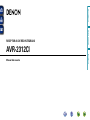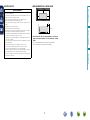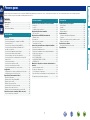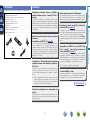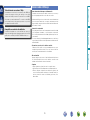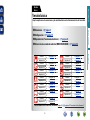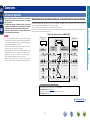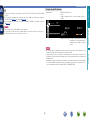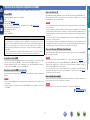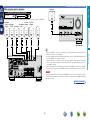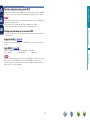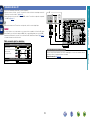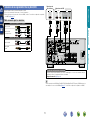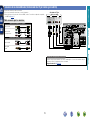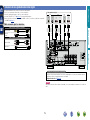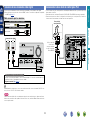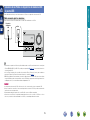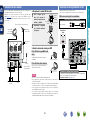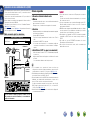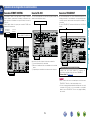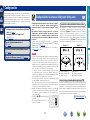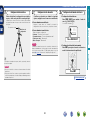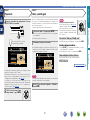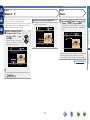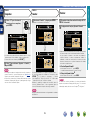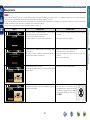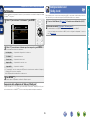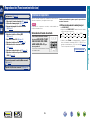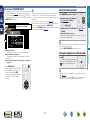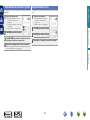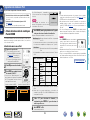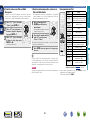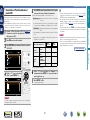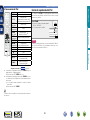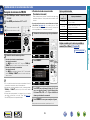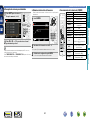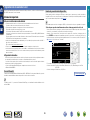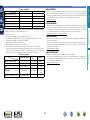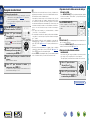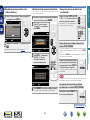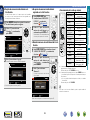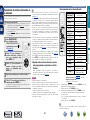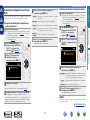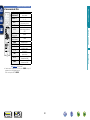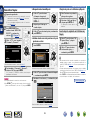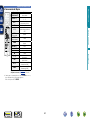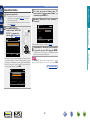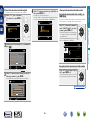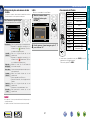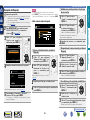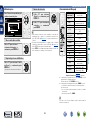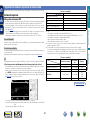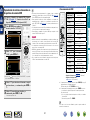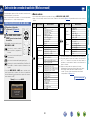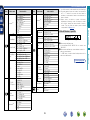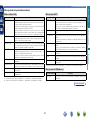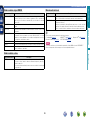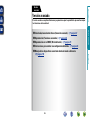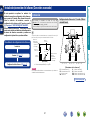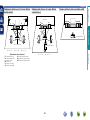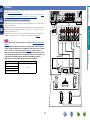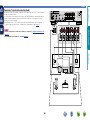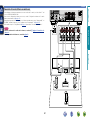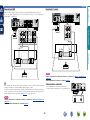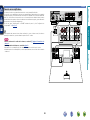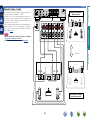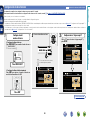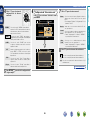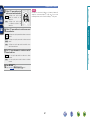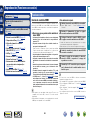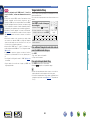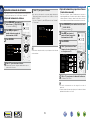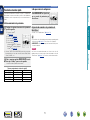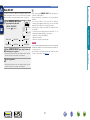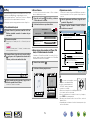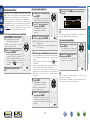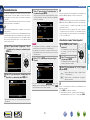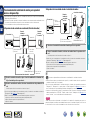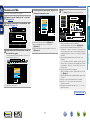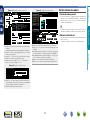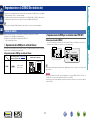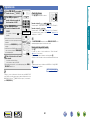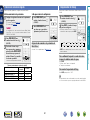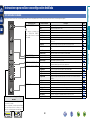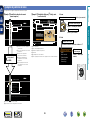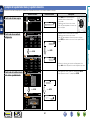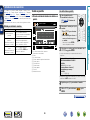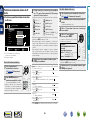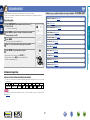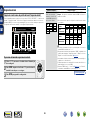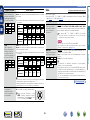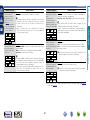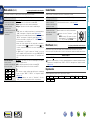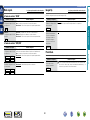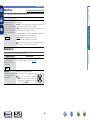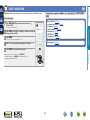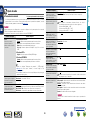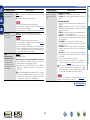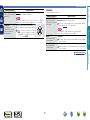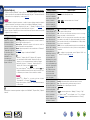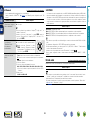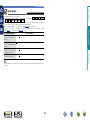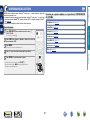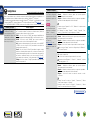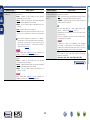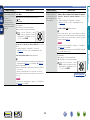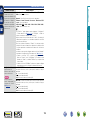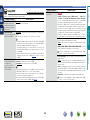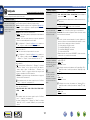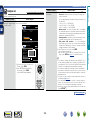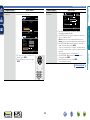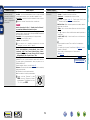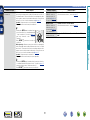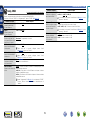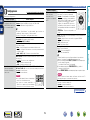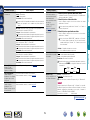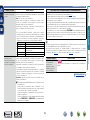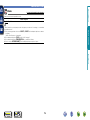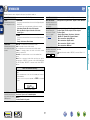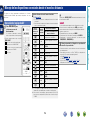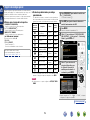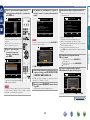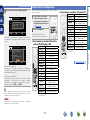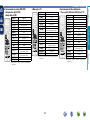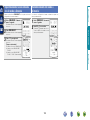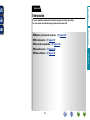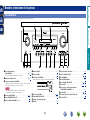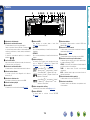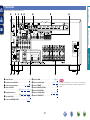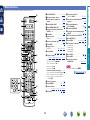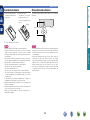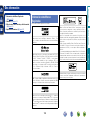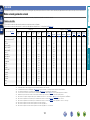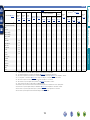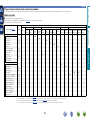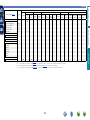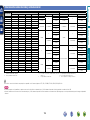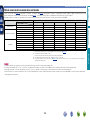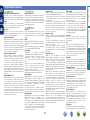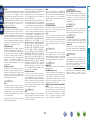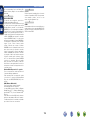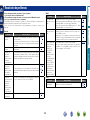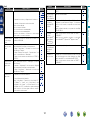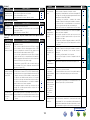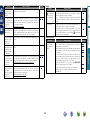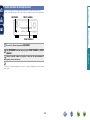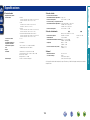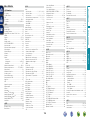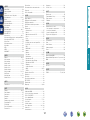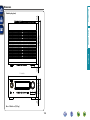RECEPTOR AV DE RED INTEGRADO
AVR-2312CI
Manual del usuario
Versión básica
Versión avanzada
Información

I
n
PRECAUCIONES DE SEGURIDAD
CAUTION
RISK OF ELECTRIC SHOCK
DO NOT OPEN
PRECAUCIÓN:
PARA REDUCIR EL RIESGO DE DESCARGA ELÉCTRICA, NO
RETIRE LA CUBIERTA (O PARTE POSTERIOR), NO HAY PIEZAS
UTILIZABLES DENTRO. CONSULTE EL MANTENIMIENTO AL
PERSONAL DE SERVICIO ESPECIALIZADO.
El relámpago con símbolo de punta de flecha, dentro de un
triángulo equilátero, está previsto para alertar al usuario de la
presencia de “voltaje peligroso” no aislado dentro de la caja del
producto que puede ser de suficiente magnitud para constituir
un riesgo de descarga eléctrica para las personas.
El signo de admiración dentro de un triángulo equilátero está
previsto para alertar al usuario sobre la presencia de importantes
instrucciones operativas y de mantenimiento (servicio) en los
folletos que acompañan al aparato.
AVISO:
PARA REDUCIR EL RIESGO DE INCENDIOS O DESCARGAS
ELÉCTRICAS, NO EXPONGA ESTE APARATO A LA LLUVIA NI
A LA HUMEDAD.
PRECAUCIÓN:
Para desconectar completamente este producto de la alimentación eléctrica,
desconecte el enchufe del enchufe de la pared.
El enchufe de la alimentación eléctrica se utiliza para interrumpir por completo
el suministro de alimentación eléctrica a la unidad y debe de encontrarse en
un lugar al que el usuario tenga fácil acceso.
IMPORTANTES
INSTRUCCIONES DE
SEGURIDAD
1. Lea estas instrucciones.
2. Conserve estas instrucciones.
3. Preste atención a todos los avisos.
4. Siga todas las instrucciones.
5. No utilice este aparato cerca del agua.
6. Límpielo sólo con un paño seco.
7. No bloquee las aberturas de ventilación.
Instale de acuerdo con las instrucciones del fabricante.
8. No instale cerca de las fuentes de calor tales como radiadores, registros de
calor, estufas u otros aparatos (incluidos los amplificadores) que producen
calor.
9. No anule el fin de seguridad de la clavija polarizada o del tipo de puesta a
tierra. Una clavija polarizada tiene dos hojas con una más ancha que la otra.
Una clavija del tipo de puesta a tierra tiene dos hojas y una tercera punta
de puesta a tierra. La hoja ancha o la tercera punta se proporcionan para su
seguridad. Si la clavija suministrada no se adapta a su enchufe, consulte a
un electricista para la sustitución del enchufe obsoleto.
10. Proteja el cable de alimentación para que no se pise o apriete, especialmente
en las clavijas, tomas de corrientes y el punto del que salen del aparato.
11. Utilice solamente conexiones/accesorios especificados por el fabricante.
12.
Utilice solamente con el carro, soporte, trípode, abrazadera
o mesa especificada por el fabricante o vendido con el
aparato. Cuando se usa un carro, utilícelo con precaución
cuando mueva la combinación carro/aparato para evitar
lesiones por el vuelco.
13. Desenchufe este aparato durante las tormentas eléctricas
o cuando no se utilice durante periodos prolongados.
14. Remita todo el mantenimiento al personal de servicio
cualificado. El mantenimiento se requiere cuando el aparato se ha dañado de
alguna manera, como por ejemplo, si se ha dañado el cable de alimentación
de corriente o la clavija, se ha derramado líquido o han caído objetos sobre
el aparato, se ha expuesto el aparato a la lluvia o a la humedad, no funciona
con normalidad o se ha dejado caer.
15.
Las pilas no se deberán exponer a un calor excesivo tal como luz solar, fuego
o similares.
INFORMACIÓN FCC (Para clientes de EE.UU.)
1. INFORMACIÓN DE CONFORMIDAD
Nombre del producto: Receptor AV de red Integrado
Número de modelo: AVR-2312CI
Este producto cumple la Parte 15 de las Normas FCC. El funcionamiento está
sujeto a las siguientes condiciones: (1) este producto no puede provocar una
interferencia nociva y (2) este producto debe aceptar cualquier interferencia
recibida, incluidas interferencias que pueden provocar un funcionamiento no
deseado.
Denon Electronics (USA), LLC
(a D&M Holdings Company)
100 Corporate Drive
Mahwah, NJ 07430-2041
Tel. (800) 497-8921
2. AVISO IMPORTANTE: NO MODIFIQUE ESTE PRODUCTO
Este producto, cuando se instala como se indica en las instrucciones
incluidas en este manual, cumple los requisitos de FCC. La modificación no
aprobada expresamente por DENON puede anular la autorización, otorgada
por FCC, para utilizar el producto.
3. IMPORTANT
Cuando conecte este producto a un concentrador de red o router, utilice
un cable ScTP LAN o STP blindado, disponible en tiendas.
Siga las instrucciones de instalación. El no cumplir las instrucciones podría
anular la autorización, otorgada por FCC, para usar el producto.
4. NOTA
Este producto ha sido probado y encontrado que cumple los límites para un
dispositivo digital de Class B, de conformidad con la Parte 15 de las normas
FCC. Estos límites se han diseñado para proporcionar una protección
razonable contra interferencias nocivas en una instalación residencial.
Este producto genera, utiliza y puede irradiar energía de radiofrecuencia
y, si no se instala y usa de acuerdo con las instrucciones, puede provocar
interferencias nocivas a las radiocomunicaciones. Sin embargo, no se
garantiza que no se produzca la interferencia en una instalación particular.
Si este producto provoca interferencias nocivas a la recepción de radio
o televisión, que se pueden determinar al APAGAR y ENCENDER el
producto, se anima al usuario a intentar corregir la interferencia mediante
una o más de las siguientes medidas:
•Reorientar o reubicar la antena receptora.
•Aumentar la separación entre el equipo y el receptor.
•Conectar el producto en un enchufe de un circuito diferente al que está
conectado el receptor.
•
Consulte al distribuidor local autorizado para distribuir este tipo de producto
o a un técnico experimentado de radio/televisión para obtener ayuda.
Para clientes canadienses:
Este aparato digital Class B cumple la norma canadiense ICES-003.
PRECAUCIÓN:
SUPERFICIE CALIENTE. NO TOCAR.
La superficie superior sobre el disipador de calor interno podría
llegar a calentarse al operar este producto de forma continua.
No toque las áreas calientes, especialmente las situadas
alrededor de la “Hot surface mark” y del panel superior.
Marca de
superficie
caliente
Versión básica
Versión avanzada
Información

II
n
NOTAS DE USO
ADVERTENCIAS
•Evite altas temperaturas.
Permite la suficiente dispersión del calor cuando está instalado en la consola.
•Maneje el cordón de energía con cuidado.
Sostenga el enchufe cuando desconecte el cordón de energía.
•Mantenga el equipo libre de humedad, agua y polvo.
•Desconecte el cordón de energía cuando no utilice el equipo por mucho
tiempo.
•No obstruya los orificios de ventilación.
•No deje objetos extraños dentro del equipo.
•No permita el contacto de insecticidas, gasolina y diluyentes con el equipo.
•Nunca desarme o modifique el equipo de ninguna manera.
•La ventilación no debe quedar obstruida por haberse cubierto las aperturas
con objetos como periódicos, manteles o cortinas.
•No deberán colocarse sobre el aparato fuentes inflamables sin protección,
como velas encendidas.
•A la hora de deshacerse de las pilas, respete la normativa para el cuidado
del medio ambiente.
•No exponer el aparato al goteo o salpicaduras cuando se utilice.
•No colocar sobre el aparato objetos llenos de líquido, como jarros.
•No maneje el cable de alimentación con las manos mojadas.
•Cuando el interruptor está en la posición OFF (STANDBY), el equipo no
está completamente desconectado de la alimentación MAINS.
•El equipo se instalará cerca de la fuente de alimentación de manera que
resulte fácil acceder a ella.
n EMPLAZAMIENTO DE LA INSTALACIÓN
z z
z
Pared
z
z Para la dispersión del calor adecuadamente, no instale este
equipo en un lugar confinado tal como una librería o unidad
similar.
•Se recomienda dejar más de 12 pulg. (0,3 m) alrededor.
•No coloque ningún otro equipo sobre la unidad.
Versión básica
Versión avanzada
Información

1
Le damos las gracias por la adquisición de este producto DENON. Para garantizar un funcionamiento correcto, lea atentamente las instrucciones de este manual del usuario antes de utilizar el producto.
Después de leerlas, asegúrese de guardar el manual para futura referencia.
Primeros pasos
Versión básica ·········································································4
Conexiones ····················································································5
Información importante ································································5
Conexión de un dispositivo compatible con HDMI ·······················7
Conexión de una TV ····································································10
Conexión de un reproductor Blu-ray Disc/DVD ···························11
Conexión de un descodificador (Sintonizador de TV
por cable o por satélite) ······························································12
Conexión de una grabadora de vídeo digital ·······························13
Conexión de una cámara de vídeo digital ···································14
Conexión de la base dock de control para iPod ··························14
Conexión de un iPod o un dispositivo de memoria USB
al puerto USB··············································································15
Conexión de una antena ·····························································16
Conexión de un reproductor de CD ············································16
Conexión en una red doméstica (LAN) ·······································17
Conexión de un dispositivo de control externo ···························18
Configuración ··············································································19
Configuración de los altavoces (Audyssey® Config. auto.) ········19
Configuración de la red (Config. de red) ·····································25
Reproducción (Funcionamiento básico)····································26
Información importante ······························································26
Reproducción de discos Blu-ray/DVD ·········································28
Reproducción de un CD ······························································28
Reproducción desde un iPod ······················································ 29
Sintonización de las estaciones de radio ····································33
Reproducción de audio de la red ················································35
Reproducción desde un dispositivo de memoria USB ················50
Selección de un modo de audición (Modo surround)··············52
Selección de un modo de audición ············································· 52
Versión avanzada ································································56
Instalación/conexión del altavoz (Conexión avanzada) ··········57
Instalación ···················································································57
Conexión ·····················································································59
Configuración de los altavoces ···················································65
Reproducción (Funciones avanzadas) ······································· 68
Funciones útiles ··········································································68
Reproducción en la ZONE2 (Otra habitación)···························79
Salida de sonido ··········································································79
Reproducción ··············································································80
Función de selección rápida························································81
Temporizador de Sleep ······························································· 81
Instrucciones para realizar una configuración detallada ·········82
Estructura de los menús ·····························································82
Ejemplos de pantallas de menú ··················································83
Ejemplos de la pantalla del menú y la pantalla delantera ············84
Introducción de caracteres ·························································85
SELECCIÓN FUENTE ·································································87
AJUSTE AUDIO/VÍDEO ······························································94
CONFIGURACIÓN DEL SISTEMA ············································ 101
INFORMACIÓN ········································································117
Manejo de los dispositivos conectados desde el mando a
distancia ····················································································· 118
Operación del equipo de AV ·····················································118
Registro de códigos preset ·······················································119
Cómo manejar los componentes ··············································121
Especificación de la zona utilizada con el mando a distancia ···· 123
Restablecimiento del mando a distancia ··································123
Información ··········································································124
Nombres y funciones de las piezas ·········································125
Panel delantero ········································································· 125
Pantalla ·····················································································126
Panel trasero ·············································································127
Mando a distancia ·····································································128
Otra información ·······································································130
Información sobre Marcas Registradas ····································130
Surround ···················································································131
Relación entre señales de vídeo y salida de monitor ················135
Explicación de términos ····························································137
Resolución de problemas ·························································140
Reinicialización del microprocesador ········································144
Especificaciones ········································································145
Primeros pasos ·············································································· 1
Accesorios ····················································································2
Funciones ·····················································································2
Avisos sobre el Manejo ································································3
Contenidos
Versión básica
Versión avanzada
Información

2
Funciones
Amplificador totalmente discreto, de calidad y
potencia idénticas para los 7 canales (135 W x 7
canales)
La unidad está equipada con un amplificador de potencia que
reproduce sonido de alta fidelidad en modo surround con la misma
calidad y potencia en todos los canales, igual que el sonido original.
El circuito del amplificador de potencia adopta una configuración
de circuito discreto que logra una reproducción de sonido surround
de alta calidad.
Admite la transmisión de radio, música y fotografías
de Internet
Compatible con AirPlay
®
(vpágina73)
Si se conecta a una red, esta unidad puede reproducir los archivos
de audio e imágenes fijas, como fotografías, almacenados en un
ordenador. También es posible escuchar la radio por Internet, así
como muchas otras fuentes de música en línea que utilizan la
tecnología de red. Esta unidad también es compatible con AirPlay,
que permite transmitir una biblioteca de música desde un iPhone,
iPad, iPod touch o iTunes.
Compatible con “Denon Remote App” para realizar
operaciones básicas de la unidad con un iPhone o
iPod touch
z1
“Denon Remote App” es una aplicación de software que permite
realizar operaciones básicas con un iPhone o iPod touch, como
encender o apagar la unidad, controlar el volumen y cambiar la
fuente.
z1 Puede descargarse “Denon Remote App” desde la tienda
de aplicaciones iTunes
®
. La unidad se debe conectar a una
LAN y el iPhone/iPod touch se debe conectar a la misma red
mediante una conexión Wi-Fi (red inalámbrica).
Asistente de configuración con instrucciones de
fácil uso
En primer lugar, seleccione el idioma. Después, siga las instrucciones
que aparecen en la pantalla de la televisión para configurar los
altavoces, la red, etc.
Interfaz gráfica de usuario de fácil manejo
Esta unidad está equipada con una “Interfaz gráfica de usuario”
que utiliza pantallas de menús y niveles. La utilización de unos
indicadores visuales de nivel facilita la manejabilidad de la unidad.
Reproducción directa para iPod
®
y iPhone
®
a
través de USB (vpágina15)
Conectando el cable USB suministrado con el iPod a través del
puerto USB de esta unidad se pueden reproducir los datos musicales
del iPod y controlarlo con el mando a distancia de esta unidad.
Cuando se conecta un iPod, basta con pulsar el botón iPod 1 de
la unidad principal para iniciar la reproducción de música desde el
iPod.
Compatible con HDMI 1.4a con 3D, ARC, Deep
Color, “x.v.Color” , Auto Lip Sync y función de
control de HDMI (vpágina7)
Esta unidad puede emitir entradas de señales de vídeo 3D desde
un reproductor Blu-ray Disc a una TV compatible con un sistema
3D. Esta unidad también es compatible con la función ARC (Audio
Return Channel) que reproduce el sonido de la TV con esta unidad a
través de un cable HDMI que conecta la unidad con la TV
z2
.
z2 La TV debe ser compatible con la función ARC.
7 entradas HDMI y 1 salida
La unidad está equipada con 7 conectores de entrada de HDMI para
conectar dispositivos con conectores HDMI, como reproductores
Blu-ray Disc, consolas de juegos, cámaras de vídeo HD, etc.
Accesorios
Compruebe que el producto va acompañado de las piezas siguientes.
q Antes de empezar ................................................................... 1
w CD-ROM (Manual del usuario) ................................................. 1
e Garantía (sólo para el modelo de Norteamérica) ..................... 1
r Lista de red de servicios .......................................................... 1
t Cable de suministro eléctrico .................................................. 1
y Mando a distancia (RC-1156) ................................................... 1
u Pila R6/AA ................................................................................ 2
i Micrófono con base (DM-A409) .............................................. 1
o Antena de cuadro AM ............................................................. 1
Q0 Antena de interior FM ............................................................. 1
yt
o Q0
i
Versión básica
Versión avanzada
Información
vVea la siguiente página

3
Avisos sobre el Manejo
•Antes de encender el interruptor de alimentación
Compruebe una vez más que todas las conexiones son correctas y
que no hay ningún problema con los cables de conexión.
•La alimentación llega a ciertos circuitos incluso cuando la unidad está
en modo espera. Cuando viaje o se vaya de casa durante periodos
largos de tiempo, asegúrese de desenchufar el cable de alimentación
de la toma de corriente.
•Acerca de la condensación
Si hay una gran diferencia entre la temperatura interna de la unidad
y la temperatura circundante, se puede producir condensación
(rocío) en las piezas internas de la unidad, impidiendo que funcione
correctamente.
Si esto sucediera, deje la unidad apagada durante una o dos horas y
espere hasta que la diferencia de temperatura sea mínima antes de
utilizar la unidad.
•Precauciones con el uso de los teléfonos móviles
Utilizar un teléfono móvil cerca de esta unidad puede tener como
resultado la generación de ruidos. En ese caso, mueva el teléfono
móvil lejos de esta unidad cuando lo esté utilizando.
•Mover la unidad
Apague el producto, desconecte el cable de alimentación de la toma
de corriente. Después, desconecte los cables de conexión a otras
unidades del sistema antes de mover la unidad.
•Limpieza
•Limpie el gabinete y el panel de control con un paño suave.
•Siga las instrucciones al utilizar productos de limpieza químicos.
•Benceno, diluyente de pintura u otros disolventes orgánicos, así
como insecticidas, podrían ocasionar que el material cambie y se
decolore si entran en contacto con la unidad y, por lo tanto, no se
deben utilizar.
Todas las fuentes se escalan a 1080p
La unidad dispone de una función de escalado de vídeo HDMI que
convierte una entrada de señal de vídeo analógico en una señal
1080p (resolución HD) y la envía a la TV a través del conector HDMI.
Esto permite conectar la unidad a una TV con un único cable HDMI
y que cualquier fuente de vídeo pueda reproducirse con precisión
con calidad de alta definición (HD).
Compatible con audio de alta definición
La unidad está equipada con un descodificador que soporte el
formato de audio digital de alta calidad para reproductores de Blu-
ray Disc tales como Dolby TrueHD, DTS-HD Master Audio, etc.
Funciones
Versión básica
Versión avanzada
Información

Versión
básica
4
F Conexiones vpágina5
F Configuración vpágina19
F Reproducción (Funcionamiento básico) vpágina26
F Selección de un modo de audición (MODO SURROUND) vpágina52
Conexión
vpágina8,10
Conexión
vpágina8,11
Reproducción
–
Reproducción
vpágina28
Conexión
vpágina8,11
Conexión
vpágina16
Reproducción
vpágina28
Reproducción
vpágina28
Conexión
vpágina8,13
Conexión
vpágina8,12
Reproducción
–
Reproducción
–
Conexión
vpágina14
Conexión
vpágina15
Reproducción
vpágina29
Reproducción
vpágina31
Conexión
vpágina15
Conexión
vpágina8
Reproducción
vpágina50
Reproducción
–
Conexión
vpágina14
Conexión
vpágina16
Reproducción
–
Reproducción
vpágina33
Conexión
vpágina17
Reproducción
vpágina35
Para la conexión de los altavoces, consulte la página59, C página 6 “Conexión de los altavoces”.
Versión básica
Aquí le explicamos las conexiones y los métodos básicos de funcionamiento de la unidad.
Versión básica
Versión avanzada
Información
Versión básica

5
Información importante
•Antes de utilizar esta unidad, conéctela tal como se muestra a
continuación. Realice las conexiones de acuerdo con el equipo
que va a conectar.
•Es posible que haya que configurar la unidad de una forma
especial, en función del método de conexión elegido. Compruebe
cada elemento de conexión para obtener más información.
•Seleccione los cables (vendido por separado) dependiendo de
los componentes que va a conectar.
NOTA
•Conecte el cable de alimentación sólo una vez que haya completado
todas las demás conexiones (Cuando el Asistente de instalación se
esté ejecutando, siga las instrucciones de la pantalla del Asistente
de instalación para realizar las conexiones.).
•Cuando se esté ejecutando el Asistente de instalación, desconecte
la alimentación de los componentes conectados.
•A la hora de realizar las conexiones, consulte también las instrucciones
de funcionamiento de los otros componentes que vaya a conectar.
•Asegúrese de conectar correctamente los canales izquierdo y
derecho (izquierdo con izquierdo, derecho con derecho).
•No junte los cables de alimentación con los cables de conexión en un
mismo mazo. De lo contrario, se podrían ocasionar zumbidos o ruido.
Conexiones
Conversión de señales de vídeo de entrada para su emisión (Función de conversión de vídeo)
Esta unidad está equipada con cuatro tipos de conectores de entrada de vídeo (HDMI, vídeo por componente, S-Video y vídeo) y tres tipos de
conectores de salida de vídeo (HDMI, vídeo por componente y vídeo).
Utilice los terminales correspondientes a los componentes que vaya a conectar.
Esta función convierte automáticamente varios formatos de señales de vídeo que entran en esta unidad en los formatos usados para emitir las
señales de vídeo desde esta unidad a un monitor.
GFlujo de las señales de vídeo para MAIN ZONEH
Conector HDMI
Conectores de vídeo
por componentes
Conector de
S-Vídeo
Conector de vídeo
Monitor (TV)
Conector HDMI
Conectores de vídeo
por componentes
Conectores de vídeo
por componentes
Conectores de vídeo
por componentes
Conector de
S-Vídeo
Conector de vídeo
Conector
HDMI
Conector de vídeo
Conector HDMI
Conector de vídeo
Dispositivos de
vídeo
Esta unidad
Salida
Entrada
(IN)
Salida
(MONITOR OUT)
Entrada
•Ajuste cuando no utilice la función de conversión de vídeo.
“Conversión vídeo” (vpágina90)
•Realice este ajuste al cambiar la resolución de la señal de vídeo.
“Resolución” (vpágina90)
Realice las configuraciones necesarias
Versión básica
Versión avanzada
Información
Versión básica
vVea la siguiente página

6
Información importante
•La función de conversión de vídeo admite los formatos NTSC, PAL, SECAM, NTSC 4.43, PAL-N, PAL-M
y PAL-60.
•La resolución de la salida de la señal de vídeo del conector HDMI de esta unidad se configura en
“Resolución” (vpágina90) en el menú (vpágina136).
•Puede comprobar las resoluciones de las televisiones compatibles con HDMI en “Info. HDMI” – “Monitor”
(vpágina117).
NOTA
•No es posible convertir señales HDMI en señales analógicas.
•Si se introduce una señal de vídeo no estándar desde una consola de videojuegos u otra fuente, es
posible que la función de conversión de vídeo no funcione.
Ejemplos de pantalla de menús
•Pantalla Menú •Pantalla de visualización del
estado
Cuando se cambia la fuente de
entrada.
Cuando se ajusta el volumen.
AJUSTE AUDIO/VÍDEO
Ajuste de audio
Ajuste imagen
Ajuste varios parámetros de audio y vídeo
AUTO
DTS SURROUND
BD
SURROUND
SOURCE
-52.0dB
Visualización del estado: El estado de funcionamiento se muestra
temporalmente en la pantalla cuando se
cambia la fuente de entrada o se ajusta el
volumen.
NOTA
•El estado que aparece en la pantalla no se puede mostrar con la resolución de un ordenador (por ej., VGA)
ni durante la reproducción de determinados contenidos de vídeo 3D.
•Cuando se utiliza el menú con una resolución de ordenador (por ej., VGA) o durante la reproducción de
determinados contenidos de vídeo 3D, la imagen que se está reproduciendo deja paso a la imagen de la
pantalla del menú.
•La pantalla de menús y la visualización de estado aparecen cuando esta unidad se conecta a un aparato
de TV mediante HDMI. La pantalla de menús y la visualización de estado no se muestran cuando se
conecta esta unidad a la televisión mediante VIDEO y COMPONENT VIDEO.
Versión básica
Versión avanzada
Información
Versión básica

7
Conexión de un dispositivo compatible con HDMI
Puede conectar hasta siete dispositivos compatibles con HDMI (7 entradas/1 salida) a la unidad.
Función HDMI
Esta unidad soporta las siguientes funciones HDMI:
•3D
•Deep Color (vpágina137)
•Autosinc.Labios (vpágina106, 138)
•“x.v.Color”, sYCC601 color, Adobe RGB color, Adobe YCC601 color (vpágina137, 138)
•Formato de audio digital de alta definición
•ARC (Audio Return Channel)
•Content Type
•CEC (Control HDMI)
Sistema de protección de los derechos de autor
Para reproducir audio y vídeo digitales como vídeo BD o DVD de vídeo a través de una conexión HDMI,
tanto la unidad como la televisión tienen que ser compatibles con el sistema de protección de los
derechos de autor denominado HDCP (sistema de protección del contenido digital de banda ancha).
HDCP es la tecnología de protección de los derechos de autor compuesto por una codificación y
autenticación de datos del dispositivo de audio y vídeo conectado. Esta unidad es compatible con el
sistema HDCP.
•Si se conecta un dispositivo no compatible con HDCP, el audio y el vídeo no se emitirán correctamente.
Lea el manual del usuario de la televisión o del reproductor para obtener más información.
Acerca de los cables HDMI
•Cuando conecte un dispositivo que admita la transferencia de señales Deep Color, use uno de los cables
siguientes “Cable de alta velocidad HDMI” o “Cable de alta velocidad HDMI con Ethernet”.
•Cuando se utiliza la función ARC, conecte un dispositivo con un “Cable estándar HDMI con Ethernet” o
“Cable de alta velocidad HDMI con Ethernet” para HDMI 1.4a.
Función de control de HDMI (vpágina68)
Esta función permite manejar dispositivos externos desde el receptor y manejar el receptor desde dispositivos
externos.
NOTA
•La función de control HDMI podría no funcionar dependiendo del dispositivo que está conectado así como
de sus ajustes.
•No puede operar un TV o un reproductor de discos Blu-ray/DVD que no sea compatible con la función de
control HDMI.
Acerca de la función 3D
Esta unidad admite entradas y salidas de señales de vídeo 3D (3 dimensiones) del estándar HDMI 1.4a.
Para reproducir vídeo en 3D, se necesita un televisor y un reproductor compatibles con la función 3D
estándar HDMI 1.4a, así como unas gafas 3D.
NOTA
•Si va a reproducir vídeo 3D, consulte las instrucciones del manual de su dispositivo de reproducción y
las de este manual.
•Cuando se reproducen contenidos de vídeo 3D, se puede superponer la pantalla de menú o la pantalla
de visualización del estado a la imagen. Sin embargo, no es posible superponer la pantalla de menú o la
pantalla de visualización del estado a la imagen cuando se están reproduciendo determinados contenidos
de vídeo 3D.
•Si se envía vídeo 3D sin información 3D, la pantalla de menú y el estado de la unidad se muestran sobre
el vídeo que se está reproduciendo.
•Si se convierte vídeo en 2D a vídeo en 3D en la televisión, la pantalla del menú y el estado que se muestra
en la unidad no se muestran correctamente. Para ver correctamente la pantalla del menú y el estado en
esta unidad, desactive la opción de televisión que convierte vídeo 2D en vídeo 3D.
Acerca de la función ARC (Audio Return Channel)
El Audio Return Channel en HDMI 1.4a permite que una televisión envíe, a través de un sencillo cable HDMI,
datos “por arriba” a esta unidad.
NOTA
•Para activar la función ARC, configure “HDMI Control” – “Control” en “Activado” (vpágina106).
•La función ARC no puede usar los terminales HDMI MONITOR 1 y HDMI MONITOR 2 al mismo tiempo.
Realice el ajuste “HDMI Control” – “Monitor de control” para una televisión compatible con la función
ARC y el terminal HDMI MONITOR de esta unidad.
•Si se va a conectar una TV que no admita la función ARC, se necesitará una conección independiente
utilizando un cable de audio. En ese caso, consulte el apartado “Conexión de una TV” (vpágina10),
que describe el método de conexión.
Acerca del tipo de contenido
La nueva especificación de la versión HDMI 1.4a facilita y automatiza la selección de la configuración de
imagen, de modo que no se requiere la intervención del usuario.
NOTA
Para activar la función Content Type, ajuste “Modo vídeo” en “Automática” (vpágina89).
Versión básica
Versión avanzada
Información
Versión básica
vVea la siguiente página

8
Conexión de un dispositivo compatible con HDMI
OUT
HDMI
GPanel delanteroH
Cámara de
vídeo digital
•Cuando esta unidad se conecta a otros dispositivos con cables HDMI, deberá conectar también esta
unidad y la televisión con un cable HDMI.
•Al conectar un dispositivo que soporta transmisión Deep Color, utilice un “Cable HDMI de alta velocidad”
o un “Cable HDMI de alta velocidad con Ethernet”.
•Las señales de vídeo no se emiten si las señales de vídeo recibidas no corresponden a la resolución del
monitor. Si esto sucediera, cambie la resolución del reproductor de discos Blu-ray / DVD a una con la que
sea compatible el monitor.
•Cuando esta unidad esté conectada al monitor a través de un cable HDMI, si el monitor no es compatible
con la reproducción de señales de audio HDMI, solamente se emitirán señales de vídeo en el monitor.
NOTA
La señal de audio proveniente del terminal de salida HDMI (frecuencia de muestreo, número de canales,
etc.) podría estar limitada por las especificaciones relativas a las entradas de audio HDMI que admita el
dispositivo conectado.
Cables necesarios para las conexiones
Cable de audio y vídeo (vendido por separado)
Cable HDMI
•Esta interfaz permite transferir señales de vídeo digital y de audio digital a través de un único cable HDMI.
OUT
HDMI
OUT
HDMI
OUT
HDMI
OUT
HDMI
OUT
HDMI
OUT
HDMI
IN
HDMI
Reproductor
de discos
Blu-ray
Reproductor
de DVD
TV
Descodificador
Consola
de juego
1
Consola
de juego
2
Videograbadora
digital
GPanel traseroH
Versión básica
Versión avanzada
Información
Versión básica
vVea la siguiente página

9
Conexión de un dispositivo compatible con HDMI
Conexión a un dispositivo con un conector DVI-D
Cuando se utiliza un cable de conversión HDMI/DVI (de venta por separado), las señales de vídeo HDMI
se convierten en señales DVI, lo que permite conectar un dispositivo equipado con un conector DVI-D.
NOTA
•No se emite ningún sonido cuando se conecta a un dispositivo equipado con un conector DVI-D. Realice
conexiones de audio independientes.
•No se pueden emitir señales a dispositivos DVI-D que no admitan la protección HDCP.
•Según la combinación de dispositivos, es posible que no se emitan señales de vídeo.
nConfiguración relacionada con las conexiones HDMI
Realice las configuraciones necesarias. Para obtener más información, consulte las páginas de referencia
correspondientes.
Asignación entrada (vpágina88)
Realice este ajuste para cambiar el conector de entrada HDMI en el cual se ha asignado la fuente de
entrada.
Config. HDMI (vpágina106)
Realice esta configuración relacionada con las señales HDMI de entrada/salida.
•Sincro. labios auto. •Salida audio HDMI •HDMI Control
NOTA
La señal de entrada de audio procedente del conector de entrada HDMI se puede emitir como señal de
salida por el conector de salida HDMI si el destino de salida de audio HDMI se configura como TV.
Las señales de audio que se reciben a través de los conectores de entrada Analógica/Coaxial/Óptica no se
pueden emitir por el conector de salida HDMI.
Versión básica
Versión avanzada
Información
Versión básica

10
IN
VIDEO
AUDIO
OPTICAL
OUT
VIDEO
COMPONENT VIDEO
Y P
B PR
IN
TV
Configure esta opción para cambiar el conector de entrada digital o el conector de entrada de vídeo por
componentes al que se ha asignado la fuente de entrada.
“Asignación entrada” (vpágina88)
Realice las configuraciones necesarias
Conexión de una TV
•Seleccione el terminal que desea usar y conecte el dispositivo.
•Para las conexiones de vídeo, consulte “Conversión de señales de vídeo de entrada para su emisión
(Función de conversión de vídeo)” (vpágina5).
•Para ver las instrucciones sobre las conexiones HDMI, consulte “Conexión de un dispositivo compatible
con HDMI” (vpágina7).
Para escuchar el audio de la TV a través de este dispositivo, utilice la conexión digital óptica.
NOTA
La conexión óptica no es necesaria cuando se conecta un televisor compatible con la función ARC (Audio
Return Channel, que es la función estándar de HDMI 1.4a), a esta unidad mediante una conexión HDMI.
Para obtener más información, consulte “Acerca de la función ARC (Audio Return Channel)” (vpágina7)
o el manual de instrucciones de la televisión.
Cables necesarios para las conexiones
Cable de vídeo (vendido por separado)
Cable de vídeo
Cable de vídeo
por componentes
Cable de audio (vendido por separado)
Cable óptico
Versión básica
Versión avanzada
Información
Versión básica

11
Conexión de un reproductor Blu-ray Disc/DVD
•Puede reproducir vídeos y audio de Blu-ray Disc o DVD.
•Seleccione el terminal que desea usar y conecte el dispositivo.
•Para ver las instrucciones sobre las conexiones HDMI, consulte “Conexión de un dispositivo compatible
con HDMI” (vpágina7).
Cables necesarios para las conexiones
Cable de vídeo (vendido por separado)
Cable de vídeo
Cable de vídeo
por componentes
Cables de audio (vendido por separado)
Cable de audio
R
L
R
L
Cable digital
coaxial
R
L
R
L
R
L
R
L
AUDIO
AUDIO
RL
OUT
VIDEOAUDIO
AUDIO
RL
OUT
OUT
VIDEO
COMPONENT VIDEO
Y P
B PR
OUT
OUT
COAXIAL
Reproductor de DVD
Reproductor de
discos Blu-ray
Configure esta opción para cambiar el conector de entrada digital o el conector de entrada de vídeo por
componentes al que se ha asignado la fuente de entrada.
“Asignación entrada” (vpágina88)
Realice las configuraciones necesarias
Si desea reproducir audio HD (Dolby TrueHD, DTS-HD, Dolby Digital Plus, DTS Express) y PCM Multicanal con
esta unidad, utilice una conexión HDMI (vpágina7 “Conexión de un dispositivo compatible con HDMI”).
Versión básica
Versión avanzada
Información
Versión básica

12
R
L
R
L
VIDEO AUDIO
AUDIO
RL
OUT
OUT
VIDEO
COMPONENT VIDEO
Y P
B PR
OUT
OUT
COAXIAL
Sintonizador de TV por
cable o por satélite
Configure esta opción para cambiar el conector de entrada digital o el conector de entrada de vídeo por
componentes al que se ha asignado la fuente de entrada.
“Asignación entrada” (vpágina88)
Realice las configuraciones necesarias
Conexión de un descodificador (Sintonizador de TV por cable o por satélite)
•Permite ver televisión por cable o por satélite.
•Seleccione el terminal que desea usar y conecte el dispositivo.
•Para ver las instrucciones sobre las conexiones HDMI, consulte “Conexión de un dispositivo compatible
con HDMI” (vpágina7).
Cables necesarios para las conexiones
Cable de vídeo (vendido por separado)
Cable de vídeo
Cable de vídeo
por componentes
Cable de audio (vendido por separado)
Cable de audio
R
L
R
L
Cable digital
coaxial
Versión básica
Versión avanzada
Información
Versión básica

13
R
L
R
L
R
L
R
L
RL RL
OUT
IN
AUDIO VIDEOVIDEO
OUT
OPTICAL
IN
AUDIOAUDIO
OUT
VIDEO
OUT
S-VIDEO VIDEO
AUDIO
Videograbadora digital
Configure esta opción para cambiar el conector de entrada digital o el conector de entrada de vídeo por
componentes al que se ha asignado la fuente de entrada.
“Asignación entrada” (vpágina88)
Realice las configuraciones necesarias
NOTA
Para grabar señales de vídeo mediante esta unidad, conecte esta unidad y el reproductor con el cable de
vídeo.
Conexión de una grabadora de vídeo digital
•Es posible disfrutar de vídeo y audio procedente de un Blu-ray Disc.
•Seleccione el terminal que desea usar y conecte el dispositivo.
•Cuando se graba audio analógico, utilice la conexión analógica.
•Consulte “Modo REC OUT” (vpágina72) del manual del propietario.
•Para ver las instrucciones sobre las conexiones HDMI, consulte “Conexión de un dispositivo compatible
con HDMI” (vpágina7).
Cables necesarios para las conexiones
Cable de vídeo (vendido por separado)
Cable de vídeo
Cable de
S-Vídeo
Cable de audio (vendido por separado)
Cable de audio
R
L
R
L
Cable óptico
Versión básica
Versión avanzada
Información
Versión básica

14
Conexión de una cámara de vídeo digital
•Si lo desea, puede disfrutar del sonido y las imágenes guardadas en una cámara de vídeo digital.
•Para ver las instrucciones sobre las conexiones HDMI, consulte “Conexión de un dispositivo compatible
con HDMI” (vpágina7).
Cables necesarios para las conexiones
Cable de vídeo (vendido por separado)
Cable de vídeo
Cable de audio (vendido por separado)
Cable de audio
R
L
R
L
R
L
R
L
OUT
AUDIO
VIDEO
VIDEO
AUDIO
RL
OUT
Cámara de vídeo digital
Configure esta opción para cambiar el conector de entrada digital o el conector de entrada de vídeo por
componentes al que se ha asignado la fuente de entrada.
“Asignación entrada” (vpágina88)
Realice las configuraciones necesarias
Para disfrutar de los vídeo juegos, conecte una consola a través del conector de entrada V.AUX. En este
caso, seleccione “V.AUX” como fuente de entrada.
NOTA
Cuando entra una señal de vídeo no estándar procedente de una consola de juegos o alguna otra fuente,
la función de conversión de vídeo podría no funcionar. En este caso, utilice la salida del monitor del mismo
conector que la entrada.
Conexión de la base dock de control para iPod
•Conecte la base dock de control para iPod a la unidad para disfrutar del vídeo y la música que tenga
almacenados en un iPod.
•Para la base dock de control para iPod, utilice ASD-1R o ASD-11R de DENON (de venta por separado).
•Para obtener instrucciones sobre la configuración de la base dock de control para iPod, consulte las
instrucciones de funcionamiento de la base dock de control para iPod.
L
L
R
R
ASD-11R
Base dock de
control para iPod
Utilice el cable AV/
Control que se
entrega con la base
dock de control para
iPod de DENON.
Versión básica
Versión avanzada
Información
Versión básica

15
Conexión de un iPod o un dispositivo de memoria USB
al puerto USB
Puede disfrutar de música que esté almacenada en el iPod o en un dispositivo de memoria USB.
Cables necesarios para las conexiones
Para conectar un iPod en esta unidad, utilice el cable USB suministrado con el iPod.
Dispositivo
de memoria
USB
iPod
o
•Cuando desee reproducir un fichero de película almacenado en un iPod, use la base dock de control para
iPod de DENON (ASD-1R y ASD-11R, vendido por separado) (vpágina14 “Conexión de la base dock
de control para iPod”).
•Con los iPods, la reproducción es posible en los modelos iPhone, iPod touch, classic y nano vendidos a
partir de la 5 generación. Para obtener más información, consulte la página31.
•DENON no garantiza el funcionamiento de todos los dispositivos de memoria USB, ni que éstos reciban
energía. Al utilizar un disco duro portátil de conexión USB del tipo que puede recibir energía a través de
un adaptador de CA, le recomendamos utilizar el adaptador de CA.
NOTA
•Los dispositivos de memoria USB no funcionan si se los conecta a través de un concentrador USB.
•No use un cable de extensión al conectar un dispositivo de memoria USB. Esto podría ocasionar radio
interferencia con otros dispositivos.
•Esta unidad no admite la reproducción en un iPad. No conecte un iPad a esta unidad.
•Cuando conecte un iPhone a esta unidad, manténgalo al menos a 20 cm de ella. Si el iPhone se coloca
más cerca, cuando se reciba una llamada en el teléfono, esta unidad podría emitir un ruido.
Versión básica
Versión avanzada
Información
Versión básica

16
Conexión de una antena
•Conecte la antena FM o la antena AM de cuadro que se incluyen con
la unidad para disfrutar de emisiones de radio.
•Después de conectar la antena y recibir una señal de radio
(vpágina 33 “Recepción de emisiones de FM/AM”), utilice
cinta adhesiva para fijar la antena en una posición en que se escuche
menos ruido.
w eq
Antena de
exterior FM
Dirección de la estación emisora
Cable coaxial
de 75 Ω
Tierra
Antena exterior
de AM
Antena AM
de cuadro
(suministrada)
Negro
Blanco
Antena
interior de FM
(suministrada)
nConjunto de la antena AM de cuadro
1
Pase el soporte por la
base de la antena de
cuadro, desde atrás hacia
adelante, y dóblelo.
Soporte
Orificio
cuadrado
Lengüeta
Antena de
cuadro
2
Introduzca la lengüeta
en el oricio cuadrado
del soporte.
nUso de la antena de cuadro para AM
Para utilizarla suspendida de un
muro
Suspéndala directamente del muro sin
ensamblar.
Clavo, tachuela, etc.
Para utilizarla sobre una base
Para el montaje, siga el procedimiento
indicado anteriormente.
NOTA
•No conecte dos antenas FM simultáneamente.
•Aun cuando utilice una antena de AM exterior, no desconecte la
antena AM de cuadro.
•Asegúrese de que los terminales del conductor de la antena AM de
cuadro no queden en contacto con las partes metálicas del panel.
•Si la señal tiene una interferencia de ruido, conecte el terminal de
tierra (GND) para reducir el ruido.
•Si no puede recibir una buena señal de emisión, se recomienda
instalar una antena de exterior. Le recomendamos que consulte a su
distribuidor habitual para obtener información detallada.
Conexión de un reproductor de CD
•Puede disfrutar de sonido desde un CD.
•Seleccione el terminal que desea usar y conecte el dispositivo.
Cables necesarios para las conexiones
Cable de audio (vendido por separado)
Cable de audio
R
L
R
L
L
L
R
R
AUDIO
AUDIO
RL
OUT
Reproductor
de CD
Configure esta opción para cambiar el conector de entrada digital a
la que se ha asignado la fuente de entrada.
“Asignación entrada” (vpágina88)
Realice las configuraciones necesarias
Versión básica
Versión avanzada
Información
Versión básica

17
Conexión en una red doméstica (LAN)
•Esta unidad le permite reproducir a través de una red doméstica los
ficheros de música almacenados en un PC y contenido de música
como emisoras de radio por Internet.
Puede incluso controlar esta unidad desde su PC por medio de la
función de control de web.
•Puede realizar la actualización descargando la última versión de
firmware del sitio web de DENON.
Para obtener más información, seleccione “Actualizar Firmware”
(vpágina115) en el menú.
•Consulte “Config. de red” (vpágina 108) para obtener información
sobre la configuración de la red.
Cables necesarios para las conexiones
Cable (vendido por separado)
Cable Ethernet
Internet
Al lado WAN
Enrutador
Al puerto LAN
Al puerto LAN
Puerto LAN/
conector
Ethernet
Ordenador
Módem
Para la conexión a Internet, póngase en contacto con un
ISP (proveedor de servicios de Internet) o con una tienda de
equipos de informática.
Sistema requerido
nConexión a Internet de banda ancha
nMódem
Se trata de un dispositivo que se conecta a la línea de banda ancha
para comunicarse con Internet.
En algunos casos, el módem viene integrado en el enrutador.
nEnrutador
Al utilizar esta unidad, se recomienda emplear un enrutador equipado
con las funciones siguientes:
•Servidor DHCP incorporado
Esta función asigna automáticamente las direcciones IP de la
LAN.
•Conmutador 100BASE-TX incorporado
Al conectar varios dispositivos, le recomendamos utilizar un
concentrador de conmutación con una velocidad de 100 Mbps o
superior.
nCable Ethernet (CAT-5 o superior recomendado)
•Utilice únicamente un cable STP o ScTP LAN blindado, disponible
en comercios.
•Algunos cables Ethernet del tipo plano son fácilmente afectados
por ruido.
Le recomendamos utilizar un cable de tipo normal.
•Si ha contratado con un proveedor de Internet una línea cuya
configuración de red debe realizarse manualmente, haga los ajustes
correspondientes en el menú GUI “Config. de red” (vpágina108).
•En la unidad se puede realizar la configuración de red automáticamente
por medio de las funciones DHCP y Auto IP.
•Al usar la unidad con la función DHCP del enrutador de banda ancha
habilitada, esta unidad realiza automáticamente el ajuste de la
dirección IP así como la de otros ajustes relacionados.
Si utiliza esta unidad conectada a una red que no tiene función
DHCP, haga los ajustes para la dirección IP, etc., en el menú GUI
“Config. de red” (vpágina108).
•Al ajustar de forma manual, verifique el contenido de la configuración
con el administrador de la red.
NOTA
•Es necesario tener un contrato con un ISP para poder conectarse a
Internet.
Si ya tiene una conexión a Internet de banda ancha, no es necesario
que contrate otro servicio.
•Los tipos de enrutadores que se puede utilizar varían según el ISP.
Para más detalles, póngase en contacto con un ISP o consulte en
una tienda de informática.
•DENON no asume ninguna responsabilidad en absoluto por cualquier
error de comunicación o por problemas ocasionados por el entorno
de red del cliente o por los dispositivos conectados.
•Esta unidad no es compatible con PPPoE. Necesitará un enrutador
compatible con PPPoE si tiene un contrato de un tipo de línea con
PPPoE.
•No enchufe un conector ETHERNET directamente al conector
Ethernet/puerto LAN del ordenador.
•Para escuchar la secuencia de sonido, utilice un enrutador que
admita dicha secuencia.
Versión básica
Versión avanzada
Información
Versión básica

18
Conexión de un dispositivo de control externo
Conectores REMOTE CONTROL
Si la unidad se instala en un lugar donde no llegue la señal del
mando a distancia, podrá manejar la unidad y los dispositivos que
haya conectado a ella mediante un receptor infrarrojos de venta en
comercios.
También puede utilizar el receptor para controlar la ZONE2 (otra
habitación) de forma remota.
AUX
OUT
Dispositivo equipado con un
conector REMOTE CONTROL IN
Retransmisor
de infrarrojos
Sensor de
infrarrojos
Salida
Entrada
Conector RS-232C
Si se conecta un dispositivo de control externo, podrá controlar esta
unidad con dicho dispositivo externo.
Controlador en serie externo
Antes de hacerlo realice la operación descrita a continuación.
q Conecte la alimentación de esta unidad.
w Desconecte la alimentación de esta unidad desde el controlador
externo.
e Compruebe que esta unidad se encuentra en modo de espera.
Conectores TRIGGER OUT
Al conectar un dispositivo con conector TRIGGER IN a través de un
mini-plug monoaural, el encendido/modo de espera del dispositivo
conectado se puede controlar a través de una operación enlazada con
esta unidad.
El conector TRIGGER OUT emite una señal eléctrica de 12 V/150 mA
máximo.
Dispositivo compatible con un disparador de 12 V/150 mA
Configure esta opción para cambiar las condiciones del
funcionamiento vinculado a través del conector TRIGGER OUT.
“Activar salida” (vpágina114)
Realice las configuraciones necesarias
NOTA
•Utilice un cable miniconector monoaural para conectar las tomas
TRIGGER OUT. No utilice el cable de miniclavija estéreo.
•Si el nivel de entrada de disparo admisible del dispositivo conectado
es superior a 12 V/150 mA, o se ha cortocircuitado, no será posible
utilizar el conector TRIGGER OUT. En este caso, apague la unidad y
desconéctela.
Versión básica
Versión avanzada
Información
Versión básica

19
Se miden las características acústicas de los altavoces conectados
y de la sala de escucha para realizar automáticamente la
configuración óptima. Es lo que se denomina “Audyssey
®
Config.
auto.”.
Para realizar la medición, coloque el micrófono con base en
distintos puntos del área de audición. Para obtener los mejores
resultados posibles, se recomienda realizar las mediciones en
seis o más posiciones como se indica en la ilustración (hasta ocho
posiciones).
•Cuando realice una “Audyssey
®
Config. auto.”, se activarán las
funciones Audyssey MultEQ
®
XT/Audyssey Dynamic EQ
®
/Audyssey
Dynamic Volume
®
(vpágina98).
•Para configurar los altavoces manualmente, use “Config. Altavoz”
(vpágina102) del menú.
NOTA
•Insonorice la sala lo más posible. El ruido de fondo puede perturbar las
mediciones que se hagan en la sala. Cierre las ventanas que tuviera
abiertas, apague los teléfonos móviles, los aparatos de radio y de
televisión, los acondicionadores de aire, las luces fluorescentes, los
aparatos caseros, los reguladores de la intensidad de la iluminación o
cualquiera otro dispositivo, puesto que todas las mediciones pueden
verse afectadas por los sonidos que todos ellos emiten.
•Los teléfonos móviles se guardarán alejados de toda electrónica
de audio mientras dure el proceso de medición, dado que la
Interferencia por Radiofrecuencia (IRF) puede perturbar la medición
(incluso aunque los teléfonos móviles no se utilicen).
•No desenchufe el micrófono con base de la unidad principal hasta
que haya finalizado “Audyssey
®
Config. auto.”.
•No se sitúe entre los altavoces y el micrófono de configuración ni deje
ningún obstáculo en el camino mientras se realicen las mediciones.
Si lo hace, las mediciones podrían ser inexactas.
•Durante el procedimiento “Audyssey
®
Config. auto.” es posible que
se emitan sonidos de prueba a un volumen muy alto. Esto es normal.
Si hay ruido de fondo en la habitación, los tonos sonarán con un
volumen más alto.
•Si modifica el M df durante las mediciones,
las anulará.
•No es posible realizar mediciones con los
altavoces conectados.
Configuración
Aquí se explican la “Audyssey
®
Config. auto.” que le permite establecer
automáticamente la configuración óptima de los altavoces, y la “Config.
de red”, que le permite conectar esta unidad a una red doméstica (LAN).
Esta unidad le permite reproducir a través de una red doméstica los
ficheros de música almacenados en un PC y contenido de música como
emisoras de radio por Internet.
Selección de un modo de audición (Modo surround)
(vpágina52)
Reproducción (Funcionamiento básico)
(vpágina26)
n Configuración de los altavoces (Audyssey
®
Config.
auto.) (vpágina19)
n Configuración de la red (Config. de red)
(vpágina25)
Reproducción (Funciones avanzadas) (vpágina68)
Configuración de los altavoces (Audyssey
®
Config. auto.)
Acerca de la colocación del micrófono con base
•Las mediciones se realizan colocando el micrófono calibrado
sucesivamente en diversas posiciones de la zona de audición, como
se muestra en el GEjemplo qH. Para obtener los mejores resultados
posibles, se recomienda realizar las mediciones en seis o más
posiciones como se indica en la ilustración (hasta ocho posiciones).
•Aunque la sala donde se vaya a realizar la audición sea tan pequeña
como la que se muestra en el GEjemplo wH, realizar mediciones en
varios puntos permitirá realizar una corrección más eficaz.
FL SW C FR
SRSL
*
M
FL SW C FR
SRSL
*
M
(
: Posiciones de medición)
GEjemplo qH GEjemplo wH
(
: Posiciones de medición)
FL Altavoz delantero (I) SW Subwoofer
FR Altavoz delantero (D) SL Altavoz surround (I)
C Altavoz central SR Altavoz surround (D)
Acerca de la posición de audición principal (*M)
La posición de audición principal es la posición más centrada en la que
uno se sentaría a escuchar dentro de la sala. Antes de iniciar “Audyssey
®
Config. auto.”, coloque el micrófono con base en la posición de audición
principal. Audyssey MultEQ
®
XT utiliza las mediciones desde esta
posición para calcular la distancia de los altavoces, el nivel, la polaridad
y el valor de transición óptimo para el subwoofer.
Versión básica
Versión avanzada
Información
Versión básica
vVea la siguiente página

20
2
Configuración del subwoofer
Si utiliza un subwoofer que admita los siguientes
ajustes, congúrelo como se muestra a continuación.
n Con un subwoofer en modo directo
Configure el modo directo en “Activado” y desactive la
configuración de la frecuencia de cruce y el ajuste de volumen.
n Con un subwoofer sin modo directo
Realice la siguiente configuración:
•Volumen : “Posición de las 12 en punto”
•Frecuencia de cruce : “Frecuencia máxima/más alta”
•Filtro de paso bajo : “Desactivado”
•Modo de espera : “Desactivado”
NOTA
Si utiliza dos subwoofers, ajuste los controles de volumen de los
mismos individualmente, de forma que el nivel de cada subwoofer
esté lo más cercano posible a 75 dB, hágalo usando el tono de
prueba (vpágina104) antes de la “Audyssey® Config. auto.”.
1
Configuración del micrófono
Monte el micrófono de conguración en un trípode o
soporte y sitúelo en la posición de escucha principal.
Cuando vaya a colocar el micrófono con base, ajuste la altura
de la parte dedicada a la recepción del sonido al nivel del oído
del oyente.
Receptor de sonido
Micrófono de
configuración
Si no dispone de un trípode o soporte, sitúelo, por ejemplo, sobre un
asiento sin respaldo.
NOTA
•No sujete el micrófono con base en la mano mientras efectúa las
mediciones.
•Evite poner el micrófono con base cerca del respaldo de una silla o
sofá o de la pared porque el sonido reflejado podría dar lugar a unos
resultados imprecisos.
Configuración de los altavoces (Audyssey
®
Config. auto.)
3
Configuración del mando a distancia
n Configuración del modo de zona
Pulse ZONE SELECT para cambiar el modo de
zona a J (MAIN ZONE).
Se enciende el indicador J.
Pulse ZONE SELECT
n Configuración del modo de funcionamiento
Pulse AMP para ajustar el mando a distancia en
modo de funcionamiento de amplicador.
Pulse AMP
Versión básica
Versión avanzada
Información
Versión básica
vVea la siguiente página

21
PASO 1
Preparación
PASO 2
Detec. y medida (ppal)
Configuración de los altavoces (Audyssey
®
Config. auto.)
4
Conecte el micrófono de conguración a la toma
SETUP MIC de esta unidad.
AUDYSSEY CONFIG. AUTO.
1 2 3 4 5 6
Asignar amplif.
RETURN
Inicio config. automat.
Selección de canal
PASO1 Preparación
Conectar los altavoces y situarlos según las
recomendaciones del manual. Configurar los elementos
siguientes si corresponde.
Iniciar Configuración Automática
Introducir Cancelar
Al conectar el micrófono con base,
se abrirá la siguiente pantalla:
A continuación se detalla el procedimiento de configuración de una
reproducción con altavoces de 5.1 canales.
Para cualquier otro ajuste que no sea el sonido envolvente de 5.1
canales, seleccione “Asignar amplif.” y realice los pasos 4 y 5 de
“Configuración de “Asignar amplif.”” (vpágina65).
Si se definen con “Selección de canal” los canales que no se van
a usar se puede acortar el tiempo de la medición. Para realizar la
configuración, ejecute los pasos 6 a 11 de “Configuración de
“Selección de canal”” (vpágina66).
5
Utilice i para seleccionar “Inicio
cong. automat.” y pulse ENTER.
NOTA
Si aparece el mensaje “Precaución!”:
Consulte “Mensajes de error” (vpágina24),
compruebe cualquier elemento relacionado y
realice los procedimientos necesarios.
Si el problema queda resuelto, vuelva atrás
y empiece a realizar la “Audyssey
®
Config.
auto.” de nuevo.
Para realizar “Audyssey
®
Config. auto.”
Pulse ui para seleccionar “Reintentar”, y después pulse ENTER.
Cuando se detiene la medición
q Pulse RETURN B cuando aparezca la pregunta “¿ Cancelar
autoconfiguración ?” en pantalla.
w Pulse o para seleccionar “Sí”, y después pulse ENTER.
Nueva configuración de los altavoces
Repita la operación desde el paso 4 del procedimiento
PASO 1 Preparación
.
•En PASO 2 realizará mediciones en la posición de audición principal.
•En este paso se comprueba automáticamente la configuración y el
tamaño de los altavoces, y se calcula el nivel de canal, la distancia y
la frecuencia de transición.
También corrige la distorsión en el área de audición.
6
Seleccionar “Medir”, y después pulse ENTER.
Una vez en marcha, reproducirá una serie de tonos de prueba
por cada altavoz.
•La medición requiere varios minutos.
7
Se muestran los altavoces detectados.
•En la ilustración siguiente se muestra un ejemplo de cómo se
realiza la detección de los altavoces delanteros, el altavoz central,
el subwoofer y los altavoces surround.
AUDYSSEY CONFIG. AUTO.
1 2 3 4 5 6
RETURN
Siguiente Medición
Reintentar
PASO2 Comprobar detección de altavoz
Vaya a siguiente tras comprobar la conexión de los altavoces
Introducir Cancelar
Delantero
Central
Subwoofer
Surround
Sí
Sí
Sí
Sí
NOTA
Si no se muestra un altavoz detectado, quizás no esté correctamente
conectado. Compruebe la conexión del altavoz.
8
Utilice i para seleccionar “Siguiente → Medición” y
pulse ENTER.
Versión básica
Versión avanzada
Información
Versión básica
vVea la siguiente página

22
PASO 4
Cálculo
Configuración de los altavoces (Audyssey
®
Config. auto.)
10
Repita el paso 9, posiciones de medición 3 a 8.
Cuando la medición de la posición 8 haya finalizado, se visualizará
el mensaje “Fin de las mediciones.”.
AUDYSSEY CONFIG. AUTO.
1 2 3 4 5 6
RETURN
Siguiente Cálculo
Reintentar
PASO3 Medición (Finalizar)
Ir a siguiente (Calcular)
Introducir Cancelar
Fin de las mediciones.
11
En la pantalla
PASO 3
utilice ui para seleccionar
“Siguiente → Cálculo”, y luego pulse ENTER.
Los resultados de la medición se analizan y se determina la
respuesta de frecuencia de cada altavoz en la habitación de
escucha.
AUDYSSEY CONFIG. AUTO.
1 2 3 4 5 6
PASO4 Cálculo
Calculando… Espere.
20%
•El análisis tarda varios minutos. El tiempo que el análisis tarda en
completarse varía según el número de altavoces conectados.
Cuantos más altavoces haya conectados, más largo será el análisis.
PASO 3
Medición (2ª – 8ª)
•En PASO 3 realizará mediciones en varias posiciones (entre dos y
ocho) que no sean la posición de audición principal.
•Sólo se puede realizar la medición de una posición, pero si se realizan
mediciones de distintas posiciones se logra una mayor corrección de
la distorsión acústica dentro del área de audición.
9
Desplace el micrófono con base
a la posición 2, utilice ui para
seleccionar “Medir”, y luego
pulse ENTER.
Comienza la medición del segundo
punto. Las mediciones se pueden
realizar hasta en ocho posiciones.
AUDYSSEY CONFIG. AUTO.
1 2 3 4 5 6
RETURN
Medir
PASO3 Medición (2º)
Iniciar la medición con un tono largo de prueba
Introducir Cancelar
Siguiente Cálculo
Colocar el micrófono a la altura del oído
en la 2ª posición de escucha.
Si desea omitir las mediciones a partir del siguiente punto, seleccione
“Siguiente Cálculo”.
(Vaya a
PASO 4 Cálculo
)
Versión básica
Versión avanzada
Información
Versión básica
vVea la siguiente página

23
Configuración de los altavoces (Audyssey
®
Config. auto.)
14
Seleccionar “Guardar”, y después pulse ENTER.
Guarde los resultados de las mediciones.
AUDYSSEY CONFIG. AUTO.
1 2 3 4 5 6
PASO6 Guardar
Guardando… Espere.
20%
AUDYSSEY CONFIG. AUTO.
1 2 3 4 5 6
RETURN
Guardar
PASO6 Guardar
Aplicar y almacenar resultados de medición
Introducir Cancelar
Pulse "Guardar" para guardar los resultados del cálculo
•Se tarda aproximadamente 10 segundos en guardar los datos.
•Si no desea guardar los resultados de la medición, pulse
RETURN B. El sistema le preguntará “¿ Cancelar
autoconfiguración ?”. Pulse o y seleccione “Sí”. Todos los datos
“Audyssey
®
Config. auto.” medidos se borrarán.
•Mientras se guardan los resultados de la medición, aparece el
mensaje “Guardando...Espere.”. Una vez guardados, aparece el
mensaje “Memorización completa. Autoconfig. terminada.”.
NOTA
No apague la alimentación mientras se estén guardando los resultados
de la medición.
15
Desenchufe el micrófono con base de la clavija SETUP
MIC de la unidad.
16
Conguración de Audyssey Dynamic Volume
®
.
AUDYSSEY CONFIG. AUTO.
1 2 3 4 5 6
No
Sí
Finalizar
Desactivar Dynamic Volume y salir de Config. Automática
Salir
Memorización completa.
Autoconfig. terminada.
Desconectar micrófono
¿Activar Dynamic Volume?
•Ajusta el volumen de salida al nivel óptimo, al tiempo que monitoriza
de forma constante el nivel de la entrada de audio de la unidad.
Así, por ejemplo, si mientras se está viendo un programa de
televisión aumenta el volumen repentinamente durante la
publicidad, se realiza un control óptimo del volumen de forma
automática, de modo que no se pierde el dinamismo ni la claridad
del sonido en ningún momento.
n Al activar Dynamic Volume
®
•Utilice u para seleccionar “Sí”, y pulse ENTER.
La unidad entra automáticamente en modo “Evening”.
n Al desactivar Dynamic Volume
®
•Utilice i para seleccionar “No”, y pulse ENTER.
NOTA
No cambie las conexiones del altavoz o el volumen del subwoofer
después de ejecutar una “Audyssey
®
Config. auto.”. Si es necesario
realizar algún cambio, realice de nuevo “Audyssey
®
Config. auto.”.
PASO 6
Guardar
Finalizar
PASO 5
Comprobar
12
Utilice ui para seleccionar el
elemento que desee comprobar y
pulse ENTER.
AUDYSSEY CONFIG. AUTO.
1 2 3 4 5 6
RETURN
Siguiente Guardar
Comprobar Filtro
Ver Config. Altav.
Ver distancia
Ver nivel canal
PASO5 Comprobar
Ir a siguiente (Guardar)
Introducir Cancelar
Verifiar resultados de proceso.
Para continuar, pulse "Siguiente"
•Los subwoofers podrían reflejar una distancia mayor de la real
debido al retraso eléctrico añadido, común en los subwoofers.
•Si desea verificar otro elemento, pulse RETURN B.
13
Utilice i para seleccionar “Siguiente → Guardar” y
pulse ENTER.
NOTA
•Si el resultado no cuadra con el estado real de la conexión o si aparece el
mensaje “Precaución!”, consulte “Mensajes de error” (vpágina24).
Después, vuelva a realizar “Audyssey
®
Config. auto.”.
•Si la posición u orientación de un altavoz varía, habrá que ejecutar
nuevamente “Audyssey
®
Config. auto.” para asegurar que se logra
una corrección de ecualización óptima.
Versión básica
Versión avanzada
Información
Versión básica

24
Mensajes de error
NOTA
•Si el procedimiento “Audyssey
®
Config. auto.” no puede completarse debido a la instalación de los altavoces, el entorno de medición, etc., se visualiza un mensaje de error. Si esto ocurriera, compruebe los
elementos necesarios, tome las medidas correctivas necesarias y vuelva a realizar el procedimiento “Audyssey
®
Config. auto.”.
•Si el resultado sigue siendo diferente del estado real de la conexión después de volver a realizar la medición o si sigue apareciendo el mensaje de error, es posible que los altavoces no estén bien conectados. Apague
la unidad, compruebe las conexiones de los altavoces y repita el proceso de medición desde el principio.
•Asegúrese de desconectar la alimentación antes de comprobar las conexiones de los altavoces.
Ejemplos Detalles del error Medidas a tomar
AUDYSSEY CONFIG. AUTO.
RETURN
Reintentar
No micrófono o altavoz
Cancelar
Precaución
•El micrófono con base conectado está averiado o se ha conectado un
dispositivo diferente del micrófono con base suministrado.
•No todos los altavoces pudieron ser detectados.
•Los altavoces delanteros I no están conectados de forma correcta.
•Conecte el micrófono de configuración incluido al conector SETUP MIC de
esta unidad.
•Compruebe las conexiones de los altavoces.
AUDYSSEY CONFIG. AUTO.
RETURN
Reintentar
El ruido del ambiente es demasiado alto
o el nivel es muy bajo
Cancelar
Precaución
•Hay demasiado ruido en la sala para que las mediciones puedan realizarse
de forma precisa.
•El sonido de los altavoces o subwoofer es demasiado bajo para que las
mediciones puedan realizarse de forma precisa.
•Apague o aleje el dispositivo que está generando ruido.
•Vuelva a intentarlo en un entorno más silencioso.
•Compruebe la instalación de los altavoces y la dirección en que están
orientados.
•Ajuste el volumen del subwoofer.
AUDYSSEY CONFIG. AUTO.
1 2 3 4 5 6
RETURN
Reintentar
Delantero D Ninguno
Cancelar
Precaución
•El altavoz indicado no pudo ser detectado.
(En la pantalla a la izquierda se indica que no se ha podido detectar el altavoz
delantero derecho.)
•Compruebe las conexiones del altavoz indicado.
AUDYSSEY CONFIG. AUTO.
1 2 3 4 5 6
RETURN
Reintentar
Saltar
Delantero D Fase
Cancelar
Precaución
•El altavoz indicado ha sido conectado con las polaridades invertidas.
(En la pantalla a la izquierda se indica que las polaridades de los altavoces
delanteros están invertidas.)
•Compruebe las polaridades del altavoz indicado.
•Con ciertos altavoces, este mensaje de error
puede aparecer incluso si el altavoz está conectado
correctamente. Si está seguro de que el cableado
sea correcto, pulse ui para seleccionar “Saltar” y
pulse ENTER.
Configuración de los altavoces (Audyssey
®
Config. auto.)
Versión básica
Versión avanzada
Información
Versión básica

25
Ver Parámetros
Permite comprobar los resultados de la medición y las características de ecualización después de realizar
“Audyssey
®
Config. auto.”.
1
Utilice ui para seleccionar “Ver Parámetros” y pulse ENTER.
CONFIG. ALTAVOZ
Config. auto.
Asignar amplif.
Config. Altavoz
Configuración Graves
Distancia
Nivel de canal
Audyssey Config. auto.
Ver Parámetros
Verificar medidas de auto config.
2
Utilice ui para seleccionar el elemento que desea comprobar y pulse ENTER o p.
Se muestran las mediciones de cada altavoz.
Ver Config. Altav.
Comprueba la configuración de los altavoces.
Ver distancia
Comprueba la distancia.
Ver nivel canal
Comprueba el nivel de canal.
Comprobar Filtro
Comprueba la frecuencia de cruce.
Comprobar EQ
Comprueba el ecualizador.
•Si “Comprobar EQ” está seleccionado, pulse ui para seleccionar la curva de ecualización (“Audyssey”
o “Audyssey Flat”) que desee comprobar.
Utilice ui para pasar la visualización de un altavoz a otro.
3
Pulse RETURN B.
Volverá a aparecer la pantalla de confirmación. Repita los pasos 2.
Recuperación de la configuración de “Audyssey
®
Config. auto.”
Si ajusta “Restablecer” en “Sí”, puede regresar al resultado de la medición “Audyssey
®
Config. auto.”
(valor calculado al inicio con MultEQ
®
XT) incluso cuando haya cambiado cada ajuste manualmente.
Configuración de los altavoces (Audyssey
®
Config. auto.)
Configuración de la red
(Config. de red)
Esta unidad se puede conectar a una red doméstica (LAN), lo que permite recibir la radio por Internet o
reproducir música y ver archivos de imágenes fijas (JPEG) almacenados en un ordenador.
1
Conecte el cable Ethernet (vpágina 17 “Conexión en una red doméstica (LAN)”).
2
Encienda esta unidad (C página 5 “Primeros pasos”).
La unidad realiza una configuración automática de la red gracias a la función DHCP.
Si conecta el equipo a una red sin función DHCP, realice la configuración del apartado “Conexión a
red” (vpágina108).
Versión básica
Versión avanzada
Información
Versión básica

26
Reproducción (Funcionamiento básico)
n Reproducción de discos Blu-ray/DVD
(vpágina28)
n Reproducción de un CD (vpágina28)
n Reproducción desde un iPod (vpágina29)
n Sintonización de las estaciones de radio
(vpágina33)
n Reproducción de audio de la red (vpágina35)
n Reproducción desde un dispositivo de memoria
USB (vpágina50)
Selección de un modo de audición (Modo surround)
(vpágina52)
n Selección de la fuente de entrada (vpágina26)
n Ajuste del volumen principal (vpágina27)
n Interrupción temporal de la salida de sonido
(vpágina27)
Reproducción (Funciones avanzadas) (vpágina68)
Configuración (vpágina19)
Información importante
Antes de comenzar la reproducción, establezca la conexión entre los
diferentes componentes y la configuración del receptor.
NOTA
Al reproducir los componentes conectados, consulte también sus
respectivos manuales de uso.
Selección de la fuente de entrada
Pulse el botón selector de la fuente
de entrada (BD, SAT/CBL, TV, NET/
USB
, DVD, V.AUX, DOCK, TUNER,
GAME1, GAME2, DVR o CD) que
desea reproducir.
Se puede seleccionar directamente la fuente
de entrada deseada.
También puede realizar la siguiente operación para seleccionar
una fuente de entrada.
nUtilización del mando de la unidad principal
Gire SOURCE SELECT.
•Al girar la rueda SOURCE SELECT cambia la fuente de entrada,
según se muestra a continuación.
BD DVD TV SAT/CBL
GAME1GAME2 DVRV.AUX
CDTUNER
NET/USB DOCK
•Cuando se pulsa iPod 1 en la unidad principal, se cambia la
fuente de entrada de esta unidad a “DOCK” o “NET/USB” y se
reproduce automáticamente el iPod conectado (vpágina 32
“Función de reproducción del iPod”).
Versión básica
Versión avanzada
Información
Versión básica
BD
vVea la siguiente página

27
nUso del menú “SELECCIÓN FUENTE”
Para realizar esta operación, ponga el mando a distancia en modo
J (MAIN ZONE) (vpágina118 “Operación del equipo de AV”).
Si el mando a distancia principal está en modo K (ZONE2), no
será posible visualizar el menú “SELECCIÓN FUENTE” mientras
SOURCE SELECT esté pulsado.
BD
Reciente
Reproduct.
Vídeo
Red
Sintonizad.
SELECCIÓN FUENTE
Fuente
Queda resaltada la fuente de entrada
seleccionada en ese momento.
q
w
e
q Fuente de entrada
Se visualiza el nombre de la fuente de entrada resaltada.
w Fuentes usadas recientemente
Se visualizan las fuentes de entrada usadas recientemente
(hasta cinco).
e Se visualizan las fuentes de entrada en las diferentes
categorías.
q Pulse SOURCE SELECT.
Visualice el menú “SELECCIÓN FUENTE”.
w Utilice uio p para seleccionar la
fuente de entrada y pulse ENTER.
La fuente de entrada queda establecida
y el menú de selección de fuente se
desactiva.
•Al usar un iPod conectado directamente en el puerto USB de esta
unidad, seleccione “ (USB/iPod)” para la fuente de entrada.
•Las fuentes de entrada que no se van a usar se pueden ajustar con
anticipación.
Realice este ajuste en “Borrar fuente” (vpágina113).
•Para desactivar el menú de selección de fuente sin seleccionar una
fuente de entrada, pulse nuevamente SOURCE SELECT.
•Cuando pulse SOURCE SELECT arrancará automáticamente el modo
de funcionamiento AMP (vpágina118).
Ajuste del volumen principal
Utilice M df para ajustar el volumen.
n Cuando el ajuste “Visual. Volumen”
(vpágina113) es “Relativa”
GGIntervalo de ajusteH
– – –
–80.5dB – 18.0dB
n Cuando el ajuste “Visual. Volumen” (vpágina113) es
“Absoluta”
GGIntervalo de ajusteH
0.0 – 99.0
•El intervalo de variables depende de la señal de entrada y la
configuración del nivel de canal.
También puede manejarse desde la unidad principal. En este caso,
realice las operaciones siguientes.
Gire la rueda MASTER VOLUME para ajustar el volumen.
Interrupción temporal de la salida de sonido
Pulse N.
•El indicador de encendido parpadea en verde.
•El indicador “MUTE” de la pantalla se ilumina.
•
aparece en la pantalla del televisor.
•El sonido se reduce el nivel establecido en el menú “Nivel silenciam.”
(vpágina113).
•Para cancelar, vuelva a pulsar N. La función de silenciamiento
también puede cancelarse ajustando el volumen principal.
Información importante
Versión básica
Versión avanzada
Información
Versión básica
BD

28
Reproducción de discos Blu-ray/DVD
A continuación se describe el procedimiento para reproducir discos
Blu-ray/DVD.
1
Prepare la reproducción.
q Encienda la alimentación de la
televisión, el subwoofer y el
reproductor.
w Configure la entrada de televisión en
esta unidad.
e Cargue el disco en el reproductor.
2
Pulse ON para encender la unidad.
3
Pulse BD o DVD para cambiar a una fuente de entrada
del dispositivo usado en la reproducción.
4
Reproduzca el componente conectado a la unidad.
Realice la configuración necesaria en el reproductor (configuración
de idioma, subtítulos, etc.) de antemano.
Reproducción de un CD
A continuación se describe el procedimiento para usar un reproductor
de CD.
1
Prepare la reproducción.
q Encienda la alimentación de la
televisión, el subwoofer y el
reproductor.
w Cargue el disco en el reproductor.
2
Pulse ON para encender la unidad.
3
Pulse CD para cambiar la fuente
de entrada al reproductor de CD.
4
Reproduzca el componente conectado a la unidad.
Versión básica
Versión avanzada
Información
Versión básica
BD

29
Reproducción desde un iPod
Hay dos formas de reproducir el contenido de un iPod.
q A través de la base dock de control para iPod de DENON.
Con esta conexión, será posible reproducir archivos de vídeo,
foto y audio.
w Conectando el iPod directamente al puerto USB
(vpágina31).
De esta forma, solo es posible reproducir el audio.
q
A través de la base dock de control para
iPod de DENON
Si se utiliza un DENON control dock for iPod (ASD-1R o ASD-11R) (se
adquiere por separado), se pueden reproducir vídeos, fotos, música y
otros contenidos del iPod.
nAudición de música en un iPod
1
Prepare la reproducción.
q Conecte la base dock de control
para iPod de DENON a esta unidad
(vpágina14 “Conexión de la
base dock de control para iPod”).
w Coloque el iPod en la base dock de
control para iPod de DENON.
2
Pulse ON para encender la unidad.
3
Pulse DOCK para cambiar la fuente
de entrada a “DOCK”.
•Si se seleccionó “Modo Navegación” en el
paso 4, aparecerá lo siguiente en la pantalla
del TV, dependiendo del base dock de
control para iPod conectado.
Music
Listas repr.
Artistas
[1/6]
Álbumes
Canciones
Géneros
Autores
iPod
Música
Vídeos
[1/2]
(Cuando se utiliza el ASD-1R) (Cuando se utiliza el ASD-11R)
•En “Modo Navegación”, la pantalla del
iPod se muestra como en la imagen de la
derecha.
NOTA
Si la pantalla de conexiones no se
muestra, el iPod podría no estar conectado
correctamente. Reconéctelo.
Listo para desconectar.
4
Pulse SEARCH y manténgalo pulsado durante 2 segundos
o más para seleccionar el modo de visualización.
•Hay dos modos para visualizar el contenido de un iPod.
Modo Navegación
Muestra información del iPod en la pantalla
de la TV.
•Se muestran caracteres, números y ciertos símbolos en inglés.
Los caracteres incompatibles se sustituyen por un “.” (punto).
Modo Remoto
Muestra información del iPod en la pantalla del
iPod.
•En la pantalla de la unidad se muestra la indicación “Remote
iPod”.
Modo de visualización
Modo
Navegación
Modo
Remoto
Archivos
reproducibles
Archivo de
música
P P
Archivo de
fotografía
P
z2
Archivo de
vídeo
P
z1
P
z2
Botones
activos
Mando a
distancia
(esta unidad)
P P
iPod
P
z1 Cuando utilice un ASD-11R DENON base dock de control para
iPod.
z2 Puede que no se pueda emitir vídeos, en función de la
combinación de ASD-1R o ASD-11R DENON base dock de
control para iPod e iPod.
5
Utilice ui para seleccionar el elemento y, a
continuación, pulse ENTER o p para seleccionar el
archivo que desea ver.
6
Pulse ENTER, p o 1.
Comienza la reproducción.
•El tiempo (valor predeterminado: 30 s) durante el que se visualiza
cada menú se puede fijar en el menú “iPod” (vpágina114). Pulse
uio p para volver a la pantalla original.
•Para reproducir archivos de audio comprimido con reproducción
ampliada de bajos o agudos, se recomienda la reproducción en
modo RESTORER (vpágina 99). El ajuste predeterminado es
“Modo3”.
•En el modo Navegación, pulse STATUS en la unidad principal
durante la reproducción para ver el título, el nombre del intérprete y
el nombre del álbum en la pantalla de esta unidad.
NOTA
•Pulse STANDBY para poner esta unidad en
modo de espera antes de desconectar el
iPod. También puede cambiar la fuente de
entrada “DOCK” a otra fuente y desconectar
el iPod.
•Dependiendo del tipo de iPod y la versión del software que se utilice,
puede que no sea posible usar ciertas funciones.
•Tenga en cuenta que DENON no aceptará ninguna responsabilidad
por cualquier problema surgido de los datos de un iPod al usarse la
unidad conjuntamente con el iPod.
Versión básica
Versión avanzada
Información
Versión básica
vVea la siguiente página
BD

30
nVisualizar vídeos en un iPod en el Modo
Navegación
Cuando se conecta un iPod equipado con función de vídeo a la
base dock de control para Ipod los archivos de vídeo pueden
reproducirse en el ASD-11R de DENON, modo de navegación.
1
Utilice ui para seleccionar
“Videos” y pulse ENTER o p.
2
Utilice ui para seleccionar el
elemento o carpeta de búsqueda,
luego pulse ENTER o p.
3
Utilice ui para seleccionar
el chero de vídeo, luego pulse
ENTER, p o 1.
Comienza la reproducción.
Reproducción desde un iPod
nVisualización de imágenes fijas y vídeos en un
iPod en el Modo Remoto
Esta unidad puede reproducir en la pantalla de la TV fotografías
y datos guardados en un iPod que disponga de función de
presentación de diapositivas o de vídeo.
1
Pulse y mantenga pulsado
SEARCH para seleccionar el
modo Remoto.
En la pantalla de la unidad se muestra la
indicación “Remote iPod”.
2
Observando la pantalla del iPod,
utilice ui para seleccionar
“Fotos” o “Videos”.
•Dependiendo del modelo de iPod, puede ser necesario manipular
directamente la unidad iPod.
3
Pulse ENTER hasta que aparezca la imagen que
desea ver.
La opción “Salida TV” de “Ajuste de diapositivas” o “Ajuste de vídeo”
en el iPod debe ajustarse a “Sí” para que sea posible visualizar los
datos fotográficos o vídeos del iPod en el monitor. Para obtener más
información, consulte las instrucciones de uso del iPod.
NOTA
Puede que no se pueda emitir vídeos, en función de la combinación de
ASD-1R o ASD-11R e iPod.
nFuncionamiento del iPod
Botones Función
MENU Menú amplificador
uio p
Manejo del cursor /
Búsqueda automática (localización, ui) /
Búsqueda manual (mantener pulsado, ui)
ENTER
(Pulsar y soltar)
Introducir / Pausa
ENTER
(mantener pulsado)
Parada
SEARCH
(Pulsar y soltar)
Cambio de imagen
z
SEARCH
(mantener pulsado)
Cambio de modo Navegación/Remoto
RETURN B
Volver
6 7
(mantener pulsado)
Búsqueda manual
(retroceso rápido/avance rápido)
1
Reproducción / Pausa
8 9
Búsqueda automática (localización)
3
Pausa
2
Parada
TV Z / X
Encendido/espera de la TV
(Predeterminado : SONY)
TV INPUT
Cambio de la entrada de TV
(Predeterminado : SONY)
•Reproducción continua (vpágina92 “Repetir”)
•Reproducción aleatoria (vpágina92 “Aleatorio”)
z Cuando aparece la pantalla del menú, pulse
SEARCH y luego o
(página anterior) o p (página siguiente).
Para cancelar, pulse ui o SEARCH.
Versión básica
Versión avanzada
Información
Versión básica
BD

31
w
Conectando el iPod directamente al
puerto USB
Puede utilizar el cable USB suministrado con el iPod para conectar el
iPod al puerto USB de la unidad para escuchar la música que tenga
almacenada.
•Esta unidad puede reproducir archivos de audio desde el iPod (5ª
generación y posteriores), iPod nano, iPod classic y iPod touch y el
iPhone (no es compatible con iPod shuffle).
1
Conecte el iPod al puerto USB (vpágina 15
“Conexión de un iPod o un dispositivo de memoria
USB al puerto USB”).
2
Pulse ON para encender la unidad.
3
Pulse NET/USB para cambiar la fuente de entrada a
“NET/USB”.
DENON:[AVR-2312CI]
Favoritos
Internet Radio
Flickr
Napster
Pandora
Media Server
iPod
[1/8]
CH +/-
Predefinir
4
Utilice ui para seleccionar
“iPod” y pulse ENTER o p.
iPod
Playlists
Artists
Podcasts
Genres
Composers
Albums
Songs
[1/8]
SEARCH
P/Buscar
NOTA
Si “iPod” no aparece, puede que el iPod no esté correctamente
conectado. Vuelva a conectarlo.
Reproducción desde un iPod
5
Pulse SEARCH y manténgalo pulsado durante 2 segundos
o más para seleccionar el modo de visualización.
•Hay dos modos para visualizar el contenido de un iPod.
Modo Navegación
Muestra información del iPod en la pantalla
de la TV.
•Se muestran caracteres, números y ciertos símbolos en inglés.
Los caracteres incompatibles se sustituyen por un “.” (punto).
Modo Remoto
Muestra información del iPod en la pantalla del
iPod.
•En la pantalla de la unidad se muestra la indicación “Remote
iPod”.
•Está función no es compatible con iPod de 5ª generación ni con
iPod Nano de 1ª generación.
Modo de visualización
Modo
Navegación
Modo
Remoto
Archivos
reproducibles
Archivo de
música
P P
Archivo de
vídeo
z
Botones
activos
Mando a
distancia
(esta unidad)
P P
iPod
P
z Sólo se reproduce el sonido.
6
Utilice ui para seleccionar el elemento y, a
continuación, pulse ENTER o p para seleccionar el
archivo que desea ver.
7
Pulse ENTER, p o 1.
Comienza la reproducción.
•El tiempo (valor predeterminado: 30 s) durante el que se visualiza
cada menú se puede fijar en el menú “iPod” (vpágina114). Pulse
uio p para volver a la pantalla original.
•Para reproducir archivos de audio comprimido con reproducción
ampliada de bajos o agudos, se recomienda la reproducción en
modo RESTORER (vpágina 99). El ajuste predeterminado es
“Modo3”.
•En modo Navegación, pulse STATUS en la unidad principal durante
la reproducción si desea consultar el nombre del título, del intérprete
o del álbum.
NOTA
•Dependiendo del tipo de iPod y la versión del software que se utilice,
puede no ser posible utilizar ciertas funciones.
•Tenga en cuenta que DENON no aceptará ninguna responsabilidad
por cualquier problema surgido de los datos de un iPod al usarse la
unidad conjuntamente con el iPod.
Versión básica
Versión avanzada
Información
Versión básica
vVea la siguiente página
BD

32
Reproducción desde un iPod
nFuncionamiento del iPod
Botones Función
MENU Menú amplificador
uio p
Manejo del cursor /
Búsqueda automática (localización, ui) /
Búsqueda manual (mantener pulsado, ui)
ENTER
(Pulsar y soltar)
Introducir / Pausa
ENTER
(mantener pulsado)
Parada
SEARCH
(Pulsar y soltar)
Búsqueda de página
z1
/
Ordenación de caracteres
z2
SEARCH
(mantener pulsado)
Cambio de modo Navegación/Remoto
RETURN B
Volver
6 7
(mantener pulsado)
Búsqueda manual
(retroceso rápido/avance rápido)
1
Reproducción / Pausa
8 9
Búsqueda automática (localización)
3
Pausa
2
Parada
TV Z / X
Encendido/espera de la TV
(Predeterminado : SONY)
TV INPUT
Cambio de la entrada de TV
(Predeterminado : SONY)
•Reproducción continua (vpágina92 “Repetir”)
•Reproducción aleatoria (vpágina92 “Aleatorio”)
z
1
Cuando aparece la pantalla del menú, pulse SEARCH y luego o
(página anterior) o p (página siguiente).
Para cancelar, pulse ui o SEARCH dos veces.
z2 Cuando aparezca la pantalla de menú, pulse SEARCH dos veces
y, a continuación, pulse o p para seleccionar la primera letra que
desee buscar.
•Si no es posible realizar la búsqueda en la lista, se visualiza
“unsorted list”.
Para cancelar, pulse ui o SEARCH.
Si la lista no está en orden alfabético, quizá no pueda realizar la ordenación
de caracteres.
Función de reproducción del iPod
Si se pulsa la tecla iPod 1 en la unidad principal cuando haya una
base dock de control del iPod o un iPod (USB) conectado, se iniciará
la reproducción del iPod.
Pulse iPod 1.
•La fuente de entrada de la unidad cambia a
“DOCK” o “NET/USB”.
•Se inicia la reproducción del iPod.
NOTA
Si están conectados tanto un base dock de control para iPod (“DOCK“)
como un iPod (“NET/USB”), tiene prioridad la reproducción con el
base dock de control para iPod (“DOCK“).
Versión básica
Versión avanzada
Información
Versión básica
BD

33
Sintonización de las estaciones de radio
Recepción de emisiones de FM/AM
1
Pulse TUNER para cambiar la fuente de entrada a
“TUNER”.
2
Pulse BAND para seleccionar “FM” o “AM”.
FM
Para escuchar emisiones en FM.
AM
Para escuchar emisiones en AM.
TUNER
CH
MEMORY
Memoria
SEARCH
Buscar
Now Playing
BandaSintonizac.
AUTO
Modo
Predefinir
CH+/-
FM 87.50MHz
3
Sintonice la estación emisora que desee.
q Para sintonizar la emisora automáticamente
(sintonización automática)
Pulse MODE para seleccionar “AUTO”, luego use TUNING d o
TUNING f para seleccionar la emisora que desea escuchar.
w Para sintonizar la emisora manualmente
(sintonización manual)
Pulse MODE para desactivar el indicador “AUTO” de la pantalla
y utilice TUNING d o TUNING f para seleccionar la emisora que
desea escuchar.
•Si no es posible sintonizar la emisora deseada mediante la función
de sintonización automática, sintonícela manualmente.
•Para sintonizar emisoras manualmente, pulse y mantenga pulsado
TUNING d o TUNING f para hacer que la frecuencia cambie
continuamente.
•El tiempo (valor predeterminado: 30 s) durante el que se visualiza
cada menú se puede fijar en el menú “Tuner” (vpágina 114).
Pulse uio p para volver a la pantalla original.
nPresintonización de emisoras de radio
(Presintonización manual)
Puede presintonizar sus emisoras de radio favoritas para luego
sintonizarlas fácilmente. Puede presintonizar un máximo de 56
emisoras.
•Se puede presintonizar emisoras automáticamente en el menú
“Auto Preset” (vpágina 92). Si se realiza el proceso “Auto
Preset” después de una “Presintonización manual”, se borrarán las
emisoras guardadas en la “Presintonización manual”.
1
Sintonice la estación emisora que desea presintonizar.
CH A
MEMORY
Memoria
SEARCH
Buscar
Now Playing
BandaSintonizac.
Predefinir
CH+/-
97.90MHzFM
AUTO
STEREO
Modo
TUNER
2
Pulse MEMORY.
CH A
MEMORY
Memoria
SEARCH
Buscar
Now Playing
BandaSintonizac.
Predefinir
CH+/-
FM 97.90MHz
ST.Name HD1
Song Title
AUTO
STEREO
Modo
TUNER
To store preset:
SHIFT CH+/- MEMORY
G8
select A1- G8
3
Pulse SHIFT para seleccionar el bloque (A a G) en el
que se va a guardar el canal (1 a 8 por bloque)y pulse
los botones CH +, CH – o 1 – 8 para seleccionar el
número presintonizado en memoria.
4
Pulse MEMORY de nuevo para completar el ajuste.
•Para presintonizar otras emisoras, repita los pasos 1 a 4.
Ajustes predeterminados
Bloque (A – G)
y
canal (1 – 8)
Ajustes predeterminados
A1 – A8
87,50 / 89,10 / 98,10 / 108,00 / 90,10 / 90,10 /
90,10 / 90,10 MHz
B1 – B8
522 / 603 / 999 / 1404 / 1611 kHz,
90,10 / 90,10 / 90,10 MHz
C1 – C8 90,10 MHz
D1 – D8 90,10 MHz
E1 – E8 90,10 MHz
F1 – F8 90,10 MHz
G1 – G8 90,10 MHz
Indique un nombre para la emisora guardada en
memoria (Preset Name) (vpágina93)
Versión básica
Versión avanzada
Información
Versión básica
vVea la siguiente página
BD

34
Sintonización de las estaciones de radio
nRecepción de emisoras presintonizadas
1
Pulse SHIFT para seleccionar el
bloque de memoria (A a G).
CH A
MEMORY
Memoria
SEARCH
Buscar
BandTuning
Predefinir
CH+/-
FM 97.90MHz
ST.Name HD1
Song Title
Artist Name
Program Type
STEREO
Mode
TUNER
A8 FM 90.10MHz
A7 FM 90.10MHz
A6 FM 90.10MHz
A5
A4 FM 107.90MHz
A3
A2 FM 89.10MHz
A1 FM 87.50MHz
Preset Channel
FM 90.10MHz
FM 98.10MHz
2
Pulse CH +, CH – o 1 – 8 para seleccionar el canal
presintonizado que desee.
También puede manejarse desde la unidad principal. En este caso,
realice las operaciones siguientes.
Pulse TUNER PRESET CH + o TUNER PRESET CH – para seleccionar
una emisora de radio presintonizada.
nSintonización directa de la frecuencia
Puede introducir directamente la frecuencia de recepción para la
sintonización.
1
Pulse SEARCH.
CH A
MEMORY
Memoria
SEARCH
Buscar
Now Playing
BandaSintonizac.
Predefinir
CH+/-
FM ---.-MHz
DIRECT TUNE
AUTO
Modo
0-9
TUNER
2
Introduzca las frecuencias con los 0 – 9.
•Si se pulsa o, la entrada inmediatamente anterior se anula.
3
Al nalizar la conguración, pulse ENTER.
La frecuencia predeterminada está sintonizada.
nFuncionamiento del sintonizador (FM/AM)
Botones Función
CH +, – Selección de canal de presintonización
MENU Menú amplificador
uio p
Manejo del cursor
ENTER Introducir
SEARCH
Sintonización directa de la frecuencia/
Búsqueda RDS
RETURN B
Volver
BAND Conmutación FM/AM
MODE Cambio de modo de búsqueda
TUNING df
Sintonización (arriba / abajo)
0 – 9
Selección de canal de presintonización
(1 – 8) /
Sintonización directa de la frecuencia
(0 – 9)
SHIFT
Selección en bloque de canales
preseleccionados
MEMORY Registro en la memoria de preajuste
TV Z / X
Encendido/espera de la TV
(Predeterminado : SONY)
TV INPUT
Cambio de la entrada de TV
(Predeterminado : SONY)
Versión básica
Versión avanzada
Información
Versión básica
BD

35
Reproducción de audio de la red
Siga este procedimiento para reproducir emisoras de radio por Internet, o música o archivos de imágenes
fijas (JPEG) almacenados en un ordenador.
Información importante
nAcerca de la función de radio Internet
•El término radio Internet hace referencia a emisiones distribuidas a través de Internet.
Se puede recibir emisoras de radio Internet de todo el mundo.
•Esta unidad está equipada con las siguientes funciones de radio Internet:
•Es posible elegir las emisoras por género y zona.
•Se puede presintonizar un máximo de 56 emisoras de radio Internet.
•Se puede escuchar emisoras de radio Internet que transmiten en formato MP3 y WMA (Windows
Media Audio).
•Puede registrar sus emisoras de radio favoritas accediendo a una URL de radio Internet exclusiva de
DENON a través del navegador web de un ordenador.
•La función está destinada a usuarios individuales, por lo que deberá proporcionar su dirección MAC o
dirección de correo electrónico.
URL exclusiva: http://www.radiodenon.com
•El servicio de base de datos de emisoras de radio puede suspenderse sin previo aviso.
•La lista de emisoras de radio Internet de esta unidad se crea utilizando un servicio de base de datos
de emisoras de radio (vTuner). Este servicio de base de datos proporciona una lista editada y creada
para esta unidad.
nReproductor de medios
Esta función permite reproducir archivos de música y listas de reproducción (m3u, wpl) almacenadas en
un ordenador (servidor de medios) conectado a esta unidad a través de una red.
Con la función de reproducción de audio vía red de la unidad, la conexión al servidor puede realizarse
mediante una de las tecnologías siguientes.
•Servicio de Windows Media Player para compartir recursos a través de la red
•Windows Media DRM10
Función Album Art
Cuando un archivo WMA (Windows Media Audio), MP3 o MPEG-4 AAC incluye datos Album Art, se puede
visualizar la carátula del álbum durante la reproducción de los archivos de música.
Si utiliza la versión 11 o posterior de Windows Media Player, se visualizará la carátula del álbum de los
archivos WMA.
Función de presentación de diapositivas
Puede reproducir archivos de imagen (JPEG) que se almacenan en carpetas en un servidor de medios y
fotografías en Flickr como una presentación de diapositivas. También puede definir la pantalla de tiempo
que se muestra durante la reproducción (vpágina92).
Esta unidad reproduce archivos de imágenes (JPEG) en la orientación en la que se guardan en la carpeta.
n Función que reproduce simultáneamente archivos de imagen y música desde la red
Puede reproducir archivos de imagen y música al mismo tiempo mediante la reproducción de archivos
de música y, a continuación, la reproducción de archivos de imagen.
Además, al seleccionar archivos de música tras la reproducción de archivos de imagen, pulse el
botón SEARCH cuando aparezca la pantalla de reproducción de música. Los archivos de música y los
archivos de imagen se pueden reproducir simultáneamente. En este momento, defina “Presentación”
(vpágina92) en el menú como “Activado”.
Internet Radio
04:01
100%
MEMORY
Memoria
SEARCH
Ver imagen
Now Playing
MP3 32kbps
CH+/-
Predefinir
Title
Radio station
Selecc.
El contenido de red que se puede reproducir simultáneamente es el siguiente.
•Archivos de música: Favoritos, Internet Radio, Media Server, USB, Modo Navegación de iPod
(NET/USB)
•Archivos de imagen: Media Server, USB, Flickr
Versión básica
Versión avanzada
Información
Versión básica
vVea la siguiente página
BD

36
Reproducción de audio de la red
GFormatos compatiblesH
Internet Radio Media Server
z1
WMA (Windows Media Audio)
P P
MP3 (MPEG-1 Audio Layer-3)
P P
WAV
P
MPEG-4 AAC
P
z2
FLAC (Free Lossless Audio Codec)
P
JPEG
P
Se necesita un servidor o software de servidor compatible con distribución en los formatos correspondientes
para poder reproducir archivos de música a través de una red.
z1 Servidor de medios
•Esta unidad es compatible con las normas MP3 ID3-Tag (Ver. 2).
•Esta unidad puede mostrar las imágenes incrustadas mediante MP3 ID3-Tag Ver. 2.3 ó 2.4.
•Esta unidad es compatible con etiquetas META de WMA.
•Bits de cuantificación del formato WAV: 16 bits.
•Bits de cuantificación del formato FLAC: 16 o 24 bits.
z2 En esta unidad sólo es posible reproducir archivos que no tienen protección de copyright.
El contenido descargado desde sitios pagados de Internet tiene protección de copyright. Asimismo,
los archivos que se codifican en formato WMA al ser copiados desde un CD, etc., a un ordenador,
pueden tener protección de copyright dependiendo de la configuración del ordenador.
GFormatos compatiblesH
Frecuencia de muestreo
Velocidad en
bits
Extensión
WMA (Windows Media Audio) 32/44,1/48 kHz 48 – 192 kbps .wma
MP3 (MPEG-1 Audio Layer-3) 32/44,1/48 kHz 32 – 320 kbps .mp3
WAV 32/44,1/48 kHz – .wav
MPEG-4 AAC 32/44,1/48 kHz 16 – 320 kbps
.aac/
.m4a/
.mp4
FLAC (Free Lossless Audio Codec) 32/44,1/48/88,2/96 kHz – .flac
nAcerca de Flickr
Flickr es un servicio para compartir fotografías en línea creado en el 2004. Puede utilizar esta unidad
para ver fotografías publicadas por usuarios de Flickr. No es necesario tener una cuenta para utilizar
Flickr. Para ver fotografías registradas por usted mismo, deberá tener una cuenta para cargarlas al
servidor de Flickr. Para obtener más información, consulte la página principal de Flickr.
http://www.flickr.com/
nAcerca de Napster
Napster es un servicio de distribución de música de subscripción mensual proporcionado por Napster
LLC. Este servicio permite a los usuarios descargar y reproducir piezas de música que deseen escuchar
en esta unidad. Antes de que pueda usar Napster, necesita visitar el sitio web de Napster en su PC para
crear una cuenta y registrarse como miembro. Para más detalles, acceda al siguiente sitio:
http://www.napster.com/choose/index_default.html
nAcerca de Pandora
Pandora es un servicio de radio y de recomendaciones musicales automatizadas por Internet creado
por Music Genome Project.
Para poder escuchar Pandora, es preciso suscribirse a una cuenta de Pandora y acceder desde su PC
a la página principal de Pandora para registrar este dispositivo. Para obtener más información, consulte
la página principal de Pandora.
http://www.pandora.com/denon
nAcerca de Rhapsody
Rhapsody es un servicio de emisión de música de pago de RealNetworks.
Para poder escuchar Rhapsody, es preciso suscribirse a una cuenta de Rhapsody y acceder desde su
PC a la página principal de Rhapsody para registrar este dispositivo. Para obtener más información,
consulte la página principal de Rhapsody.
http://www.rhapsody.com/denon
Versión básica
Versión avanzada
Información
Versión básica
BD

37
Reproducción de audio de la red
Recepción de radio Internet
1
Prepare la reproducción.
q Compruebe el entorno de red y, a continuación, conecte la
alimentación de esta unidad (vpágina17 “Conexión en
una red doméstica (LAN)”).
w Si se necesita alguna configuración, realice el “Conexión a
red” (vpágina108).
2
Pulse NET/USB para cambiar la
fuente de entrada a “NET/USB”.
3
Utilice ui para seleccionar
“Internet Radio” y, a continuación,
pulse ENTER o p.
•Al seleccionar en el menú “SELECCIÓN
FUENTE”, es posible seleccionar directamente
“Internet Radio”.
4
Utilice ui para seleccionar el
elemento que desea reproducir y,
a continuación, pulse ENTER o p.
5
Repita el paso 4 hasta que se visualice la lista de
emisoras.
Aparece la lista de emisoras.
6
Utilice ui para seleccionar la emisora y, a
continuación, pulse ENTER o p.
La reproducción comienza cuando el almacenamiento en la
memoria intermedia llega a “100%”.
•Hay muchas emisoras de radio Internet en la red, y la calidad de los
programas que transmiten, así como la velocidad de transferencia en
bits de las pistas, varía considerablemente.
Generalmente, mientras mayor es la velocidad en bits, más alta
es la calidad de sonido; sin embargo, dependiendo de las líneas
de comunicación y del tráfico del servidor, la música o las señales
de audio transmitidas pueden interrumpirse. De forma inversa, una
velocidad en bits baja se traduce en una calidad de sonido inferior,
pero en este caso la tendencia a que el sonido se interrumpa es
menor.
•Si la emisora está ocupada o no está transmitiendo, se visualiza
“Server Full” o “Connection Down”.
•En esta unidad, los nombres de carpeta y archivo pueden visualizarse
como títulos. Los caracteres que no se pueden mostrar se sustituyen
por “.” (punto).
•Para reproducir archivos de audio comprimido con reproducción
ampliada de bajos o agudos, se recomienda la reproducción en
modo RESTORER (vpágina 99). El ajuste predeterminado es
“Modo 3”.
•El tiempo (valor predeterminado: 30 s) durante el que se visualiza
cada menú se puede fijar en el menú “NET/USB” (vpágina114).
Pulse uio p para volver a la pantalla original.
•Al pulsar STATUS en la unidad principal, se puede cambiar la pantalla
entre el nombre del título y el nombre de la emisora de radio.
nReproducción de la última emisora de radio por
Internet recibida
Pulse INTERNET RADIO V en la unidad principal para cambiar
la fuente de entrada a “Internet Radio” y se reproducirá la última
emisora de radio recibida.
Pulse INTERNET RADIO V.
La fuente cambiará a “Internet Radio” y
se reproducirá la última emisora de radio
recibida.
•INTERNET RADIO V en la unidad principal tiene la misma función
que en el mando a distancia.
•Cuando pulse INTERNET RADIO V arrancará automáticamente el
modo de funcionamiento AMP (vpágina118).
nEmisoras de radio Internet recibidas
recientemente
Las emisoras de radio Internet recibidas recientemente pueden
seleccionarse en “Recently Played” en el menú superior.
“Recently Played” puede almacenar un máximo de 20 emisoras.
1
Utilice ui para seleccionar
“Recently Played” y, a
continuación, pulse ENTER o p.
2
Utilice ui para seleccionar el
elemento que desea reproducir y,
a continuación, pulse ENTER o p.
Versión básica
Versión avanzada
Información
Versión básica
vVea la siguiente página
BD

38
Reproducción de audio de la red
nBúsqueda de emisoras por palabra clave
(cadenas alfabéticas)
1
Utilice ui para seleccionar “Buscar por palabra” y,
a continuación, pulse ENTER o p.
Emisora
a
n
0
_
b
o
1
/
c
P
2
:
d
q
3
˜
e
r
4
?
f
s
5
[
g
t
6
\
h
u
7
]
i
v
8
ˆ
j
w
9
`
k
x
.
{
l
y
@
|
m
z
-
}
Buscar por palabra
a/A SPACE
INSERT DELETE OK
RETURN
IntroducirSelecc. Cancelar
SEARCH
10Teclas
SHIFT
a/A
2
Introduzca los caracteres y, a continuación, pulse
OK
.
•Para la entrada de caracteres, consulte la página85.
nPresintonización de emisoras de radio Internet
Las emisoras de radio Internet presintonizadas pueden
seleccionarse directamente.
1
Durante la recepción de la emisora de radio Internet
que desea presintonizar, pulse MEMORY.
2
Utilice ui para seleccionar
“Preestable.” y, a continuación,
pulse ENTER.
Internet Radio
00:14
100%
MEMORY
Memoria
Now Playing
CH+/-
Predefinir
Favoritos
Preestable.
Selecc.
3
Pulse SHIFT y, a continuación,
CH +, CH – o 1 – 8 para
seleccionar el número de
presintonización que desee.
Internet Radio
00:14
100%
MEMORY
Memoria
Now Playing
CH+/-
Predefinir
Para memorizar una selección:
Seleccione A1 - G8
Selecc.
SHIFT CH+/- MEMORY
4
Pulse MEMORY de nuevo para completar el ajuste.
La emisora de radio Internet está ahora presintonizada.
nRecepción de emisoras de radio Internet
presintonizadas
Después de pulsar SHIFT, pulse CH
+
, CH – o 1 – 8 para seleccionar el
número de presintonía registrado.
Esta unidad se conecta automáticamente a
Internet y la reproducción comienza.
Registro de emisoras de radio por Internet en los
botones PRESET CHANNEL
•En el mando a distancia o en la unidad principal se pueden registrar
hasta tres emisoras de radio por Internet en los botones PRESET
1 – 3.
•En los botones PRESET 1 – 3 ya se han registrado tres emisoras de
radio por Internet recomendadas.
Mientras se recibe la emisora de radio
por Internet que desea presintonizar,
mantenga pulsado el botón PRESET 1
– 3
durante al menos 3 segundos.
La emisora de radio por Internet está ahora
presintonizada.
NOTA
Si registra la emisora en un número que ya contiene una emisora
presintonizada, se borra la emisora previamente registrada.
Recepción de emisoras de radio por Internet
presintonizadas con el botón PRESET CHANNEL
Pulse uno de los botones PRESET 1 – 3
de estaciones presintonizadas.
Versión básica
Versión avanzada
Información
Versión básica
vVea la siguiente página
BD

39
Reproducción de audio de la red
nRegistro de emisoras de radio Internet en la
lista Favoritos
La lista Favoritos aparece en la parte superior de la pantalla
de menú, por lo que cuando una emisora está registrada como
favorita, puede sintonizarse fácilmente.
1
Pulse MEMORY durante la recepción de la emisora
de radio Internet que desea registrar.
2
Utilice ui para seleccionar
“Favoritos” y, a continuación,
pulse ENTER.
Internet Radio
00:14
100%
MEMORY
Memoria
Now Playing
CH+/-
Predefinir
Favoritos
Predefinir
Selecc.
3
Pulse o para seleccionar “Agregar”.
La emisora de radio Internet está ahora registrada.
Internet Radio
00:14
100%
MEMORY
Memoria
Now Playing
CH+/-
Predefinir
Agregar Cancelar
¿Se encuentra registrado?
Selecc.
•Si no desea registrar la emisora, pulse p.
nRecepción de emisoras de radio Internet
registradas en la lista Favoritos
1
Pulse SOURCE SELECT para
visualizar el menú “SELECCIÓN
FUENTE” y, a continuación,
seleccione, (
vpágina 27
).
2
Utilice ui para seleccionar la
emisora de radio Internet y, a
continuación, pulse ENTER o p.
Esta unidad se conecta automáticamente
a Internet y la reproducción comienza.
nBorrado de emisoras de radio Internet de la lista
Favoritos
1
Pulse SOURCE SELECT para visualizar el menú
“SELECCIÓN FUENTE” y, a continuación,
seleccione, (vpágina 27).
2
Utilice ui para seleccionar la
emisora de radio Internet que
desea borrar y, a continuación,
pulse MEMORY.
3
Pulse o para seleccionar
“Remover”.
Se borra la emisora de radio Internet
seleccionada.
Favoritos
MEMORY
Borrar
[1/1]
Radio Algerienne Chaine 1
R
M
CH+/-
Predefinir
Remover Cancelar
¿Se elimina?
•Para cancelar la operación sin borrar la emisora, pulse p.
nFuncionamiento de la radio por internet
Botones Función
INTERNET RADIO V
La última emisora de radio por
Internet recibida
PRESET 1 – 3
Selección de canales presintonizados
(1 – 3)
CH +, –
Selección de canal de
presintonización (A1 – G8)
MENU Menú amplificador
uio p
Manejo del cursor
ENTER
(Pulsar y soltar)
Introducir
ENTER
(mantener pulsado)
Parada
SEARCH
Búsqueda de página
z1
/
Ordenación de caracteres
z2
RETURN B
Volver
2
Parada
1 – 8
Selección de canal de
presintonización
SHIFT
Selección en bloque de canales
preseleccionados
MEMORY
Favoritos /
Registro en la memoria de preajuste
TV Z / X
Encendido/espera de la TV
(Predeterminado : SONY)
TV INPUT
Cambio de la entrada de TV
(Predeterminado : SONY)
z1 Cuando aparece la pantalla del menú, pulse
SEARCH y luego o
(página anterior) o p (página siguiente).
Para cancelar, pulse ui o SEARCH dos veces.
z2 Cuando aparezca la pantalla de menú, pulse SEARCH dos veces
y, a continuación, pulse o p para seleccionar la primera letra que
desee buscar.
•Si no es posible realizar la búsqueda en la lista, se visualiza
“unsorted list”.
Para cancelar, pulse ui o SEARCH.
Si la lista no está en orden alfabético, quizá no pueda realizar la
ordenación de caracteres.
Versión básica
Versión avanzada
Información
Versión básica
BD

40
Reproducción de audio de la red
Reproducción de archivos almacenados en
un ordenador
Siga este procedimiento para reproducir archivos de música, archivos
de imagen o listas de reproducción.
1
Prepare la reproducción.
q Compruebe el entorno de red y, a continuación, conecte la
alimentación de esta unidad (vpágina17 “Conexión en
una red doméstica (LAN)”).
w Si se necesita alguna configuración, realice el “Conexión a
red” (vpágina108).
e Prepare el ordenador (vInstrucciones de funcionamiento
del ordenador).
2
Pulse SOURCE SELECT
para visualizar el menú
“SELECCIÓN FUENTE” y,
a continuación, seleccione,
(vpágina 27).
3
Utilice ui para seleccionar el
servidor incluyendo el chero
que se va a reproducir, luego
pulse ENTER o p.
4
Utilice ui para seleccionar el
elemento o carpeta que desea
buscar y, a continuación, pulse
ENTER o p.
5
Repita el paso 4 hasta que se visualice el archivo.
6
Utilice ui para seleccionar el archivo y, a
continuación, pulse ENTER o p.
La reproducción comienza cuando el almacenamiento en la
memoria intermedia llega a “100%”.
•Para reproducir archivos de música, es necesario hacer las
conexiones al sistema correspondiente y realizar ajustes específicos
(vpágina17).
•Antes de comenzar, debe iniciar el software de servidor del ordenador
y establecer los archivos como contenido del servidor. Para más
detalles, consulte las instrucciones de uso del software de servidor.
•Dependiendo del tamaño que el archivo de imagen fija (JPEG) tenga,
puede tardar algunos instantes en visualizarse.
•El orden en el que se muestran las pistas/archivos depende de
las especificaciones del servidor. Si debido a las especificaciones
del servidor, las pistas/archivos no aparecen en orden alfabético,
es posible que la búsqueda por la primera letra no funcione
correctamente.
•Se pueden reproducir los archivos comprimidos sin pérdida WMA
Lossless si se utiliza un servidor compatible con la transcodificación,
como Windows Media Player versión 11 o posterior.
•Para reproducir archivos de audio comprimido con reproducción
ampliada de bajos o agudos, se recomienda la reproducción en
modo RESTORER (vpágina 99). El ajuste predeterminado es
“Modo 3”.
•El tiempo (valor predeterminado: 30 s) durante el que se visualiza
cada menú se puede fijar en el menú “NET/USB” (vpágina114).
Pulse uio p para regresar a la pantalla original.
•Pulse STATUS en la unidad principal para visualizar el nombre del
título, del intérprete o del álbum, consecutivamente.
nReproducción de archivos de música que han
sido preprogramados o registrados en la lista
Favoritos
Puede preprogramar archivos, registrarlos en Favoritos y
reproducirlos siguiendo los mismos procedimientos que para las
emisoras de radio Internet (vpágina39).
NOTA
•Para borrar preajustes, sobrescríbalos.
•Cuando se realizan las operaciones que se describen a continuación,
la base de datos del servidor de medios se actualiza, tras lo cual
puede no ser posible reproducir archivos de música preprogramados
o registrados en Favoritos.
•Al salir del servidor de medios y reiniciarlo.
•Al añadir o borrar archivos de música del servidor de medios.
•Cuando se utiliza un servidor ESCIENT, coloque “ESCIENT” delante
del nombre de servidor.
nFuncionamiento del servidor multimedia
Botones Función
INTERNET RADIO V
La última emisora de radio por
Internet recibida
PRESET 1 – 3
Selección de canales presintonizados
(1 – 3)
CH +, –
Selección de canal de
presintonización (A1 – G8)
MENU Menú amplificador
uio p
Manejo del cursor / Búsqueda
automática (localización, ui)
ENTER
(Pulsar y soltar)
Introducir / Pausa
ENTER
(mantener pulsado)
Parada
SEARCH
Búsqueda de página
z1
/
Ordenación de caracteres
z2
RETURN B
Volver
1
Reproducción / Pausa
8 9
Búsqueda automática (localización)
3
Pausa
2
Parada
1 – 8
Selección de canal de
presintonización
SHIFT
Selección en bloque de canales
preseleccionados
MEMORY
Favoritos /
Registro en la memoria de preajuste
TV Z / X
Encendido/espera de la TV
(Predeterminado : SONY)
TV INPUT
Cambio de la entrada de TV
(Predeterminado : SONY)
•Reproducción continua (vpágina92 “Repetir”)
•Reproducción aleatoria (vpágina92 “Aleatoria”)
•Reproducción de diapositivas
(vpágina92 “Presentación”)
z1 Cuando aparece la pantalla del menú, pulse
SEARCH y luego o
(página anterior) o p (página siguiente).
Para cancelar, pulse ui o SEARCH dos veces.
z2 Cuando aparezca la pantalla de menú, pulse SEARCH dos veces
y, a continuación, pulse o p para seleccionar la primera letra
que desee buscar.
•Si no es posible realizar la búsqueda en la lista, se visualiza
“unsorted list”.
Para cancelar, pulse ui o SEARCH.
Si la lista no está en orden alfabético, quizá no pueda realizar la
ordenación de caracteres.
Versión básica
Versión avanzada
Información
Versión básica
BD

41
Reproducción de audio de la red
Visualización de fotografías en el sitio de
Flickr
En Flickr es posible visualizar sólo las fotografías compartidas por
usuarios particulares o bien todas las fotografías compartidas.
nVisualización de fotografías compartidas por
usuarios particulares
1
Prepare la reproducción.
q Compruebe el entorno de red y, a continuación, conecte la
alimentación de esta unidad (vpágina17 “Conexión en
una red doméstica (LAN)”).
w Si se necesita alguna configuración, realice el “Conexión a
red” (vpágina108).
2
Pulse SOURCE SELECT para
visualizar el menú “SELECCIÓN
FUENTE” y, a continuación,
seleccione, (
vpágina 27
).
3
Utilice ui para seleccionar
“Add Flickr Contact” y, a
continuación, pulse ENTER o p.
Flickr
Add Flickr Contact
All Content
[1/2]
4
Introduzca el “Contacto”.
•Para la entrada de caracteres, consulte la página página85.
5
Después de introducir el “Contacto”, pulse ENTER.
Se visualizará el “Contacto” introducido en el paso 4.
•Si el Contact que ha introducido no se encuentra, aparecerá el
mensaje “No es posible encontrar el contacto de Flickr introducido”.
Compruebe el Contact y escríbalo de forma correcta.
6
Pulse ui para seleccionar la carpeta y, a
continuación pulse ENTER o p.
Favorites
Muestra las fotografías favoritas del usuario
especificado.
Photostream
Muestra una lista de fotografías compartidas.
PhotoSets
Muestra la lista de carpetas (álbumes de fotografías).
Contacts
Muestra los contactos que un usuario especificado
ha registrado como Contacto de Flickr.
Remove this
Contact
Elimina un usuario de los contactos de Flickr.
7
Pulse ui para seleccionar el archivo y, a
continuación, pulse ENTER o p.
Se visualizará el archivo seleccionado.
nVisualización de todas las fotografías en Flickr
1
Prepare la reproducción.
q Compruebe el entorno de red y, a continuación, conecte la
alimentación de esta unidad (vpágina17 “Conexión en
una red doméstica (LAN)”).
w Si se necesita alguna configuración, realice el “Conexión a
red” (vpágina108).
2
Pulse SOURCE SELECT para
visualizar el menú “SELECCIÓN
FUENTE” y, a continuación,
seleccione, (
vpágina 27
).
3
Utilice ui para seleccionar “All
Content” y, a continuación, pulse
ENTER o p.
Flickr
Add Flickr Contact
All Content
[1/2]
4
Pulse ui para seleccionar la carpeta y, a
continuación pulse ENTER o p.
Interestingness
Muestra las fotografías más populares a partir de
la cantidad de comentarios de los usuarios o de las
veces que se han agregado como favoritas.
Recent
Muestra las últimas fotografías que se han añadido.
Search by text
Busca fotografías por palabra clave.
5
Pulse ui para seleccionar el archivo y, a
continuación, pulse ENTER o p.
Se visualizará el archivo seleccionado.
NOTA
Dependiendo del formato de archivo, puede que algunas fotografías
no se puedan visualizar.
Versión básica
Versión avanzada
Información
Versión básica
vVea la siguiente página
BD

42
nFuncionamiento del Flickr
Botones Función
INTERNET RADIO V
La última emisora de radio por
Internet recibida
PRESET 1 – 3
Selección de canales presintonizados
(1 – 3)
CH +, –
Selección de canal de
presintonización (A1 – G8)
MENU Menú amplificador
uio p
Manejo del cursor /
Búsqueda automática (localización,
ui)
ENTER
(Pulsar y soltar)
Introducir
ENTER
(mantener pulsado)
Parada
SEARCH Búsqueda de página
z
RETURN B
Volver
2
Parada
1 – 8
Selección de canal de
presintonización
SHIFT
Selección en bloque de canales
preseleccionados
TV Z / X
Encendido/espera de la TV
(Predeterminado : SONY)
TV INPUT
Cambio de la entrada de TV
(Predeterminado : SONY)
•Reproducción de diapositivas
(vpágina92 “Presentación”)
z Cuando aparece la pantalla del menú, pulse
SEARCH y luego o
(página anterior) o p (página siguiente).
Para cancelar, pulse ui o SEARCH.
Reproducción de audio de la red
Versión básica
Versión avanzada
Información
Versión básica
BD

43
Reproducción de audio de la red
Cómo utilizar Napster
1
Prepare la reproducción.
q Compruebe el entorno de red y, a continuación, conecte la
alimentación de esta unidad (vpágina17 “Conexión en
una red doméstica (LAN)”).
w Si se necesita alguna configuración, realice el “Conexión a
red” (vpágina108).
2
Pulse SOURCE SELECT para
visualizar el menú “SELECCIÓN
FUENTE” y, a continuación,
seleccione, (
vpágina 27
).
3
Utilice uip para introducir
“Username” y “Password”.
Napster Account
OK
Introducir nombre de usuario
Username
Password
RETURN
Cancelar
•Para la entrada de caracteres, consulte la página85.
4
Tras introducir el “Username” y “Password”,
seleccione “OK”, luego pulse ENTER.
Si el “Username” y “Password” coinciden, el menú superior
para Napster será mostrado.
NOTA
•La longitud máxima de la contraseña es de 99 caracteres.
•Pulse RETURN B para cancelar la entrada. Cuando se visualice
“¿Desea cancelar la entrada?”, seleccione “Sí” y luego pulse ENTER.
nBúsqueda desde el menú Napster
1
Utilice ui para seleccionar
el elemento o la carpeta de
búsqueda y, acontinuación, pulse
ENTER o p.
2
Repita el paso 1 hasta que se
visualice la pista.
3
Utilice ui para seleccionar la pista y, acontinuación,
pulse ENTER o p.
nIntroducción de un carácter para buscar la pista
que desea escuchar
1
Pulse SEARCH.
My Napster Library
Top 100s
New Releases
Radio
Napster Playlists
Billbord Charts
Staff Picks
[1/7]
Napster
Buscar por artista
Buscar por álbum
Buscar por nombre
SEARCH
Buscar
•Puede buscar por nombre de artista, de álbum o de pista.
2
Utilice ui para seleccionar el elemento de búsqueda
y, a continuación, pulse ENTER.
3
Introduzca los caracteres y, a continuación, pulse
OK
.
Nombre de intérprete
RETURN
IntroducirSelec. Cancelar
SEARCH
10Teclas
SHIFT
a/A
Buscar por artista
a
n
0
_
b
o
1
/
c
P
2
:
d
q
3
˜
e
r
4
?
f
s
5
[
g
t
6
\
h
u
7
]
i
v
8
ˆ
j
w
9
`
k
x
.
{
l
y
@
|
m
z
-
}
a/A SPACE
INSERT DELETE OK
•Para la entrada de caracteres, consulte la página85.
nRegistro de pistas en la biblioteca my Napster
1
Pulse p mientras se reproduce la
pista que desea registrar.
2
Seleccionar “Add to my library”,
y después pulse ENTER o p.
La pista pasa a formar parte de la
biblioteca.
Escucha de pistas registradas en la biblioteca my
Napster
1
Pulse ui para seleccionar “My
Napster Library”, y después
pulse ENTER o p.
2
Utilice ui para seleccionar
la información o pista y, a
continuación, pulse ENTER.
•Para reproducir archivos de audio comprimido con reproducción
ampliada de bajos o agudos, se recomienda la reproducción en
modo RESTORER (vpágina 99). El ajuste predeterminado es
“Modo 3”.
•El tiempo (valor predeterminado: 30 s) durante el que se visualiza
cada menú se puede fijar en el menú “NET/USB” (vpágina114).
Pulse uio p para regresar a la pantalla original.
•Pulse STATUS en la unidad principal para visualizar el nombre del
título, del intérprete o del álbum, consecutivamente.
Versión básica
Versión avanzada
Información
Versión básica
vVea la siguiente página
BD

44
nFuncionamiento del Napster
Botones Función
INTERNET RADIO V
La última emisora de radio por
Internet recibida
PRESET 1 – 3
Selección de canales presintonizados
(1 – 3)
CH +, –
Selección de canal de
presintonización (A1 – G8)
MENU Menú amplificador
uio p
Manejo del cursor /
Búsqueda automática (localización,
ui)
ENTER
(Pulsar y soltar)
Introducir
ENTER
(mantener pulsado)
Parada
SEARCH
Menú de búsqueda / Búsqueda de
página
z
RETURN B
Volver
1
Reproducción
8 9
Búsqueda automática (localización)
2
Parada
1 – 8
Selección de canal de
presintonización
SHIFT
Selección en bloque de canales
preseleccionados
TV Z / X
Encendido/espera de la TV
(Predeterminado : SONY)
TV INPUT
Cambio de la entrada de TV
(Predeterminado : SONY)
•Reproducción continua (vpágina92 “Repetir”)
•Reproducción aleatoria (vpágina92 “Aleatoria”)
z Cuando aparece la pantalla del menú, pulse
SEARCH dos veces y
luego o (página anterior) o p (página siguiente).
Para cancelar, pulse ui o SEARCH.
Reproducción de audio de la red
Versión básica
Versión avanzada
Información
Versión básica
BD

45
Reproducción de audio de la red
Cómo utilizar Pandora
1
Prepare la reproducción.
q Compruebe el entorno de red y, a continuación, conecte la
alimentación de esta unidad (vpágina17 “Conexión en
una red doméstica (LAN)”).
w Si se necesita alguna configuración, realice el “Conexión a
red” (vpágina108).
2
Pulse SOURCE SELECT para
visualizar el menú “SELECCIÓN
FUENTE” y, a continuación,
seleccione, (
vpágina 27).
Pandora Account
Tengo una cuenta Pandora
Soy nuevo en Pandora
Introducir
RETURN
Cancelar
•Si no dispone de una cuenta de Pandora, pulse i para seleccionar
“Soy nuevo en Pandora”. La dirección URL de Pandora y el código
de activación se visualizarán. Acceda a la página web de Pandora
desde su PC y registre el código de activación y la información de
cuenta mostrados. Después, pulse ENTER.
Pandora
Tengo una cuenta Pandora
Vaya a
http://www.pandora.com/denon
y siga las instrucciones para crear su cuenta.
Código de activación: FXEG8BCD
Soy nuevo en Pandora
Continuar
RETURN
Cancelar
3
Si ya tiene una cuenta de Pandora, pulse ui
para seleccionar “Tengo una cuenta Pandora” y, a
continuación, pulse ENTER o p.
4
Introduzca “Dirección de correo electrónico” y
“Password”.
Pandora Account
OK
Introducir correo electrónico
Dirección de correo electrónico
Password
RETURN
Cancelar
•Para la entrada de caracteres, consulte la página85.
5
Tras introducir el “Dirección de correo electrónico”
y “Password”, seleccione “OK”, luego pulse ENTER.
Si “Dirección de correo electrónico” y “Password” coinciden,
aparecerá el menú superior de Pandora.
NOTA
Pulse RETURN B para cancelar la entrada. Cuando se visualice
“¿Desea cancelar la entrada?”, seleccione “Sí” y luego pulse ENTER.
Versión básica
Versión avanzada
Información
Versión básica
vVea la siguiente página
BD

46
Reproducción de audio de la red
nCreación de una emisora de radio original
Se pueden crear hasta 100 emisoras de radio originales.
1
Utilice ui para seleccionar
“New Station” y pulse ENTER o
p.
My Station
New Station
Quick Mix
D&M1 Radio
[1/3]
RETURN
Desconectar
Salir
2
Introduzca un “Pista o intérprete” y, a continuación,
pulse
OK
.
New Station
Pista o intérprete
a/A SPACE
INSERT DELETE OK
RETURN
IntroducirSelec. Cancelar
SEARCH
10Teclas
SHIFT
a/A
A
N
0
$
B
O
1
%
C
P
2
&
D
Q
3
'
E
R
4
(
F
S
5
)
G
T
6
*
H
U
7
+
I
V
8
,
J
W
9
;
K
X
!
<
L
Y
"
=
M
Z
#
>
D&M2
•Para la entrada de caracteres, consulte la página85.
3
Utilice ui para seleccionar “Buscar por artista” o
“Buscar por nombre” y pulse ENTER.
Es posible buscar o mostrar una lista por pista o intérprete.
New Station
Pista o intérprete
a/A SPACE
INSERT DELETE OK
RETURN
IntroducirSelec. Cancelar
SEARCH
10Teclas
SHIFT
a/A
A
N
0
$
B
O
1
%
C
P
2
&
D
Q
3
‘
E
R
4
(
F
S
5
)
G
T
6
*
H
U
7
+
I
V
8
,
J
W
9
;
K
X
!
<
L
Y
“
=
M
Z
#
>
D&M2
Buscar por nombre
Buscar por artista
4
Pulse ui, seleccione un archivo (p. ej. D&M2) de la
lista y pulse ENTER o p.
El archivo seleccionado se reproducirá.
El término “Radio” se agrega al final de un nombre de archivo y
se crea su emisora de radio original (p. ej. D&M2 Radio).
My Station
New Station
Quick Mix
D&M1 Radio
D&M2 Radio
[4/4]
RETURN
Desconectar
Salir
nRecepción de una emisora de radio creada
Recepción de una emisora de radio creada (p. ej.
D&M2 Radio)
Al especificar el nombre de su intérprete o pista favoritos, la música
que tiene un ritmo o sonido parecido se elige y transmite.
Pulse ui y seleccione la emisora de
radio (“D&M2 Radio”) que desee
escuchar y pulse ENTER o p.
En Pandora, puede buscar el nombre de pista
o el nombre del intérprete usando “D&M2”
como palabra clave.
Cuando la búsqueda finaliza, las pistas con un
ritmo o sonido parecido se transmiten.
D&M2 Radio
00:15
100%
Song
Artist
Album
Pausa Saltar Selec.
Menú
Now Playing
MP3 128kbps
Recepción aleatoria de emisoras de radio creadas
Utilice ui para seleccionar “Quick
Mix” y pulse ENTER o p.
Las emisoras de radio creadas se seleccionan
de forma aleatoria y las pistas se transmiten.
Versión básica
Versión avanzada
Información
Versión básica
vVea la siguiente página
BD

47
Reproducción de audio de la red
nOrdenación de pistas entre emisoras de radio
distintas
Las pistas se pueden ordenar desde la pantalla de menús de
Pandora mientras se está reproduciendo una pista.
Pulse
p
mientras se reproduce la pista.
Se mostrará la pantalla de menús de Pandora.
Menu
I like this track
I don’t like this track
Bookmark this track
I’m tired of this track
Delete this station
Why is this track playing?
Create station
[1/7]
I like this track
•Pulse si le gusta la pista que se está reproduciendo.
•Regresará a la pantalla de reproducción y se
mostrará el icono “
(Thumbs up)” (El icono no
se visualiza en la siguiente pista.).
I don’t like
this track
•Pulse si no le gusta la pista que se está
reproduciendo.
•Regresará a la pantalla de reproducción y se
mostrará el icono “ (Thumbs down)” (El icono
no se visualiza en la siguiente pista.).
Why is this
track playing?
•Muestra el motivo por el cual Pandora ha
seleccionado esta pista.
Create station
•Crea una emisora para la pista o intérprete que se
está reproduciendo.
Bookmark
this track
•Marca como favorita la pista que se está
reproduciendo.
•Puede comprobarlo en un iPhone etc.
•Para más información, visite la página web de
Pandora.
I’m tired of
this track
•Pulse si no le gusta la pista que se está
reproduciendo.
•Esta pista no se reproducirá durante 1 mes.
Delete this
station
•Pulse para borrar la emisora que se está
reproduciendo.
NOTA
•En el plazo de 1 hora se pueden saltar hasta 6 de las pistas que se
están reproduciendo.
•Se pueden crear hasta 100 emisoras nuevas (emisoras de radio).
nSalir
Desconecte esta unidad de la cuenta Pandora.
1
Mientras se muestra el menú
de títulos de Pandora, pulse
RETURN B.
[1/3]
New Station
Quick Mix
Hilary Duff Radio
Michelle Branch Radio
B.B. King Radio
Carrie Underwood Radio
B.o.B. Radio
My Station
RETURN
Salir
Desconectar
Sí
No
¿Seguro que quiere salir?
2
Cuando aparezca el menú emergente, pulse o p
para seleccionar “Sí”.
nFuncionamiento del Pandora
Botones Función
MENU Menú amplificador
uio p
Manejo del cursor /
Búsqueda automática (localización, i)
ENTER
(Pulsar y soltar)
Introducir / Pausa
ENTER
(mantener pulsado)
Parada
SEARCH Búsqueda de página
z
RETURN B
Volver
1
Reproducción
9
Búsqueda automática (localización)
3
Pausa
2
Parada
TV Z / X
Encendido/espera de la TV
(Predeterminado : SONY)
TV INPUT
Cambio de la entrada de TV
(Predeterminado : SONY)
z Cuando aparece la pantalla del menú, pulse
SEARCH y luego o
(página anterior) o p (página siguiente).
Para cancelar, pulse ui o SEARCH.
Versión básica
Versión avanzada
Información
Versión básica
BD

48
Reproducción de audio de la red
Recepción de Rhapsody
1
Prepare la reproducción.
q Compruebe el entorno de red y, a continuación, conecte la
alimentación de esta unidad (vpágina17 “Conexión en
una red doméstica (LAN)”).
w Si se necesita alguna configuración, realice el “Conexión a
red” (vpágina108).
2
Pulse SOURCE SELECT para visualizar el menú
“SELECCIÓN FUENTE” y, a continuación,
seleccione, (vpágina 27).
3
Utilice ui para seleccionar
“Sign in to your account” y, a
continuación, pulse ENTER o p.
Rhapsody
Start a 30-day trial
Sign in to your account
Introducir
RETURN
Cancelar
4
Introduzca el nombre de usuario y la contraseña.
Rhapsody Account Sign In
OK
Introducir nombre de usuario
Username
Password
RETURN
Cancelar
•Para la entrada de caracteres, consulte la página85.
5
Tras introducir el “Username” y “Password”,
seleccione “OK”, luego pulse ENTER.
Si “Username” y “Password” coinciden, aparecerá el menú
superior de Rhapsody.
NOTA
•La longitud máxima de la contraseña es de 99 caracteres.
•Pulse RETURN B para cancelar la entrada. Cuando se visualice
“¿Desea cancelar la entrada?”, seleccione “Sí” y luego pulse ENTER.
nSeleccione el modo de búsqueda
Rhapsody
Rhapsody Music Guide
Search
Rhapsody Channels
My Library
[1/4]
q
w
e
r
q Buscar en la información más reciente de
Rhapsody
1
Utilice ui para seleccionar
“Rhapsody Music Guide” y, a
continuación, pulse ENTER o p.
2
Pulse ui para seleccionar la
información de elección de la
pista y, a continuación, pulse
ENTER o p.
•Para la entrada de caracteres, consulte la
página85.
3
Repita el paso 2 hasta que se visualice la pista.
4
Utilice ui para seleccionar la pista y, a continuación,
pulse ENTER o p.
w Introduzca un carácter para buscar la pista que
desee escuchar
1
Utilice ui para seleccionar
“Search” y, a continuación, pulse
ENTER o p.
2
Utilice ui para seleccionar
el elemento de búsqueda y, a
continuación, pulse ENTER o p.
Aparece el resultado de la búsqueda.
•Puede buscar por nombre de intérprete, de
álbum, de pista o palabra clave.
3
Introduzca los caracteres y, a continuación, pulse
ENTER.
e Búsqueda desde la emisora de radio por Internet
Rhapsody
1
Utilice ui para seleccionar
“Rhapsody Channels” y, a
continuación, pulse ENTER o p.
2
Repita el paso 1 hasta que se
visualice la emisora de radio.
3
Utilice ui para seleccionar la emisora de radio y, a
continuación, pulse ENTER o p.
Aparece el resultado de la búsqueda.
r Escucha de las pistas registradas en mi biblioteca
1
Utilice ui para seleccionar “My
Library” y, a continuación, pulse
ENTER o p.
2
Repita el paso 1 hasta que se
visualice la pista.
3
Utilice ui para seleccionar la información o la pista
y, a continuación, pulse ENTER o p.
Después de hacer la selección, aparece la información.
Versión básica
Versión avanzada
Información
Versión básica
vVea la siguiente página
BD

49
Reproducción de audio de la red
nMenú de pistas
Pulse p durante la reproducción para
visualizar el menú de pistas.
Rhapsody
Jump to artist
Jump to album
Similar artists
Similar albums
Add to my library
Rating
[1/6]
CH +/-
Preset
q
w
e
q Buscar entre música similar
Utilice ui para seleccionar
el elemento de búsqueda y, a
continuación, pulse ENTER o p.
w Registro de pistas en mi biblioteca
Utilice ui para seleccionar “Add to
my library” y, a continuación, pulse
ENTER o p.
La pista pasa a formar parte de la biblioteca.
e Función de valoración
1
Utilice ui para seleccionar
“Rating” y, a continuación, pulse
ENTER o p.
2
Utilice o p para seleccionar la
valoración y, a continuación,
pulse ENTER.
•Para reproducir archivos de audio comprimido con reproducción
ampliada de bajos o agudos, se recomienda la reproducción en
modo RESTORER (vpágina 99). El ajuste predeterminado es
“Modo 3”.
•El tiempo (valor predeterminado: 30 s) durante el que se visualiza
cada menú se puede fijar en el menú “NET/USB” (vpágina114).
Pulse uio p para regresar a la pantalla original.
•Pulse STATUS en la unidad principal para visualizar el nombre del
título, del intérprete o del álbum, consecutivamente.
nFuncionamiento del Rhapsody
Botones Función
INTERNET RADIO V
La última emisora de radio por
Internet recibida
PRESET 1 – 3
Selección de canales presintonizados
(1 – 3)
CH +, –
Selección de canal de
presintonización (A1 – G8)
MENU Menú amplificador
uio p
Manejo del cursor /
Búsqueda automática (localización,
ui)
ENTER
(Pulsar y soltar)
Introducir / Pausa
ENTER
(mantener pulsado)
Parada
SEARCH
Búsqueda de página
z1
/
Ordenación de caracteres
z2
RETURN B
Volver
1
Reproducción / Pausa
8 9
Búsqueda automática (localización)
3
Pausa
2
Parada
1 – 8
Selección de canal de
presintonización
SHIFT
Selección en bloque de canales
preseleccionados
TV Z / X
Encendido/espera de la TV
(Predeterminado : SONY)
TV INPUT
Cambio de la entrada de TV
(Predeterminado : SONY)
•Reproducción continua (vpágina92 “Repetir”)
•Reproducción aleatoria (vpágina92 “Aleatoria”)
z1 Cuando aparece la pantalla del menú, pulse
SEARCH y luego o
(página anterior) o p (página siguiente).
Para cancelar, pulse ui o SEARCH dos veces.
z2 Cuando aparezca la pantalla de menú, pulse SEARCH dos veces
y, a continuación, pulse o p para seleccionar la primera letra
que desee buscar.
•Si no es posible realizar la búsqueda en la lista, se visualiza
“unsorted list”.
Para cancelar, pulse ui o SEARCH.
Si la lista no está en orden alfabético, quizá no pueda realizar la
ordenación de caracteres.
Versión básica
Versión avanzada
Información
Versión básica
BD

50
Reproducción desde un dispositivo de memoria USB
Reproducción de música o archivos de imágenes fijas (JPEG) grabados en un dispositivo de memoria USB.
Información importante
nDispositivos de memoria USB
Se puede conectar un dispositivo de memoria USB al puerto USB de esta unidad para reproducir
archivos de música y de imágenes fijas (JPEG) almacenados en el dispositivo de memoria USB.
Los ficheros guardados en un iPod también se pueden reproducir cuando el iPod está conectado
directamente en el puerto USB de la unidad. Consulte “Conectando el iPod directamente al puerto
USB” (vpágina31).
•Sólo es posible utilizar dispositivos de memoria USB que cumplen con las normas de clase de
almacenamiento masivo y MTP (protocolo de transferencia de medios) en la unidad.
•Esta unidad es compatible con dispositivos de memoria USB en formato “FAT16” o “FAT32”.
Función Album Art
Cuando un archivo de música MP3 incluye datos Album Art, se puede visualizar la carátula del álbum
durante la reproducción del archivo.
Función de presentación
Los archivos de imágenes fijas (JPEG) almacenados en dispositivos de memoria USB pueden reproducirse
como presentaciones.
También puede definir la pantalla de tiempo que se muestra durante la reproducción (vpágina92).
Esta unidad reproduce archivos de imágenes (JPEG) en la orientación en la que se guardan en la carpeta.
n Función que reproduce simultáneamente archivos de imagen y música desde la red
Puede reproducir archivos de imagen y música al mismo tiempo mediante la reproducción de archivos
de música y, a continuación, la reproducción de archivos de imagen.
Además, al seleccionar archivos de música tras la reproducción de archivos de imagen, pulse el
botón SEARCH cuando aparezca la pantalla de reproducción de música. Los archivos de música y los
archivos de imagen se pueden reproducir simultáneamente. En este momento, defina “Presentación”
(vpágina92) en el menú como “Activado”.
Internet Radio
04:01
100%
MEMORY
Memoria
SEARCH
Ver imagen
Now Playing
MP3 32kbps
CH+/-
Predefinir
Title
Radio station
Selecc.
El contenido de red que se puede reproducir simultáneamente es el siguiente.
•Archivos de música: Favoritos, Internet Radio, Media Server, USB, Modo Navegación de iPod (NET/
USB)
•Archivos de imagen: Media Server, USB, Flickr
GFormatos compatiblesH
Dispositivos de memoria USB
z1
WMA (Windows Media Audio)
P
z2
MP3 (MPEG-1 Audio Layer-3)
P
WAV
P
MPEG-4 AAC
P
z3
FLAC (Free Lossless Audio Codec)
P
JPEG
P
z1 USB
•Esta unidad es compatible con las normas MP3 ID3-Tag (Ver. 2).
•Esta unidad puede mostrar las imágenes incrustadas mediante MP3 ID3-Tag Ver. 2.3 ó 2.4.
•Esta unidad es compatible con etiquetas META de WMA.
•Bits de cuantificación del formato WAV: 16 bits.
•Bits de cuantificación del formato FLAC: 16 o 24 bits.
z2 Los archivos con protección de derechos de autor se pueden reproducir en algunos reproductores
portátiles compatibles con MTP.
z3 En esta unidad sólo es posible reproducir archivos que no tienen protección de copyright.
El contenido descargado desde sitios pagados de Internet tiene protección de copyright. Asimismo,
los archivos que se codifican en formato WMA al ser copiados desde un CD, etc., a un ordenador,
pueden tener protección de copyright dependiendo de la configuración del ordenador.
GFormatos compatiblesH
Frecuencia de muestreo
Velocidad en
bits
Extensión
WMA (Windows Media Audio) 32/44,1/48 kHz 48 – 192 kbps .wma
MP3 (MPEG-1 Audio Layer-3) 32/44,1/48 kHz 32 – 320 kbps .mp3
WAV 32/44,1/48 kHz – .wav
MPEG-4 AAC 32/44,1/48 kHz 16 – 320 kbps
.aac/
.m4a/
.mp4
FLAC (Free Lossless Audio Codec) 32/44,1/48/88,2/96 kHz – .flac
Versión básica
Versión avanzada
Información
Versión básica
vVea la siguiente página
BD

51
Reproducción de archivos almacenados en
dispositivos de memoria USB
1
Conecte el dispositivo de memoria USB al puerto
USB (vpágina 15 “Conexión de un iPod o un
dispositivo de memoria USB al puerto USB”).
2
Pulse NET/USB para cambiar la
fuente de entrada a “NET/USB”.
DENON:[AVR-2312CI]
Favoritos
Internet Radio
Flickr
Napster
Pandora
Media Server
USB
[1/8]
CH +/-
Predefinir
3
Utilice ui para seleccionar
“USB” y pulse ENTER o p.
USB
D&M1
D&M2
Music2.mp3
Music3.m4a
Music4.m4a
D&M3
Music1.mp4
[1/9]
SEARCH
P/Buscar
CH +/-
Predefinir
•Al seleccionar en el menú “SELECCIÓN FUENTE”, es posible
seleccionar directamente “USB/iPod”.
4
Utilice ui para seleccionar el elemento o carpeta
que desea buscar y, a continuación, pulse ENTER o
p.
5
Utilice ui para seleccionar el archivo y, a
continuación, pulse ENTER, p o 1.
Comienza la reproducción.
Reproducción desde un dispositivo de memoria USB
•El tiempo (valor predeterminado: 30 s) durante el que se visualiza
cada menú se puede fijar en el menú “NET/USB” (vpágina114).
Pulse uio p para volver a la pantalla original.
•Para reproducir archivos de audio comprimido con reproducción
ampliada de bajos o agudos, se recomienda la reproducción en
modo RESTORER (vpágina 99). El ajuste predeterminado es
“Modo 3”.
•Si el dispositivo de memoria USB está dividido en varias particiones,
sólo se puede seleccionar la partición superior.
•Esta unidad es compatible con archivos MP3 que cumplen con las
normas “MPEG-1 Audio Layer-3”.
NOTA
•DENON declina toda responsabilidad por cualquier problema que
pueda surgir con los datos de un dispositivo de memoria USB
cuando se utilice esta unidad con un dispositivo de memoria USB.
•Los dispositivos de memoria USB no funcionan si se los conecta a
través de un concentrador USB.
•DENON no garantiza el funcionamiento de todos los dispositivos de
memoria USB ni que éstos reciban energía. Al utilizar un disco duro
portátil USB que pueda recibir alimentación de un adaptador de CA,
se recomienda el uso de dicho adaptador de corriente.
•No es posible conectar ni utilizar un ordenador a través del puerto
USB de esta unidad mediante un cable USB.
nFuncionamiento del USB
Botones Función
INTERNET RADIO V
La última emisora de radio por
Internet recibida
PRESET 1 – 3
Selección de canales presintonizados
(1 – 3)
CH +, –
Selección de canal de
presintonización (A1 – G8)
MENU Menú amplificador
uio p
Manejo del cursor /
Búsqueda automática (localización,
ui)
ENTER
(Pulsar y soltar)
Introducir / Pausa
ENTER
(mantener pulsado)
Parada
SEARCH
Búsqueda de página
z1
/
Ordenación de caracteres
z2
RETURN B
Volver
1
Reproducción / Pausa
8 9
Búsqueda automática (localización)
3
Pausa
2
Parada
1 – 8
Selección de canal de
presintonización
SHIFT
Selección en bloque de canales
preseleccionados
TV Z / X
Encendido/espera de la TV
(Predeterminado : SONY)
TV INPUT
Cambio de la entrada de TV
(Predeterminado : SONY)
•Reproducción continua (vpágina92 “Repetir”)
•Reproducción aleatoria (vpágina92 “Aleatoria”)
•Reproducción de diapositivas
(vpágina92 “Presentación”)
z1 Cuando aparece la pantalla del menú, pulse
SEARCH y luego o
(página anterior) o p (página siguiente).
Para cancelar, pulse ui o SEARCH dos veces.
z2 Cuando aparezca la pantalla de menú, pulse SEARCH dos veces
y, a continuación, pulse o p para seleccionar la primera letra
que desee buscar.
•Si no es posible realizar la búsqueda en la lista, se visualiza
“unsorted list”.
Para cancelar, pulse ui o SEARCH.
Si la lista no está en orden alfabético, quizá no pueda realizar la
ordenación de caracteres.
Versión básica
Versión avanzada
Información
Versión básica
BD

52
Selección de un modo de audición (Modo surround)
Esta unidad puede reproducir señales de audio de entrada en modo
surround multicanal o en modo estéreo.
Ajuste el modo de audición de acuerdo con el contenido reproducido
(películas, música, etc.) o según sus propios gustos.
Selección de un modo de audición
1
Reproduzca el dispositivo
seleccionado (
vpágina 28 –
50).
2
Pulse MOVIE, MUSIC, GAME o
DIRECT para seleccionar el modo
de audición.
•Para cambiar el modo de audición, pulse
MOVIE, MUSIC o GAME.
Selecciona el modo de audición
para ver películas y programas de
televisión.
Selecciona el modo de audición para
escuchar música.
Selecciona el modo de audición para jugar a juegos.
Alterna entre los modos de audición Direct y Pure Direct. En
el modo Direct, el audio se reproduce exactamente como
se grabó.
•Si se pulsa
MOVIE, MUSIC o GAME, aparece una lista de los
modos surround que se pueden seleccionar en la pantalla del
televisor. Mientras se muestra esta lista, se puede seleccionar un
modo surround con ui.
GEjemploH Cuando se pulsa MOVIE
STEREO
DOLBY PLII CINEMA
DOLBY PRO LOGIC
DTS NEO:6 CINEMA
MULTI CH STEREO
MONO MOVIE
MOVIE SURROUND
nModo de audición
•Los modos de audición siguientes se pueden seleccionar con MOVIE, MUSIC, GAME y DIRECT.
•Ajuste el efecto del campo acústico desde el menú “Parámetros de surround” (vpágina 95) para disfrutar del modo de sonido que
prefiera.
Botón Señal de entrada Modo de audición
2 canales
z1
STEREO
DOLBY PLgx Cinema
z2
DOLBY PLg Cinema
z2
DOLBY Pro Logic
z2
DTS NEO:6 Cinema
z2
DOLBY PLgz Height
z2
MULTI CH STEREO
MONO MOVIE
VIRTUAL
Multicanal
z3
STEREO
Dolby Digital
DOLBY DIGITAL
DOLBY DIGITAL EX
DOLBY DIGITAL + PLgx Cinema
DOLBY DIGITAL + PLgz
Dolby TrueHD
DOLBY TrueHD
DOLBY TrueHD + EX
DOLBY TrueHD + PLgx Cinema
DOLBY TrueHD + PLgz
Dolby Digital
Plus
DOLBY DIGITAL Plus
DOLBY DIGITAL Plus + EX
DOLBY DIGITAL Plus + PLgx Cinema
DOLBY DIGITAL Plus
+ PLgz
DTS
DTS SURROUND
DTS ES DSCRT 6.1
DTS ES MTRX 6.1
DTS 96/24
DTS 96 ES MTRX
DTS ES DSCRT
DTS + NEO:6
DTS + PLgx Cinema
DTS + PLgz
Botón Señal de entrada Modo de audición
DTS-HD /
DTS Express
DTS-HD HI RES
DTS-HD MSTR
DTS Express
DTS-HD + NEO:6
DTS-HD + PLgx Cinema
DTS-HD + PLgz
PCM
multicanal
MULTI CH IN
MULTI CH IN 7.1
MULTI IN + Dolby EX
MULTI IN + PLgx Cinema
MULTI IN + PLgz
Multicanal
z3
MULTI CH STEREO
MONO MOVIE
VIRTUAL
z1
La señal de entrada de 2 canales también incluye la señal analógica.
z2 Este modo reproduce fuentes de 2 canales como reproducción
de 5.1 o 7.1 canales. No se puede seleccionar cuando los
auriculares se están usando ni cuando se usan únicamente los
altavoces frontales.
z3 Algunos modos de audición no pueden seleccionarse,
dependiendo del formato de sonido o del número de canales
de la señal de entrada. Para obtener detalles al respecto,
consulte “Tipos de señales de entrada y modos surround
correspondientes” (vpágina133).
Versión básica
Versión avanzada
Información
Versión básica
vVea la siguiente página

53
Selección de un modo de audición
Botón Señal de entrada Modo de audición
2 canales
z1
STEREO
DOLBY PLgx Game
z2
DOLBY PLg Game
z2
DOLBY PLgz Height
z2
MULTI CH STEREO
VIDEO GAME
VIRTUAL
Multicanal
z3
STEREO
Dolby Digital
DOLBY DIGITAL
DOLBY DIGITAL EX
DOLBY DIGITAL + PLgz
Dolby TrueHD
DOLBY TrueHD
DOLBY TrueHD + EX
DOLBY TrueHD + PLgz
Dolby Digital
Plus
DOLBY DIGITAL Plus
DOLBY DIGITAL Plus + EX
DOLBY DIGITAL Plus
+ PLgz
DTS
DTS SURROUND
DTS ES DSCRT 6.1
DTS ES MTRX 6.1
DTS 96/24
DTS 96 ES MTRX
DTS ES DSCRT
DTS + NEO:6
DTS + PLgz
DTS-HD /
DTS Express
DTS-HD HI RES
DTS-HD MSTR
DTS Express
DTS-HD + NEO:6
DTS-HD + PLgz
PCM
multicanal
MULTI CH IN
MULTI CH IN 7.1
MULTI IN + Dolby EX
MULTI IN + PLgz
Multicanal
z3
MULTI CH STEREO
VIDEO GAME
VIRTUAL
Todas
DIRECT
PURE DIRECT
Botón Señal de entrada Modo de audición
2 canales
z1
STEREO
DOLBY PLgx Music
z2
DOLBY PLg Music
z2
DTS NEO:6 Music
z2
DOLBY PLgz Height
z2
MULTI CH STEREO
ROCK ARENA
JAZZ CLUB
MATRIX
VIRTUAL
Multicanal
z3
STEREO
Dolby Digital
DOLBY DIGITAL
DOLBY DIGITAL EX
DOLBY DIGITAL + PLgx Music
DOLBY DIGITAL + PLgz
Dolby TrueHD
DOLBY TrueHD
DOLBY TrueHD + EX
DOLBY TrueHD + PLgx Music
DOLBY TrueHD + PLgz
Dolby Digital
Plus
DOLBY DIGITAL Plus
DOLBY DIGITAL Plus + EX
DOLBY DIGITAL Plus + PLgx Music
DOLBY DIGITAL Plus
+ PLgz
DTS
DTS SURROUND
DTS ES DSCRT 6.1
DTS ES MTRX 6.1
DTS 96/24
DTS 96 ES MTRX
DTS ES DSCRT
DTS + NEO:6
DTS + PLgx Music
DTS + PLgz
DTS-HD /
DTS Express
DTS-HD HI RES
DTS-HD MSTR
DTS Express
DTS-HD + NEO:6
DTS-HD + PLgx Music
DTS-HD + PLgz
PCM
multicanal
MULTI CH IN
MULTI CH IN 7.1
MULTI IN + Dolby EX
MULTI IN + PLgx Music
MULTI IN + PLgz
Multicanal
z3
MULTI CH STEREO
ROCK ARENA
JAZZ CLUB
MATRIX
VIRTUAL
z1
La señal de entrada de 2 canales también incluye la señal analógica.
z2 Este modo reproduce fuentes de 2 canales como reproducción
de 5.1 o 7.1 canales. No se puede seleccionar cuando los
auriculares se están usando ni cuando se usan únicamente los
altavoces frontales.
z3 Algunos modos de audición no pueden seleccionarse,
dependiendo del formato de sonido o del número de canales
de la señal de entrada. Para obtener detalles al respecto,
consulte “Tipos de señales de entrada y modos surround
correspondientes” (vpágina133).
Vistas del televisor o la pantalla
q w
q Muestra un descodificador a usar.
•Un descodificador DOLBY DIGITAL Plus se muestra como
“DOLBY D +”.
w Muestra un descodificador que crea una salida de sonido de los
altavoces surround traseros.
•“+ PLgz” indica el sonido de altura frontal proveniente de los
altavoces de altura frontales.
Versión básica
Versión avanzada
Información
Versión básica
vVea la siguiente página

54
Selección de un modo de audición
nDescripción de los tipos de modos de audición
Modo de audición Dolby
Tipo de modo de audición Descripción
DOLBY PLgx
z1
Este modo se puede seleccionar cuando se usa un descodificador Dolby Pro
Logic gx para reproducir una fuente de 2 canales en sonido surround de 6.1 o
7.1 canales, incluido el canal surround trasero.
La adición de un canal surround trasero logra un efecto de sonido surround más
acusado en comparación con Dolby Pro Logic g.
Existen tres modos de reproducción: el modo “Cinema” que se optimiza
parta la reproducción de películas, el modo “Music” que se optimiza para la
reproducción de música y el modo “Game” que se optimiza para los juegos.
DOLBY PLg
Este modo se puede seleccionar cuando se usa un descodificador Dolby Pro
Logic g para reproducir una fuente de 2 canales en sonido surround de 5.1
canales con una sensación natural y realista.
DOLBY Pro Logic Este modo se puede seleccionar cuando se usa un descodificador DOLBY
Pro Logic para reproducir una fuente de 2 canales en sonido surround de 4.1
canales (mono izquierdo/central/derecho/surround).
DOLBY PLgz
z2
Este modo se puede seleccionar cuando se usa un descodificador Dolby Pro
Logic gz para reproducir una fuente de 2 canales en sonido surround de 7.1
canales con un canal de altura frontal adicional.
La adición de un canal de altura frontal logra enfatizar la expresión vertical,
mejorando así la cualidad tridimensional del sonido.
DOLBY DIGITAL Este modo se puede seleccionar cuando se reproducen fuentes grabadas con
Dolby Digital.
DOLBY DIGITAL EX
z1
Este modo mejora la profundidad, dimensión y expresividad del sonido mediante
la reproducción del campo acústico, incluidos los canales de surround traseros.
DOLBY TrueHD Este modo se puede seleccionar cuando se reproducen fuentes grabadas en
Dolby TrueHD.
DOLBY DIGITAL Plus Este modo se puede seleccionar cuando se reproducen fuentes grabadas en
Dolby Digital Plus.
z1
Se puede seleccionar cuando “Config. Altavoz” – “Surr. trasero” no está ajustado en “Ninguno”.
z2
Se puede seleccionar cuando “Config. Altavoz” – “Altura frontal” no está ajustado en “Ninguno”.
Modo de audición DTS
Tipo de modo de audición Descripción
DTS NEO:6 Este modo se puede seleccionar cuando se usa un descodificador DTS NEO:6
para reproducir una fuente de 2 canales en sonido surround de 6.1 o 7.1
canales, incluido el canal surround trasero.
Hay un modo “Cinema” optimizado para la reproducción de películas y un
modo “Music” optimizado para la reproducción de música.
DTS SURROUND Este modo se puede seleccionar cuando se reproducen fuentes grabadas en
DTS.
DTS ES DSCRT6.1
z
Este modo se puede seleccionar cuando se reproducen fuentes grabadas en
DTS-ES.
Proporciona una reproducción óptima de las señales DTS-ES Discrete con el
canal surround.
DTS ES MTRX6.1
z
Este modo se puede seleccionar cuando se reproducen fuentes grabadas en
DTS-ES.
Los datos del canal surround trasero codificados con software de grabación
DTS-ES Matrix se reproducen por el canal surround trasero.
DTS 96/24 Este modo se puede seleccionar cuando se reproducen fuentes grabadas en
DTS 96/24.
DTS-HD Este modo se puede seleccionar cuando se reproducen fuentes grabadas en
DTS-HD.
DTS Express Este modo se puede seleccionar cuando se reproducen fuentes grabadas en
DTS Express.
z Se puede seleccionar cuando “Config. Altavoz” – “Surr. trasero” no está ajustado en “Ninguno”.
Modo de audición PCM multicanal
Tipo de modo de audición Descripción
MULTI CH IN Este modo se puede seleccionar cuando se reproducen fuentes PCM
multicanal.
Versión básica
Versión avanzada
Información
Versión básica
vVea la siguiente página

55
Selección de un modo de audición
Modo de audición original DENON
Tipo de modo de audición Descripción
MULTI CH STEREO Este modo permite disfrutar de sonido estéreo a través de todos los altavoces.
El mismo sonido que el de los altavoces delanteros (L/R) se reproduce al
mismo nivel que los altavoces surround (L/R) y que los altavoces surround
traseros (L/R).
ROCK ARENA Este modo permite disfrutar de la atmósfera de un concierto en vivo en un
estadio.
JAZZ CLUB Este modo permite disfrutar de la atmósfera de un concierto en vivo en un
club de jazz.
MONO MOVIE Este sirve para reproducir películas monoaurales con sonido surround.
Al reproducir fuentes monoaurales en el modo “MONO MOVIE”, el sonido
resultante se oirá desequilibrado si sólo se utiliza un canal (izquierdo o derecho),
por consiguiente, utilice ambos canales.
VIDEO GAME Este modo es apropiado para obtener sonido envolvente con juegos de vídeo.
MATRIX Este modo permite añadir la sensación de espacio a fuentes musicales estéreo.
VIRTUAL Este modo permite disfrutar de efectos surround utilizando solamente los
altavoces delanteros o auriculares.
Modo de audición estéreo
Tipo de modo de audición Descripción
STEREO Este es el modo para reproducir en estéreo. Se puede ajustar la tonalidad.
•El sonido se emite desde los altavoces delanteros izquierdo y derecho y
desde el subwoofer.
•Si se emiten señales multicanal, estas se reducen a sonido de 2 canales para
su reproducción.
Modo de audición directa
Tipo de modo de audición Descripción
DIRECT El sonido grabado en la fuente se reproduce tal cual.
•No se crean las señales de canal trasero surround o canal de altura frontal.
PURE DIRECT Este modo reproduce en una calidad de sonido superior que en el modo
“Reproducción directa”.
Desactive la visualización del amplificador para detener el circuito de vídeo
analógico. Esto suprime la fuente del ruido que afecta la calidad del sonido.
•No se crean las señales de canal trasero surround o canal de altura frontal.
En este modo, no pueden ajustarse los siguientes elementos.
•Tonalidad (vpágina97) •MultEQ
®
XT (vpágina98) •Dynamic EQ
®
(vpágina98)
•Dynamic Volume
®
(
vpágina98
)
•RESTORER (vpágina99)
NOTA
•Las señales de vídeo son sólo emitidas al reproducir las señales HDMI en el modo PURE DIRECT.
•En modo de reproducción directa pura, no se muestra la pantalla de menú.
Versión básica
Versión avanzada
Información
Versión básica

Versión
avanzada
56
F Instalación/conexión del altavoz (Conexión avanzada) vpágina57
F Reproducción (Funciones avanzadas) vpágina68
F Reproducción en la ZONE2 (Otra habitación) vpágina79
F Instrucciones para realizar una configuración detallada vpágina82
F Manejo de los dispositivos conectados desde el mando a distancia
vpágina118
Versión avanzada
En esta sección se explican funciones y operaciones que le permitirán aprovechar mejor
las funciones de la unidad.
Versión básica
Versión avanzada
Información
Versión avanzada

57
En este apartado se explican los métodos de
instalación, conexión y configuración de los altavoces
que no sean de 5.1 canales.
Para obtener información
sobre los métodos de instalación, conexión y
configuración de los altavoces de 5.1 canales, consulte
C la página 4 “ASISTANTE DE INSTALACIÓN”.
Utilice la función de Audyssey
®
Config. auto. con que
cuenta esta unidad para detectar automáticamente
el número de altavoces conectados y realizar una
configuración óptima de los que desee utilizar.
Procedimiento de configuración de los altavoces
Instalación
Conexión (vpágina59)
Configuración de los altavoces (vpágina65)
Instalación
Esta unidad es compatible con Dolby Pro Logic
g
z
(vpágina 137), un sistema que proporciona una sensación
envolvente aún más amplia y profunda.
Para utilizar Dolby Pro Logic gz, instale altavoces de altura frontales.
Coloque los altavoces surround traseros en una posición entre 2 y 3
pies (entre 60 y 90 cm) por encima del nivel de los oídos.
z
Altavoz
surround
2 – 3 ft /
60 – 90 cm
GVista lateralH
Altavoz de
altura frontal
•Apuntando
ligeramente
hacia abajo
Al menos
3,3 ft / 1 m
Altavoz surround
traseros
•Apuntando
ligeramente
hacia abajo
Altavoz
delantero
z Recomendada para Dolby Pro Logic gz
NOTA
No se pueden utilizar los altavoces surround traseros y los altavoces
de altura frontal simultáneamente.
Configuración de altavoces de 7.1 canales (Altavoz
surround trasero)
FL FR
C
SBL SBR
SL
SR
SW
z1
z2
z3
Posición
de
audición
z1 22˚ – 30˚ z2 90˚ – 110˚ z3 135˚ – 150˚
GAbreviaturas de los altavocesH
FL Altavoz delantero (I) SL Altavoz surround (I)
FR Altavoz delantero (D) SR Altavoz surround (D)
C Altavoz central SBL Altavoz surround trasero (I)
SW Subwoofer SBR Altavoz surround trasero (D)
Instalación/conexión del altavoz (Conexión avanzada)
Versión básica
Versión avanzada
Información
Versión avanzada
vVea la siguiente página

58
Instalación
Configuración de altavoces de 7.1 canales (Altavoz
de altura frontal)
FL
FR
FHRFHL
C
SL
SR
SW
z1
z2
z3
Posición de audición
z1 22˚ – 30˚ z2 22˚ – 45˚ z3 90˚ – 110˚
GAbreviaturas de los altavocesH
FL Altavoz delantero (I) SB Altavoz surround trasero
FR Altavoz delantero (D) FHL Altavoz de altura frontal (I)
C Altavoz central FHR Altavoz de altura frontal (D)
SW Subwoofer
SL Altavoz surround (I)
SR Altavoz surround (D)
Configuración de altavoces 6.1 canales (Altavoz
surround trasero)
FL FR
C
SB
SL
SR
SW
z1
z2
Posición de audición
z1 22˚ – 30˚ z2 90˚ – 110˚
Cuando se instalan los altavoces delanteros A/B
FR(A) FR(B)
SW
FL(B) FL(A)
Posición de audición
Versión básica
Versión avanzada
Información
Versión avanzada

59
Conexión
•Para obtener más información sobre el método de conexión de los altavoces de 5.1 canales, consulte
C la página 6 “Conexión de los altavoces”.
•Para obtener más información sobre el método de conexión del televisor, consulte C la página 3
“Conecte esta unidad al televisor mediante un cable HDMI (se vende por separado)”.
Conexión de 7.1 canales (altavoz surround trasero)
La ilustración a la derecha muestra un ejemplo de conexión para la reproducción de 7.1 canales mediante
los altavoces surround traseros.
Si conecta los altavoces surround traseros y los altavoces de altura frontales antes de iniciar la reproducción,
el audio se reproducirá automáticamente alternando entre los altavoces en concordancia con el modo
surround o las señales de entrada.
Para realizar la reproducción de 7.1 canales con los altavoces surround traseros, ajuste “Asignar amp.” en
“NORMAL” mediante los pasos 3 y 4 de “Configuración de “Asignar amplif.”” (vpágina65).
NOTA
•Para las conexiones de los cables de los altavoces, consulte la C página 6 “Conexión de los
altavoces”.
•Conecte los cables de los altavoces de manera que no sobresalgan de los terminales de altavoces.
El circuito de protección puede activarse si los alambres de los cables hacen contacto con el panel
trasero o si los lados + y – hacen contacto entre sí (
vpágina137 “Circuito de protección”
).
•Nunca toque los terminales de altavoces mientras la alimentación está conectada. De lo contrario,
podría sufrir una descarga eléctrica (Cuando el Asistente de instalación se esté ejecutando, siga
las instrucciones de la pantalla del Asistente de instalación para realizar las conexiones).
•Utilice altavoces con los valores de impedancia que se muestran a continuación.
Terminales de altavoces Impedancia de altavoces
FRONT
6 – 16 Ω
CENTER
SURROUND
SURR. BACK / AMP ASSIGN
FL FR
C
SL
SR
SW
SBL SBR
Versión básica
Versión avanzada
Información
Versión avanzada

60
Conexión
Conexión de 7.1 canales (altavoz de altura frontal)
La ilustración a la derecha muestra un ejemplo de conexión para la reproducción de 7.1 canales mediante
los altavoces de altura frontales.
Si conecta los altavoces surround traseros y los altavoces de altura frontales antes de iniciar la reproducción,
el audio se reproducirá automáticamente alternando entre los altavoces en concordancia con el modo
surround o las señales de entrada.
Para realizar la reproducción de 7.1 canales con los altavoces de altura frontales, ajuste “Asignar amp.” en
“F.Height” mediante los pasos 3 y 4 de “Configuración de “Asignar amplif.”” (vpágina65).
NOTA
•Para las conexiones de los cables de los altavoces, consulte la C página 6 “Conexión de los
altavoces”.
•Para la impedancia de los altavoces, consulte la página59.
FL FR
C
SL
SR
SW
FHRFHL
Versión básica
Versión avanzada
Información
Versión avanzada

61
Conexión de 6.1 canales (Altavoz surround trasero)
Si va a utilizar un solo altavoz surround trasero (con una conexión de 6.1 canales), conéctelo al lado “L” del
conector SURR. BACK/AMP ASSIGN.
Para conocer la configuración del altavoz en este caso, consulte “Configuración de altavoces 6.1 canales
(Altavoz surround trasero)” (vpágina58).
Para realizar la reproducción de 6.1 canales con el altavoz surround trasero, ajuste “Asignar amplif.” en
“NORMAL” mediante los pasos 3 y 4 de “Configuración de “Asignar amplif.”” (vpágina65).
Utilice también la opción “Config. Altavoz” (vpágina103) para ajustar “Surr. trasero” en “1 altav.”.
NOTA
•Para las conexiones de los cables de los altavoces, consulte la C página 6 “Conexión de los
altavoces”.
•Para la impedancia de los altavoces, consulte la página59.
FL FR
C
SL
SR
SW
SBL
Conexión
Versión básica
Versión avanzada
Información
Versión avanzada

62
Conexión
Conexión frontal A/B
Puede conectar un segundo conjunto de altavoces a esta unidad y utilizarlo para la reproducción.
En este caso, ajuste “Asignar amplif.” en “Front B” mediante los pasos 3 y 4 de “Configuración de
“Asignar amplif.”” (vpágina65).
FL(A)FL(B) FR(B)FR(A)
SW
Para reproducir audio surround de una fuente multicanal, si conecta el altavoz central, los altavoces
surround y los subwoofers, se puede realizar la reproducción de 5.1 canales.
Los altavoces frontales pueden usarse por separado, dependiendo de las especificaciones del altavoz o
la fuente de reproducción, tales como altavoces frontales (A) para reproducción multicanal y altavoces
frontales (B) para reproducción de 2 canales (vpágina105 “Config. altav. delant.”).
NOTA
•Para las conexiones de los cables de los altavoces, consulte la C página 6 “Conexión de los
altavoces”.
•Para la impedancia de los altavoces, consulte la página59
Conexión de 2.1 canales
FL FR
SW
NOTA
•Para las conexiones de los cables de los altavoces, consulte la C página 6 “Conexión de los
altavoces”.
•Para la impedancia de los altavoces, consulte la página59.
nConexión de dos subwoofers
Esta unidad admite la conexión de dos subwoofers.
Desde cada terminal de subwoofer se emite la misma señal.
Versión básica
Versión avanzada
Información
Versión avanzada

63
Conexión con dos amplificadores
Los altavoces frontales se pueden utilizar a través de la conexión de amplificación doble.
Una conexión con dos amplificadores sirve para conectar amplificadores independientes a los terminales
del altavoz de agudos y los terminales de bajos de los altavoces compatibles con la función de amplificador
doble. Esto evita la fuerza electromotriz de retroceso (fuerza devuelta sin salida) del altavoz de bajos
enviado al altavoz de agudos que afecta a la calidad de sonido del altavoz de agudos, y poder disfrutar de
una reproducción con una mayor calidad sonora.
En este caso, ajuste “Asignar amplif.” en “Bi-AMP” mediante los pasos 3 y 4 de “Configuración de
“Asignar amplif.”” (vpágina65).
Para reproducir audio surround de una fuente multicanal, si conecta el altavoz central, los altavoces
surround y los subwoofers, se puede realizar la reproducción de 5.1 canales.
NOTA
•Para las conexiones de los cables de los altavoces, consulte la C página 6 “Conexión de los
altavoces”.
•Para la impedancia de los altavoces, consulte la página59.
•Para reproducción con biamplificación, utilice altavoces compatibles con dicho tipo de conexión.
•Al realizar reproducción con biamplificación, retire las tarjetas (alambres) de cortocircuito de los terminales
de altavoces.
FL FR
SW
wq wq
(R) (L)
Conexión
Versión básica
Versión avanzada
Información
Versión avanzada

64
Conexión
FLFL’ FR FR’
C
SW
SL
SR
Reproducción multicanal
(Modo surround)
Reproducción de 2 canales
(modo directo/estéreo)
Conmutación
Conexión 5.1 canales + 2 canales
Los otros altavoces frontales se pueden conectar para la reproducción
de 2 canales mediante el modo DIRECT o STEREO.
Los altavoces que se usan exclusivamente para la reproducción en
5.1 canales y los altavoces empleados únicamente en la reproducción
de 2 canales se activan automáticamente para la reproducción en
consonancia con el modo surround.
Si desea configurar los altavoces para que se activen automáticamente
durante la reproducción, seleccione “Asignar amplif.” y configure la
opción en “2CH” en los pasos 3 y 4 de la “Configuración de “Asignar
amplif.”” (vpágina65)).
NOTA
•Para las conexiones de los cables de los altavoces, consulte la
C página 6 “Conexión de los altavoces”.
•Para la impedancia de los altavoces, consulte la página59.
Versión básica
Versión avanzada
Información
Versión avanzada

65
1
Configuración del
mando a distancia
n Configuración del modo de zona
Pulse ZONE SELECT para cambiar el modo de zona a
J (MAIN ZONE).
Se enciende el indicador J.
Pulse ZONE SELECT
n Configuración del modo de funcionamiento
Pulse AMP para ajustar el mando a distancia en
modo de funcionamiento de AMP.
Pulse AMP
2
Conecte el micrófono con base.
AUDYSSEY CONFIG. AUTO.
1 2 3 4 5 6
Asignar amplif.
RETURN
Inicio config. automat.
Selección de canal
PASO1 Preparación
Conectar los altavoces y situarlos según las
recomendaciones del manual. Configurar los elementos
siguientes si corresponde.
Iniciar Configuración Automática
Introducir Cancelar
Al conectar el micrófono con base,
se abrirá la siguiente pantalla:
Configuración de los altavoces
alrededor de los elementos indica el ajuste.
A continuación se explica cómo configurar los altavoces que no sean de 5.1 canales.
Para obtener información sobre el método de configuración de los altavoces de 5.1 canales, consulte C la página 4 “ASISTANTE DE INSTALACIÓN”.
Primero, instale y conecte los altavoces a esta unidad.
Antes de realizar una medición de Config.auto., es posible realizar la configuración siguiente.
•Cambio de la asignación del amplificador (Asignar amplif.)
La salida de la señal del terminal del altavoz SURR.BACK / AMP ASSIGN de esta unidad puede modificarse para adecuarla al entorno de altavoces que se desee (vpágina65 “Configuración de “Asignar amplif.””).
•Configuración de canales que se van a usar (Selección de canal)
Si los canales que no se van a usar se definen por adelantado, se omite la medición de los canales definidos con la consiguiente reducción del tiempo de medición. También puede cambiar el número de altavoces
surround traseros (vpágina66 “Configuración de “Selección de canal””).
3
Configuración de “Asignar amplif.”
Utilice ui para seleccionar “Asignar amplif.” y
pulse ENTER.
ASIGNAR AMPLIF. [1/2]
RETURN
Modo asignar ZONE2
Asignar amplificador a la señal estéreo de ZONE2
Volver
ZONE2:
AUDYSSEY CONFIG. AUTO.
1 2 3 4 5 6
Asignar amplif.
RETURN
Inicio config. automat.
Selección de canal
PASO1 Preparación
Conectar los altavoces y situarlos según las
recomendaciones del manual. Configurar los elementos
siguientes si corresponde.
Cambiar amplificador asignado para ajustar a altavoces
Introducir Cancelar
Versión básica
Versión avanzada
Información
Versión avanzada
vVea la siguiente página

66
Configuración de los altavoces
6
Configuración de “Selección de canal”
Utilice ui para seleccionar “Selección de canal” y
pulse ENTER.
AUDYSSEY CONFIG. AUTO.
1 2 3 4 5 6
Asignar amplif.
RETURN
Inicio config. automat.
Selección de canal
PASO1 Preparación
Conectar los altavoces y situarlos según las
recomendaciones del manual. Configurar los elementos
siguientes si corresponde.
Permitir saltar canales sin usar para acortar medición
Enter Cancel
Subwoofer Medir
RETURN
Introducir
Cancelar
Medir el canal de subwoofer
Selección de canal
AUDYSSEY CONFIG. AUTO.
1 2 3 4 5 6
Asignar amplif.
RETURN
Inicio config. automat.
Selección de canal
PASO1 Preparación
Conectar los altavoces y situarlos según las
recomendaciones del manual. Configurar los elementos
siguientes si corresponde.
Permitir saltar canales sin usar para acortar medición
Introducir Cancelar
7
Utilice ui para seleccionar un canal.
Delantero
Seleccione esta opción para configurar los altavoces
delanteros que se van a usar. En este caso, vaya al
paso 8.
•Puede ajustarse “Delantero” si “Asignar amplif.” se ha
ajustado a “Front B”.
Subwoofer
Indique que no se va a usar un subwoofer. En este
caso, vaya al paso 9.
Surround
trasero
Seleccione el número de altavoces surround traseros
que se utilizarán. En este caso, vaya al paso 10.
•Cuando “Asignar amplif.” se ajusta en “NORMAL”,
se puede ajustar “Surround trasero”.
Altura
frontal
Seleccione si no se utilizan altavoces de altura
frontales. En este caso, vaya al paso 11.
•Cuando “Asignar amplif.” se ajusta en “NORMAL”,
se puede ajustar “Altura frontal”.
8
Pulse o p para seleccionar un altavoz delantero.
A
Seleccione esta opción para usar el altavoz delantero A.
B
Seleccione esta opción para usar el altavoz delantero B.
A+B
Seleccione esto para usar los altavoces delanteros A y B
simultáneamente.
4
Utilice o p para seleccionar la
conguración de los altavoces
conectados.
NORMAL
Seleccione la opción “NORMAL” para realizar la
reproducción de 7.2 canales mediante los altavoces
surround traseros, altavoces frontales de altura o
altavoces anchos frontales.
ZONE2
Seleccione la opción “ZONE2” para asignar el
amplificador de potencia integrado de la unidad para
ZONE2 y emitir el audio en estéreo.
Bi-AMP
Seleccione la opción “Bi-AMP” para conectar
los altavoces frontales a través de la conexión de
amplificación doble.
2CH
Cuando se realiza una reproducción de 2 canales en
el modo DIRECT o STEREO, seleccione la opción
“2CH” para utilizar los otros altavoces frontales para
la reproducción.
Front B
Seleccione la opción “Front B” para utilizar el
segundo conjunto de altavoces frontales para la
reproducción.
F.Height
Seleccione el ajuste “F.Height” para utilizar el
altavoz de altura frontal en la reproducción.
5
Pulse RETURN B para salir de la conguración de
“Asignar amplif.”.
Versión básica
Versión avanzada
Información
Versión avanzada
vVea la siguiente página

67
Configuración de los altavoces
9
Utilice o p para establecer si se
mide o no un canal de subwoofer.
Medir
Configure esta opción para
realizar la medición de un
subwoofer.
Saltar
Configure esta opción para
no realizar la medición de un
subwoofer.
10
Utilice o p para establecer si se mide o no un canal
surround trasero.
Medir
(2 altav.)
Configure esta opción para medir dos altavoces surround
traseros.
Medir
(1 altav.)
Configure esta opción para medir un altavoz surround
trasero.
Saltar
Configure esta opción para omitir la medición de un
altavoz surround trasero.
11
Use o p para determinar si se mide un canal de
altura frontal o no.
Medir
Use esta opción para medir los altavoces de altura
frontales.
Saltar
Use esta opción para no medir los altavoces de altura
frontales.
12
Pulse RETURN B.
Vaya a la página21
PASO 1 Preparación
paso 6.
NOTA
No cambie las conexiones del altavoz o el volumen del subwoofer
después de ejecutar una Audyssey
®
Config. auto. Si es necesario
realizar algún cambio, realice de nuevo la Audyssey
®
Config. auto.
Versión básica
Versión avanzada
Información
Versión avanzada

68
n Función de control de HDMI (vpágina68)
n Temporizador de Sleep (vpágina69)
n Ajuste del volumen de los altavoces
(vpágina70)
n Función de selección rápida (vpágina71)
n Modo REC OUT (vpágina72)
n AirPlay (vpágina73)
n Función modo fiesta (vpágina74)
n Función Gestión zona (vpágina75)
n Funcionamiento del controlador de medios
para reproducir música e imágenes fijas
(vpágina76)
n Función de control Web (vpágina77)
n Distintas funciones de memoria (vpágina78)
Reproducción (Funcionamiento básico)
(vpágina26)
Configuración (vpágina19)
Selección de un modo de audición (Modo surround)
(vpágina52)
Reproducción (Funciones avanzadas)
Funciones útiles
Función de control de HDMI
Si conecta la unidad y un televisor o reproductor compatible con la
función de control HDMI con un cable HDMI y activa la función de
control HDMI en ambos dispositivos, estos tendrán la capacidad de
controlarse mutuamente.
nOperaciones que se pueden realizar mediante el
control HDMI
•La interrupción del suministro eléctrico a esta unidad puede
vincularse al paso de la misma función correspondiente al
aparato de TV.
•Se pueden conmutar los dispositivos de salida de audio con
una operación del aparato de TV.
Podrá encender el suministro eléctrico cuando haya definido
“Emisión de audio desde el amplificador” en la operación de
configuración de la salida de audio del aparato de TV.
•Se puede regular el volumen de esta unidad con la operación
de ajuste del volumen del aparato de TV.
•Se pueden conmutar las fuentes de entrada de esta unidad
vinculándola a la conmutación de la función de entrada de la
TV.
•Cuando el reproductor esté funcionando, la fuente de entrada
de esta unidad se conmuta y pasa a la fuente de dicho
reproductor.
•Si cambia la fuente de entrada de la unidad a “TV”, podrá
reproducir el audio de la TV con esta unidad (vpágina 7
“Acerca de la función ARC (Audio Return Channel)”).
•Si “HDMI Control” – “Control” (vpágina 106) en el menú
está configurado en “Activado”, las señales que se introducen
en el conector de entrada HDMI se transmiten al televisor o
a otro componente conectado al conector de salida HDMI,
incluso aunque la alimentación de esta unidad esté en espera
(función de traspaso).
•Para reproducir con esta unidad el audio de una TV que no sea
compatible con la función ARC, conecte la TV con una conexión
digital óptica.
•Para usar la función de traspaso, conecte un dispositivo de conexión
HDMI que sea compatible con el control HDMI.
nProcedimiento de ajuste
1
Habilite la función de control HDMI de esta unidad.
Ajuste “HDMI Control” – “Control” (vpágina 106) en
“Activado“.
2
Encienda la alimentación de todos los equipos
conectados mediante un cable HDMI.
3
Congure la función de control de HDMI en todos
los equipos conectados mediante un cable HDMI.
•Consulte las instrucciones de funcionamiento de los equipos
conectados para comprobar las configuraciones.
•Realice las pasos 2 y 3 si se desconecta algunos de los equipos.
4
Cambie la entrada de televisión a la entrada HDMI
conectada a esta unidad.
5
Cambie la entrada de esta unidad a la fuente de
entrada de HDMI y compruebe si la imagen del
reproductor es correcta.
6
Cuando deje la TV en modo de espera, compruebe
que la alimentación de la unidad también entre en
modo de espera.
Si la función de control de HDMI no funciona correctamente,
compruebe los siguientes factores.
•¿Es compatible la TV o reproductor con la función de control HDMI?
•¿Se ha configurado el “HDMI Control” – “Control” (vpágina106)
en “Activado”?
•¿Está configurado “Control de apagado” (vpágina 106) como
“Todas” o “Vídeo”?
•¿La configuración de la función de control de HDMI de todos los
equipos es correcta?
Versión básica
Versión avanzada
Información
Versión avanzada
vVea la siguiente página
BD

69
Funciones útiles
NOTA
•Cuando se configura la opción “HDMI Control” – “Control” en
la opción “Activado”, consume más alimentación de modo de
reposo.
•La función de control de HDMI controla el funcionamiento de una
televisión compatible con dicha función. Asegúrese de que la
televisión y el HDMI estén conectados al utilizar el control de HDMI.
•Es posible que algunas funciones no funcionen correctamente, según
la TV o el reproductor conectados. Consulte el manual de usuario de
los dispositivos correspondientes antes de realizar la configuración.
•Al establecer “Control de apagado” en el menú en “Desactivado”
(
vpágina106),
esta unidad no se establece en el modo de espera
aún cuando el dispositivo conectado se encuentre en el modo de
espera.
•Cuando realice cambios en las conexiones (por ejemplo, añadir
una conexión a un dispositivo HDMI), es posible que arranquen
operaciones relacionadas con estas conexiones. En ese caso, será
necesario volver a configurar los parámetros.
•Cuando se fija el “HDMI Control” – “Control” en “Activado”, no es
posible asignar un terminal HDMI a la “TV” en “Asignación entrada”
(vpágina88).
•Si alguna de las operaciones siguientes se realiza, la función de
enclavamiento se puede restablecer. En ese caso, repita las pasos 2
y 3.
•La configuración de “Asignación entrada” – “HDMI” (vpágina88)
ha cambiado.
•Hay un cambio en la conexión entre el equipo y el HDMI o hay
algún equipo añadido.
Temporizador de Sleep
Cuando el tiempo fijado haya finalizado, la unidad pasará a modo de
espera automáticamente.
Esto resulta cómodo para reproducir ciertas fuentes mientras se va
a dormir.
Pulse SLEEP y visualice el tiempo que
desea congurar.
Se ilumina el indicador de la pantalla.
•El tiempo cambia tal como se muestra a
continuación cada vez que se pulsa SLEEP.
OFF 10 min 20 30 40 50
6080 7090100
110
120
•SLEEP en la unidad principal, tiene la misma función que en el
mando a distancia.
Para confirmar el tiempo de la cuenta atrás antes de
poner la unidad en modo de reposo
Pulse SLEEP.
“Sleep : zmin” aparece en la pantalla.
z Tiempo de la cuenta atrás
Para anular el temporizador de Sleep
Pulse SLEEP para fijar la opción “Desactivado”.
El indicador que aparece en la pantalla se apaga.
•El ajuste del temporizador para el modo de reposo se cancela si se
ajusta la alimentación de esta unidad en el modo de espera.
•La función del temporizador de Sleep se puede configurar de forma
independiente para varias zonas (vpágina 81 “Temporizador de
Sleep”).
Versión básica
Versión avanzada
Información
Versión avanzada
BD

70
Funciones útiles
Ajuste del volumen de los altavoces
Puede ajustar el nivel de los canales según las fuentes de reproducción
o según su gusto personal, como se describe a continuación.
nAjuste del volumen de los altavoces
1
Pulse ZONE SELECT para cambiar el
modo de zona a
J
(MAIN ZONE).
Se enciende el indicador J.
2
Pulse AMP para ajustar el
mando a distancia en modo de
funcionamiento de AMP.
3
Pulse CH LEVEL.
Delantero I
Delantero D
-8.0dB
-12.0dB
Subwoofer
Subwoofer
0.0dB
Activado
NIVEL DE CANAL
4
Pulse ui para seleccionar el altavoz.
El altavoz que se puede configurar cambia cada vez que se
pulsa uno de los botones.
5
Pulse o p para ajustar el volumen.
•Las emisiones del subwoofer se pueden apagar directamente
“Desactivado” durante la reproducción de 2 canales en el modo
DIRECT o STEREO.
Seleccione “Subwoofer” y utilice o p para seleccionar “Activado”
u “Desactivado”.
Delantero I
Delantero D
-8.0dB
-12.0dB
Subwoofer
Desactivado
NIVEL DE CANAL
Al insertar una clavija de auricular, se puede ajustar el nivel del canal
de los auriculares.
n Ajuste del volumen de los grupos de los altavoces
(
Función de desvanecedor
)
Esta función permite ajustar simultáneamente (aumentar o
disminuir gradualmente) el sonido de todos los altavoces delanteros
(Altavoz delantero / Altavoz de altura frontal / Altavoz central) o
traseros (Altavoz surround / Altavoz surround trasero) de una vez.
1
Pulse ZONE SELECT para cambiar el modo de zona a
J
(MAIN ZONE).
Se enciende el indicador J.
2
Pulse AMP para ajustar el
mando a distancia en modo de
funcionamiento de AMP.
3
Pulse CH LEVEL.
4
Utilice i para seleccionar “Fader”.
Después, seleccione el elemento que
se va a ajustar con o p.
NIVEL DE CANAL
Delantero I
Delantero D
-8.0dB
-12.0dB
Fader Delantero Trasero
Altura frontal I
Altura frontal D
0.0dB
0.0dB
0.0dB
0.0dB
Surround I
Central
Subwoofer
-12.0dB
Surround D -10.0dB
0.0dB
0.0dB
Surr. tras. I
Surr. tras. D
5
Utilice o p para ajustar el volumen de los altavoces.
(o : Delantero, p: Trasero)
•La función de desvanecedor no tiene ningún efecto sobre el
subwoofer.
•Se puede ajustar el desvanecedor hasta que el volumen del altavoz
ajustado al valor mínimo sea –12 dB.
Versión básica
Versión avanzada
Información
Versión avanzada
BD

71
Funciones útiles
Función de selección rápida
Se pueden memorizar todos los ajustes en el paso 1 conjuntamente.
Memorizando los ajustes más usados, puede acceder rápidamente
y disfrutar un entorno de reproducción que sea consistentemente el
mismo.
nAlmacenamiento de los parámetros
1
Congure los siguientes elementos en los parámetros
que desea guardar.
q Fuente de entrada
z
(vpágina26)
w Volumen (vpágina27)
e Mode surr. (vpágina52)
r Selec. vídeo (vpágina89)
t Ajustes Audyssey
(Audyssey MultEQ
®
XT, Audyssey
Dynamic EQ
®
, Audyssey Dynamic
Volume
®
) (vpágina98)
z La fuente “NET/USB” de MAIN ZONE puede incluso memorizar
la pantalla del menú de cada contenido (Internet Radio, Media
Server, iPod/USB, etc.).
2
Pulse y mantenga pulsado QUICK SELECT deseado
hasta que “Memory” aparezca en la pantalla.
Los ajustes actuales quedarán memorizados.
GAjustes predeterminados de selección rápidaH
Fuente de entrada Volumen
QUICK SELECT 1 BD –40 dB
QUICK SELECT 2 SAT/CBL –40 dB
QUICK SELECT 3 GAME1 –40 dB
QUICK SELECT 4 NET/USB (USB/iPod) –40 dB
nRecuperación de la configuración
Pulse QUICK SELECT en el que desea
que se guarden los parámetros que
desea invocar.
Asignación de un nombre a los parámetros de
Quick Select
Consulte “Selec. rápida Nombre” (vpágina114).
•La función de selección rápida se puede ajustar por separado para las
diferentes zonas (vpágina81 “Función de selección rápida”).
•QUICK SELECT en la unidad principal, tiene la misma función que en
el mando a distancia.
NOTA
Las fuentes de entrada almacenadas con la función de selección
rápida pueden seleccionarse incluso si han sido borradas en el menú
“Borrar fuente” (vpágina113). En tal caso, vuelva a almacenarlas.
Versión básica
Versión avanzada
Información
Versión avanzada
BD

72
Funciones útiles
Modo REC OUT
Al usar los conectores de grabación de audio/vídeo (salidas VCR o
DVR), puede grabar el audio o el vídeo de una fuente de programa
diferente mientras escucha la pista reproducida en ese momento.
1
Pulse ZONE2/REC SELECT hasta
que se muestre la indicación
“RECOUT SOURCE”.
El indicador se ilumina.
ZONE2 SOURCE ZONE2 TUNER ZONE2 NET/USB
····
RECOUT NET/USB RECOUT DOCK RECOUT SOURCE
····
2
Pulse ZONE2/REC SELECT para elegir la fuente de
entrada que se va a grabar.
•Para obtener información sobre cómo utilizar el equipo, consulte
las instrucciones de uso del equipo correspondiente.
3
Inicie la grabación.
•Para obtener información sobre cómo utilizar el equipo, consulte
las instrucciones de uso del equipo correspondiente.
•Para cancelar, pulse ZONE2/REC SELECT hasta que aparezca la
indicación “ZONE2 SOURCE”.
•Realice una grabación de prueba antes de iniciar la grabación
definitiva.
•Sólo se emiten señales a los conectores REC OUT analógicos
cuando las señales digitales recibidas en los conectores de entrada
digital (OPTICAL/COAXIAL) son señales PCM (2 canales).
•Las fuentes seleccionadas con el modo REC OUT también se emiten
desde ZONE2.
•Los botones activos del mando a distancia en modo REC OUT, con
la unidad operativa para la ZONE2 son los siguientes:
•Botones de conexión de ZONE/DEVICE
•Botón de silenciamiento
•Botones de control de volumen principal
NOTA
•Sólo está permitido grabar material para uso personal; está prohibido
utilizarlo para cualquier otro fin sin la autorización del propietario de
los derechos de autor.
•No es posible seleccionar fuentes para las cuales se ha seleccionado
“Borrar” en “Borrar fuente” (vpágina113).
Versión básica
Versión avanzada
Información
Versión avanzada
BD

73
Funciones útiles
AirPlay
Ahora puede disfrutar de la música de su biblioteca de iTunes con la
calidad de sonido DENON desde cualquier lugar de su casa.
Utilice la Apple App Remote
z
para iPhone, iPod touch e iPad para
controlar iTunes desde cualquier habitación de su casa.
z Esta app se puede descargar gratuitamente desde el App Store.
nProcedimiento de ajuste
1
Instale iTunes 10, o posterior, en un Mac o PC con
Windows instalado conectado a la misma red que
esta unidad.
2
Encienda esta unidad.
Ponga la opción “Standby de red” en “Activado” para esta
unidad.
NOTA
Al ajustar la “Standby de red” a “Activado”, la unidad consume
más energía durante la espera.
3
Arranque iTunes y haga clic en el icono de AirPlay
que aparece en la esquina inferior derecha de la
ventana, y seleccione esta unidad en la lista.
4
Elija la canción que desea escuchar y haga clic en el
botón de reproducción del iTunes.
La música se enviará a esta unidad.
nVarios altavoces
Si lo desea, puede enviar música desde el iTunes a distintos
altavoces distribuidos por su casa.
1
Haga clic en el icono de AirPlay y seleccione
“Varios altavoces” en la lista.
2
Seleccione los altavoces que desea utilizar.
Volumen general
Varios altavoces
Mi equipo
Este equipo
DENON:[AVR-2312CI]
Dispositivo AirPlay
nEnviar música almacenada en un iPhone, iPod
touch, o iPad directamente a la unidad
Si actualiza su “iPhone/iPod touch/iPad” a la versión iOS 4.2.1 o
posterior, podrá descargar música guardada en su “iPhone/iPod
touch/iPad” directamente en esta unidad.
1
Puntee el icono AirPlay .
2
Seleccione el altavoz que quiere usar.
Cancelar
DENON:[AVR-2312CI]
nOperaciones remotas
Puede usar el mando a distancia de DENON para reproducir o
detener la reproducción en iTunes y para ir a una pista anterior o
posterior.
1
Abra las preferencias del iTunes y haga clic en la
pestaña de “Dispositivos”.
2
Marque la opción “Permitir el control de iTunes
desde altavoces remotos”.
Cancelar?
iTunes
OK
Olvidar todas las aplicaciones Remote
Eliminar copia de seguridad
Avisar cuando
más del 5% de los datos de este equipo vayan a modificarse
Buscar altavoces remotos conectados con AirPlay
Permitir el control de iTunes desde altavoces remotos
Buscar Remotes para iPod touch,iPhone y iPad
No permitir la sincronización automática de los iPod, iPod, iPhone y iPad
Copias de seguridad del dispositivo:
General
Reproduccion
Compartir Store Control parental Avanzado
Dispositivos
Restablecer historial de sincronizaci
ó
n
• se muestra en la pantalla de menús
mientras se está utilizando AirPlay.
•La fuente de entrada pasará a ser
“NET/USB” cuando se arranque la
reproducción con AirPlay.
•Puede detener la reproducción de AirPlay pulsando la o o
seleccionando otra fuente de entrada.
•Para ver simultáneamente el nombre de la canción y el intérprete,
pulse STATUS en la unidad principal.
•Para obtener más información sobre cómo usar iTunes, consulte la
Ayuda de iTunes.
•La pantalla puede ser distinta en función del sistema operativo y las
versiones del software.
Versión básica
Versión avanzada
Información
Versión avanzada
BD

74
Función modo fiesta
Una simple fuente de entrada (Radio Internet, Media Servidor o iPod
DIRECT) puede ser reproducida en múltiples productos DENON
equipados con la función Modo Fiesta y conectados a una red.
El modo fiesta consiste de un organizador y hasta cuatro asistentes.
Cuando una unidad inicia el modo fiesta como organizador, hasta
cuatro dispositivos en los que se ha activado la función modo fiesta
automáticamente participan como asistentes. “Func. modo fiesta”
(vpágina 110) debe estar establecida en “Activado” antes del
tiempo de uso para poder usar la función de modo fiesta.
nInicio del modo fiesta como organizador
1
Pulse PARTY para ser el organizador.
En pantalla aparecerá la pregunta
“¿Desea iniciar el modo fiesta?”.
•Cuando no está conectado a una red,
aparece un mensaje de error.
2
Pulse o p para seleccionar “Sí”, y
después pulse ENTER.
•La fuente de entrada automáticamente
cambia a “NET/USB” y los asistentes
son seleccionados automáticamente.
•Cuando un dispositivo se convierte
en organizador, aparece en la
pantalla.
3
Reproduzca la pista deseada.
Cancelación del modo fiesta
1
Cuando este en el modo esta,
pulse PARTY.
En la pantalla de menús aparecerá la
pregunta “¿Desea cerrar el modo fiesta?”.
2
Pulse o p para seleccionar “Sí”,
y después pulse ENTER.
En pantalla aparecerá la pregunta
“¿Desea apagar el componente
Asistente?”.
3
Pulse o p para seleccionar “Sí”
o “No”, y después pulse ENTER.
Sí
La alimentación de los asistentes se apaga y se cancela
el modo fiesta.
No
El modo fiesta es cancelado sin apagar la alimentación
de los asistentes.
nParticipación en el modo fiesta como asistente
•Cuando el organizador inicia el modo fiesta, hasta cuatro asistentes
son seleccionados automáticamente. No se requiere ninguna
operación.
•Cuando un aparato se convierte en un asistente, aparece
en la pantalla.
La fuente de entrada automáticamente cambia a “NET/USB” y se
reproduce la misma fuente de entrada del organizador.
•Si hay menos de cuatro asistentes, se puede incorporar un
dispositivo al modo fiesta después de que haya iniciado. Para
participar en el modo fiesta, realice la operación descrita a
continuación.
1
Pulse PARTY.
En pantalla aparecerá la pregunta
“¿Desea iniciar el modo fiesta?”.
•Cuando no está conectado a una red,
aparece un mensaje de error.
2
Pulse o p para seleccionar “Sí”,
y después pulse ENTER.
Cuando inicia el modo fiesta, el monitor
del asistente (secundario) muestra la
pantalla de menú de red del organizador
(primario).
Funciones útiles
3
Pulse uio p y ENTER para seleccionar la pista
deseada.
PARTY
ATTENDEE
DENON:[AVR-2312CI]
Favoritos
Internet Radio
Media Server
[1/3]
La función modo fiesta sólo puede utilizarse en una combinación de
dispositivos DENON equipados con dicha función.
Cancelación del modo fiesta
1
Cuando este en el modo esta,
pulse PARTY.
En la pantalla de menús aparecerá la
pregunta “¿Desea cerrar el modo fiesta?”.
2
Pulse o p para seleccionar “Sí”, y
después pulse ENTER.
En este caso, los otros dispositivos
permanecen en el modo fiesta.
“Flickr”, “Napster”, “Pandora”, “Rhapsody” y “USB” no están
disponibles en el modo fiesta.
Sólo puede haber un organizador en la red. Para formar un nuevo
modo fiesta, primero cancele el modo fiesta actual.
Versión básica
Versión avanzada
Información
Versión avanzada
BD

75
Función Gestión zona
El estado de los dispositivos conectados a la misma red se puede
visualizar. Además, se pueden utilizar los controles de volumen y
los exploradores de menús a través de la red para los dispositivos
conectados.
Esta función resulta útil durante la reproducción de servicios de red de
un dispositivo ubicado en otra habitación.
Sólo se pueden utilizar dispositivos compatibles con la función de
control de zonas.
Con la función de control de zonas, se muestran la pantalla del menú de
red y la pantalla de reproducción del dispositivo que se debe controlar,
pero no se puede realizar la reproducción con esta unidad. Si también
quiere reproducir la misma música que con el otro dispositivo, utilice
la función del modo fiesta.
1
Pulse ui para seleccionar “Cong. de red” – “Otros”
– “Gestión zona” en el menú y, a continuación, pulse
ENTER o p.
OTROS
Carácter
Idioma de PC
Editar designación
Gestión zona
Func. modo fiesta
Notif. actualización
Compruebe el estado de otros productos D&M
de su red y busque en el menú de red
2
Pulse ui para seleccionar el “Friendly Name” del
dispositivo y, a continuación, pulse ENTER o p.
GESTION ZONA
DENON:[AVR-2312CI]
DENON:[RCD-N7]
RETURN
Volver
Compruebe estado y elija dispositivo de búsqueda
•Muestra hasta un máximo de 10 productos DENON conectados en
la misma red.
3
Pulse ui para seleccionar “Control dispositivo” y,
a continuación, pulse ENTER.
Cuando se inicia el modo de control de dispositivos, el menú
de red del dispositivo conectado se muestra en la pantalla del
televisor de esta unidad.
DENON:[AVR-2312CI]
Modelo
Energía
Selecc. fuente
Nivel volumen
AVR-2312CI
Activado
NET/USB
-20.0dB
RETURN
Volver
Control dispositivo
Introducir
Iniciar control de dispositivo
NOTA
•Si el dispositivo seleccionado es compatible con la función de
control de zonas, se inicia el modo “Control dispositivo”.
•Si el dispositivo seleccionado se encuentra en modo fiesta o se
controla mediante la función de control de zonas, no se muestra
“Control dispositivo”.
4
Pulse uio p y ENTER para seleccionar la pista
deseada.
Volumen -
CH+
Volumen +
MENU
Salir
CH-
REMOTE CONTROL
DENON:[AVR-2312CI]
Favoritos
Internet Radio
Media Server
[1/7]
Flickr
Napster
Pandora
Rhapsody
•En el modo Control dispositivo, aparece en la
pantalla de televisión del dispositivo que ejerce el control, y
en la del dispositivo que está siendo controlado.
Funciones útiles
La función Gestión zona sólo puede utilizarse en una combinación de
dispositivos DENON equipados con la función Gestión zona.
NOTA
•El volumen del dispositivo seleccionado se puede controlar mediante
CH + (subir volumen) y CH – (bajar volumen) de esta unidad, pero
el nivel de volumen no se visualiza. Tenga cuidado en no subir
demasiado el volumen.
•Para aquellos servicios que requieran una cuenta, es necesario
configurar la cuenta en el dispositivo con anterioridad. Asimismo,
puede que algunas funciones del dispositivo estén restringidas en
modo “Control dispositivo”.
nPara finalizar el modo “Control dispositivo”
1
Pulse MENU en modo “Control
dispositivo”.
En la pantalla del televisor aparecerá
el mensaje “¿Salir del control del
dispositivo?”.
2
Pulse o p para seleccionar “Sí”,
y después pulse ENTER.
En la pantalla del televisor aparecerá el
mensaje “¿Desactivar el mando?”.
3
Pulse o p para seleccionar “Sí” o “No”, y después
pulse ENTER.
Sí
Apaga el dispositivo de destino y finaliza el modo
“Control dispositivo”.
No
Finaliza el modo “Control dispositivo” sin apagar el
dispositivo de destino.
El modo “Control dispositivo” también se puede finalizar desde el
dispositivo controlado.
q Pulse MENU en el dispositivo controlado.
w Cuando aparezca el mensaje “¿Salir del control del dispositivo?”
en la pantalla del televisor, seleccione “Sí” y luego pulse ENTER.
Versión básica
Versión avanzada
Información
Versión avanzada
BD

76
Funcionamiento del controlador de medios para reproducir
música e imágenes fijas
•Para realizar este procedimiento, utilice un controlador de medios que se ajuste a la normativa DLNA
(Digital Living Network Alliance).
•Esta función le permite reproducir contenidos localizados en un ordenador (servidor multimedia) o bien
conectados a una red mediante la operación de un controlador de medios en la misma red.
•En el controlador de medios se pueden realizar dos operaciones.
nReproducción de contenido en un ordenador (Servidor de medios)
Windows7 PC
(Windows Media Player 12)
Transmisión Transmisión
Esta unidad
q Seleccionar
contenido.
w Seleccione un
reproductor.
e Iniciar reproducción.
r Accionar.
Enrutador
inalámbrico
compatible con LAN
Ordenador
(Servidor
de medios)
Controlador de medios
1
Desde el controlador de medios, explore el servidor multimedia en la misma red y
elija el contenido que desea reproducir.
2
Desde el controlador de medios, seleccione esta unidad entre los productos de la
red.
Inicia la reproducción del contenido seleccionado en el paso 1.
•Al seleccionar esta unidad desde el controlador de medios, el nombre de esta unidad se muestra en
“Designación” (vpágina110 “Editar designación”).
•Desde el controlador de medios se pueden realizar las siguientes operaciones:
•Operaciones de fichero (reproducir, parar, pausar, búsqueda de pista)
•Ajustes del modo reproducción (repetir/aleatorio)
•Ajuste de volumen
nReproducción de contenidos desde el controlador de medios
Windows7 PC
(Windows Media Player 12)
Esta unidad
q Seleccionar contenido.
w Seleccione un reproductor.
e Iniciar
reproducción.
r Accionar.
Enrutador
inalámbrico
compatible
con LAN
Controlador de medios
1
Seleccione el contenido del controlador de medios que desee reproducir.
2
Desde el controlador de medios, seleccione esta unidad entre los productos de la
red.
Inicia la reproducción del contenido seleccionado en el paso 1.
•Cuando seleccione esta unidad en el controlador de medios, el nombre de esta unidad se muestra en
el apartado “Editar desig.” (vpágina110 “Editar designación”).
•Desde el controlador de medios se pueden realizar las siguientes operaciones:
•Operaciones de fichero (reproducir, parar, pausar, búsqueda de pista)
•Ajustes del modo reproducción (repetir/aleatorio)
•Ajuste de volumen
• se muestra en la pantalla de menús mientras se está utilizando el controlador de medios.
•Para los diferentes ajustes y procedimientos de operación, consulte las instrucciones de operación del
controlador de medios que se está usando.
•Al seleccionar esta unidad desde el controlador de medios, el nombre de esta unidad se muestra en
“Designación”. “Designación” se puede editar en “Editar designación” (vpágina 110) como se
desee de tal modo que se pueda distinguir fácilmente distinguible de los otros dispositivos.
•Cuando se inicia la reproducción desde el controlador de medios, la fuente de entrada de esta unidad
cambia automáticamente a “NET/USB”. También, cuando el ajuste “Standby de red” (vpágina110)
está en “Activado”, se enciende la alimentación automáticamente.
NOTA
Cuando las operaciones relacionadas con la exploración o la reproducción (reproducir, parar, poner en
pausa, buscar pistas) se realizan en esta unidad mientras se opera el controlador de medios, se desconecta
la conexión de la red. La conexión de red también se desconecta al iniciar el modo fiesta.
Funciones útiles
Versión básica
Versión avanzada
Información
Versión avanzada
BD

77
Función de control Web
Puede operar esta unidad usando un navegador.
1
Cambie el valor de “Standby de red” a “Activado”
(vpágina 110).
2
Compruebe la dirección IP de esta unidad con “Info.
de red” (vpágina 111).
INFO. DE RED
DHCP
Direccion IP
Direccion MAC
Desactivado
0005cd000000
Designación DENON:[AVR-2312CI]
192.168.100.19
RETURN
Volver
Comprobación de la dirección IP.
3
Escriba la dirección IP de la unidad en el cuadro de
direcciones del navegador.
Por ejemplo, si la dirección IP de esta unidad es “192.168.100.19”,
escriba “http://192.168.100.19/”.
http://192.168.100.19/index.asp
INDEX
File
Edit View Tools HelpFavorites
MAIN ZONE
-20.0dB
Status
ZONE2
-40dB
Status
Web Controller
DENON:[AVR-2312CI]
Web Controller Config.
Setup Menu
q
q Introducción de la dirección IP.
4
Cuando aparezca el menú superior, haga clic en el
elemento de menú que desea usar.
http://192.168.100.19/index.asp
INDEX
File
Edit View Tools HelpFavorites
MAIN ZONE
-20.0dB
Status
ZONE2
-40dB
Status
Web Controller
DENON:[AVR-2312CI]
Web Controller Config.
Setup Menu
w
e
r
w Haga clic aquí para usar cada zona. (vGEjemplo 1H)
e Haga clic aquí para usar el menú de configuración.
(vGEjemplo 2H)
r Haga clic para cambiar el ajuste de pantalla de control web.
(vGEjemplo 3H)
5
Uso.
GEjemplo 1H Pantalla de control de la zona principal
MAIN ZONE
POWER
BD
SOURCE
MAIN ZONE Sleep Timer
MOVIE
Player
Video
Network
Tuner
-20.0dB
SORROUND STEREO
Note
To use the web control function,set the GUI menu “System Setup” - “Network Setup” - “Other” -“Network Standby” setting to “ON”
∞ -80 18100-10-20-30-40-50-60-70
QUICK SELECT
>
><
ON STANDBY
MUSIC GAME
ON OFF
CHANNEL LEVEL
>
ZONE CONTROL
>
>
iPod Dock
>
iPod Direct
>
RELOAD
Add To Your Favorite
Top Menu
t
y
u
Q2
o
Q1
Q0
i
t Haga clic para realizar operaciones individuales.
Cambia a las pantallas de cada operación. (vGEjemplo 4H)
y Haga clic aquí para actualizar la información más reciente.
Normalmente, se produce un cambio en la información más
reciente cada vez que se usa. Si se activa esta función desde la
unidad principal, al hacer clic aquí o en otro lugar no actualizará
la pantalla.
u Haga clic aquí para añadir un ajuste a los “Favorites” de su
navegador.
Le recomendamos registrar las pantallas de ajuste para las
diferentes zonas en los favoritos del navegador para no realizar
accidentalmente operaciones de menú para zonas que no
pretende operar.
i Haga clic aquí para volver al menú superior.
Aparece en pantalla si se ajusta “Top Menu Link Setup” a “ON”
en el GEjemplo 3H
o Haga clic aquí para encender o apagar la unidad, o pasar al modo
de espera.
Q0 Haga clic en un icono para cambiar la fuente de entrada.
Q1 Haga clic en “v” y seleccione un modo surround en los
elementos mostrados.
Q2 Para ajustar el volumen principal, haga clic en “<”, “>” o en la
pantalla de volumen.
Funciones útiles
Versión básica
Versión avanzada
Información
Versión avanzada
vVea la siguiente página
BD

78
Funciones útiles
GEjemplo 2H Pantalla de menús de confi guración
SETUP MENU
SOURCE SELECT
Source
Input Assign
Video
Video Select
BD
SOURCE
Auto
Video Mode
Video Convert
i/p Scaler
Resolution (analog)
Resolution (HDMI)
Progressive Mode
Aspect
Auto Game
ON OFF
Movie
Analog Analog & HDMI OFF
Auto 480p/576p 1080i 720p 1080p
Auto 480p/576p 1080i 720p 1080p
AUTO VIDEO 1 VIDEO 2
Full Normal
Input Mode
Input Mode
SOURCE SELECT
SURROUND MODE
AUDIO/VIODE ADJUST
SYSTEM SETUP
INFORMATION
SAVE
LOAD
ReLoad
Rename
Source Level(analog)
0
Set
dB
<
<
Source Level(digital)
0
Set
dB
<
<
Auto
Decode Mode
Q3
Q5
Q6
Q7
Q4
Q3 Haga clic en el elemento de menú desde el que desea realizar
los ajustes.
La pantalla de la derecha muestra las pantallas de cada ajuste.
Q4 Haga clic en “SAVE” si desea guardar los ajustes, y en “LOAD”
si desea recuperar ajustes.
Q5 Haga clic en “v” y seleccione uno de los elementos mostrados
Q6 Haga clic en un elemento para realizar un ajuste.
Q7 Introduzca números o haga clic en “<” o “>” para hacer el
ajuste y, a continuación, haga clic en “Set”.
GEjemplo 3H Pantalla de configuración Web
Top Menu Link Setup
Back Top Menu
ON OFF
Web Controller Config.
Q8
Q9
Q8 Haga clic en “ON” para el ajuste del enlace del menú superior.
Una vez ajustado, vuelve al menú superior desde la pantalla de
cada función (Ajuste predefinido: “Desactivado”).
Q9 Haga clic aquí para volver al menú superior.
GEjemplo 4H Pantalla de la función Net Audio
NET AUDIO/USB(MAIN ZONE)
CONTROL REPEAT RANDOM
-20.0dB
PRESET PRESET MEMORY CHARACTER SORT
OFF OFF
∞ -80 18100-10-20-30-40-50-60-70
QUICK SELECT
>
><
MEMORY
ONOFFALLONE OFF
StartParty End(Att ON) End(Att OFF)
CHANNEL LEVEL
>
ZONE CONTROL
>
NET AUDIO / USB
>
iPod Dock
>
iPod Direct
>
RELOAD
Back
[1/7]
DENON:[AVR-2312CI]
>Favorites
Internet Radio
Media Server
Flickr
Napster
Pandora
Rhapsody
W0
W5W4
W1 W2 W3
W0 Haga clic en los elementos del menú que desee reproducir.
W1 Haga clic en “v” para seleccionar la presintonía que desea
reproducir.
W2 Al registrar presintonías, haga clic en “v” para seleccionar el canal
que desea registrar y, a continuación, haga clic en “MEMORY”.
W3 Al realizar búsquedas con acrónimos, haga clic en “v” y seleccione
entre los caracteres que aparecen en pantalla.
W4 Haga clic en este elemento para repetir la reproducción.
W5 Haga clic en este elemento para reproducir de forma aleatoria.
Distintas funciones de memoria
nFunción de memoria personal
Esta función establece la configuración (modo de entrada, modo
surround, modo de salida HDMI, MultEQ
®
XT, Dynamic EQ
®
retardo de audio, etc.) que se seleccionó la última vez para las
fuentes de entrada individuales.
Los parámetros de surround, ajuste de tono y los volúmenes de
cada altavoz se guardan con cada uno de los modos de surround.
nMemoria de última función
Esta función almacena los ajustes que se realizaron antes de pasar
al modo en espera.
Los ajustes se restablecen al volver a conectar la alimentación.
Versión básica
Versión avanzada
Información
Versión avanzada
BD

79
Reproducción en la ZONE2 (Otra habitación)
•Puede operar esta unidad para disfrutar de audio y vídeo en una habitación (ZONE2) diferente de la MAIN
ZONE (la habitación en que se encuentra la unidad).
•Es posible reproducir la misma fuente simultáneamente en la MAIN ZONE y la ZONE2. También puede
reproducir fuentes independientes en cada una de estas zonas (MAIN ZONE y ZONE2).
La fuente seleccionada para ZONE2 también se emite desde los conectores de salida de grabación.
Salida de sonido
Hay dos formas de lograr esto, como se describe a continuación. Elija uno de los métodos.
q Reproducción de la ZONE por la salida del altavoz
w Reproducción de la ZONE por la salida del audio (PRE OUT)
Utilice un amplificador externo.
q Reproducción de la ZONE por la salida del altavoz
Las señales de sonido ZONE2 se emiten desde los altavoces SURR BACK/AMP ASSIGN de esta unidad
mediante la función de asignación de amplificador.
nReproducción de la ZONE por la salida del altavoz
Ajuste “Asignar amplif.” (vpágina102)
y salida de señales de audio
Conexión de los altavoces
ZONE2
ZONE2
Señal de salida :
Estéreo (L / R)
ZONE2
w q w q
(L) (R)
w Reproducción de la ZONE por la salida del audio (PRE OUT)
nConexiones de audio (ZONE2)
Las señales de audio de los terminales de salida de audio ZONE2 de esta unidad se emiten hacia los
amplificadores de la ZONE2 y se reproducen en estos amplificadores
AUX IN
R
L
MAIN ZONE
ZONE2
Esta unidad
Recomendamos utilizar cables de patillas de gran calidad para las conexiones de audio, con el fin de evitar
que haya ruido.
NOTA
•No se puede reproducir las señales de sonido digital de los conectores HDMI, COAXIAL o OPTICAL en
ZONE2. Utilice conexiones analógicas para la reproducción de ZONE2.
•Cuando entran ciertas señales digitales, puede emitirse ruido procedente de los conectores de salida de
audio de ZONE2.
Versión básica
Versión avanzada
Información
Versión avanzada
BD

80
Reproducción
1
Pulse ZONE SELECT para cambiar
el modo de zona a
K
(ZONE2).
Botones selectores
de fuente de entrada
2
Pulse AMP para ajustar el
mando a distancia en modo de
funcionamiento de AMP.
3
Pulse ZONE/DEVICE para
encender la alimentación de la
ZONE2.
Se enciende el indicador de la
pantalla.
•Pulse los botones selectores de la fuente de
entrada en modo de espera para encender
la unidad.
•Cuando se pulsa ZONE/DEVICE
X
, la ZONE2
se apaga.
•La alimentación en la ZONE2 puede conectarse
o desconectarse pulsando ZONE2 ON/OFF
en la unidad principal.
4
Pulse el botón selector de fuente
de entrada.
La señal de audio de la fuente
seleccionada se emite a la ZONE2.
•Para realizar una operación con la unidad principal, pulse ZONE2 /
REC SELECT
varias veces.
Cuando se conecta la alimentación eléctrica tanto para MAIN ZONE
como ZONE2, es posible desconectar únicamente la alimentación de la
MAIN ZONE. Seleccione
J
(MAIN ZONE) en el paso 1; a continuación,
pulse ZONE/DEVICE
X
.
Ajuste del volumen
Utilice M df para ajustar el volumen.
GIntervalo de ajusteH
– – –
–80dB – –40dB – 18dB
(Cuando el ajuste “Visual.Volumen” (vpágina113) es “Relativa”)
GIntervalo de ajusteH
0 – 41 – 99
(Cuando el ajuste “Visual.Volumen” (vpágina113) es “Absoluta”)
En el momento de la compra, el “Límite volumen” (vpágina112)
está fijado en “–10dB (71)”.
Gire MASTER VOLUME después de pulsar ZONE2 / REC SELECT en la
unidad principal para ajustar el volumen del sonido.
Interrupción temporal del sonido
Pulse N.
El sonido se reduce al nivel establecido en “Nivel silenciam.”
(vpágina112) en el menú.
•Para cancelarlo, ajuste el volumen o vuelva a pulsar N.
•El ajuste se cancela cuando se desconecta la alimentación de la zona.
Se puede ajustar el tono y el volumen de la ZONE2 en “Config.ZONE2”
(vpágina112) en el menú.
Versión básica
Versión avanzada
Información
Versión avanzada
vVea la siguiente página
BD

81
Función de selección rápida
También es posible guardar tres configuraciones para la ZONE2.
nAlmacenamiento de los parámetros
1
Congure los siguientes elementos en los parámetros
que desea guardar.
q Fuente de entrada (vpágina80)
w Volumen (vpágina80)
NOTA
La configuración de cada contenido (Internet Radio, Media
Server, iPod, etc.) no se puede memorizar desde la fuente
“NET/USB” de ZONE2.
2
Pulse ZONE SELECT para
cambiar el modo de zona a K
(ZONE2).
3
En el modo de zona en que
desee operar, pulse y mantenga
pulsado el botón QUICK SELECT
deseado hasta que aparezca la
palabra “Memory” en pantalla o
en el menú en pantalla.
Los ajustes actuales quedarán memorizados.
GAjustes predeterminados de selección rápidaH
Fuente de
entrada
Volumen
ZONE2 QUICK SELECT 1 BD –40dB
ZONE2 QUICK SELECT 2 SAT/CBL –40dB
ZONE2 QUICK SELECT 3 – –40dB
ZONE2 QUICK SELECT 4 NET/USB –40dB
Temporizador de Sleep
Esta función resulta útil cuando desea dormir mientras escucha en
ZONE2.
1
Pulse ZONE SELECT para
cambiar el modo de zona a K
(ZONE2).
2
Pulse SLEEP y visualice el tiempo
que desea congurar.
•El tiempo cambia tal como se muestra a
continuación cada vez que se pulsa SLEEP.
OFF 10 min 20 30 40 50
6080 7090100
110
120
•SLEEP en la unidad principal, tiene la misma función que en el
mando a distancia.
Para confirmar el tiempo de la cuenta atrás antes
de poner la unidad en modo de reposo
Pulse SLEEP.
“Z2 Sleep : zmin” aparece en la pantalla.
z Tiempo de la cuenta atrás
Para anular el temporizador de Sleep
Pulse SLEEP para ponerlo en “OFF”.
El temporizador de desconexión también se cancela cuando la unidad
se coloca en modo de espera o se apaga la alimentación de la ZONE2.
nRecuperación de la configuración
1
Pulse ZONE SELECT para
cambiar el modo de zona a K
(ZONE2).
2
Pulse QUICK SELECT en el
que desea que se guarden los
parámetros que desea invocar.
Asignación de un nombre a los parámetros de
Quick Select
Consulte “Selec. rápida Nombre” (vpágina114).
Versión básica
Versión avanzada
Información
Versión avanzada
BD

82
Estructura de los menús
Para el uso del menú, conecte una TV a esta unidad y visualice el menú en la pantalla de la TV. Para conocer las funciones del menú, consulte la siguiente página.
Instrucciones para realizar una configuración detallada
Elementos de ajuste Elementos detallados Descripción Página
SELECCIÓN FUENTE
Los elementos mostrados del
menú “SELECCIÓN FUENTE”
varían según la fuente de entrada
seleccionada.
Asignación entrada Cambia la asignación del conector de entrada. 88
Vídeo Realiza la configuración de vídeo.
89
Modo entrada Configura el modo de entrada de audio y el modo de descodificación.
91
Cambio Nombre Cambia el nombre que se muestra para tal fuente.
91
Nivel Fuente Ajusta el nivel de reproducción de la entrada de audio.
91
Reproducción Muestra la pantalla de reproducción de cada fuente de entrada.
91
Modo reprod. Realiza la configuración para la reproducción desde iPod, dispositivo de memoria
USB o red.
92
Imagen fija Realiza la configuración para la reproducción de imágenes fijas.
92
Presint.Auto. Utiliza la función de presintonización automática para programar emisoras de
radio.
92
Omitir Preset Establece las memorias presintonizadas que no desea que aparezcan al sintonizar.
93
Nombre Preset Asigna un nombre a una memoria de presintonizada.
93
MODO SURROUND Selecciona un modo de escucha.
52
AJUSTE AUDIO/VÍDEO Ajuste de audio Ajusta los distintos parámetros de audio.
95
Ajuste imagen Ajusta distintos parámetros de vídeo.
100
ASISTENTE CONFIGURACIÓN Permite realizar los procedimientos de instalación, conexión y configuración para
preparar la unidad siguiendo los pasos pertinentes.
C 4
CONFIGURACIÓN DEL SISTEMA Config.Altavoz Configura el tamaño y la distancia de los altavoces, el nivel de canal, etc.
102
Config.HDMI Realiza la configuración para salida de vídeo/audio HDMI.
106
Config.audio Realiza la configuración para la reproducción de audio.
107
Config.de red Realiza la configuraciones de red.
108
Config.ZONE2 Realiza la configuración para la reproducción de audio en un sistema multizona
(ZONE2).
112
Config.opciones Realiza la otras configuraciones.
113
Idioma Ajusta el idioma de los menús visualizados en la pantalla del televisor.
116
INFORMACIÓN Estado Muestra información acera de la configuración en uso.
117
Entrada audio Muestra información acerca de las señales de entrada de audio.
117
Info.HDMI Muestra las señales de entrada/salida de HDMI e información del monitor HDMI.
117
Modo surround auto. Muestra la configuración guardada en el modo surround automático.
117
Selec.Rápida Muestra la configuración guardada para la función Quick Select.
117
Canal predefinido Muestra información acerca de los canales presintonizados.
117
Elementos que solo hay que configurar
una vez
Por ejemplo, se pueden configurar en el
momento de la compra.
Una vez configurados, no tendrá que modificarlos
salvo que la disposición de los altavoces o los
altavoces conectados hayan sido modificados.
Versión básica
Versión avanzada
Información
Versión avanzada
BD

83
Ejemplos de pantallas de menú
Los siguientes son algunos ejemplos de indicaciones típicas.
GEjemplo 1H Pantalla de selección de menú
(menú superior)
CONFIG. ALTAVOZ
Config. auto.
Asignar amplif.
Config. Altavoz
Configuración Graves
Distancia
Nivel de canal
Realizar configuraciones de altavoz detalladas
q Lista de los iconos de configuración
del menú GUI
w Icono de configuración seleccionado
actualmente
e Elemento de configuración
seleccionado actualmente
r Lista de la subcategoría de
configuración seleccionados
actualmente
t Texto de guía para el elemento
de configuración seleccionado
actualmente
Pulse i para seleccionar
“ ” y luego pulse p.
(O pulse ENTER.)
y
u
AJUSTE AUDIO/VÍDEO
Ajuste de audio
Ajuste imagen
Ajuste varios parámetros de audio y vídeo
r
e
q
w
y Icono de configuración seleccionado
u Opciones del icono de configuración seleccionado
t
GEjemplo 2H Pantalla de Audyssey
®
Config. auto.
(con ilustración)
AUDYSSEY CONFIG. AUTO.
1 2 3 4 5 6
Asignar amplif.
RETURN
Inicio config. automat.
Selección de canal
PASO1 Preparación
Conectar los altavoces y situarlos según las
recomendaciones del manual. Configurar los elementos
siguientes si corresponde.
Iniciar Configuración Automática
Introducir Cancelar
o
Q3
Q1
Q0
Q2
i Icono de historial
o Texto de ayuda para la operación
Q0 Indicadores de paso de la operación
Q1 Ilustración
Q2 Ayuda para el uso de los botones
Q3 Texto de guía para el elemento de configuración seleccionado actualmente
i
n Icono
Para acceder a la subcategoría
Elemento seleccionado
Para cambiar el elemento seleccionadom
(Utilice u para cambiar.)
(Utilice
p o ENTER para cambiar.)
(Utilice u para cambiar.)
n Lista
Asignación entrada
Video
Modo entrada
Cambio Nombre
Fuente (anl.)
Fuente (dig.)
Input Setup
Para acceder a
la subcategoría
•Cambiar el elemento seleccionado utilizando ui.
Elemento seleccionado
(Utilice p o ENTER para
cambiar.)
Versión básica
Versión avanzada
Información
Versión avanzada
BD

84
Ejemplos de la pantalla del menú y la pantalla delantera
A continuación se describen ejemplos típicos de visualizaciones en la pantalla de la televisión y en la ventana de visualización del equipo.
Pantalla del menú Pantalla delantera Descripción
Visualización del menú superior
AJUSTE AUDIO/VÍDEO
Ajuste de audio
Ajuste imagen
Ajuste varios parámetros de audio y vídeo
w
w
A/V Adjust –
Setup Wizard
q Pulse MENU para ver la pantalla del menú.
w Pantalla del televisor: muestra la línea
seleccionada.
Pantalla: muestra el elemento seleccionado.
•Utilice ui para desplazarse al elemento que
desea configurar.
Visualización de un cambio de
configuración
Predeterm.
BD
DVD
TV
SAT/CBL
DVR
GAME1
GAME2
HDMI1
HDMI2
Ninguno
HDMI3
HDMI4
HDMI5
HDMI6
Ninguno
COAX1
OPT1
COAX2
OPT2
Ninguno
Ninguno
Ninguno
COMP1
Ninguno
COMP2
Ninguno
Ninguno
Ninguno
ASIGNACIÓN ENTRADA
[1/2]
HDMI
DIGITAL COMP
RETURN
Cancelar
IntroducirSelec.
Modificar asignación conector de entrada HDMI
q
Predeterm.
BD
DVD
TV
SAT/CBL
DVR
GAME1
GAME2
HDMI1
HDMI2
Ninguno
HDMI3
HDMI4
HDMI5
HDMI6
Ninguno
COAX1
OPT1
COAX2
OPT2
Ninguno
Ninguno
Ninguno
COMP1
Ninguno
COMP2
Ninguno
Ninguno
Ninguno
ASIGNACIÓN ENTRADA
[1/2]
HDMI
DIGITAL COMP
RETURN
Cancelar
IntroducirSelec.
Asignar conector entrada HDMI 1
w
Pulse ENTER.
q
BD [HDMI1 ]
DVD [HDMI2 ]
e
BD •HDMI1 –
Pulse ENTER.
q Pantalla del televisor: muestra la línea seleccionada.
Pantalla: muestra el elemento seleccionado.
•Utilice
ui para desplazarse al elemento que desea configurar.
w Pulse ENTER para establecer el modo en el cual se puede realizar el
ajuste.
e Al lado de los elementos que se pueden configurar, aparecen los
signos 0 1. Utilice o p para seleccionar la configuración que desee.
Visualización del restablecimiento
de los valores predeterminados
TUNER
CD
BD
DVD
TV
SAT/CBL
DVR
CAMBIO NOMBRE
[1/2]
RETURN
Volver
Introducir
Sí
No
¿Regresar a los ajustes
predeterminados?
w
Predeterm.
TUNER
CD
BD
DVD
TV
SAT/CBL
DVR
Pulse ENTER.
Predeterm.
TUNER
CD
BD
DVD
TV
SAT/CBL
DVR
TUNER
CD
BD
DVD
TV
SAT/CBL
DVR
CAMBIO NOMBRE
[1/2]
RETURN
Volver
Introducir
q
w
Default?
Yes or No:•No
q
Default
TUN <TUNER >
Pulse ENTER.
q Pulse
u para seleccionar “Predeterm.” y después pulse ENTER.
w Pulse o para seleccionar “Sí” y después pulse ENTER.
Versión básica
Versión avanzada
Información
Versión avanzada
BD

85
Introducción de caracteres
Los nombres se pueden cambiar mediante “
Nombre Preset
”
(
vpágina 93),
“
Cambio Nombre
” (
vpágina 91),
“Rhapsody
Account” (vpágina 111),
“Napster Account” (
vpágina 111),
“
Cambio nom.Zona
” (
vpágina114),
“Selec.rápida Nombre
” (
vpágina114)
y la introducción de caracteres para las funciones
de red.
Para la introducción de caracteres, existen los tres siguientes métodos:
Método para introducir caracteres
Método Operaciones
Uso del teclado en
pantalla
•Uso con el mando a distancia.
•Seleccione un carácter en la pantalla de
la TV para introducir caracteres.
Uso de los botones
numéricos
(Pantalla de introducción
de datos de 10 teclas)
•Uso con el mando a distancia.
•Un botón tiene asignado varios
caracteres y cada vez que pulsa el
botón se muestra uno de ellos.
Uso de los botones del
cursor
(Pantalla de introducción
de datos de 10 teclas)
•Uso con el mando a distancia.
•Utilice el
uio p y ENTER para
introducir los caracteres.
Teclado en pantalla
nVista de un teclado de introducción de datos en
pantalla
[1/2]
CAMBIO NOMBRE
BD
a/A
SPACE
INSERT DELETE O K
RETURN
IntroducirSelecc. Cancelar
SEARCH
10Teclas
SHIFT
a/A
A
N
0
$
B
O
1
%
C
P
2
&
D
Q
3
'
E
R
4
(
F
S
5
)
G
T
6
*
H
U
7
+
I
V
8
,
J
W
9
;
K
X
!
<
L
Y
"
=
M
Z
#
>
BD
q
w
e
r
Q0
t
y
u o
i
q Sección de introducción de caracteres
(8 caracteres como máximo)
w Cursor
e Sección del teclado
r Tecla de cambio de mayúscula a minúscula
t Tecla de espacio
y Teclas del cursor
u Tecla de insertar
i Tecla de suprimir
o Tecla OK
Q0 Guía de los botones
Uso del teclado en pantalla
1
Abra la pantalla para la
introducción de caracteres
(vpágina 82 “Estructura de
los menús”).
2
Seleccione el carácter que vaya a
cambiar.
q
Pulse uio p para seleccionar
o .
w Pulse ENTER para colocar el
cursor en el carácter que se va
a cambiar.
Cada vez que se pulsa ENTER el
cursor se desplaza un carácter.
3
Seleccione un carácter que desee introducir con el
uio p luego pulse ENTER.
•Los tipos de caracteres que se pueden introducir son los
siguientes.
GMayúsculas/Números/SímbolosH
ABCDEFGHIJKLMNOPQRSTUVWXYZ
0123456789
! “ # $ % & ’ ( )
z
+ , ; < = >
GMinúsculas/Números/SímbolosH
abcdefghijklmnopqrstuvwxyz
0123456789
. @ - _ / : ˜ ? [ \ ] ^ ` { | }
•Para pasar de mayúsculas a minúsculas y viceversa, solo hay que
pulsar la tecla
SHIFT mientras se escribe.
4
Repita los pasos 2 y 3 para cambiar el nombre.
5
Utilice uio p para seleccionar
O K
y pulse
ENTER.
Versión básica
Versión avanzada
Información
Versión avanzada
vVea la siguiente página
BD

86
Introducción de caracteres
Pantalla de introducción de datos de 10
teclas
nVista de una pantalla de introducción de datos
de 10 teclas
Predeterm.
TUNER
CD
BD
DVD
TV
SAT/CBL
DVR
TUNER
CD
BD
DVD
TV
SAT/CBL
DVR
CAMBIO NOMBRE
[1/2]
RETURN
Cancelar
IntroducirIntroducir
CH+
Insertar
CH-
Borrar
SEARCH
0-9
Teclado
q
w
q Sección de introducción de caracteres
(8 caracteres como máximo)
w Guía de los botones
Uso de los botones numéricos
1
Abra la pantalla para la
introducción de caracteres
(vpágina 82 “Estructura de
los menús”).
2
Pulse SEARCH mientras se
muestra una pantalla de teclado.
Se muestra una pantalla de 10 teclas.
•Cuando se pulsa uno de los botones
0
– 9
mientras se muestra la pantalla del
teclado táctil, esta cambia a la pantalla de
introducción de datos de 10 teclas.
3
Coloque el cursor en el carácter que desea modicar
con o p y pulse el botón numérico (0 – 9) hasta que
aparezca el carácter que desee.
•Los tipos de caracteres que se pueden introducir son los siguientes.
1 . @ - _ / : ˜ M N O m n o 6
A B C a b c 2 P Q R S p q r s 7
D E F d e f 3 T U V t u v 8
G H I g h i 4 W X Y Z w x y z 9
J K L j k l 5
0 (Espacio) ! “ # $ % & ‘ ( )
z
+
, ; < = > ? [ \ ] ^ ` { | }
•Para pasar de mayúsculas a minúsculas y viceversa, solo hay que
pulsar la tecla SHIFT mientras se escribe.
•Para introducir varios caracteres asignados a un único botón
numérico, pulse p para mover el cursor a la derecha después de
introducir cada carácter y, a continuación, introduzca el siguiente
carácter.
•Para introducir caracteres asignados a botones separados,
pulse el botón numérico que corresponda. El cursor se mueve
automáticamente a la siguiente posición y el carácter introducido
queda confirmado.
4
Repita el paso 3 para cambiar el nombre y pulse
ENTER para conrmarlo.
Ejemplo: Para cambiar la fuente de entrada de “DVD” a “DENON”
q Coloque el cursor en “V”.
DVD
w Pulse
dos veces.
DED
“V” cambia a “E”.
e Pulse
dos veces.
DEN
“E” se registra automáticamente y “D” cambia
a “N”.
r Pulse p.
DEN
“N” queda confirmada.
t Pulse
tres veces.
DENO
Introduzca “O”.
y Pulse p.
DENO
“O” queda confirmada.
u Pulse
dos veces.
DENON
Introduzca “N”.
i Pulse
ENTER para confirmar el nombre de la fuente de entrada.
Uso de los botones del cursor
1
Abra la pantalla para la introducción de caracteres
(vpágina 82 “Estructura de los menús”).
2
Pulse SEARCH mientras se muestra una pantalla de
teclado.
Se muestra una pantalla 10 Key.
3
Utilice o p para situar el cursor en el carácter que
desea cambiar.
4
Utilice ui para cambiar el
carácter y pulse ENTER.
•Los tipos de caracteres que se pueden
introducir son los siguientes.
GMayúsculasH
ABCDEFGHIJKLMNOPQRSTUVWXYZ
GMinúsculasH
abcdefghijklmnopqrstuvwxyz
GSímbolosH ! “ # $ % & ‘ ( )
z
+ , - . / : ; <
= > ? @ [ \ ] ^ _ ` { | } ˜
GNúmerosH
0123456789 (Espacio)
•Para pasar de mayúsculas a minúsculas y viceversa, solo hay que
pulsar la tecla
SHIFT mientras se escribe.
5
Repita los pasos 2 y 3 para cambiar el nombre y pulse
ENTER para registrarlo.
Versión básica
Versión avanzada
Información
Versión avanzada
BD

87
SELECCIÓN FUENTE
Configura parámetros relacionados con la reproducción de la fuente de entrada.
•No es necesario cambiar los parámetros para utilizar la unidad. Cambie la configuración solamente
cuando sea necesario.
Uso de los menús
1
Pulse ZONE SELECT para cambiar el modo de zona a J
(MAIN ZONE).
Se enciende el indicador J.
2
Pulse AMP para ajustar el mando a distancia en modo de
funcionamiento de AMP.
3
Pulse MENU.
El menú se muestra en la pantalla de la TV.
4
Pulse ui para seleccionar el menú que desea utilizar.
5
Pulse ENTER o p para introducir el ajuste.
•Para volver al elemento anterior, pulse RETURN B.
•Para salir del menú, pulse MENU mientras visualiza el menú.
Desaparece la pantalla del menú.
Información importante
nAcerca de la visualización de fuentes de entrada
En esta sección, las fuentes de entrada configurables para cada elemento aparecen como se muestra
a continuación.
BD
DVD
TV
SAT/CBL
DVR
GAME1
GAME2
V.AUX
DOCK
NET/USB
Favorites
Internet Radio
Media Server
USB/iPod
Flickr
Pandora
Napster
Rhapsody
TUNER
CD
NOTA
No es posible seleccionar fuentes para las cuales se ha seleccionado “Borrar” en “Borrar fuente”
(vpágina113).
Elementos que se pueden configurar con el procedimiento “SELECCIÓN FUENTE”
Asignación entrada (vpágina88)
Vídeo (vpágina89)
Modo entrada (Audio) (vpágina91)
Cambio Nombre (vpágina91)
Nivel Fuente (Audio) (vpágina91)
Reproducción (vpágina91)
Imagen fija (vpágina92)
Modo reprod. (vpágina92)
Presint.Auto. (vpágina92)
Omitir Preset (vpágina93)
Nombre Preset (vpágina93)
Versión básica
Versión avanzada
Información
Versión avanzada
BD

88
SELECCIÓN FUENTE
Elementos de ajuste Detalles del ajuste
HDMI
Realice este ajuste para
cambiar los conectores de
entrada HDMI asignados en
las fuentes de entrada.
BD
DVD
TV
SAT/CBL
DVR
GAME1
GAME2
V.AUX
DOCK
HDMI 1 / HDMI 2 / HDMI 3 / HDMI 4 / HDMI 5 / HDMI 6 / HDMI 7
Ninguno : No asigne un terminal de entrada de HDMI a la fuente de
entrada seleccionada.
•En el momento de la compra, la configuración de las fuentes de entrada
es la siguiente.
Fuente de
entrada
BD DVD TV SAT/CBL DVR
Ajuste
predeterminado
HDMI
1
HDMI
2
Ninguno
HDMI
3
HDMI
4
Fuente de
entrada
GAME1 GAME2 V.AUX
DOCK
Ajuste
predeterminado
HDMI
5
HDMI
6
HDMI
7
Ninguno
•Una fuente de entrada en la cual no se pueda asignar un conector de
entrada HDMI se visualiza como “– – –”.
•Para reproducir la señal de vídeo asignada en “HDMI” combinada con la
señal de audio asignada en “Asignación entrada“ – “Digital”, seleccione
“Digital” en el menú “Modo entrada” (vpágina91).
•La entrada de señales de sonido procedente de los conectores analógicos
y digitales no se envía al monitor.
•Cuando haya una base de control para iPod conectada, las señales no se
podrán asignar a los conectores HDMI.
•Al ajustar “HDMI Control” – “Control” (vpágina106) en “Activado”,
el terminal de entrada HDMI no se puede asignar en “TV”.
Asignación entrada
Ejemplos de visualizaciones de pantalla del menú “Asignación entrada”
Esta es la pantalla que aparece cuando se selecciona el menú “SELECCIÓN FUENTE” – “cada fuente de
entrada” – “Asignación entrada”. Utilice el menú “Asignación entrada” para cambiar los conectores de
entrada de HDMI w, los conectores de entrada digital e y los conectores de entrada por componentes
r asignados a las fuentes de entrada q en la configuración predeterminada.
Predeterm.
BD
DVD
TV
SAT/CBL
DVR
GAME1
GAME2
HDMI1
HDMI2
Ninguno
HDMI3
HDMI4
HDMI5
HDMI6
Ninguno
COAX1
OPT1
COAX2
OPT2
Ninguno
Ninguno
Ninguno
COMP1
Ninguno
COMP2
Ninguno
Ninguno
Ninguno
ASIGNACIÓN ENTRADA
[1/2]
HDMI
DIGITAL COMP
RETURN
Volver
IntroducirSelecc.
Modificar asignación conector de entrada HDMI
ew
q
r
Operaciones del menú de asignaciones de entrada
1
Utilice uio p para mover el resaltado hasta el elemento que
desea congurar.
2
Pulse ENTER, después use las echas o p para seleccionar el
terminal de entrada que se va a asignar.
3
Pulse ENTER para guardar la conguración.
Versión básica
Versión avanzada
Información
Versión avanzada
vVea la siguiente página
BD

89
Elementos de ajuste Detalles del ajuste
DIGITAL
Realice este ajuste para
cambiar los terminales de
entrada digital asignados en
las fuentes de entrada.
BD
DVD
TV
SAT/CBL
DVR
GAME1
GAME2
V.AUX
DOCK
CD
COAX (coaxial) 1, 2 / OPT (óptico) 1, 2
Ninguno : No asigne un terminal de entrada digital a la fuente de entrada
seleccionada.
•En el momento de la compra, la configuración de las fuentes de entrada
es la siguiente.
Fuente de
entrada
BD DVD TV SAT/CBL DVR
Ajuste
predeterminado
Ninguno
COAX
1
OPT
1
COAX
2
OPT
2
Fuente de
entrada
GAME1 GAME2 V.AUX
DOCK
CD
Ajuste
predeterminado
Ninguno Ninguno Ninguno Ninguno Ninguno
COMP
(Vídeo componente)
Realice este ajuste para
cambiar los terminales
de entrada de vídeo de
componente asignados en
las fuentes de entrada.
BD
DVD
TV
SAT/CBL
DVR
GAME1
GAME2
V.AUX
DOCK
COMP (Vídeo componente) 1, 2
Ninguno : No asigne un terminal de entrada de vídeo componente a la
fuente de entrada seleccionada.
•En el momento de la compra, la configuración de las fuentes de entrada
es la siguiente.
Fuente de
entrada
BD DVD TV SAT/CBL DVR
Ajuste
predeterminado
Ninguno
COMP
1
Ninguno
COMP
2
Ninguno
Fuente de
entrada
GAME1 GAME2 V.AUX
DOCK
Ajuste
predeterminado
Ninguno Ninguno Ninguno Ninguno
•Una fuente de entrada en la cual no se pueda asignar un terminal de
entrada de vídeo componente se visualiza como “– – –”.
•Cuando haya una base de control para iPod conectada, las señales no se
podrán asignar a los conectores de vídeo por componentes.
Predeterm.
La configuración
“Asignación entrada”
vuelve a los parámetros
predeterminados.
Sí : Restablecer los valores predeterminados.
No : No restablecer los valores predeterminados.
Cuando selecciona “Predeterm.” y pulsa
ENTER, el mensaje “¿Regresar a los ajustes
predeterminados?” es visualizado. Seleccione
“Sí” o “No” y después pulse ENTER.
SELECCIÓN FUENTE
Vídeo
Los ajustes predeterminados están subrayados.
Ajuste el vídeo de origen.
z Las opciones “BD”, “TV”, “GAME1” o “GAME2” están disponibles cuando se ha asignado “HDMI”
(vpágina88) o “COMP” (vpágina89).
Elementos de ajuste Detalles del ajuste
Selec.vídeo
El vídeo de otra fuente
de entrada se reproduce
junto con el audio en
reproducción.
SOURCE : Reproducir la imagen y el sonido de la fuente de entrada.
BD / DVD / TV / SAT/CBL / DVR / GAME1 / GAME2 / V.AUX / DOCK
: Selecciona la fuente de entrada de vídeo que hay que visualizar. Esto
puede configurarse para fuentes de entrada individuales.
Las opciones “BD”, “TV”, “GAME1” y “GAME2” solo se pueden
seleccionar cuando se ha asignado un conector de vídeo por
componentes como fuente de entrada.
NOTA
•No es posible seleccionar señales de entrada HDMI.
•No es posible seleccionar fuentes para las cuales se ha seleccionado
“Borrar” en “Borrar fuente” (vpágina113).
Modo vídeo
Realiza los ajustes para el
procesamiento del vídeo.
BD
z
DVD
TV
z
SAT/CBL
DVR
GAME1
z
GAME2
z
V.AUX
DOCK
Automática : Procesa el vídeo automáticamente basándose en la
información del contenido de HDMI.
Juego : Procesa siempre el vídeo de forma apropiada para el contenido
del juego.
Película : Procesa el vídeo normalmente.
•Si “Modo vídeo” se configura en “Automática”, el modo cambia de
acuerdo con el contenido de entrada.
•Si se reproduce una fuente en los modos MAIN ZONE (audio y vídeo)
y ZONE2 (solo audio) simultáneamente y en la misma habitación, es
posible que haya una falta de sincronía de audio entre la MAIN ZONE y
la ZONE2, pero no se trata de una avería.
En ese caso, probablemente la sincronización del audio mejore si se
selecciona el modo “Juego”.
Versión básica
Versión avanzada
Información
Versión avanzada
vVea la siguiente página
BD

90
SELECCIÓN FUENTE
Elementos de ajuste Detalles del ajuste
Resolución
Para ajustar la resolución de
salida.
Es posible ajustar
“Resolución” de forma
separada para la salida
HDMI de la entrada de vídeo
analógico y la entrada HDMI.
BD
z
DVD
TV
z
SAT/CBL
DVR
GAME1
z
GAME2
z
V.AUX
DOCK
NET/USB
Automática : Se detecta automáticamente el número de píxeles que
es compatible con el TV conectado en el terminal de salida HDMI y se
establece la resolución de salida apropiada.
480p / 576p / 1080i / 720p / 1080p : Para ajustar la resolución de salida.
•Este elemento puede seleccionarse cuando “Escalador i/p” está
ajustado a cualquier opción distinta de “Desactivado”.
•Cuando “Escalador i/p” está establecido en “Analógica & HDMI”, se
puede ajustar la resolución de la señal de entrada de vídeo analógica y
de la señal de entrada HDMI.
Modo progresivo
Establece un modo de
conversión progresiva
adecuado a la señal de vídeo
de la fuente.
BD
z
DVD
TV
z
SAT/CBL
DVR
GAME1
z
GAME2
z
V.AUX
DOCK
Automática : Se detecta automáticamente la señal de vídeo y se fija el
modo adecuado.
Vídeo1 : Seleccionar el modo adecuado para la reproducción de vídeo.
Vídeo2 : Seleccionar el modo adecuado para reprod. De material de
películas de 30 cuadros.
Este elemento puede seleccionarse cuando “Escalador i/p” está
ajustado a cualquier opción distinta de “Desactivado”.
Aspecto
Fijar la relación de aspecto
de la salida de señales de
vídeo según HDMI.
BD
z
DVD
TV
z
SAT/CBL
DVR
GAME1
z
GAME2
z
V.AUX
DOCK
NET/USB
Completo : Emitir con un relación de aspecto de 16:9.
Normal : Emitir con un relación de aspecto de 4:3.
“Aspecto” puede seleccionarse cuando “Escalador i/p” está ajustado
a cualquier opción distinta de “Desactivado”.
z Las opciones “BD”, “TV” o “GAME” están disponibles cuando se ha asignado “HDMI” (vpágina88)
o“COMP” (vpágina89).
Elementos de ajuste Detalles del ajuste
Conversión vídeo
La señal de vídeo de
entrada es convertida
automáticamente junto
con del TV conectado
(vpágina5
“Conversión de señales
de vídeo de entrada para
su emisión (Función de
conversión de vídeo)”).
BD
z
DVD
TV
z
SAT/CBL
DVR
GAME1
z
GAME2
z
V.AUX
DOCK
Activado : La señal de vídeo de entrada es convertida.
Desactivado : La señal de vídeo de entrada no es convertida.
•Si se introduce una señal de vídeo no estándar desde una consola de
videojuegos u otra fuente, es posible que la función de conversión
de vídeo no funcione. En este caso ajuste “Conversión vídeo” a
“Desactivado”.
•Cuando “Conversión vídeo” está en “Desactivado”, la función de
conversión de vídeo no funciona. En este caso, conecte esta unidad y el
TV con el mismo tipo de cable.
Escalador i/p
Convertir la resolución de
la fuente de entrada a la
resolución establecida en
“Resolución”.
BD
z
DVD
TV
z
SAT/CBL
DVR
GAME1
z
GAME2
z
V.AUX
DOCK
NET/USB
Analógica : Usar la función escalado i/p para señal de vídeo analógica.
Analógica & HDMI : Usar la función escalado i/p para señal de vídeo
analógica y HDMI.
HDMI : Utilice la función de escala i/p para la señal de vídeo HDMI.
Desactivado : No usar la función escalado i/p.
•“Analógica & HDMI” y “HDMI” pueden ser establecidos para fuentes
de entrada para las cuales está asignado un conector de entrada HDMI.
•Los elementos que pueden configurarse dependen de la fuente de
entrada asignada a cada conector de entrada.
•Esta función no está activa cuando la señal de entrada sea “x.v.Color”,
3D, sYCC601 color, Adobe RGB color, Adobe YCC601 color o la
resolución sea la de un ordenador.
Versión básica
Versión avanzada
Información
Versión avanzada
BD

91
Modo entrada (Audio)
Los ajustes predeterminados están subrayados.
Los modos de entrada seleccionables pueden variar según la fuente de entrada.
Elementos de ajuste Detalles del ajuste
Modo entrada
Fija los modos de entrada
de audio para las distintas
fuentes de entrada.
Normalmente se
recomienda ajustar el modo
de entrada de audio en
“Automática”.
Automática : Detectar automáticamente señal de entrada y reproducir.
HDMI : Reproducir sólo señales desde la entrada HDMI.
Digital : Reproducir sólo señales desde la entrada digital.
Analógica : Reproducir sólo señales desde la entrada analógica.
•“HDMI” puede ser establecido para fuentes de entrada para las que
“HDMI” está asignado en “Asignación entrada” (vpágina88).
•“Digital” puede ser establecido para fuentes de entrada para las que
“DIGITAL” está asignado en “Asignación entrada” (vpágina89).
•Si la fuente de entrada se configura como “TV”, “GAME1“ o “GAME2”,
no puede ajustarse como “Analógica”.
•Cuando las señales digitales han sido introducidas correctamente,
se enciende el indicador en la pantalla. Si el indicador no se
enciende, compruebe la asignación del conector de entrada digital y las
conexiones.
•Si “HDMI Control” – “Control” se ajusta como “Activado” y se conecta
una TV compatible con ARC a través de los conectores HDMI MONITOR,
el modo de entrada cuya fuente de entrada es “TV” queda fijado como
ARC.
Modo decodificación
Ajusta el modo de
decodificación de audio para
la fuente de entrada.
BD
DVD
TV
SAT/CBL
DVR
GAME1
GAME2
V.AUX
DOCK
CD
Automática : Detectar tipo de señal de entrada digital y decodificar y
reproducir automáticamente.
PCM : Decodificar y reproducir sólo señales de entrada PCM.
DTS : Decodificar y reproducir sólo señales de entrada DTS.
•Este elemento se puede configurar para las fuentes de entrada para
las que se asigne “HDMI” o “DIGITAL” en “Asignación entrada”
(vpágina88).
•Configure normalmente este modo en “Automática”. Seleccione
“PCM” y “DTS” sólo al reproducir las señales correspondientes.
SELECCIÓN FUENTE
Cambio Nombre
Cambia el nombre de visualización de la fuente de entrada seleccionada.
Elementos de ajuste Detalles del ajuste
Cambio Nombre
Cambia el nombre de
visualización de la fuente de
entrada seleccionada.
•Se puede introducir un máximo de ocho caracteres.
•Para la entrada de caracteres, consulte la página85.
Predeterm.
El nombre de la fuente
de entrada vuelve al valor
predeterminado.
Sí : Restablecer los valores predeterminados.
No : No restablecer los valores predeterminados.
Cuando selecciona “Predeterm.” y pulsa
ENTER, el mensaje “¿Regresar a los ajustes
predeterminados?” es visualizado. Seleccione
“Sí” o “No” y después pulse ENTER.
Nivel Fuente (Audio)
Los ajustes predeterminados están subrayados.
•Esta función corrige el nivel de reproducción de la entrada de audio de la fuente seleccionada.
•Active esta opción si hay diferencias en los niveles de volumen de entrada entre las diferentes fuentes.
Detalles del ajuste
–12dB – +12dB (0dB)
El nivel de entrada analógico y el nivel de entrada digital pueden ser ajustados independientemente
para fuentes de entrada para las que “HDMI” o “DIGITAL” está asignado en “Asignación entrada”
(vpágina88).
Reproducción
Visualiza la pantalla de reproducción de cada fuente de entrada.
DOCK
NET/USB
Favorites
Internet Radio
Media Server
USB/iPod
Flickr
Pandora
Napster
Rhapsody
TUNER
Versión básica
Versión avanzada
Información
Versión avanzada
BD

92
Modo reprod.
Los ajustes predeterminados están subrayados.
nFuente de entrada : “DOCK”
Elementos de ajuste Detalles del ajuste
Repetir
Configuración para el modo
de repetición.
DOCK
Todas : Todos los archivos se reproducen repetidamente.
Una : Un archivo en reproducción no deja de repetirse.
Desactivado : El modo de reproducción repetida queda anulado.
Aleatorio
Configuración para el modo
aleatorio.
DOCK
Canciones : Reproduce las canciones en orden aleatorio.
Álbumes : Reproduce los álbumes en orden aleatorio.
Desactivado : El modo de reproducción aleatoria queda anulado.
nFuente de entrada : “NET/USB”
Elementos de ajuste Detalles del ajuste
Repetir
Configuración para el modo
de repetición.
Media Server
USB/iPod
Napster
Rhapsody
Todas : Todos los archivos se reproducen repetidamente (Todos los
archivos de una carpeta o álbum se reproducen repetidamente).
Una : Un archivo en reproducción no deja de repetirse.
Desactivado : El modo de reproducción repetida queda anulado.
Aleatoria
Realizar la configuración del
modo aleatorio.
Media Server
USB/iPod
Napster
Rhapsody
Activado : Activar la reproducción aleatoria.
Desactivado : Desactivar la reproducción aleatoria.
SELECCIÓN FUENTE
Imagen fija
Los ajustes predeterminados están subrayados.
Realice la configuración para reproducir imágenes fijas.
Elementos de ajuste Detalles del ajuste
Presentación
Realizar la configuración de
la presentación.
NET/USB
Activado : Visualizar las imágenes fijas en una presentación.
Desactivado : La presentación de diapositivas no se reproduce.
Intervalo
Ajusta el tiempo durante
el cual se mostrará una
sola imagen cuando se
reproducen imágenes
en una presentación de
diapositivas.
NET/USB
5s – 60s
Presint.Auto.
Utilice la función de presintonización automática para guardar en memoria las emisoras de radio que desee.
Elementos de ajuste Detalles del ajuste
Iniciar
Iniciar el proceso de
preajuste automático.
TUNER
Si no es posible presintonizar automáticamente una emisora de FM,
seleccione la emisora que desea sintonizándola manualmente y, a
continuación, presintonícela de forma manual.
Versión básica
Versión avanzada
Información
Versión avanzada
BD

93
SELECCIÓN FUENTE
Omitir Preset
Los ajustes predeterminados están subrayados.
Ajuste el canal preseleccionado que debe omitirse en la selección.
Elementos de ajuste Detalles del ajuste
A – G
Establezca las memorias
preestablecidas que no
desea que aparezcan. Puede
establecerlas por bloque de
memorias preestablecidas
(A a G) o por canal presente
(1 a 8).
TUNER
Todas : Salte todos los canales de los bloques de memoria predefinidos
seleccionados.
•Activado : Todos los canales preseleccionados, del 1 al 8 de los bloques
de memoria predefinidos están fijados en “Activado”.
•Omitir : Todos los canales preseleccionados, del 1 al 8 de los bloques de
memoria predefinidos están fijados en “Omitir”.
1 – 8 : Establezca los canales preseleccionados individuales del bloque de
memorias preestablecidas seleccionado actualmente.
•Activado : Mostrar el canal preseleccionado elegido.
•Omitir : No mostrar el canal preseleccionado elegido.
Cuando los canales preseleccionados 1 a 8 están configurados con la
opción “Omitir”, es posible omitir los bloques (A – G).
Nombre Preset
Asigna un nombre a una emisora presintonizada en memoria.
Elementos de ajuste Detalles del ajuste
A1 – G8
Cambia el nombre de
visualización del canal
seleccionado.
TUNER
•Se puede introducir un máximo de ocho caracteres.
•Para la entrada de caracteres, consulte la página85.
Predeterm.
El nombre preseleccionado
modificado vuelve al valor
predeterminado.
Sí : Restablecer los valores predeterminados.
No : No restablecer los valores predeterminados.
Cuando selecciona “Predeterm.” y pulsa
ENTER, el mensaje “¿Regresar a los ajustes
predeterminados?” es visualizado. Seleccione
“Sí” o “No” y pulse ENTER.
Versión básica
Versión avanzada
Información
Versión avanzada
BD

94
AJUSTE AUDIO/VÍDEO
Es posible ajustar los efectos de campo sonoro para el sonido surround y la calidad de vídeo.
Uso de los menús
1
Pulse ZONE SELECT para cambiar el modo de zona a J
(MAIN ZONE).
Se enciende el indicador J.
2
Pulse AMP para ajustar el mando a distancia en modo de
funcionamiento de AMP.
3
Pulse MENU.
El menú se muestra en la pantalla de la TV.
4
Pulse ui para seleccionar el menú que desea utilizar.
5
Pulse ENTER o p para introducir el ajuste.
•Para volver al elemento anterior, pulse RETURN B.
•Para salir del menú, pulse MENU mientras visualiza el menú.
Desaparece la pantalla del menú.
Elementos que se pueden configurar con el procedimiento “AJUSTE AUDIO/
VÍDEO”
Ajuste de audio (vpágina95)
n Parámetros de surround (vpágina95)
n Tonalidad (vpágina97)
n Ajustes Audyssey (vpágina98)
n EQ manual (vpágina99)
n RESTORER (vpágina99)
n Retardo audio (vpágina99)
Ajuste imagen (vpágina100)
Versión básica
Versión avanzada
Información
Versión avanzada
BD

95
Ajuste de audio
nParámetros de surround
Los ajustes predeterminados están subrayados.
Los elementos (parámetros) que se pueden ajustar dependen de la señal que se recibe y el modo
surround fijado en este momento. Para obtener detalles sobre los parámetros ajustables, consulte
“Modos surround y parámetros surround” (vpágina131).
NOTA
•Algunos parámetros de configuración no se pueden configurar si no hay una reproducción en marcha.
Realice la configuración durante la reproducción.
•Los parámetros surround no se pueden ajustar en el modo PURE DIRECT.
Elementos de ajuste Detalles del ajuste
Modo
Ajuste los modos de
reproducción para los
distintos modos de sonido
envolvente.
n En el modo PLgx o PLg
Cinema : Modo surround optimizado para fuentes de película.
Music : Modo surround optimizado para fuentes de música.
Game : Modo surround optimizado para juegos.
Pro Logic : Modo de reproducción Dolby Pro Logic (Sólo en el modo
PLg).
n En el modo PLgz
Height : Modo de reproducción Dolby PLgz Height.
n En el modo DTS NEO:6
Cinema : Modo surround optimizado para fuentes de película.
Music : Modo surround optimizado para fuentes de música.
•Cuando se configura “Parámetros de surround” – “PLgz Height”
(vpágina 96) en la opción “Activado”, el modo “Height” se fija
automáticamente.
•El modo “Music” también en efectivo en películas que incluyen una gran
cantidad de música estéreo.
EQ cine
Suaviza la gama de agudos
de bandas sonoras para un
mejor entendimiento.
Activado : Se utiliza “EQ cine”.
Desactivado : No se utiliza “EQ cine”.
DRC
Compresión de gama
dinámica (diferencia entre
sonidos altos y bajos).
Automática
: Control activ./desact. compresión de gama dinámica
automática según la fuente. Puede seleccionarse en el modo Dolby TrueHD.
Baja / Media / Alta : Estas opciones fijan el nivel de compresión.
Desactivado : Compresión de gama dinámica siempre desactivada.
AJUSTE AUDIO/VÍDEO
Elementos de ajuste Detalles del ajuste
COMP. D.
Compresión de gama
dinámica (diferencia entre
sonidos altos y bajos).
Desactivado : Desactiva la compresión de gama dinámica.
Baja / Media / Alta : Estas opciones fijan el nivel de compresión.
LFE
Ajusta el nivel de efectos de
baja frecuencia (LFE).
–10dB – 0dB
Para reproducir correctamente distintas fuentes de señal, le
recomendamos ajustar esta opción a los valores siguientes.
•Fuentes Dolby Digital : “0dB”
•Fuentes de películas DTS : “0dB”
•Fuentes musicales DTS : “–10dB”
Imagen central
Asignar canal central a
canales delantero. Izq. y der.
para sonido más amplio.
0.0 – 1.0 (0.3)
Panorama
Asigna la señal delantera
I/D también a los canales
surround, para obtener un
sonido más amplio.
Activado : Activar.
Desactivado : No activar.
Dimensión
Desplaza el centro la imagen
sonora hacia adelante o
atrás, para ajustar balance
de reproducción.
0 – 6 (3)
Anchura central
Asignar canal central a
canales delantero. Izq. y der.
para sonido más amplio.
0 – 7 (3)
Tiempo retardo
Ajustar el tiempo de retardo
para controlar el tamaño del
escenario de sonido.
0ms – 300ms (30ms)
Nivel de efecto
Ajustar el nivel de la señal
de efecto.
1 – 15 (10)
Reduzca el nivel si la posición y la sensación de fase de las señales
surround parecen poco naturales.
Tamaño sala
Determinar el tamaño del
ambiente acústico.
Pequeño : Simular la acústica de una sala pequeña.
Med. pequeño : Simulación de las características acústicas de una sala de
dimensiones medias a pequeñas.
Mediano : Simulación de las características acústicas de una sala de
dimensiones medias.
Med. grande : Simulación de las características acústicas de una sala de
dimensiones medias a grandes.
Grande : Simular la acústica de una sala grande.
NOTA
“Tamaño sala” no indica el tamaño de la sala en que se reproducen las
fuentes.
Versión básica
Versión avanzada
Información
Versión avanzada
vVea la siguiente página
BD

96
AJUSTE AUDIO/VÍDEO
Elementos de ajuste Detalles del ajuste
Ganancia de altura
Controla el volumen del
canal de altura frontal.
Baja : Reduce el volumen del canal de altura frontal.
Media : El sonido del canal de altura frontal se emite con volumen de
sonido estándar.
Alta : Aumenta el volumen del canal de altura frontal.
NOTA
Se muestra “Ganan.altura” para los siguientes parámetros.
•Cuando el parámetro “Config.Altavoz” – “Altura frontal” (vpágina103)
tiene un valor diferente a “Ninguno”.
•Cuando el modo surround es “PLgz” o se utiliza el descodificador PLgz.
PLgz Height
Determina si se usa el canal
de altura frontal.
Activado : El audio se emite desde el altavoz de altura frontal.
Desactivado : El audio no se emite desde el altavoz de altura frontal.
NOTA
•Se muestra “PLgz Height” para los siguientes parámetros.
•Cuando el parámetro “Config.Altavoz” – “Altura frontal” (vpágina103)
tiene un valor diferente a “Ninguno”.
•No es posible configurar el altavoz “PLgz Height” si la fuente de audio
HD que se está reproduciendo ya incluye un canal delantero de altura. En
ese caso, el canal delantero de altura se reproduce sin descodificación
en el modo PLgz, utilizando la señal de entrada.
AFDM
(Modo de detección
automática de marca)
Detecta la señal del
canal surround trasero
de la fuente y establece
automáticamente el modo
surround óptimo.
Activado : Activar.
Desactivado : No activar.
[Ejemplo] Reproducción de software Dolby Digital (con la marca EX)
•Cuando se ajusta la opción “AFDM” a “Activado”, el modo surround se
ajusta automáticamente al modo DOLBY D + PLgx C.
•Para reproducir en el modo DOLBY DIGITAL EX, ajuste “AFDM” a
“Desactivado” y “Parámetros de surround” – “Surround trasero” a
“MTRX ON”.
Algunas fuentes Dolby Digital EX no incluyen marcas EX. Si el modo de
reproducción no cambia automáticamente cuando la opción “AFDM”
está ajustada a “Activado”, ajuste “Parámetros de surround” –
“Surround trasero” a “MTRX ON” o “PLgx CINEMA”.
Elementos de ajuste Detalles del ajuste
Surround trasero
Establece el método para
generar el canal surround
trasero
n Para fuentes de 2 canales
Activado : Se usa el canal trasero de sonido envolvente.
Desactivado
: No se reproduce ninguna señal desde los canales traseros
surround.
n Para fuentes multicanal
Establezca el método de decodificación para el canal trasero de sonido
envolvente.
Activado
z1
: Convierte la fuente de 5.1 canales de las señales de
entrada de DTS/DTS-HD en una salida de 7.1 canales que recomienda
DTS y luego la reproduce.
MTRX ON : Genera y reproduce las señales del canal surround trasero
mediante el descodificador Dolby Digital EX.
ES MTRX
z2
: Genera y reproduce las señales del canal surround
trasero de las señales del canal surround de la fuente DTS mediante el
descodificador DTS-ES.
PLgx CINEMA
z3
: Genera y reproduce las señales de surround
trasero mediante la descodificación de las señales en el modo “Dolby
Pro Logic gx Cinema”.
PLgx MUSIC : Genera y reproduce las señales de surround trasero
mediante la descodificación de las señales en el modo “Dolby Pro
Logic gx Music”.
Desactivado : No se reproduce la señal del canal de surround trasero.
z1 Esto se puede seleccionar al reproducir la fuente de 5.1 canales de
DTS/DTS-HD.
z2 Puede seleccionarse al reproducir fuentes DTS.
z3 Este modo puede seleccionarse cuando la opción “
Config.Altavoz” –
“Surr.trasero
” (
vpágina103
) del menú está ajustada a “
2 altav.
”.
Si la fuente que se está reproduciendo contiene una señal de
sonido envolvente trasero, el tipo de decodificador es seleccionado
automáticamente por medio de la función AFDM. Establezca “AFDM”
en “Desactivado” para cambiar a su decodificador preferido.
NOTA
Si el ajuste en “Config.Altavoz” – “Surr.trasero” (vpágina 103) es
“Ninguno”, “Surround trasero” no se muestra.
Versión básica
Versión avanzada
Información
Versión avanzada
vVea la siguiente página
BD

97
AJUSTE AUDIO/VÍDEO
Elementos de ajuste Detalles del ajuste
Subwoofer
Active y desactive la salida
subwoofer.
Activado : Se utiliza el subwoofer.
Desactivado : No se utiliza el subwoofer.
NOTA
Esto puede ajustarse cuando el modo surround es “DIRECT”
(vpágina52) y “Modo subwoofer” (vpágina103) es “LFE+Main”.
Predeterm.
La configuración
“Parámetros de surround”
vuelve a los parámetros
predeterminados.
Sí : Restablecer los valores predeterminados.
No : No restablecer los valores predeterminados.
Cuando selecciona “Predeterm.” y pulsa
ENTER, el mensaje “¿Regresar a los ajustes
predeterminados?” es visualizado. Seleccione
“Sí” o “No” y pulse ENTER.
nTonalidad
Ajusta la cualidad tonal del sonido.
Elementos de ajuste Detalles del ajuste
Control tonalidad
Establecer la función de
control de tonos en Activado
u Desactivado.
Activado : Permitir ajuste de tono (graves, agudos).
Desactivado : Reproducir sin ajustes de tono.
La función “Control tonalidad” se puede configurar aunque “Dynamic
EQ
®
” (vpágina98) esté en “Desactivado”.
NOTA
•La configuración “Control tonalidad” no se refleja en ZONE2.
•El tono no se puede ajustar en el modo “DIRECT”.
Graves
Ajustar la gama de baja
frecuencia (graves).
–6dB – +6dB
La función “Graves” se puede configurar aunque “Control tonalidad”
esté en “Activado”.
Agudos
Ajustar la gama de alta
frecuencia (agudos).
–6dB – +6dB
La función “Agudos” se puede configurar aunque “Control tonalidad”
esté en “Activado”.
Versión básica
Versión avanzada
Información
Versión avanzada
vVea la siguiente página
BD

98
AJUSTE AUDIO/VÍDEO
nAjustes Audyssey
Los ajustes predeterminados están subrayados.
Establezca Audyssey MultEQ
®
XT, Audyssey Dynamic EQ
®
y Audyssey Dynamic Volume
®
. Estos
ajustes se pueden seleccionar después de realizar “Audyssey
®
Config. auto.”. Para obtener información
adicional sobre la tecnología Audyssey, consulte la página137.
NOTA
•Si no ha realizado la configuración automática, o si modifica los ajustes del altavoz después de realizar la
configuración automática, es posible que no pueda seleccionar Dynamic EQ
®
/Dynamic Volume
®
.
En este caso, realice nuevamente “Audyssey
®
Config. auto.” o “Restablecer” (vpágina 25) para
volver a los ajustes después de haberse ejecutado “Audyssey
®
Config. auto.”.
•Cuando se reproduce el audio HD con una frecuencia de muestreo que supera los 96 kHz, no se pueden
configurar los “Ajustes Audyssey”.
Elementos de ajuste Detalles del ajuste
MultEQ
®
XT
MultEQ
®
XT
corrige los
problemas de respuesta
de frecuencia y tiempos
en la zona de audición,
basándose en la calibración
“Audyssey
®
Config. auto.”
.
Recomendamos que se
utilice la opción “Audyssey”.
MultEQ
®
XT es un
prerrequisito para
seleccionar Dynamic EQ
®
y
Dynamic Volume
®
.
Audyssey : Optimice la respuesta de frecuencia de todos los altavoces.
Audyssey Byp. L/R : Optimice la respuesta de frecuencia de los altavoces,
salvo los altavoces izquierdo y derecho.
Audyssey Flat : Optimizar la respuesta de frecuencia de todos los
altavoces para obtener una respuesta plana.
Manual : Aplicar la respuesta de frecuencia establecida con “EQ manual”
(vpágina99).
Desactivado : Apague el ecualizador “MultEQ
®
XT”.
•“Audyssey”, “Audyssey Byp. L/R” y “Audyssey Flat” se pueden
seleccionar después de haber realizado
“Audyssey
®
Config. auto.
“Audyssey” se selecciona automáticamente después de realizar la
Audyssey
®
Config. auto.”
Si “Audyssey”, “Audyssey Byp. L/R” o
“Audyssey Flat” está seleccionado, se ilumina.
•Tras ejecutar “Audyssey
®
Config. auto.”, sólo se iluminará si la
configuración del altavoz, distancia, nivel del canal y frecuencia de cruce
se cambian sin que se aumente el número de altavoces medidos.
NOTA
•“MultEQ
®
XT” y “Manual” no se pueden seleccionar al ajustar
“Personalizar EQ” en “No usado” (vpágina107).
•Cuando utilice auriculares, “MultEQ
®
XT” se pondrá automáticamente
en “Desactivado”.
Para cada fuente de entrada se guarda una configuración de “MultEQ
®
XT”, “Dynamic EQ
®
” y “Dynamic
Volume
®
”.
Elementos de ajuste Detalles del ajuste
Dynamic EQ
®
Resolver el problema de
deterioro de la calidad del
sonido al bajar el volumen
teniendo en cuenta la
percepción humana y la
acústica de la habitación.
Funciona con MultEQ
®
XT.
Activado : Utilizar Dynamic EQ
®.
Desactivado : No utilizar Dynamic EQ
®.
o se muestra cuando está en “Activado”.
Desviación nivel ref.
“Audyssey Dynamic EQ
®
”
toma como referencia el
nivel estándar de mezcla
cinematográfica. Realiza
ajustes para mantener la
respuesta de referencia
y el surround envolvente
cuando el volumen baje a
partir de 0 dB. Si embargo,
el nivel de referencia
cinematográfica no se
utiliza siempre en música
ni en otros contenidos
no cinematográficos. El
Desplazamiento de nivel de
referencia Dynamic EQ
®
ofrece tres desplazamientos
del nivel de cinematográfico
de referencia (5 dB, 10
dB y 15 dB) que pueden
seleccionarse cuando
el nivel de mezcla del
contenido no se encuentre
dentro del estándar.
0dB (Ref cinematográfica) : Se trata del ajuste predeterminado y debería
utilizarse para el sonido de películas.
5dB : Seleccione este ajuste para contenido que cuente con un rango
dinámico muy amplio, como la música clásica.
10dB : Seleccione este ajuste para jazz u otras músicas que tengan un
rango dinámico más amplio. Este ajuste debería también seleccionarse
para contenido televisivo que se mezcla habitualmente a 10 dB por debajo
de la referencia cinematográfica.
15dB : Seleccione este ajuste para música pop/rock u otros materiales que
se mezclen con niveles altos de escucha y cuenten con un rango dinámico
comprimido.
La configuración queda activada cuando “Dynamic EQ
®
” está
ajustado a “Activado” (vpágina98).
Dynamic Volume
®
Resolver el problema de
variaciones grandes en el
nivel de volumen entre el
TV, películas y otro tipo de
contenido (entre pasajes
silenciosos y pasajes con
ruido, etc.) ajustándose
automáticamente al
volumen establecido como
preferido por el usuario.
Midnight : Ajuste máximo para los sonidos más suaves e intensos.
Evening : Ajuste medio para los sonidos más suaves e intensos.
Day : Ajuste mínimo para los sonidos más suaves e intensos.
Desactivado : No se utiliza “Dynamic Volume
®
”.
•
se muestra cuando está en “Midnight”, “Evening” o “Day”.
•Si “Dynamic Volume
®
” está configurado como “Sí” en Config.auto.
(vpágina23), el parámetro cambia automáticamente a “Evening”.
Versión básica
Versión avanzada
Información
Versión avanzada
BD

99
AJUSTE AUDIO/VÍDEO
nEQ manual
Los ajustes predeterminados están subrayados.
Use el ecualizador gráfico para ajustar el tono de cada altavoz.
Cuando el parámetro “MultEQ
®
XT” (vpágina 98) es “Manual”, puede configurar la opción “EQ
manual”.
Elementos de ajuste Detalles del ajuste
Copiar curva
Copiar la curva “Audyssey
Flat” del MultEQ
®
XT.
Sí : Copiar.
No : No copiar.
•Una vez realizado el procedimiento “Audyssey
®
Config. auto.”, se
visualiza “Copiar curva”.
•Cuando se selecciona “Copiar curva” y se pulsa ENTER, aparece el
mensaje “¿Fijar curva EQ en “Audyssey Flat”?”. Seleccione “Sí” o
“No” y pulse ENTER.
Predeterm.
La configuración
“EQ manual” vuelve
a los parámetros
predeterminados.
Sí : Restablecer los valores predeterminados.
No : No restablecer los valores predeterminados.
Cuando selecciona “Predeterm.” y pulsa
ENTER, el mensaje “¿Regresar a los ajustes
predeterminados?” es visualizado. Seleccione
“Sí” o “No” y pulse ENTER.
Ajustar canales
Corrija el tono de cada
altavoz.
q Seleccione el método de ajuste de tono del altavoz.
Todas : Ajuste el tono de todos los altavoces conjuntamente.
I/D
: Ajuste el tono de los altavoces izquierdo y derecho conjuntamente.
Cada uno : Ajuste el tono de cada altavoz.
w Seleccione el altavoz.
e Seleccione el ajuste de la banda de frecuencia.
63Hz / 125Hz / 250Hz / 500Hz / 1kHz / 2kHz / 4kHz / 8kHz / 16kHz
•Seleccione los altavoces que desea ajustar al seleccionar “I/D” o
“Cada uno”.
r Ajuste el nivel.
–20.0dB – +6.0dB (0.0dB)
nRESTORER
Los formatos de audio comprimido tales como MP3, WMA (Windows Media Audio) y MPEG-4 AAC
reducen la cantidad de datos eliminando los componentes de señal que son difíciles de percibir por el
oído humano. La función RESTORER regenera las señales eliminadas en la compresión, restableciendo
el sonido a un estado casi idéntico al del sonido original antes de que fuera comprimido. También
corrige la sensación de volumen de los graves para obtener un sonido más rico a partir de señales de
audio comprimido.
Detalles del ajuste
Desactivado : No utilizar RESTORER.
Modo 1 (RESTORER 64) : Modo optimizado para fuentes comprimidas con altos muy débiles.
Modo 2 (RESTORER 96) : Incrementar bajas y altas frecuencias para todas las fuentes comprimidas.
Modo 3 (RESTORER HQ) : Modo optimizado para fuentes comprimidas con altos normales.
•Este elemento se puede fijar con señales analógicas o cuando se recibe una señal de PCM (fs = 44,1/48
kHz).
•Se guarda una configuración de “RESTORER” para cada fuente de entrada.
•El ajuste predeterminado de este elemento para “iPod” y “NET/USB” es “Modo 3”. Todas las demás
opciones están ajustadas a “Desactivado”.
•Cuando se selecciona cualquier ajuste excepto “Desactivado”, se visualiza .
•Esto no puede configurarse cuando el modo surround está configurado como “DIRECT” o “PURE
DIRECT”.
Retardo audio
Los ajustes predeterminados están subrayados.
Mientras mira el vídeo, ajuste manualmente el tiempo para retrasar la salida.
Detalles del ajuste
0ms – 200ms
•Este elemento se puede establecer dentro del rango de 0 a 100 ms cuando “Autosinc.Labios” está en
“Activado” y cuando está conectada una TV compatible con sincronización de labios automática.
•Almacenamiento de “Retardo audio” para cada fuente de entrada.
•El retardo de audio para el modo de juegos puede ajustarse cuando el parámetro “Modo vídeo”
(vpágina89) es “Automática” y “Juego”.
Versión básica
Versión avanzada
Información
Versión avanzada
BD

100
AJUSTE AUDIO/VÍDEO
Ajuste imagen
Los ajustes predeterminados están subrayados.
La calidad de la imagen se puede ajustar.
•Este elemento se puede establecer cuando la fuente de entrada sea
BD
DVD
TV
SAT/CBL
DVR
GAME1
GAME2
V.AUX
DOCK
NET/USB
.
•Con otras fuentes de entrada, es posible usar este elemento cuando se ha seleccionado “Selec. vídeo”.
En este caso se cancelan los ajustes de fuente de entrada originales.
•Esto se puede configurar si “Conversión vídeo” (vpágina90) está a “Activado”.
•“BD”, “TV”, “GAME1” o “GAME2” se pueden configurar cuando se ha asignado “HDMI”
(vpágina88) o “Componente” (vpágina89).
Elementos de ajuste Detalles del ajuste
Contraste
Ajustar el contraste de la
imagen.
–6 – +6 (0)
Luminosidad
Ajustar la luminosidad de la
imagen.
0 – +12
Nivel de croma
Ajustar el nivel de croma de
la imagen (saturación).
–6 – +6 (0)
Matiz
Ajustar el matiz del color.
–6 – +6 (0)
El valor ajustado en “Ajuste imagen” se almacena en la memoria de forma individual para cada fuente de
entrada.
Versión básica
Versión avanzada
Información
Versión avanzada
BD

101
CONFIGURACIÓN DEL SISTEMA
Ajustar cuando cambie los ajustes “Audyssey
®
Config. auto.”, o cuando cambie los ajustes del
audio, vídeo, pantalla, u otros.
•Si cambia los ajustes del altavoz después de realizar “Audyssey
®
Config. auto.”, no será posible
seleccionar Audyssey MultEQ
®
XT, Audyssey Dynamic EQ
®
ni Audyssey Dynamic Volume
®
(vpágina98).
•Puede usarse sin cambiar los ajustes. Actívelo si fuera necesario.
Uso de los menús
1
Pulse ZONE SELECT para cambiar el modo de zona a J
(MAIN ZONE).
Se enciende el indicador J.
2
Pulse AMP para ajustar el mando a distancia en modo de
funcionamiento AMP.
3
Pulse MENU.
El menú se muestra en la pantalla de la TV.
4
Pulse ui para seleccionar el menú que desea utilizar.
5
Pulse ENTER o p para introducir el ajuste.
•Para volver al elemento anterior, pulse RETURN B.
•Para salir del menú, pulse MENU mientras visualiza el menú.
Desaparece la pantalla del menú.
Elementos que se pueden configurar con el procedimiento “CONFIGURACIÓN
DEL SISTEMA”
Config.Altavoz (vpágina102)
Config.HDMI (vpágina106)
Config.audio (vpágina107)
Config.de red (vpágina108)
Config. ZONE2 (vpágina112)
Config.opciones (vpágina113)
Idioma (vpágina116)
Versión básica
Versión avanzada
Información
Versión avanzada
BD

102
Config.Altavoz
Los ajustes predeterminados están subrayados.
Realice el procedimiento que se describe a continuación para configurar los altavoces manualmente o si
desea cambiar los ajustes realizados mediante el procedimiento “Audyssey
®
Config. auto.”.
•Si cambia los ajustes del altavoz después de realizar “Audyssey
®
Config. auto.”, no será posible seleccionar
Audyssey MultEQ
®
XT, Audyssey Dynamic EQ
®
ni Audyssey Dynamic Volume
®
(vpágina98).
•La “CONFIGURACIÓN DEL SISTEMA” puede usarse sin cambiar los ajustes. Actívelo si fuera necesario.
Elementos de ajuste Detalles del ajuste
Asignar amplif.
La salida de la señal del
terminal del altavoz SURR.
BACK/AMP ASSIGN de esta
unidad puede modificarse
para adecuarla al entorno de
altavoces que se desee.
NORMAL : Seleccione la opción “NORMAL” para realizar la reproducción
de 7.2 canales mediante los altavoces surround traseros, altavoces
frontales de altura o altavoces anchos frontales.
ZONE2 : Seleccione la opción “ZONE2” para asignar el amplificador de
potencia integrado de la unidad para ZONE2 y emitir el audio en estéreo.
Bi-AMP : Seleccione la opción “Bi-AMP” para conectar los altavoces
frontales a través de la conexión de amplificación doble.
2CH : Cuando se realiza una reproducción de 2 canales en el modo DIRECT
o STEREO, seleccione la opción “2CH” para utilizar los otros altavoces
frontales para la reproducción.
Front B : Seleccione la opción “Front B” para utilizar el segundo conjunto
de altavoces frontales para la reproducción. Los altavoces frontales A y B
se pueden alternar para la reproducción conforme al modo de reproducción
de 2 canales o multicanal. Cuando se selecciona esta opción “Front B”,
realice también el procedimiento “Config. altav. delant.” (vpágina105).
F.Height : Seleccione el ajuste “F.Height” para utilizar el altavoz de altura
frontal en la reproducción.
CONFIGURACIÓN DEL SISTEMA
Elementos de ajuste Detalles del ajuste
Config.Altavoz
Selecciona la configuración
y el tamaño de los altavoz
(capacidad de reproducción
de graves).
NOTA
No se guíe por la forma
externa del altavoz para
elegir la opción de altavoz
“Grande” o “Pequeño”.
Para determinar si un altavoz
es grande o pequeño, utilice
las frecuencias configuradas
en “Filtro frec.”
(vpágina105) como
estándar para determinar la
capacidad de reproducción
de bajos.
Delantero : Define el tamaño del altavoz delantero.
•Grande : Utilizando un altavoz grande que pueda reproducir
adecuadamente las frecuencias bajas.
•Pequeño : Utilizando un altavoz pequeño que tenga una capacidad de
reproducción inadecuada para las frecuencias bajas.
•Cuando se ajusta “Subwoofer” a “No”, “Delantero” se ajusta automá-
ticamente a “Grande”.
•Si “Delantero” se ajusta “Pequeño”, “Central”, “Surround“, “Surr.
trasero” y “Altura frontal” no puede ajustarse a “Grande”.
Central : Define la presencia y el tamaño del altavoz central.
•Grande : Utilizando un altavoz pequeño grande que pueda reproducir
adecuadamente las frecuencias bajas.
•Pequeño : Utilizando un altavoz pequeño que tenga una capacidad de
reproducción inadecuada para las frecuencias bajas.
•Ninguno : Selecciónelo cuando no haya un altavoz central conectado.
No se muestra “Grande” cuando se configura la opción “Delantero”
en el valor “Pequeño”.
Subwoofer : Define la presencia de un subwoofer.
•Sí : Usando un subwoofer.
•No : Selecciónelo cuando no haya un subwoofer conectado.
Cuando se ajusta “Delantero” a “Pequeño”, “Subwoofer” se ajusta
automáticamente a “Sí”.
Surround : Define la presencia y el tamaño de los altavoces surround.
•Grande : Utilizando un altavoz grande que pueda reproducir
adecuadamente las frecuencias bajas.
•Pequeño : Utilizando un altavoz pequeño que tenga una capacidad de
reproducción inadecuada para las frecuencias bajas.
•Ninguno : Selecciónelo cuando los altavoces surround no estén
conectados.
•Cuando “Surround” se ajuste en “Grande”, “Surr.trasero” y “Altura
frontal” puede ajustarse en “Grande”.
•Cuando se ajusta “Surround” a “Ninguno”, “
Surr.trasero” y “Altura
frontal”
se ajusta automáticamente a “Ninguno”.
Versión básica
Versión avanzada
Información
Versión avanzada
vVea la siguiente página
BD

103
CONFIGURACIÓN DEL SISTEMA
Elementos de ajuste Detalles del ajuste
Config.Altavoz
(Continuación)
Surr.trasero : Define la presencia, el tamaño y el número de altavoces
surround traseros.
•Grande : Utilizando un altavoz grande que pueda reproducir
adecuadamente las frecuencias bajas.
•Pequeño : Utilizando un altavoz pequeño que tenga una capacidad de
reproducción inadecuada para las frecuencias bajas.
•Ninguno : Selecciónelo cuando los altavoces surround traseros no estén
conectados.
•2 altav. : Usando dos altavoces surround traseros.
•1 altav. : Usando un único altavoz surround trasero. Cuando seleccione
este ajuste, conecte el altavoz trasero envolvente en el canal izquierdo
(L).
Incluso cuando la configuración de “Surr.trasero“ no sea “Ninguno”,
es posible que el sonido se emita desde el altavoz surround trasero,
según la fuente de reproducción. En este caso, ajuste un valor del
menú “Parámetros de surround” – “Surround trasero” diferente a
“Desactivado” (vpágina96).
NOTA
Cuando “Asignar amplif.” (vpágina 102) está configurado como
“NORMAL”, es posible seleccionar la opción “Surr.trasero”.
Altura frontal : Ajusta la presencia y el tamaño de los altavoces anchos
delanteros.
•Grande : Utilizando un altavoz grande que pueda reproducir
adecuadamente las frecuencias bajas.
•Pequeño : Utilizando un altavoz pequeño que tenga una capacidad de
reproducción inadecuada para las frecuencias bajas.
•Ninguno : Selecciónelo cuando los altavoces altos delanteros no se
encuentren conectados.
NOTA
Cuando “Asignar amplif.” (vpágina 102) está configurado como
“NORMAL”, es posible seleccionar la opción “Altura frontal”.
Elementos de ajuste Detalles del ajuste
Configuración Graves
Configura el subwoofer y la
reproducción del rango de
señal LFE.
Modo subwoofer : Selecciona la señal de margen bajo que va a ser
reproducida por el subwoofer.
•LFE : La señal de bajo rango del canal ajustado en tamaño de altavoz
“Pequeño” se agrega a la salida de señal LFE del subwoofer.
•LFE+Main : La señal de bajo rango de todos los canales se agrega a la
salida de señal LFE del subwoofer.
•La función “Modo subwoofer” se puede configurar cuando “Config.
Altavoz” – “Subwoofer” (vpágina102) esté en “Sí”.
•Reproduzca música o una película y seleccione el modo que ofrezca el
bajo más potente.
•Seleccione “LFE+Main” si desea que las señales de graves siempre
sean emitidas desde el subwoofer.
NOTA
Si “Delantero” y “Central”, en la “Config.Altavoz”, están configurados
como “Grande” y el “Modo subwoofer” se ha configurado como “LFE”,
los subwoofers no podrán emitir ningún sonido cuando se seleccionen
algunas señales de entrada o ciertos modos de sonido surround.
LPF para LFE : Establezca el rango de reproducción de la señal
LFE. Configure este ajuste cuando desee modificar la frecuencia de
reproducción del subwoofer.
•80Hz / 90Hz / 100Hz / 110Hz / 120Hz / 150Hz / 200Hz / 250Hz
Versión básica
Versión avanzada
Información
Versión avanzada
vVea la siguiente página
BD

104
CONFIGURACIÓN DEL SISTEMA
Elementos de ajuste Detalles del ajuste
Distancia
Ajusta la distancia desde la
posición de escucha hasta
los altavoces.
Antes de realizar la
configuración, mida la
distancia desde la posición
de audición a los distintos
altavoces.
Unidad : Establece la unidad de distancia.
•Pies / Metros
Paso : Establezca la anchura variable mínima de la distancia.
•1ft / 0.1ft
•0.1m / 0.01m
Predeterm. : La configuración “Distancia” vuelve a los parámetros
predeterminados.
•Sí : Restablecer los valores predeterminados.
•No : No restablecer los valores predeterminados.
Cuando selecciona “Predeterm.” y pulsa
ENTER, el mensaje “¿Regresar a los ajustes
predeterminados?” es visualizado. Seleccione
“Sí” o “No” y pulse ENTER.
Delantero I / Delantero D / Central / Subwoofer / Surround I / Surround
D / Surr. tras. I
z
/ Surr. tras. D
z
/ Alt.fron.I / Alt.fron.D :
Seleccione el
altavoz.
z Cuando la configuración “Config.Altavoz” – “Surr.trasero”
(vpágina103) se fije en “1 altav.”, en pantalla aparecerá “Surr.
trasero”.
•0.0ft – 60.0ft / 0.00m – 18.00m : Establezca la distancia.
•Los altavoces que se pueden seleccionar dependen de la configuración de
“Asignar amplif.” (
vpágina102
) y “
Config.Altavoz
” (
vpágina102
).
•Ajustes predeterminados :
Delantero I / Delantero D / Central / Subwoofer / Alt.fron.I / Alt.fron.D :
12,0 ft (3,60 m)
Surround I / Surround D / Surr. tras. I / Surr. tras. D : 10,0 ft (3,00 m)
•Ajuste la diferencia de distancia entre los altavoces a menos de 20,0 ft
(6,00 m).
NOTA
Los altavoces que están ajustados a “Ninguno” en “
Config.Altavoz
”
(
vpágina102)
no se visualizan.
Elementos de ajuste Detalles del ajuste
Nivel de canal
Configura el volumen del
tono de prueba para que sea
idéntico al emitirse desde
todos los altavoces.
Inicio tono de prueba : Emisión de tonos de prueba.
•Delantero I / Alt.fron.I / Central / Alt.fron.D / Delantero D / Surround D /
Surr. tras. I
z
/ Surr. tras. D
z
/ Surround I / Subwoofer : Seleccione el
altavoz.
z Cuando la configuración “Config.Altavoz” – “Surr.trasero”
(vpágina103) se fije en “1 altav.”, en pantalla aparecerá “Surr.
trasero”.
•–12.0dB – +12.0dB (0.0dB) : Ajuste el volumen.
Cuando se ajusta “Nivel de canal”, los valores ajustados se establecen
para todos los modos surround. Para ajustar el nivel del canal por separado
para los diferentes modos surround, utilice la operación que puede
encontrar en la página página70.
NOTA
•Los altavoces que están ajustados a “Ninguno” en “Config.Altavoz”
(vpágina102) no se visualizan.
•Al insertar una clavija de auriculares en el enchufe PHONES esta unidad,
no se visualiza “Nivel de canal”.
Predeterm. : La configuración “Nivel de canal” vuelve a los parámetros
predeterminados.
•Sí : Restablecer los valores predeterminados.
•No : No restablecer los valores predeterminados.
Cuando selecciona “Predeterm.” y pulsa
ENTER, el mensaje “¿Regresar a los ajustes
predeterminados?” es visualizado. Seleccione
“Sí” o “No” y pulse ENTER.
Versión básica
Versión avanzada
Información
Versión avanzada
vVea la siguiente página
BD

105
CONFIGURACIÓN DEL SISTEMA
Elementos de ajuste Detalles del ajuste
Filtro frec.
Establece la frecuencia
máxima de la salida de señal
de graves desde cada canal
al subwoofer. Configura la
frecuencia de cruce para
adaptarla a la capacidad de
reproducción de bajos del
altavoz en uso.
40Hz / 60Hz / 80Hz / 90Hz / 100Hz / 110Hz / 120Hz / 150Hz / 200Hz /
250Hz : Fija la frecuencia de cruce.
Avanzado : Especifica la frecuencia de cruce de cada altavoz.
•Delantero / Central / Surround / Surr. trasero / Altura frontal / Del.
ancho :
Selecciona el altavoz.
•40Hz / 60Hz / 80Hz / 90Hz / 100Hz / 110Hz / 120Hz / 150Hz / 200Hz /
250Hz : Fija la frecuencia de cruce.
•La “Filtro frec.” puede ajustarse cuando el parámetro “Config.graves”
– “Modo subwoofer” (vpágina 103) es “LFE+Main”, o cuando se
dispone de un altavoz configurado como “Pequeño”.
•Ajuste siempre la frecuencia de transición a “80Hz”. Sin embargo, al
utilizar altavoces pequeños, le recomendamos ajustar la frecuencia de
transición a un valor mayor.
•En el caso de altavoces ajustados a “
Pequeño
”, el sonido que está por
debajo de la frecuencia de transición se suprime de la salida de sonido.
Los graves suprimidos son emitidos desde el subwoofer o los altavoces
delanteros.
•Los altavoces que se pueden configurar cuando se selecciona “
Avanzado
”
dependen de la configuración de “Modo subwoofer” (
vpágina103).
• Cuando se selecciona “LFE”, es posible configurar los altavoces
fijados en “Pequeño” en la “Config.Altavoz”. Si los altavoces están
ajustados en “Grande”, se visualiza “Full Band” y no se puede llevar
a cabo el ajuste.
• Cuando se selecciona “LFE+Main”, los altavoces se pueden configurar
independientemente de la configuración del tamaño de altavoces.
Config. altav. delant.
Ajuste los altavoces
delanteros que se usan con
cada modo surround.
NOTA
Esto puede ajustarse
cuando “Asignar amplif.” se
configura como “Front B”
(vpágina102).
2ch DIRECT/STEREO : Los altavoces frontales que se usan en los modos
de reproducción directa, estéreo y directa pura (2 canales) se fijan por
adelantado.
•A:Se usa el altavoz frontal A.
•B:Se usa el altavoz frontal B.
•A+B:Se usan los altavoces frontales A y B.
MULTI CH : Los altavoces frontales que se usan en los modos diferentes
a reproducción directa, estéreo y directo puro (2 canales) se fijan por
adelantado.
•A:Se usa el altavoz frontal A.
•B:Se usa el altavoz frontal B.
•A+B:Se usan los altavoces frontales A y B.
Versión básica
Versión avanzada
Información
Versión avanzada
BD

106
CONFIGURACIÓN DEL SISTEMA
Config.HDMI
Los ajustes predeterminados están subrayados.
Realizar configuración para salida de vídeo/audio HDMI.
Elementos de ajuste Detalles del ajuste
Sincro. labios auto.
Realizar la compensación
automática para cambio de
sincronización en salida de
audio y vídeo.
Activado : Compensada.
Desactivado : No compensada.
Salida audio HDMI
Seleccionar el dispositivo de
salida de audio HDMI.
Amplificador : Reproducción a través de los altavoces conectados en el
receptor.
TV : Reproducción a través de los TV conectados en el receptor.
•La señal de entrada de audio procedente del conector de entrada HDMI
se puede emitir como señal de salida por el conector de salida HDMI si
el destino de salida de audio HDMI se configura como TV.
Las señales de audio que se reciben a través de los conectores de
entrada Analógica/Coaxial/Óptica no se pueden emitir por el conector
de salida HDMI.
•Cuando se activa la función de control de HDMI, se da prioridad a la
configuración de audio de la TV (vpágina 68 “Función de control
de HDMI”).
HDMI Control
Puede vincular operaciones
a los dispositivos
conectados a través de
HDMI, compatibles con el
control de HDMI.
Control : Ajusta la función de control de HDMI.
•Activado : Usar la función de control de HDMI.
•Desactivado : No usar la función de control de HDMI.
•Al conectar un dispositivo que no es compatible con la función de control
HDMI, ajuste “HDMI Control” – “Control” en “Desactivado”.
•Consulte las instrucciones de funcionamiento de cada componente
conectado para comprobar la configuración.
•Para obtener información detallada sobre la función de control de HDMI,
consulte “Función de control de HDMI” (vpágina68).
Elementos de ajuste Detalles del ajuste
HDMI Control
(Continuación)
NOTA
•Cuando se ajusta la opción “HDMI Control” – “Control” en
“Activado”, se consume más alimentación del modo de espera.
Si no va a usar la unidad durante mucho tiempo, es recomendable
desenchufar el cable de alimentación de la toma de corriente.
•La función de “HDMI Control” no funciona si la alimentación del equipo
está desactivada. Encienda la unidad o establezca el modo de espera.
•La función de control de HDMI controla el funcionamiento de una
televisión compatible con dicha función. Asegúrese de que la televisión
y el HDMI estén conectados al utilizar el control de HDMI.
•Cuando se modifique la configuración de “HDMI Control” – “Control”,
no olvide apagar y encender los dispositivos conectados tras el cambio.
Standby origen : Configura la fuente de entrada de HDMI que hay que
poner en espera cuando la unidad esté encendida.
•Último : Este elemento se configura en la última fuente de entrada
utilizada.
•HDMI1 / HDMI2 / HDMI3 / HDMI4 / HDMI5 / HDMI6/ HDMI7 :
Coloca la
fuente de entrada correspondiente en modo de espera.
La función “Standby origen” se puede configurar cuando “HDMI
Control” – “Control” esté en “Activado”.
Control de apagado : Vincula el modo de espera de la unidad a los
equipos externos.
•Todas : Si la alimentación de la TV se apaga independientemente de la
fuente de entrada, la alimentación a esta unidad queda de inmediato en
modo de espera.
•Vídeo : Si la alimentación a una TV se desconecta cuando la fuente de
entrada es BD / DVD / TV / SAT/CBL / DVR / GAME1 / GAME2 / V.AUX /
DOCK, la alimentación a esta unidad queda automáticamente en modo
de espera.
•Desactivado : La alimentación de la unidad no está vinculada a la TV.
La función “Control de apagado” se puede configurar cuando “HDMI
Control” – “Control” esté en “Activado”.
Versión básica
Versión avanzada
Información
Versión avanzada
BD

107
CONFIGURACIÓN DEL SISTEMA
Config.audio
Los ajustes predeterminados están subrayados.
Realizar la configuración para la reproducción de audio.
Elementos de ajuste Detalles del ajuste
2ch Direct/Stereo
Seleccione el método para
configurar los altavoces que
se usan en los modos de
reproducción directa de 2
canales y estéreo.
Config. : Seleccione el método para configurar los altavoces que se usan
en los modos de reproducción directa de 2 canales y estéreo.
•Básica : Se aplicará la configuración de “Config.Altavoz” (vpágina102).
•Personal. : Hacer configuraciones separadas para modo 2 canales.
Realice la siguiente configuración:
Delantero : Definir el tamaño del altavoz delantero.
•Grande : Usar un altavoz grande que pueda reproducir adecuadamente
las frecuencias bajas.
•Pequeño : Utilice un pequeño altavoz que tenga una capacidad de
reproducción inadecuada para las frecuencias bajas.
Si “Config.Altavoz” – “Subwoofer” (vpágina102) se establece en
“No”, el ajuste se establece automáticamente en “Grande”.
Subwoofer : Define la presencia de un subwoofer.
•Sí : Usar un subwoofer.
•No : Seleccionar cuando no haya un subwoofer conectado.
Si “Config.Altavoz” – “Subwoofer” (vpágina102) se establece en
“No”, el ajuste se establece automáticamente en “No”. Si el ajuste
“Delantero” es “Pequeño”, el ajuste automáticamente será “Sí”.
Modo SW : Seleccionar la señal de margen bajo que va a ser reproducida
por el subwoofer.
•LFE : Cuando el ajuste “2ch Direct/Stereo” – “Delantero” se encuentre
ajustado en “Grande”, solo se emite la señal LFE del subwoofer.
También, cuando el ajuste “2ch Direct/Stereo” – “Delantero” esté
ajustado en “Pequeño”, se agrega la señal de bajo rango del canal
delantero a la salida de señal LFE del subwoofer.
•LFE+Main : La señal de bajo rango del canal delantero se agrega a la
salida de señal LFE del subwoofer.
Este parámetro puede seleccionarse cuando la opción “2ch Direct/
Stereo” – “Subwoofer” está ajustada a “Sí”.
Filtro : Establece la frecuencia máxima de la salida de la señal de graves
desde cada canal al subwoofer.
•40Hz / 60Hz / 80Hz / 90Hz / 100Hz / 110Hz / 120Hz / 150Hz / 200Hz /
250Hz
•Este parámetro puede seleccionarse cuando la opción “2ch Direct/
Stereo” – “Subwoofer” está ajustada a “Sí”.
•Si el ajuste “2ch Direct/Stereo” – “Delantero” es “Grande” o si el ajuste
“Modo SW” es “LFE”, se visualiza “Full Band” y no se puede realizar
el ajuste.
Elementos de ajuste Detalles del ajuste
2ch Direct/Stereo
(Continuación)
Distancia DI / Distancia DD : Seleccione el altavoz.
•0.0ft – 60.0ft (12.0ft) / 0.00m – 18.00m (3.60m) : Ajuste la distancia
hacia el altavoz.
Ajuste la diferencia de distancia entre los altavoces a menos de 20,0
pies (6,0 m).
Nivel DI / Nivel DD : Seleccione el altavoz.
•–12.0dB – +12.0dB (0.0dB) : Ajuste el nivel de cada canal.
Modo surround auto.
Hacer conf. para memor.
config. de modo surr. para
cada señal de entrada.
Activado : Memorizar configuración. La reproducción se realiza
automáticamente con el modo envolvente que se uso por última vez.
Desactivado : No memorizar configuración. El modo surround no cambia
de acuerdo a la señal de entrada.
•La función de modo surround automático le permite guardar en la
memoria el último modo surround utilizado para reproducir los cuatro
tipos de señales de entrada que se indican a continuación.
q Señales analógicas y PCM de 2 canales
w Señales Dolby Digital y DTS de 2 canales
e Señales Dolby Digital y DTS multicanal
r Señales multicanal LPCM
•Durante la reproducción en el modo PURE DIRECT, el modo surround no
cambia incluso si se cambia la señal de entrada.
Personalizar EQ
Configura los ecualizadores
desactivados para que no se
muestren al seleccionar la
opción “MultEQ
®
XT”.
El modo de ecualizador
en el que se selecciona
“
No usado
” no puede
almacenarse ni recuperarse
en la función de selección
rápida.
Audyssey Byp. L/R : Realice el ajuste cuando no use el ecualizador
“Audyssey Byp. L/R”.
•Usado : Usar.
•No usado : No usar.
Configúrelos de modo que los parámetros de “Audyssey Byp. L/R” se
puedan fijar cuando se realiza el procedimiento “Audyssey
®
Config.
auto.”.
Audyssey Flat : Realice el ajuste cuando no use el ecualizador “Audyssey
Flat”.
•Usado : Usar.
•No usado : No usar.
Configúrelos de modo que los parámetros de “Audyssey Flat” se
puedan fijar cuando se realiza el procedimiento “Audyssey
®
Config.
auto.”.
Manual : Realice el ajuste cuando no use el ecualizador “Manual”.
•Usado : Usar.
•No usado : No usar.
Versión básica
Versión avanzada
Información
Versión avanzada
BD

108
Config.de red
Los ajustes predeterminados están subrayados.
Realizar configuraciones de red.
Elementos de ajuste Detalles del ajuste
Conexión a red
Realice la configuración para
la LAN con cable.
Ajuste sólo “Conexión a red” cuando realice la conexión a una red que no
cuente con la función DHCP.
Detalle
Salir
CONEXIÓN A RED
DHCP
Direccion IP
Desactivado
192.168.0.1
Introducir
Ajustar manualmente la dir. IP y el proxy
q
Salir
Proxy
CONEXIÓN A RED
DHCP
Direccion IP
Máscara subred
Gateway prederm.
DNS primario
DNS secundario
192. 168. 000. 001
255. 255. 255. 000
000. 000. 000. 000
000. 000. 000. 000
000. 000. 000. 000
Desactivado
RETURN
Cancelar
Configurar la dirección IP manualmente
w
r
e
q En el menú, seleccione “Conexión a red” –
“Detalle” y pulse ENTER.
w Utilice uio p para ajustar “DHCP” a
“Desactivado”, y pulse ENTER.
La función DHCP queda inhabilitada.
CONFIGURACIÓN DEL SISTEMA
Elementos de ajuste Detalles del ajuste
Conexión a red
(Continuación)
e Utilice uio p o 0 – 9 para introducir la dirección y pulse ENTER.
•Direccion IP : Establezca la dirección IP dentro de margen que se
indica a continuación.
No es posible utilizar la función Audio de Red si hay otras direcciones
IP establecidas.
CLASS A: 10.0.0.1 – 10.255.255.254
CLASS B: 172.16.0.1 – 172.31.255.254
CLASS C: 192.168.0.1 – 192.168.255.254
•Máscara subred : Al conectar un módem xDSL o un adaptador
de terminal directamente a esta unidad, introduzca la máscara de
subred indicada en la documentación suministrada por su proveedor.
Normalmente, introduzca 255.255.255.0.
•Gateway prederm. : Al realizar la conexión a una puerta de enlace
(enrutador), introduzca la dirección IP de la puerta de enlace.
•DNS primario, DNS secundario
: Si en la documentación
proporcionada por el proveedor sólo se indica una dirección DNS,
introdúzcala en “
DNS primario
”. Si hay dos o más direcciones DNS,
introduzca la primera en “DNS secundario”.
r Utilice i para seleccionar “Salir” y pulse ENTER.
Con esto finaliza la configuración.
•Para conectarse a la red a través de un servidor Proxy, seleccione
“Proxy” y pulse
ENTER (vpágina109 “Configuración proxy”).
•Si se utiliza un enrutador de banda ancha (función DHCP), no es
necesario realizar la configuración en configuración de la “Direccion IP”
y configuración del “Proxy”, ya que la función DHCP viene ajustada a
“Activado” en la configuración predeterminada de esta unidad.
•Si se utiliza esta unidad conectada a una red sin la función DHCP, se
debe realizar la configuración de red. Para ello es necesario contar con
conocimientos básicos sobre redes. Para obtener detalles, consulte a un
administrador de red.
•Si no puede conectarse a Internet, vuelva a comprobar las conexiones y
la configuración (vpágina17).
•Si no está familiarizado con las conexiones a Internet, póngase en
contacto con su proveedor de servicios de Internet (Internet Service
Provider o ISP) o con la tienda en la que adquirió el ordenador.
•Cuando desee cancelar el ajuste durante la introducción de la dirección
IP, pulse RETURN B.
Versión básica
Versión avanzada
Información
Versión avanzada
vVea la siguiente página
BD

109
CONFIGURACIÓN DEL SISTEMA
Elementos de ajuste Detalles del ajuste
Conexión a red
(Continuación)
Configuración proxy : Realice esta configuración para conectarse a
Internet a través de un servidor proxy.
Detalle
Salir
CONEXIÓN A RED
DHCP
Direccion IP
Desactivado
192.168.0.1
Introducir
Ajustar manualmente la dir. IP y el proxy
q
Salir
Proxy
CONEXIÓN A RED
DHCP
Direccion IP
Máscara subred
Gateway prederm.
DNS primario
DNS secundario
192. 168. 000. 001
255. 255. 255. 000
000. 000. 000. 000
000. 000. 000. 000
000. 000. 000. 000
Desactivado
RETURN
Cancelar
Configurar si se utiliza un servidor proxy
Introducir
w
q En el menú, seleccione “Conexión a red” –
“Detalle” y pulse ENTER.
w Utilice ui para seleccionar “Proxy” y pulse
ENTER.
Elementos de ajuste Detalles del ajuste
Conexión a red
(Continuación)
CONEXIÓN A RED
Proxy
Dirección
Puerto
Dirección
00000
Proxy Activado
000. 000. 000. 000
Salir
RETURN
Cancelar
El servidor proxy está en uso
u
y
e
t
r
e Utilice o p para ajustar “Proxy” a “Activado” y pulse i.
El servidor proxy queda activado.
r Utilice o p para seleccionar el método de introducción del servidor
proxy y, a continuación, pulse i.
Dirección : Seleccione esta opción para introducir por dirección.
Nombre :
Seleccione esta opción para introducir por nombre de dominio.
t Utilice uio p o 0 – 9 para introducir el la dirección del servidor o el
nombre del dominio del proxy y pulse ENTER.
Si se ha seleccionado “Dirección” en el paso r : Introduzca la dirección
Si se ha seleccionado “Nombre” en el paso r : Introduzca el nombre
del dominio
•Para la entrada de caracteres, consulte la página85.
y Utilice uio p o 0 – 9 para introducir el número de puerto del
servidor proxy y pulse ENTER.
u Utilice i para seleccionar “Salir” y pulse ENTER.
Con esto finaliza la configuración.
Versión básica
Versión avanzada
Información
Versión avanzada
vVea la siguiente página
BD

110
CONFIGURACIÓN DEL SISTEMA
Elementos de ajuste Detalles del ajuste
Otros
Ajuste de activación/
desactivación de la función
de red en el modo en
espera, y configuración del
idioma del PC.
Standby de red :
Active/Desactive la función de red durante el modo en espera.
•Activado : La red está activada durante el modo en espera. La unidad
principal puede manejarse con un controlador compatible con red.
•Desactivado : Suspender la función de red durante el modo en espera.
Ajuste en “Activado” al usar la función de control de web.
NOTA
Cuando se ajusta la opción “Otros” – “Standby de red” en “Activado”,
se consume más alimentación del modo de espera.
Carácter : Cuando no se visualicen correctamente los caracteres,
establezca el tipo de código de carácter de la etiqueta ID3 MP3 reproducido
por el dispositivo de memoria USB.
•Automática : Selecciona automáticamente el código de carácter.
•Latín : Seleccionar ISO 8859-1 Latino-1.
•Japonés : Seleccionar Shift-JIS.
Si los caracteres no se visualizan correctamente al seleccionar
“Automática”, seleccione “Latín” o “Japonés”.
Idioma de PC : Seleccionar idioma de ambiente de ordenador.
•Árabe / Chino(simplificado) / Chino(tradicional) / Checo / Danés /
Neerlandés / Inglés / Finés / Francés / Alemán / Griego / Hebreo /
Húngaro / Italiano / Japonés / Coreano / Noruego / Polaco / Portugués
/ Portugués(Brasil) / Ruso / Español / Sueco / Turco
Editar designación : El nombre amistoso es el nombre de esta unidad
visualizado en la red. Se puede introducir un máximo de 63 caracteres.
El nombre amistoso predeterminado al usarse por primera vez es
“DENON:[AVR-2312CI]”.
•Para la entrada de caracteres, consulte la página85.
Predeterm. : Restaura el nombre amistoso, que el usuario ha cambiado,
al ajuste predeterminado.
•Sí : Restablecer los valores predeterminados.
•No : No restablecer los valores predeterminados.
Cuando selecciona “Predeterm.” y pulsa
ENTER, el mensaje “¿Regresar a los ajustes
predeterminados?” es visualizado. Seleccione
“Sí” o “No” y pulse ENTER.
Elementos de ajuste Detalles del ajuste
Otros
(Continuación)
Func. modo fiesta : Se establece la función del modo fiesta.
•Activado : Se habilita la función del modo fiesta.
•Desactivado : Se deshabilita la función del modo fiesta.
Consulte la página página 74, “Función modo fiesta” para
información relacionada con la función del modo fiesta.
Nivel inicio fiesta : Realice los ajustes para el nivel de volumen cuando se
haya iniciado el modo fiesta.
•Último : Utilice el mismo volumen fijado antes de iniciar el modo de
fiesta.
•– – – (0) : Siempre use la función del silenciador cuando haya iniciado el
modo fiesta.
•–80dB – 18dB (1 – 99) : Se inicia el modo fiesta con el volumen de su
preferencia.
•Se puede establecer cuando “Func. modo fiesta“ está ajustado en
“Activado“.
•Se visualiza de 0 a 99 cuando “Visual.Volumen” (vpágina113) está
ajustado en “Absoluta”.
•Puede establecer el límite superior con “Límite volumen”
(vpágina113).
Gestión zona : Consulte “Función Gestión zona” (vpágina75).
Versión básica
Versión avanzada
Información
Versión avanzada
vVea la siguiente página
BD

111
CONFIGURACIÓN DEL SISTEMA
Elementos de ajuste Detalles del ajuste
Otros
(Continuación)
Notif. actualización : Muestra un mensaje de notificación en la pantalla
de menús de la unidad cuando se publica el firmware más reciente con
“Actualizar Firmware”. El mensaje de notificación se visualiza por alrededor
de 20 segundos cuando se haya activado la alimentación eléctrica. Al usar
esta función conéctese a Internet de banda ancha (vpágina17).
•Activado : Mostrar mensaje de mejoras disponibles.
•Desactivado : No mostrar mensaje de actualización.
•Cuando pulse ENTER durante la visualización del
mensaje de notificación, se visualizará la pantalla
“Comp. actualización” (Consulte la página 115
para más información sobre “Actualizar
Firmware”.).
•Pulse RETURN B para borrar el mensaje de
notificación.
Notif. mejora disp. : Muestra un mensaje de notificación en la pantalla de
menús de la unidad cuando se publica el firmware más reciente con “Añadir
nueva función”. El mensaje de notificación se visualiza por alrededor de 20
segundos cuando se haya activado la alimentación eléctrica. Al usar esta
función conéctese a Internet de banda ancha (vpágina17).
•Activado : Mostrar mensaje de actualización.
•Desactivado : No mostrar mensaje de mejoras disponibles.
•Cuando pulse ENTER durante la visualización del mensaje de notificación,
se visualizará la pantalla “Añadir nueva función” (Consulte la página115
para más información sobre “Añadir nueva función”.).
•Pulse RETURN B para borrar el mensaje de notificación.
Elementos de ajuste Detalles del ajuste
Rhapsody Account
Establezca o cambie el
nombre de usuario y la
contraseña (vpágina48
“Recepción de Rhapsody”).
Username / Password / Account Number
•Para la entrada de caracteres, consulte la página85.
Napster Account
Establezca o cambie el
nombre de usuario y la
contraseña (vpágina43
“Cómo utilizar Napster”).
Username / Password / Account Number
•Para la entrada de caracteres, consulte la página85.
Info. de red
Visualizar info. de red.
Designación / DHCP=Activado o Desactivado / Direccion IP / Direccion
MAC
Versión básica
Versión avanzada
Información
Versión avanzada
BD

112
CONFIGURACIÓN DEL SISTEMA
Config. ZONE2
Los ajustes predeterminados están subrayados.
Realizar config. para reproducción de audio en un sistema multizona (ZONE2).
•Cuando se selecciona “ZONE2” con “Asignar amplif.”, aparece “ZONE2” (vpágina102).
Elementos de ajuste Detalles del ajuste
Graves
Ajustar la gama de baja
frecuencia (graves).
–10dB – +10dB (0dB)
Agudos
Ajustar la gama de alta
frecuencia (agudos).
–10dB – +10dB (0dB)
HPF
Realizar config. para corte
de la gama baja para reducir
distorsión en los graves.
Activado : La gama baja se atenúa.
Desactivado : La gama baja no se atenúa.
Nivel canal izq.
Ajuste el nivel de salida del
canal izquierdo.
–12dB – +12dB (0dB)
“Nivel canal izq.” se pueden configurar cuando “Canal“
(vpágina112) se pone en “Estéreo”.
Nivel canal der.
Ajuste el nivel de salida del
canal derecho.
–12dB – +12dB (0dB)
“Nivel canal der” se pueden configurar cuando “Canal“
(vpágina112) se pone en “Estéreo”.
Canal
Para ajustar la salida de
señal de multi-zona.
Estéreo : Seleccionar salida estéreo.
Mono : Seleccionar salida mono.
Nivel de volumen
Ajustar nivel de volumen de
salida.
Variable : El ajuste de volumen se habilita en la unidad principal y en la
unidad de mando a distancia.
–40dB (41) : Fijar volumen a –40 dB. Establecer al ajustar el volumen
mediante un amplificador externo.
0dB (81) : Fijar volumen a dB. Establecer al ajustar el volumen mediante
un amplificador externo.
Cuando “Asignar amplif.” (vpágina102) está ajustado a “ZONE2”,
el ajuste “Nivel de volumen” se establece automáticamente en
“Variable”.
Elementos de ajuste Detalles del ajuste
Límite volumen
Realizar una configuración
para volumen máximo.
Desactivado : No ajustar un volumen máximo.
–20dB (61) / –10dB (71) / 0dB (81)
Se visualiza de 0 a 99 cuando “Visual.Volumen” (vpágina113) está
ajustado en “Absoluta”.
Nivel encendido
Definir la config. de volumen
que está activa cuando se
enciende el equipo.
Último : Usar la configuración memorizada en la última sesión.
– – – (0) : Silenciar siempre al encender el equipo.
–80dB – 18dB (1 – 99) : El volumen se ajusta al nivel fijado.
Se visualiza de 0 a 99 cuando “Visual.Volumen” (vpágina113) está
ajustado en “Absoluta”.
Nivel silenciam.
Ajustar la cantidad de
atenuación cuando se activa
el silenciamiento.
Completo : El sonido se corta completamente.
–40dB : El sonido se atenúa en 40 dB.
–20dB : El sonido se atenúa en 20 dB.
Versión básica
Versión avanzada
Información
Versión avanzada
BD

113
CONFIGURACIÓN DEL SISTEMA
Config.opciones
Los ajustes predeterminados están subrayados.
Realiza otras configuraciones.
Elementos de ajuste Detalles del ajuste
Control de volumen
Configura el volumen de la
MAIN ZONE (la sala donde
se encuentra la unidad).
Visual.Volumen : Fijar cómo se muestra el volumen.
•Relativa : Mostrar ---dB (Mín), en el rango –80,5 dB a 18 dB.
•Absoluta : Mostrar en el rango 0 (Mín) a 99.
•El ajuste “Visual.Volumen” se aplica también para el método de
visualización “Límite volumen” y “Nivel encendido”.
•El ajuste “Visual.Volumen” aplica para todas las zonas.
Límite volumen : Realizar una configuración para volumen máximo.
•Desactivado : No ajustar un volumen máximo.
•–20dB (61) / –10dB (71) / 0dB (81)
Nivel encendido : Definir la config. de volumen que está activa cuando
se enciende el equipo.
•Último : Usar la configuración memorizada en la última sesión.
•– – – (0) : Configurar el silenciamiento como modo predeterminado al
encender el equipo.
•–80dB – 18dB (1 – 99) : El volumen se ajusta al nivel fijado.
Nivel silenciam. : Ajustar la cantidad de atenuación cuando se activa el
silenciamiento.
•Completo : El sonido se corta completamente.
•–40dB : El sonido se atenúa en 40 dB.
•–20dB : El sonido se atenúa en 20 dB.
Borrar fuente
Quitar de la pantalla las
fuentes de entrada que no
están en uso.
BD / DVD / TV / SAT/CBL / DVR / GAME1 / GAME2 / V.AUX / DOCK /
NET/USB / TUNER / CD : Seleccione la fuente de entrada que está sin usar.
•Activado : Usar esta fuente.
•Borrar : No usar esta fuente.
NOTA
•No es posible borrar las fuentes de entrada que
están en uso en las distintas zonas.
•Las fuentes de entrada establecidas en
“Borrar” no se pueden seleccionar utilizando
el botón de selección de la fuente de entrada.
Elementos de ajuste Detalles del ajuste
GUI
Realice los ajustes
relacionados con la
visualización en la pantalla
del TV.
Protección pantalla : Realizar ajustes
relacionados con el protector de pantalla.
•Activado :
El salvapantallas se activa durante
la visualización del menú, en una pantalla del
NET/USB, iPod o TUNER, cuando no se realiza
ninguna operación durante unos 5 minutos
seguidos. Si se pulsa uio p, el protector
de pantalla se cancela y aparece el contenido
de la pantalla que había antes de instalar dicho
protector.
•Desactivado : El protector de pantalla no se
activa.
Fondo : Para establecer el fondo de pantalla que se va a mostrar al detener
la reproducción, etc.
•Imagen : Ajustar el fondo como una foto (Logotipo de DENON).
•Negro : Fija el fondo en negro.
•Gris : Fija el fondo en gris.
•Azul : Fija el fondo en azul.
Formato : Para ajustar el formato de la señal de vídeo que se va a emitir
para el TV que está usando.
•NTSC : Seleccionar salida NTSC.
•PAL : Seleccionar salida PAL.
“Formato” también se puede configurar realizando el procedimiento
siguiente. Sin embargo, la pantalla del menú no se muestra.
1.
Pulse y mantenga pulsados
PRESET 1
y
PRESET 3
de la unidad principal
al menos durante 3 segundos.
Se visualiza “zVideo Format” en la pantalla.
2. En la unidad principal, pulse TUNER PRESET CH +, – y defina el
formato de la señal de vídeo.
3. Pulse INTERNET RADIO de la unidad principal para completar el ajuste.
NOTA
Cuando se ajusta un formato distinto del formato de vídeo de la TV
conectada, la imagen no se mostrará correctamente.
Texto : Mostrar los detalles de la operación al cambiar el modo de sonido
envolvente, el modo de entrada, etc.
•Activado : Activar la visualización.
•Desactivado : Desactivar la visualización.
Versión básica
Versión avanzada
Información
Versión avanzada
vVea la siguiente página
BD

114
CONFIGURACIÓN DEL SISTEMA
Elementos de ajuste Detalles del ajuste
GUI
(Continuación)
Volumen ppal. : Mostrar el volumen principal durante el ajuste.
•Abajo : Mostrar abajo.
•Arriba : Mostrar arriba.
•Desactivado : Desactivar la visualización.
Cuando sea difícil ver la pantalla de visualización del volumen principal
cuando esté superpuesto en los subtítulos de película, ajuste en
“
Arriba
”.
NET/USB : Para ajustar el tiempo de visualización de la pantalla NET/USB
cuando la fuente de entrada sea “NET/USB”.
•Siempre : Mostrar la visualización continuamente.
•30s : Mostrar la visualización durante 30 segundos después de la operación.
•10s : Mostrar la visualización durante 10 segundos después de la operación.
•Desactivado : Desactivar la visualización.
iPod : Para ajustar el tiempo de visualización de la pantalla iPod cuando la
fuente de entrada sea “DOCK” o “iPod (USB)”.
•Siempre : Mostrar la visualización continuamente.
•30s : Mostrar la visualización durante 30 segundos después de la operación.
•10s : Mostrar la visualización durante 10 segundos después de la operación.
•Desactivado : Desactivar la visualización.
Tuner : Para ajustar el tiempo de visualización de la pantalla del sintonizador
cuando la fuente de entrada sea “HD Radio”.
•Siempre : Mostrar la visualización continuamente.
•30s : Mostrar la visualización durante 30 segundos después de la operación.
•10s : Mostrar la visualización durante 10 segundos después de la operación.
•Desactivado : Desactivar la visualización.
Guía config. Mando
Busque un código
predeterminado para
registrar en el mando.
Consulte “Registro de códigos preset” (vpágina119).
Selec. rápida Nombre
Cambie el título de
visualización “Selec.Rápida”
por alguno que sea de su
preferencia.
•Se puede introducir un máximo de 16 caracteres.
•Para la entrada de caracteres, consulte la página85.
Cambio nom.Zona
Cambie el título de
visualización “Selec.
Rápida” por alguno que sea
de su preferencia.
•Se puede introducir un máximo de 10 caracteres.
•Para la entrada de caracteres, consulte la página85.
Elementos de ajuste Detalles del ajuste
Activar salida
Seleccione la condición
de activación de las tomas
Activar salida para la
fuente de entrada, el modo
surround, etc.
Consulte “Conectores
TRIGGER OUT”
(vpágina18) para más
información sobre la salida
de activación.
n Cuando el ajuste sea para zona (MAIN ZONE / ZONE2)
La salida de activación se activa a través del enlace con la alimentación
de la zona establecida en “Activado”.
n Cuando el ajuste sea la fuente de entrada
Active la salida de activación al seleccionar la fuente de entrada
establecida en “Activado”.
Activo para la zona establecida en “Activado” con “Cuando el
ajuste sea para zona”.
n Cuando el ajuste sea para el modo envolvente
Active la salida de activación al seleccionar el modo envolvente
establecido en “Activado”.
Activo al seleccionar “MAIN ZONE” establecido en “Activado”
con “Cuando el ajuste sea para zona” y al seleccionar la fuente de
entrada establecida en “Activado” con “Cuando el ajuste sea la
fuente de entrada”.
•Activado : Se habilita el activador en este modo.
•– – – : No se habilita el activador en este modo.
Atenuador
Ajusta el brillo de la pantalla
de la unidad.
Claro : Luminosidad normal de la pantalla.
Tenue : Luminosidad reducida de la pantalla.
Oscuro : Luminosidad muy baja de la pantalla.
Desactivado : Desactivar la visualización.
Es posible usar los botones de la unidad principal para las operaciones.
Cada vez que pulse DIMMER, la configuración cambia como se indica
a continuación.
Bright Dim
DarkOFF
Claro
Tenue
Desactivado
Oscuro
Bloquear config.
Proteger configuración de
los cambios involuntarios.
Activado : Activar la protección.
Desactivado : Desactivar la protección.
Al cancelar el ajuste, establezca “Bloquear config.” en “Desactivado”.
NOTA
Cuando se ajusta la opción “Bloquear config.” a “Activado”, no es posible
modificar los ajustes que se indican a continuación. Además, si se intenta
utilizar las configuraciones relacionadas con esa opción, se mostrará el
mensaje “¡CONFIGURACIÓN BLOQUEADA!”.
•Operaciones con menús •Nivel de canal
Versión básica
Versión avanzada
Información
Versión avanzada
vVea la siguiente página
BD

115
CONFIGURACIÓN DEL SISTEMA
Elementos de ajuste Detalles del ajuste
Actualizar Firmware
Actualizar el firmware del
receptor.
Comp. actualización : Puede comprobar si existen actualizaciones del
firmware. También puede comprobar aproximadamente cuánto se tardará
en realizar una actualización parcial.
Iniciar : Ejecute el proceso de actualización.
Cuando comience la actualización, el indicador de encendido se pone
de color rojo y la pantalla de menús se apaga. Se muestra el tiempo
transcurrido desde el inicio de la actualización.
Cuando finalice la actualización, el indicador de encendido tendrá color
verde y se reanudará el funcionamiento normal.
•Si no se puede realizar la actualización, el equipo vuelve a intentar
automáticamente, pero si aún así no es posible llevarla a cabo, se visualiza
uno de los mensajes mostrados a continuación. Si en la pantalla aparece
alguno de los mensajes que se indican a continuación, compruebe la
configuración y el entorno de red, y vuelva a realizar la actualización.
Pantalla Descripción
Updating fail La actualización falló.
Login failed No se pudo iniciar sesión en el servidor.
Server is busy El servidor está ocupado. Espere algunos instantes
y vuelva a intentarlo.
Connection fail Fallo al conectar al servidor.
Download fail Configuración del modo de reproducción
Añadir nueva función
Mostrar las nuevas
características que pueden
descargarse a esta unidad y
realice una actualización.
Actualizar : Ejecute el proceso de actualización integral.
Cuando comience la actualización, el indicador de encendido se pone
de color rojo y la pantalla de menús se apaga. Se muestra el tiempo
transcurrido desde el inicio de la actualización.
Cuando finalice la actualización, el indicador de conexión se pondrá verde
y se reanudará el estado normal de funcionamiento.
•Si la actualización integral no finaliza satisfactoriamente, en la pantalla
aparecerá un mensaje de error idéntico al que se muestra en “Actualizar
Firmware”. Compruebe la configuración y el entorno de red y proceda
de nuevo a la actaulización.
Est.actualiz : Muestra una lista de las funciones adicionales que se
incluyen en la actualización.
Consulte la página web de DENON para obtener los detalles acerca de
las actualizaciones.
Cuando termine el procedimiento, aparece “Registrada” en este
menú y las actualizaciones pueden llevarse a cabo. Si el procedimiento
no se ha llevado a cabo, se muestra “No registrada”.
El número ID que aparece en esta pantalla es necesario a la hora de
realizar el procedimiento.
El número de ID también se puede visualizar manteniendo pulsadas
las teclas TUNER PRESET + e TUNER PRESET – de la unidad principal
durante al menos 3 segundos.
Notas relativas al uso de “Actualizar Firmware” y “Añadir nueva función”
•Para usar estas funciones, el sistema tiene que cumplir los requisitos y debe tener la configuración
adecuada a una conexión de banda ancha de Internet (vpágina17).
•No apague la alimentación hasta que finalice la actualización parcial o integral.
•Incluso con una conexión de banda ancha a Internet, el proceso de actualización parcial / integral tarda
aproximadamente 1 hora en completarse.
•Una vez que comienza la actualización parcial / integral, no es posible realizar operaciones normales en
en esta unidad hasta que el proceso de actualización parcial / integral finalice.
•Además, tenga en cuenta que la actualización parcial / integral del firmware puede borrar datos de
respaldo de los parámetros, etc., establecidos para esta unidad.
•Si la actualización no es correcta, mantenga pulsado ON/STANDBY en la unidad durante más de 5
segundos o desenchufe y vuelva a enchufar el cable de alimentación. Aparece “Update retry” en la
pantalla y reinicia la actualización desde el punto en el cual falló la actualización. Si el error continúa a
pesar de esto, verifique el entorno de red.
•La información sobre las funciones “Actualizar Firmware” y “Añadir nueva función” se anunciarán en el
sitio web de DENON cada vez que se definan planes al respecto.
•Al se publica un nuevo firmware con “Actualizar Firmware” o “Añadir nueva función”, se visualiza
un mensaje de notificación en la pantalla de menús. Cuando no desee ser notificado, ajuste “Notif.
actualización” (vpágina111) y “Notif. mejora disp.” (vpágina111) en “Desactivado”.
Elementos de ajuste Detalles del ajuste
Modo Servio
Se usa durante las
operaciones de
mantenimiento de un
instalador o técnico de
servicio de DENON.
NOTA
Utilice esta función únicamente si se lo indica un técnico o instalador de
DENON.
Versión básica
Versión avanzada
Información
Versión avanzada
vVea la siguiente página
BD

116
CONFIGURACIÓN DEL SISTEMA
Idioma
Los ajustes predeterminados están subrayados.
Establezca el idioma de la pantalla de menús.
Detalles del ajuste
English / Español
“Idioma” también se puede ajustar por medio del siguiente procedimiento. Sin embargo, no se visualizará
la pantalla de menús.
1. Pulse y mantenga pulsados los botones PRESET 1 y PRESET 3 de la unidad principal al menos durante
3 segundos.
“zVideo Format” aparece en la pantalla.
2. En la unidad principal, pulse STATUS y defina “zGUI Language”.
3. En la unidad principal, pulse TUNER PRESET CH +, – y establezca el idioma.
4. Pulse los botones INTERNET RADIO V de la unidad principal para completar el ajuste.
Versión básica
Versión avanzada
Información
Versión avanzada
BD

117
INFORMACIÓN
Muestra información sobre la configuración del receptor, las señales de entrada, etc.
Elementos Detalles del ajuste
Estado
Mostrar información acera
de la configuración en uso.
n MAIN ZONE
Este elemento muestra información acerca de la configuración para la
MAIN ZONE.
La información que se muestra depende de la fuente de entrada.
Selecc.fuente / Nombre / Mode surr. / Modo entrada /
Modo decodificación / Asignar / Selec.vídeo / Modo vídeo /
Content Type etc.
n ZONE2
Este elemento muestra información acerca de la configuración para la
ZONE2.
Energía / Selecc.fuente / Nivel volumen
Entrada audio
Mostrar información acerca
de las señales de entrada
de audio.
Mode surr. : Se visualiza el modo surround seleccionado.
Señal : Se visualiza el tipo de señal de entrada.
fs : Se visualiza la frecuencia de muestreo de la señal de entrada.
Formato : Se visualiza el número de canales de la señal de entrada
(delantero, surround, LFE).
Desviación : Se visualiza el valor de corrección de normalización de
diálogo.
Marca : Esto se muestra al recibir señales que incluyen un canal de
surround trasero. “MATRIX” se muestra con las señales Dolby Digital
EX y DTS-ES Matrix; “DISCRETE” se muestra con las señales DTS-ES
Discrete.
Función de normalización de diálogo
Esta función se activa automáticamente al reproducir fuentes Dolby
Digital.
Corrige automáticamente el nivel de señal estándar para fuente de
señales individuales.
El valor de corrección se puede comprobar con
STATUS en la unidad
principal.
La cifra es el valor corregido. No puede cambiarse.
Info.HDMI
Mostrar información acerca
de las señales de entrada
HDMI y monitor.
Info. señal
•Resolución / Espacio color / Profundidad píxeles
Monitor
•Interfaz / Resolución Soportada
Elementos Detalles del ajuste
Modo surround auto.
Mostrar información acerca
de la configuración de modo
surround auto.
Analóg/PCM 2 can / Digital 2 canales / Digital 5.1 canales / Multicanal
Selec. Rápida
Mostrar la información
sobre la opción “Función
de selección rápida”
(vpágina71).
Selec. rápida 1 / Selec. rápida 2 / Selec. rápida 3 / Selec. rápida 4 /
Z2 Selec. rápida 1 / Z2 Selec. rápida 2 / Z2 Selec. rápida 3 /
Z2 Selec. rápida 4
•Nombre / Nivel volumen / Selecc.fuente / Selec.vídeo /
MultEQ
®
XT / Dynamic EQ
®
/ Dynamic Volume
®
/
Modo surround auto. Analóg/PCM 2 can /
Modo surround auto. Digital 2 canales /
Modo surround auto. Digital 5.1 canales /
Modo surround auto. Multicanal
Canal predefinido
Mostrar información sobre
los canales predefinidos.
TUNER
NET/USB
Preestable. 1 – 3
A1 – G8
Cuando la fuente de entrada es “NET/USB”, se muestra “Predef. 1 – 3”.
Versión básica
Versión avanzada
Información
Versión avanzada
BD

118
Manejo de los dispositivos conectados desde el mando a distancia
Si registra los códigos preajustados suministrados en el mando
a distancia, podrá utilizarlo para manejar dispositivos de otros
fabricantes.
Operación del equipo de AV
1
Pulse ZONE SELECT para
seleccionar una zona de
funcionamiento.
Se enciende el indicador de modo de
zona correspondiente a la zona operativa.
•El modo cambia cada vez que se pulsa
ZONE SELECT.
M
Seleccione esta opción para las para
operaciones en la MAIN ZONE.
Z2
Seleccione esta opción para las para
operaciones en la ZONE2.
Z3
No se usa.
2
Pulse el botón selector de fuente de entrada
(vpágina 26).
•Se cambia a la fuente de entrada para la zona seleccionada
en el paso 1.
•El modo de funcionamiento del mando a distancia cambia tal
como se muestra en la tabla.
Botones
selectores
de fuente de
entrada
Fuente de
entrada de
esta unidad
Modo de funcionamiento
Dispositivos controlables con el
mando a distancia
–
Esta unidad
(funcionamiento de AMP)
z
2
z1
BD
Dispositivo registrado en el botón
BD
z1
SAT/CBL
Dispositivo registrado en el botón
SAT/CBL
z1
TV
Dispositivo registrado en el botón
TV
NET/USB Función de red
z1
DVD
Dispositivo registrado en el botón
DVD
z1
V.AUX
Dispositivo registrado en el botón
V.AUX
DOCK Base dock de control para iPod
TUNER Radio de esta unidad.
z1
GAME1
Dispositivo registrado en el botón
GAME1
z1
GAME2
Dispositivo registrado en el botón
GAME1
z1
DVR
Dispositivo registrado en el botón
DVR
z1
CD
Dispositivo registrado en el botón
CD
z1 Si se registra un código preset para este botón, el mando a
distancia de esta unidad puede controlar otros dispositivos.
z2 Este modo de funcionamiento permite manejar el iPod, USB,
base dock de control para iPod, la función de conexión a red y el
TUNER.
Cuando pulse SOURCE SELECT arrancará automáticamente el modo
de funcionamiento AMP.
NOTA
Si el modo del mando a distancia está configurado con un valor
diferente al modo de amplificador, pulse AMP para cambiar el
mando a distancia al modo de operación de AMP para realizar las
siguientes operaciones:
•Para utilizar funciones de menú, pulse MENU
•Para ajustar el nivel del canal de la unidad, pulse CH LEVEL
•Para apagar o conectar la alimentación en cada zona, pulse
ZONE/DEVICE Z o ZONE/DEVICE X.
3
Maneje esta unidad o el dispositivo a cuya fuente de
entrada se haya cambiado.
•Para obtener detalles, consulte las instrucciones de funcionamiento
de cada dispositivo.
Para realizar operaciones con iPod, TUNER y un dispositivo de
memoria USB, consulte las páginas siguientes.
•iPod (vpágina30, 32)
•TUNER (vpágina34)
•Función de red (vpágina39,40,42,44,47,49)
•Dispositivo de memoria USB (vpágina51)
Versión básica
Versión avanzada
Información
Versión avanzada

119
Registro de códigos preset
Cuando se registran códigos predeterminados en el mando a distancia
incluido, podrá utilizarse con cualquier dispositivo que tenga, como
reproductores de DVD o televisores de distintos fabricantes.
En este menú, puede buscar y mostrar los códigos predeterminados
que pueden predeterminarse en el mando a distancia incluido.
nBotones para el manejo de los dispositivos
q ZONE/DEVICE Z, ZONE/DEVICE X
Permiten conectar y desconectar los dispositivos.
w uio p, ENTER, RETURN B
Permiten utilizar los menús de cada dispositivo.
e MENU, SETUP, TOP MENU
Permiten visualizar el menú de cada dispositivo.
r 1, 2, 3, 6, 7, 8, 9
t Botones numéricos (0 – 9, +10)
y CH +, CH –
u TV Z / X, TV INPUT
Permiten manejar la TV
Este botón está habilitado en todos los modos.
Para obtener detalles sobre el manejo
desde el mando a distancia, consulte las
30,32,34,39,40,42,44,47,49,51,121.
nParámetros predeterminados para códigos
predeterminados
Los dispositivos mostrados a continuación están registrados por
defecto para cada botón de fuente de entrada. Los ajustes pueden
cambiarse de acuerdo con los dispositivos que vayan a utilizarse.
Botones
selectores
de fuente de
entrada
Categoría Marca
Código
preset
Reproductor de
discos Blu-ray
DENON 32258
Satellite set top box DirecTV 01377
Televisión SONY 10810
Reproductor de DVD DENON 32134
Videocámara digital
(Grabadora de DVD)
Panasonic 21378
z
Base dock de control
para iPod
DENON 72516
Cable set top box Motorola 01376
Cable set top box
Scientific
Atlanta
01877
Grabadora de DVD Tivo 20739
Reproductor de CD DENON 42867
z Si no se va a utilizar un base dock de control para iPod, puede
ajustarse el código preset para otros dispositivos como
DOCK.
NOTA
z El código preset no se puede configurar en NET/USB, TUNER o
PHONO.
1
Pulse ZONE SELECT para cambiar el modo de zona
a J (MAIN ZONE).
Se enciende el indicador J.
2
Pulse AMP para ajustar el mando a distancia en
modo de funcionamiento de AMP.
3
Pulse MENU.
El menú se muestra en la pantalla de la TV.
4
Utilice ui para seleccionar “CONFIGURACIÓN
DEL SISTEMA
” – “Conf. opciones” – “Guía cong.
Mando
” y pulse
ENTER o p
.
CONFIG. OPCIONES
Control de volumen
Borrar fuente
GUI
Guía config. Mando
Selec. rápida Nombre
Cambio nom. Zona
Buscar códigos predeterminados para registrar
en el mando a distancia
5
Pulse ui para seleccionar la
categoría de dispositivo para
el registro de los canales de
memoria preseleccionados. A
continuación, pulse ENTER.
CABLE
Blu-ray
PVR
CABLE/PVR SAT
CD SAT/PVR
CD Recorder TV
DVD TV/DVD
DVD Recorder TV/VCR
HD DVD VCR
GUÍA CONFIGURATIÓN REMOTA
IPTV STB
Seleccionar el dispositivo que desea controlar.
Introducir
RETURN
VolverSelec.
•Para las categorías de “TV”, “TV/DVD”, o “TV/VCR”, solo puede
configurarse el código preset para TV.
Versión básica
Versión avanzada
Información
Versión avanzada
vVea la siguiente página

120
6
Pulse ui para seleccionar la primera letra del
nombre de la marca del dispositivo. A continuación,
pulse ENTER o p.
A
B
C
Device : DVD
D
E
F
G
H
I
GUÍA CONFIGURATIÓN REMOTA
1
Seleccionar la 1era letra de
la marca del dispositivo.
Introducir
RETURN
Volver
Selecc.
•El primer carácter aparece como 1, A a Z (Se
muestran las iniciales de la marca en cada
categoría.).
Para las marcas que empiecen con un
número o un símbolo, seleccione “1”.
7
Pulse ui para seleccionar
el nombre de la marca del
dispositivo. A continuación,
pulse ENTER.
Denon
Dantax
Disney
DSE
Durabrand
GUÍA CONFIGURATIÓN REMOTA
Seleccionar la marca del dispositivo.
-DVD-
Introducir
RETURN
Volver
Selecc.
•Cuando haya varias páginas de nombres
comerciales, pase la página pulsando CH +
o CH – del mando a distancia.
NOTA
Si un nombre de marca no aparece en la lista, el mando a distancia
no podrá controlar el dispositivo. Utilice el mando a distancia
suministrado con el dispositivo que va a utilizar.
Registro de códigos preset
8
Se muestran los procedimientos de registro de
códigos de control y el registro predeterminado del
mando.
1. Pulsar [INPUT SOURCE].
2. Pulsar durante 3 segundos [DEVICE ON ( l )].
3. Introducir código con [0-9].
4. Pulsar para comprobar disp. ( [DEVICE ON ( l )] )
GUÍA CONFIGURATIÓN REMOTA
Dispositivo
Marca
Código [1/3]
: DVD
: DENON
: 30490
Si funciona dispositivo pulse QUICK 1. si no, QUICK 2
QUICK3
Volver
QUICK2
NG
QUICK1
OK
NOTA
Si se ha seleccionado una marca incorrecta, pulse QUICK SELECT 3.
Se mostrará la siguiente pantalla:
1. Pulsar [INPUT SOURCE].
2. Pulsar durante 3 segundos [DEVICE ON ( l )].
3. Introducir código con [0-9].
4. Pulsar para comprobar disp. ( [DEVICE ON ( l )] )
GUÍA CONFIGURATIÓN REMOTA
Dispositivo
Marca
Código [1/3]
: DVD
: DENON
: 30490
Si funciona dispositivo pulse QUICK 1. si no, QUICK 2
QUICK3
Volver
QUICK2
NG
QUICK1
OK
OK
Pulse el botón [AMP].
Y pulse el botón [ENTER] para volver
al menú de selección de marca.
Pulse AMP y luego ENTER para volver al paso 7.
9
Pulse el botón de fuente de entrada en el que se va
a registrar el código preset (BD, SAT/CBL, TV, DVD,
V.AUX, DOCK, GAME1, GAME2 o CD).
•Para TV, solo puede configurarse el código preset para las
categorías “TV”, “TV/DVD”, o “TV/VCR”.
10
Mantenga pulsado ZONE/DEVICE Z durante al menos
3 segundos.
El indicador de modo de zona parpadea dos veces.
11
Introduzca un código de 5 dígitos utilizando 0 – 9.
Pulse los botones dejando pasar menos de 10 segundos entre
una pulsación y otra.
1. Pulsar [INPUT SOURCE].
2. Pulsar durante 3 segundos [DEVICE ON ( l )].
3. Introducir código con [0-9].
4. Pulsar para comprobar disp. ( [DEVICE ON ( l )] )
GUÍA CONFIGURATIÓN REMOTA
Dispositivo
Marca
Código [1/3]
: DVD
: DENON
: 30490
Si funciona dispositivo pulse QUICK 1. si no, QUICK 2
QUICK3
Volver
QUICK2
NG
QUICK1
OK
•Cuando se ha confirmado el código.
→El indicador de modo de zona parpadea dos veces.
•Cuando no se ha confirmado correctamente el código.
El indicador de modo parpadea lentamente una vez. Realice de
nuevo la operación del paso 9.
•Cuando se haya introducido un número incorrecto
Pulse ON una vez y después repita el procedimiento a partir del
paso 9.
12
Compruebe que el dispositivo funciona
correctamente.
•Si el dispositivo funciona, pulse QUICK SELECT 1.
Vaya al paso 13.
•Si el dispositivo no funciona, pulse QUICK SELECT 2.
Vaya al paso 14.
13
Aparece la siguiente pantalla y naliza la
conrmación del registro del código preset.
1. Pulsar [INPUT SOURCE].
2. Pulsar durante 3 segundos [DEVICE ON ( l )].
3. Introducir código con [0-9].
4. Pulsar para comprobar disp. ( [DEVICE ON ( l )] )
GUÍA CONFIGURATIÓN REMOTA
Dispositivo
Marca
Código [1/3]
: DVD
: DENON
: 30490
Si funciona dispositivo pulse QUICK 1. si no, QUICK 2
QUICK3
Volver
QUICK2
NG
QUICK1
OK
OK
La guía configuración remota ha
terminado.
Pulse el botón [AMP].
Y pulse [ENTER] para volver al MENU.
•Se recupera la pantalla del menú. Pulse AMP y luego ENTER.
Versión básica
Versión avanzada
Información
Versión avanzada
vVea la siguiente página

121
Registro de códigos preset
14
Se muestra una de las dos siguientes pantallas.
q
1. Pulsar [INPUT SOURCE].
2. Pulsar durante 3 segundos [DEVICE ON ( l )].
3. Introducir código con [0-9].
4. Pulsar para comprobar disp. ( [DEVICE ON ( l )] )
GUÍA CONFIGURATIÓN REMOTA
Dispositivo
Marca
Código [1/3]
: DVD
: DENON
: 30490
Si funciona dispositivo pulse QUICK 1. si no, QUICK 2
QUICK3
Volver
QUICK2
NG
QUICK1
OK
El código seleccionado no coincide.
Pruebe otros códigos.
•La pantalla se muestra durante 3 segundos, luego se muestra
automáticamente la siguiente pantalla de registro de códigos
preset.
w
1. Pulsar [INPUT SOURCE].
2. Pulsar durante 3 segundos [DEVICE ON ( l )].
3. Introducir código con [0-9].
4. Pulsar para comprobar disp. ( [DEVICE ON ( l )] )
GUÍA CONFIGURATIÓN REMOTA
Dispositivo
Marca
Código [1/3]
: DVD
: DENON
: 30490
Si funciona dispositivo pulse QUICK 1. si no, QUICK 2
QUICK3
Volver
QUICK2
NG
QUICK1
OK
OK
Su mando no es compatible.
Esta función no puede usarse en su
dispositivo.
Pulse el botón [AMP].
Y pulse el botón [ENTER] para volver a
MENU.
GSi se muestra la pantalla qH
Es posible que se esté usando el dispositivo con el código preset
que aparece a su lado. Se muestra la pantalla de registro de códigos
preset. Repita los pasos 9 a 12.
GSi se muestra la pantalla wH
El dispositivo no puede controlarse con el mando a distancia
suministrado con esta unidad. Utilice el mando a distancia
suministrado con el dispositivo que va a utilizar. Se recupera la
pantalla del menú. Pulse AMP y luego ENTER.
Algunos fabricantes usan varios tipos de códigos para el mando a
distancia. Predefina los códigos para cambiar el número en cuestión y
compruebe que funciona correctamente.
NOTA
Según el modelo y año de fabricación de su equipo, es posible que
algunos botones no estén operativos.
Cómo manejar los componentes
El mando a distancia suministrado puede controlar un componente
distinto a esta unidad.
1
Pulse el botón de selección de
la fuente de entrada en el que
haya registrado el código preset
del dispositivo que desea operar
(vpágina 118).
2
Utilice el componente.
•Para más detalles, consulte las
instrucciones de uso del componente.
nFuncionamiento con reproductor Blu-ray Disc/
reproductor HD-DVD/reproductor DVD
Botones Función
CH +, – Cambio de canal (arriba/abajo)
MENU Menú (emergente)
TOP MENU Menú superior
uio p
Manejo del cursor
ENTER Introducir
SETUP Configuración
RETURN B
Volver
6 7
Búsqueda manual
(retroceso rápido/avance rápido)
1
Reproducción
8 9
Búsqueda automática (localización)
3
Pausa
2
Parada
0 – 9, +10 Seleccione título, capítulo o canal
TV Z / X
Encendido/espera de la TV
(Predeterminado : SONY)
TV INPUT
Cambio de la entrada de TV
(Predeterminado : SONY)
ZONE/DEVICE Z Encendidoz
ZONE/DEVICE X Alimentación en esperaz
z Esto puede encender o dejar en espera algunos
dispositivos.
n Funcionamiento con reproductor CD / grabador CD
Botones Función
uio p
Manejo del cursor
ENTER Introducir
6 7
Búsqueda manual
(retroceso rápido/avance rápido)
1
Reproducción
8 9
Búsqueda automática (localización)
3
Pausa
2
Parada
0 – 9, +10 Selección de pista
TV Z / X
Encendido/espera de la TV
(Predeterminado : SONY)
TV INPUT
Cambio de la entrada de TV
(Predeterminado : SONY)
ZONE/DEVICE Z Encendidoz
ZONE/DEVICE X Alimentación en esperaz
z Esto puede encender o dejar en espera algunos
dispositivos.
Versión básica
Versión avanzada
Información
Versión avanzada
vVea la siguiente página

122
n
Funcionamiento de
grabador DVD
(DVR)/
videograbadora digital (PVR)/
videograbadora (VCR)
Botones Función
CH +, – Cambio de canal (arriba/abajo)
MENU Menú
uio p
Manejo del cursor
ENTER Introducir
SETUP Configuración
RETURN B
Volver
6 7
Búsqueda manual
(retroceso rápido/avance rápido)
1
Reproducción
8 9
Búsqueda automática (localización)
3
Pausa
2
Parada
0 – 9, +10 Seleccione título, capítulo o canal
TV Z / X
Encendido/espera de la TV
(Predeterminado : SONY)
TV INPUT
Cambio de la entrada de TV
(Predeterminado : SONY)
ZONE/DEVICE Z Encendidoz
ZONE/DEVICE X Alimentación en esperaz
z Esto puede encender o dejar en espera algunos
dispositivos.
nManejo de la TV
Botones Función
CH +, – Cambio de canal (arriba/abajo)
MENU Menú
uio p
Manejo del cursor
ENTER Introducir
SETUP Configuración
RETURN B
Volver
6 7
Búsqueda manual
(retroceso rápido/avance rápido)
1
Reproducción
8 9
Búsqueda automática (localización)
3
Pausa
2
Parada
0 – 9, +10 Selección de pista
TV Z / X
Encendido/espera de la TV
(Predeterminado : SONY)
TV INPUT
Cambio de la entrada de TV
(Predeterminado : SONY)
ZONE/DEVICE Z Encendidoz
ZONE/DEVICE X Alimentación en esperaz
z Esto puede encender o dejar en espera algunos
dispositivos.
nFuncionamiento del Descodificador de
TV por satélite (SAT)/cable (CBL)/TV por IP TV
Botones Función
CH +, – Cambio de canal (arriba/abajo)
MENU Menú
uio p
Manejo del cursor
ENTER Introducir
SETUP Guía
RETURN B
Volver
6 7
Búsqueda manual
(retroceso rápido/avance rápido)
1
Reproducción
8 9
Búsqueda automática (localización)
3
Pausa
2
Parada
0 – 9, +10 Selección de pista
TV Z / X
Encendido/espera de la TV
(Predeterminado : SONY)
TV INPUT
Cambio de la entrada de TV
(Predeterminado : SONY)
ZONE/DEVICE Z Encendidoz
ZONE/DEVICE X Alimentación en esperaz
z Esto puede encender o dejar en espera algunos
dispositivos.
Cómo manejar los componentes
Versión básica
Versión avanzada
Información
Versión avanzada

123
Especificación de la zona utilizada
con el mando a distancia
Cuando se pulsa el botón ZONE SELECT solo se puede usar la zona
configurada con el mando a distancia.
1
Pulse ZONE/DEVICE
Z
durante al
menos 3 segundos.
El indicador de modo de zona parpadea
dos veces.
2
Pulse ZONE SELECT.
El indicador de modo de zona parpadea
dos veces.
3
Pulse 1 – 3 para ajustarlo.
El indicador de modo de zona parpadea
dos veces.
[Tiempos seleccionables]
1
Cuando sólo se usa el “MAIN ZONE”
2 Cuando se usa el “MAIN ZONE” /
“ZONE2”
3 Cuando se usa el “MAIN ZONE” /
“ZONE2” / “ZONE3” (Predeterminado)
Restablecimiento del mando a
distancia
Los valores de configuración del mando a distancia recuperan sus
valores predeterminados.
1
Pulse ZONE/DEVICE
Z
durante al
menos 3 segundos.
2
Pulse 9, 8 y 1, en ese orden.
El indicador J parpadea cuatro veces.
Todos los ajustes se restablecen a sus
valores predeterminados.
Versión básica
Versión avanzada
Información
Versión avanzada

Información
124
F Nombres y funciones de las piezas vpágina125
F Otra información vpágina130
F Resolución de problemas vpágina140
F Especificaciones vpágina145
F Índice alfabético vpágina146
Información
En este apartado encontrará la información que se indica más abajo.
Es una sección de referencia que puede resultar muy útil.
Versión básica
Versión avanzada
InformaciónInformación

125
Panel delantero
Para los botones no explicados aquí, vea la página indicada entre paréntesis ( ).
Q6 Q7 Q8 Q9 W0 W3W1 W2
Q5
Q3Q4
Q2 Q1
o Q0
i
utr yewq
q Botón de alimentación
(ON/STANDBY) ································································· (C 5)
Enciende y apaga la unidad (modo de espera).
w Indicador de alimentación ················································ (C 5)
e Conector de auriculares (PHONES)
Cuando se enchufan los auriculares a la toma, el audio se deja de
emitir desde los altavoces que haya conectado.
NOTA
Para evitar pérdida de audición, no suba el volumen
excesivamente cuando use los auriculares.
r Botones QUICK SELECT ··················································· (71, 81)
t Botón INTERNET RADIO (V) ················································ (37)
y Botones PRESET CHANNEL (1 – 3) ········································ (38)
Q4 Sensor de mando a distancia ··············································· (129)
Q5 Control SOURCE SELECT ················································· (26, 80)
Q6 Botón DIMMER ······································································ (114)
Q7 Botón ZONE2 ON/OFF ···························································· (80)
Q8 Botón ZONE2 / REC SELECT ············································ (72, 80)
Q9 Botón SHIFT ································································· (33, 38, 85)
W0 Botones de los canales presintonizados
(TUNER PRESET CHANNEL +, –) ············································ (34)
W1 Botón SLEEP ······································································ (69, 81)
W2 Botón de reproducción del iPod (iPod 1) ····························· (32)
W3 Botón STATUS ······································································ (117)
u Puerto USB/iPod ····································································· (15)
i Conector HDMI ·········································································· (8)
o Conectores V.AUX INPUT ······················································ (14)
Quite la tapa de los conectores cuando quiera utilizarlos.
Q0 Conector SETUP MIC ························································ (21, 65)
Q1 Control MASTER VOLUME ····················································· (27)
Q2 Indicador de volumen principal
Q3 Pantalla ··················································································· (126)
Nombres y funciones de las piezas
Versión básica
Versión avanzada
InformaciónInformación

126
Pantalla
yuiQ4
Q6
Q8 oQ0Q2Q3
Q1
Q5Q7
wq e r t
q Indicadores de señal de entrada
w Indicadores de canal de señal de entrada
Se iluminan durante la recepción de señales digitales.
Cuando se reproducen fuentes de HD Audio, el indicador de
se enciende cuando entra una señal de un canal de ampliación (un
canal que no sea el delantero, el central, surround, surround trasero
o el canal LFE).
Si existen dos o más canales de ampliación, se encenderán los
indicadores y .
e Sección de información
Aquí se indica el nombre de la fuente de entrada, el modo surround,
los valores de ajuste y otra información.
r Indicadores de canal de señal de salida
Se ilumina cuando se emiten señales de audio desde los altavoces.
t Indicador de altavoz delantero
Se enciende en función de la configuración de los altavoces
delanteros A y B.
y Indicadores de salida de monitor
Este indicador se ilumina al conectar un monitor HDMI.
u Indicador de volumen principal
i Indicador MUTE
Se ilumina al seleccionar el modo silenciado (vpágina27).
o Indicadores PARTY
Estos indicadores se encienden durante el modo fiesta
(vpágina74 “Función modo fiesta”).
•ORGANIZER
Este se enciende para indicar que el modo fiesta ha iniciado como
Organizador.
•ATTENDEE
Este se enciende para indicar que el modo fiesta ha iniciado como
Asistente.
Q0 Indicadores Audyssey
®
La iluminación es del siguiente modo, dependiendo del ajuste
hecho en
“MultEQ
®
XT” (vpágina 98),
“Dynamic EQ
®
”
(vpágina98
) y “Dynamic Volume
®
” (
vpágina98).
Cuando “MultEQ
®
XT”, “Dynamic EQ
®
” y
“Dynamic Volume
®
” están ajustados en “Activado”.
Cuando “MultEQ
®
XT” y “Dynamic EQ
®
” están
ajustados en “Activado” y “Dynamic Volume
®
” está
ajustado en “Desactivado”.
Cuando “MultEQ
®
XT” está ajustado en “Activado”
y “Dynamic EQ
®
” y “Dynamic Volume
®
” están
ajustados en “Desactivado”.
Q1 Indicador de temporizador de Sleep
Se ilumina al seleccionar el modo dormir (vpágina69, 81).
Q2 Indicador RESTORER
Se ilumina cuando se selecciona el modo RESTORER
(vpágina99).
Q3 Indicadores multizona
Este indicador se ilumina cuando se enciende la ZONE2 (otra
habitación) (vpágina80).
Q4 Indicadores de modo de entrada
Se ilumina cuando se emiten señales de audio desde los altavoces
surround traseros (vpágina91).
Q5 Indicador HDMI
Se ilumina durante la reproducción mediante conexiones HDMI.
Q6 Indicadores de modo de recepción del sintonizador
Se iluminan según las condiciones de recepción cuando la fuente
de entrada está ajustada a “TUNER”.
STEREO : En el modo FM, estos indicadores se iluminan durante la
recepción de emisiones estéreo analógicas.
TUNED : Se ilumina cuando la emisión está sintonizada
correctamente.
AUTO : Se iluminan cuando el equipo se encuentra en el modo de
sintonización automática.
Q7 Indicador de fuente de salida de grabación
Se ilumina cuando se selecciona el modo REC OUT.
Q8 Indicadores de descodificador
Se iluminan cuando los descodificadores correspondientes están
en funcionamiento.
Versión básica
Versión avanzada
InformaciónInformación

127
Panel trasero
Consulte la página que se indica entre paréntesis ( ).
i
q w
e r t y
o u
Q4 Q3 Q1Q2 Q0
q Conector RS-232C ··································································· (18)
w Terminales de antena FM/AM ··············································· (16)
e Conectores de audio analógico ···························· (11, 12, 13, 16)
r Conectores PRE OUT
························································ (C 6, 59, 60, 61, 62, 63, 64)
t Terminales de altavoces
························································ (C 6, 59, 60, 61, 62, 63, 64)
y Toma de AC (AC IN) ·························································· (C 5)
u Conectores COMPONENT VIDEO ······························ (10, 11, 12)
i Conectores HDMI ·························································· (C 3, 8)
o Conectores de audio digital ································· (10, 11, 12, 13)
Q0 Conector ETHERNET ······························································· (17)
Q1 Conectores REMOTE CONTROL ············································ (18)
Q2 Conector DOCK CONTROL ····················································· (14)
Q3 Conectores S-VIDEO/VIDEO ·························· (10, 11, 12, 13, 14)
Q4 Conectores TRIGGER OUT ····················································· (18)
NOTA
No toque los pines internos de los conectores en el panel trasero.
La descarga electrostática puede ocasionar daños permanentes a la
unidad.
Versión básica
Versión avanzada
InformaciónInformación

128
Mando a distancia
Para los botones no explicados aquí, vea la página indicada entre paréntesis ( ).
q
w
e
r
t
y
u
i
o
Q0
Q1
Q2
Q3
Q4
Q5
Q6
Q8
Q7
W9
W8
W7
W6
W2
W1
W0
Q9
W3
W4
W5
q Botón ZONE SELECT ·························· (80, 118)
w Indicadores de modo de zona ················· (118)
e Botones selectores de fuente de
entrada ·················································· (26, 80)
r Botones QUICK SELECT ······················ (71, 81)
t Botón INTERNET RADIO (V) ··················· (37)
y Botones de los canales presintonizados
(PRESET 1 – 3) ············································· (38)
u Botón AMP ················································ (118)
i Botones de canal
(CH +, –) ································· (33, 38, 121, 122)
o Botón de silenciamiento (N) ·············· (27, 80)
Q0 Botón MENU ··············································· (87)
Q1 Botones de cursor
(uio p) ······························ (83, 84, 85, 86, 87)
Q2 Botón SEARCH
································· (29, 31, 34, 35, 43, 50, 86)
Q3 Botones de sistema
····· (30,32,39,40,42,44,47,49,51,121,122)
•Botones de búsqueda (6, 7)
•Botones de omisión (8, 9)
•Botón de reproducción (1)
•Botón de pausa (3)
•Botón de parada (2)
Botones de sistema de sintonizador
·········· (34)
•Botón de cambio de banda FM/AM (BAND)
•Botón de modo de sintonización (MODE)
•Botones de dirección de la sintonización
(TUNING df)
Q4 Botones de caracteres ······························· (86)
Q5 Botón MEMORY ····························· (33, 38, 39)
Q6 Botones numéricos
················· (33,34,38,119,120,121,122,123)
Q7 Botón SHIFT ···································· (33, 38, 85)
Q8 Botones de uso de la TV
(TV Z / X / INPUT) ···························· (121, 122)
Q9 Transmisor de señales del mando a
distancia ···················································· (129)
W0 Botones de alimentación
(ON / STANDBY) ·································· (C 5)
W1 Botón SOURCE SELECT ····························· (27)
W2 Botones de control de volumen principal
(M df) ················································· (27, 80)
W3 Botón de nivel del canal (CH LEVEL) ········ (70)
W4 Botón RETURN (B) ·································· (87)
W5 Botón ENTER ······················ (83, 84, 85, 86, 87)
W6 Botones de modo surround ······················ (52)
•Botón MOVIE
•Botón MUSIC
•Botón GAME
•Botón DIRECT
W7 Botón SLEEP ········································· (69, 81)
W8 Botón PARTY ·············································· (74)
W9 Botones de conexión de
ZONE/DEVICE ····························· (80, 121, 122)
NOTA
No es posible utilizar el botón PHONO.
Versión básica
Versión avanzada
InformaciónInformación
vVea la siguiente página

129
Mando a distancia
Inserción de las baterías
q Deslice la tapa trasera en el
sentido que indica la flecha
para sacarla.
w Instale las dos pilas
correctamente, como se indica
mediante las marcas en el
interior del compartimiento de
las pilas.
R6/AA
e Coloque la tapa trasera en su lugar.
NOTA
•Introduzca las pilas especificadas en el mando a distancia.
•Sustituya las baterías por unas nuevas si el juego no opera aún
cuando el mando a distancia se encuentre cerca de la unidad
(Las baterías suministradas son solamente para la verificación del
funcionamiento.).
•Cuando inserte las baterías, asegúrese de hacerlo en la dirección
correcta, según las marcas q y w en el compartimiento de baterías.
•Para evitar daños o derrames del fluido de la batería:
•No utilice una nueva batería junto con una ya utilizada.
•No utilice dos tipos diferentes de baterías.
•No intente cargar baterías secas.
•No corto circuíte, desensamble, caliente o queme las baterías.
•No coloque las pilas en un lugar expuesto a la luz directa del sol
o donde la temperatura sea extremadamente alta, como cerca de
una calefacción.
•Si hay fluido de batería, limpie cuidadosamente el fluido en el
compartimiento de las baterías e inserte unas nuevas.
•Retire las baterías del mando a distancia si no lo va a utilizar por una
largo periodo de tiempo.
•Las pilas usadas deben desecharse de acuerdo a las regulaciones
locales concernientes al desecho de pilas.
•Puede que el mando a distancia no funcione correctamente si se
utilizan pilas recargables.
Alcance del mando a distancia
Para utilizar el mando a distancia, apúntelo hacia el sensor de mando
a distancia.
30°30°
Aprox. 23 ft/7 m
NOTA
•El sistema podría funcionar incorrectamente o el mando a distancia no
podría funcionar si el sensor es expuesto a la luz solar directamente,
a luz artificial fuerte de un inversor como una lámpara fluorescente
o una luz infrarroja.
•Cuando utilice dispositivos de vídeo 3D que envíen señales de
comunicación de radio (como señales infrarrojas, por ejemplo)
entre distintas unidades (por ejemplo, el monitor, unas gafas 3D, un
transmisor 3D, etc.), es posible que el mando a distancia no funcione
debido a las interferencias con esas señales. En ese caso, ajuste
la orientación y la distancia de la comunicación 3D de cada unidad
y compruebe que las señales ya no afectan al funcionamiento del
mando a distancia.
Versión básica
Versión avanzada
InformaciónInformación

130
Otra información
n Información sobre Marcas Registradas
(vpágina130)
n Surround (vpágina131)
n Relación entre señales de vídeo y salida de monitor
(vpágina135)
n Explicación de términos (vpágina137)
Información sobre Marcas
Registradas
Este producto utiliza las siguientes tecnologías:
Fabricado bajo licencia de Dolby Laboratories. “Dolby”, “Pro
Logic” y el símbolo de la doble D son marcas comerciales de Dolby
Laboratories.
Fabricado bajo licencia con los números de patentes de EE. UU.:
5,451,942; 5,956,674; 5,974,380; 5,978,762; 6,226,616; 6,487,535;
7,212,872; 7,333,929; 7,392,195; 7,272,567 y otras patentes
norteamericanas y mundiales en vigor y pendientes. DTS y el
símbolo son marcas comerciales registradas, y DTS-HD, DTS-HD
Master Audio, y los logotipos de DTS son marcas comerciales de
DTS, Inc. El producto incluye el software. © DTS, Inc. Todos los
derechos reservados.
HDMI, el logotipo HDMI y High-Definition Multimedia Interface son
marcas comerciales o marcas comerciales registradas de HDMI
Licensing LLC en Estados Unidos de América y otros países.
Fabricado con licencia de Audyssey Laboratories™. U.S., pendiente
de patentes en el extranjero. Audyssey MultEQ
®
XT es una marca
comercial registrada de Audyssey Laboratories. Audyssey Dynamic
EQ
®
es una marca comercial de Audyssey Laboratories. Audyssey
Dynamic Volume
®
es una marca comercial registrada de Audyssey
Laboratories.
“Made for iPod” and “Made for iPhone” mean that an electronic
accessory has been designed to connect specifically to iPod, or
iPhone, respectively, and has been certified by the developer to
meet Apple performance standards.
Apple is not responsible for the operation of this device or its
compliance with safety and regulatory standards. Please note that
the use of this accessory with iPod, or iPhone, may affect wireless
performance.
AirPlay, el logotipo de AirPlay, iPhone, iPod, iPod classic, iPod nano,
iPod shuffle e iPod touch son marcas comerciales de Apple Inc.,
registradas en los EE.UU. y en otros países. iPad is a trademark of
Apple Inc.
•Los usuarios individuales pueden utilizar iPhone, iPod, iPod classic,
iPod nano, iPod shuffle e iPod touch para copiar y reproducir de
manera privada contenido no sujeto a derechos de autor, así como
cualquier contenido cuya copia y reproducción estén permitidas por
la ley. La violación de los derechos de autor está prohibida por la ley.
Windows Media y el logotipo de Windows son marcas comerciales
o marcas comerciales registradas de Microsoft Corporation en
Estados Unidos y/o en otros países.
Versión básica
Versión avanzada
InformaciónInformación

131
Surround
Esta unidad está equipada con un circuito de procesamiento de señales digitales que permite reproducir fuente de señales en el modo surround para lograr la misma sensación de presencia que se tiene en una sala de cine.
Modos surround y parámetros surround
Esta tabla muestra los altavoces que pueden usarse en cada modo surround y los parámetros ajustables en cada modo surround.
Símbolos en la tabla
S Esto indica los canales de salida de audio o parámetros surround que pueden configurarse.
D Esto indica los canales de salida de audio. Los canales de salida dependen del parámetro en “Config. Altavoz” (vpágina102).
Modo surround (vpágina52)
Salida de canal
Parámetros de surround (vpágina95)
Delantero
I/D
Central
Surround
I/D
Surround trasero
I/D
Altura frontales
I/D
Subwoofer
Modo
(vpágina95)
EQ cine
z6
(vpágina95)
DRC
z10
(vpágina95)
COMP. D.
z11
(vpágina95)
LFE
z12
(vpágina95)
Tiempo retardo
(vpágina95)
Nivel de efecto
(vpágina95)
Tamaño sala
(vpágina95)
DIRECT/PURE DIRECT (2 canales)
z1
S D
z4
S S
DIRECT/PURE DIRECT (Multicanal)
z1
S D D D
z2
D
z2
D S S S
STEREO
S D S S S
MULTI CH IN
S D D D D
z3
D S
z7
S
DOLBY PRO LOGIC gz S D D D D S
z5
S S S
DOLBY PRO LOGIC gx S D D D D S S
z8
S S
DOLBY PRO LOGIC g S D D D S S
z9
S S
DTS NEO:6
S D D D D S S
z8
S S
DOLBY DIGITAL
S D D D D
z3
D S
z7
S S
DOLBY DIGITAL Plus
S D D D D
z3
D S
z7
S S
DOLBY TrueHD
S D D D D
z3
D S
z7
S S
DTS SURROUND
S D D D D
z3
D S
z7
S S
DTS 96/24
S D D D D
z3
D S
z7
S S
DTS-HD
S D D D D
z3
D S
z7
S S
DTS Express
S D D D D
z3
D S
z7
S S
MULTI CH STEREO
S D D D D
z3
D S S
ROCK ARENA
S D D D D
z3
D S S S S
JAZZ CLUB
S D D D D
z3
D S S S S
MONO MOVIE
S D D D D
z3
D S S S S
VIDEO GAME
S D D D D
z3
D S S S S
MATRIX
S D D D D
z3
D S S S
VIRTUAL
S D S S
z1 Durante la reproducción en modo PURE DIRECT, las operaciones son las mismas que en el modo DIRECT.
z2 Una señal de cada uno de los canales que contiene una señal de entrada se emite como audio.
z3 Si “Parámetros de surround” – “PLgz Height” (vpágina96) se ajusta en “Activado”, el sonido procede de los altavoces de altura frontales.
z4 Solo cuando “Modo subwoofer” se configura como “LFE+Main” (vpágina103), el sonido procede del subwoofer.
z5 Si se selecciona este modo de surround, en la opción “Parámetros de surround” – “Modo” (vpágina95) solo se podrá configurar el modo “Altura”.
z6 Para Audio HD cuya frecuencia de muestreo de una señal de entrada sea mayor de 96 kHz, este parámetro de sonido no puede ajustarse.
z7 Este elemento no se puede configurar cuando la opción “Parámetros de surround” – “Surround trasero” (vpágina96) está configurada como “PLgx Music”.
z8 Este elemento se podrá seleccionar cuando la opción “Parámetros de surround” – “Modo” (vpágina95) esté configurada en “Cinema”.
z9 Este elemento se podrá seleccionar cuando la opción “Parámetros de surround” – “Modo” (vpágina95) esté configurada en “Cinema” o “Pro Logic”.
z10 Este elemento se puede seleccionar cuando se reproduce una señal Dolby TrueHD.
z11 Este elemento se puede seleccionar cuando se reproduce una señal Dolby Digital o DTS.
z12 Este elemento se puede seleccionar cuando se reproduce una señal Dolby Digital o DTS o un DVD-Audio.
Versión básica
Versión avanzada
InformaciónInformación

132
Surround
Modo surround (vpágina52)
Parámetros de surround (vpágina95)
Tonalidad
z16
(vpágina97)
Ajustes Audyssey
z20
(vpágina98)
RESTORER
z21
(vpágina99)
Ganancia de
altura
(vpágina96)
PLgz Height
z14
(vpágina96)
AFDM
z15
(vpágina96)
Surround trasero
(vpágina96)
Subwoofer
(vpágina97)
Solo modo PRO LOGIC g/gx Música
Solo modo
NEO:6 Música
Panorama
(vpágina95)
Dimensión
(vpágina95)
Anchura central
(vpágina95)
Imagen central
(vpágina95)
MultEQ
®
XT
(vpágina98)
Dynamic EQ
®
z19
(vpágina98)
Dynamic
Volume
®
z20
(vpágina98)
DIRECT/PURE DIRECT (2 canales)
z1
S
z4
DIRECT/PURE DIRECT (Multicanal)
z1
STEREO
S S S S S
MULTI CH IN
S
z13
S S S S S S
DOLBY PRO LOGIC gz S S S S S S S
DOLBY PRO LOGIC gx S S S S S S S S S
DOLBY PRO LOGIC g S S S S S S S S S S
DTS NEO:6
S S S S S S S
DOLBY DIGITAL
S
z13
S S S S S S S
DOLBY DIGITAL Plus
S
z13
S S S S S S S
DOLBY TrueHD
S
z13
S S S S S S S
DTS SURROUND
S
z13
S S S S S S S
DTS 96/24
S
z13
S S S S S S S
DTS-HD
S
z13
S S S S S S S
DTS Express
S
z13
S S S S S S
MULTI CH STEREO
S S S S S S S
ROCK ARENA
S S S
z17
S S S S
JAZZ CLUB
S S S S S S S
MONO MOVIE
S S S S S S S
VIDEO GAME
S S S S S S S
MATRIX
S S S S S S S
VIRTUAL
S S S S S
z1 Durante la reproducción en modo PURE DIRECT, las operaciones son las mismas que en el modo DIRECT.
z4 Solo cuando “Modo subwoofer” se configura como “LFE+Main” (vpágina103), el sonido procede del subwoofer.
z13 Este elemento se podrá seleccionar cuando la opción “Parámetros de surround” – “PLgz Height” (vpágina96) esté configurada en “Activado”.
z14 Si “Config. Altavoz” – “Altura frontal” (vpágina103)) se configura como “Ninguno”, no será posible seleccionar este elemento.
z15 Este elemento se puede seleccionar cuando se reproduce una señal Dolby Digital o DTS o un DVD-Audio.
z16 Este elementos no se puede configurar cuando “Dynamic EQ
®
” (vpágina98) está ajustado en “Activado”.
z17 En este modo surround, el bajo es +6 dB, y el agudo es +4 dB (Predeterminado).
z18 Para Audio HD cuya frecuencia de muestreo de una señal de entrada sea mayor de 96 kHz, este parámetro de sonido no puede ajustarse.
z19
Este elemento no se puede configurar cuando la opción “MultEQ
®
XT”
(vpágina98)
está configurada como “Desactivado” o “Manual”.
z20 Este elemento no se puede configurar cuando la opción “Dynamic EQ
®
” (vpágina98) está configurada como “Desactivado”.
z21 Este elemento se puede configurar si la señal de entrada es analógica, PCM 48 kHz o 44.1 kHz.
Versión básica
Versión avanzada
InformaciónInformación

133
Surround
nTipos de señales de entrada y modos surround correspondientes
Esta tabla muestra la señal de entrada que puede reproducirse en cada modo surround. Compruebe la señal de audio de la fuente de entrada y seleccione el modo surround.
Símbolos en la tabla
F Esto indica el modo surround predeterminado.
D Esto indica el modo surround fijo cuando “AFDM” (vpágina96) se configura como “Activado”.
S Esto indica el modo surround seleccionable.
Modo surround (vpágina52)
NOTA
Formatos y tipos de señales de entrada
ANALOG
PCM DTS-HD DTS DOLBY DOLBY DIGITAL
PCM
(multicanal)
PCM
(2can.)
DTS-HD
Master
Audio
DTS-HD High
Resolution
Audio
DTS
EXPRESS
DTS ES
DSCRT
(con marca)
DTS ES
MTRX
(con marca)
DTS
(5.1can.)
DTS 96/24
DOLBY
TrueHD
DOLBY
DIGITAL Plus
DOLBY DIGITAL
EX (con marca)
DOLBY DIGITAL
EX (sin marca)
DOLBY DIGITAL
(5.1/5/4/3can.)
DOLBY DIGITAL
(2can.)
DTS SURROUND
DTS-HD MSTR
F
DTS-HD HI RES
F
DTS ES DSCRT6.1
z1z3 F
DTS ES MTRX6.1
z1z3 F D
DTS SURROUND
S S F
DTS 96/24
F
DTS (–HD) + PLgx CINEMA z2z3 S S S S S S
DTS (–HD) + PLgx MUSIC z1z3 S S S S S S
DTS (–HD) + PLgz z4 S S S S S S S
DTS EXPRESS
F
DTS (–HD) + NEO:6
z1z3 S S S S S S
DTS NEO:6 CINEMA
S S S
DTS NEO:6 MUSIC
S S S
DOLBY SURROUND
DOLBY TrueHD
F
DOLBY DIGITAL+
F
DOLBY DIGITAL EX
z1z3 S S S
DOLBY (D+) (HD) +EX
z1z3 S S
DOLBY DIGITAL
S F F
DOLBY (D) (D+) (HD) +PLgx CINEMA z2z3 S S F D S S
DOLBY (D) (D+) (HD) +PLgx MUSIC z1z3 S S S S S
DOLBY (D) (D+) (HD) +PLgz z4 S S S S S
DOLBY PRO LOGIC gx CINEMA z1z3 S S S
DOLBY PRO LOGIC gx MUSIC z1z3 S S S
DOLBY PRO LOGIC gx GAME z1z3 S S S
DOLBY PRO LOGIC gz z4 S S S
DOLBY PRO LOGIC g CINEMA S S S
DOLBY PRO LOGIC g MUSIC S S S
DOLBY PRO LOGIC g GAME S S S
DOLBY PRO LOGIC
S S S
z1 Si “Config. Altavoz” – “Surr. trasero” (vpágina103) se configura como “Ninguno”, este modo surround no puede seleccionarse.
z2 Si “Config. Altavoz” – “Surr. trasero”
(
vpágina103
)
se configura como “1altav.” o “Ninguno”, este modo surround no puede seleccionarse.
z3 Este modo surround puede seleccionarse cuando “Asignar amplif.” (vpágina102) se configura como “NORMAL”.
z4 Si “Config. Altavoz” – “Altura frontal“ (vpágina103) se configura como “Ninguno”, este modo surround no puede seleccionarse.
Versión básica
Versión avanzada
InformaciónInformación

134
Surround
Modo surround (vpágina52)
NOTA
Formatos y tipos de señales de entrada
ANALOG
PCM DTS-HD DTS DOLBY DOLBY DIGITAL
PCM
(multicanal)
PCM
(2can.)
DTS-HD
Master
Audio
DTS-HD High
Resolution
Audio
DTS
EXPRESS
DTS ES
DSCRT
(con marca)
DTS ES
MTRX
(con marca)
DTS
(5.1can.)
DTS 96/24
DOLBY
TrueHD
DOLBY
DIGITAL Plus
DOLBY DIGITAL
EX (con marca)
DOLBY DIGITAL
EX (sin marca)
DOLBY DIGITAL
(5.1/5/4/3can.)
DOLBY DIGITAL
(2can.)
MULTI CH IN
MULTI CH IN
F
MULTI CH IN + PLgx CINEMA z2z3 S
MULTI CH IN + PLgx MUSIC z1z3 S
MULTI CH IN + PLgz z4 S
MULTI CH IN + Dolby EX
z1z3 S
MULTI CH IN 7.1
z3 F D (7.1)
DIRECT
DIRECT
S S S S S S S S S S S S S S S S
PURE DIRECT
PURE DIRECT
S S S S S S S S S S S S S S S S
DSP SIMULATION
MULTI CH STEREO
S S S S S S S S S S S S S S S S
ROCK ARENA
S S S S S S S S S S S S S S S S
JAZZ CLUB
S S S S S S S S S S S S S S S S
MONO MOVIE
S S S S S S S S S S S S S S S S
VIDEO GAME
S S S S S S S S S S S S S S S S
MATRIX
S S S S S S S S S S S S S S S S
VIRTUAL
S S S S S S S S S S S S S S S S
STEREO
STEREO
F S F S S S S S S S S S S S S S
z1 Si “Config. Altavoz” – “Surr. trasero” (vpágina103) se configura como “Ninguno”, este modo surround no puede seleccionarse.
z2 Si “Config. Altavoz” – “Surr. trasero”
(
vpágina103
)
se configura como “1altav.” o “Ninguno”, este modo surround no puede seleccionarse.
z3 Este modo surround puede seleccionarse cuando “Asignar amplif.” (vpágina102) se configura como “NORMAL”.
z4 Si “Config. Altavoz” – “Altura frontal“ (vpágina103) se configura como “Ninguno”, este modo surround no puede seleccionarse.
Versión básica
Versión avanzada
InformaciónInformación

135
Relación entre señales de vídeo y salida de monitor
MAIN ZONE MONITOR OUT
Conversión vídeo
Conector de entrada Conector de salida Menú que se muestra
HDMI COMPONENT S-VIDEO VIDEO HDMI COMPONENT VIDEO HDMI COMPONENT VIDEO
Activado/Desactivado
A A A A A
A
A
Sólo se muestra el menú
A
A
Activado
A A A S S <VIDEO> S <VIDEO> S (VIDEO) A (VIDEO)
Activado
A A S A
S <S-VIDEO> S <S-VIDEO> S (S-VIDEO) A (S-VIDEO)
Activado
A A S S
Activado
A S A A
S <COMPONENT> S <COMPONENT>
A
S (COMPONENT) A (COMPONENT)
A
Activado
A S A S S <VIDEO> A (VIDEO)
Activado
A S S A
S <S-VIDEO> A (S-VIDEO)
Activado
A S S S
Activado
S A A A
S <HDMI>
A
A
S (HDMI)
A
A
Activado
S A A S S <VIDEO> A (VIDEO)
Activado
S A S A
S <S-VIDEO> A (S-VIDEO)
Activado
S A S S
Activado
S S A A
S <COMPONENT>
A
A (COMPONENT)
A
Activado
S S A S S <VIDEO> A (VIDEO)
Activado
S S S A
S <S-VIDEO> A (S-VIDEO)
Activado
S S S S
Desactivado
A A A S
A
A
S <VIDEO>
Sólo se muestra el menú
A
A (VIDEO)
Desactivado
A A S A
S <S-VIDEO> A (S-VIDEO)
Desactivado
A A S S
Desactivado
A S A A
S <COMPONENT>
A
A (COMPONENT)
A
Desactivado
A S A S S <VIDEO> A (VIDEO)
Desactivado
A S S A
S <S-VIDEO> A (S-VIDEO)
Desactivado
A S S S
Desactivado
S A A A
S <HDMI>
A
A
A
A
Desactivado
S A A S S <VIDEO> A (VIDEO)
Desactivado
S A S A
S <S-VIDEO> A (S-VIDEO)
Desactivado
S A S S
Desactivado
S S A A
S <COMPONENT>
A
A (COMPONENT)
A
Desactivado
S S A S S <VIDEO> A (VIDEO)
Desactivado
S S S A
S <S-VIDEO> A (S-VIDEO)
Desactivado
S S S S
S Entrada de señal de vídeo presente
A No hay entrada de señal de vídeo
S < > Se emite la señal de entrada indicada entre las
marcas < >.
A No hay salida de señal de vídeo
S ( ) Superimpuesto en la imagen indicada en ( ).
A ( ) Sólo se reproduce la imagen en ( ).
A No se reproducen ni la imagen ni el menú.
La función de conversión de vídeo de zona principal es compatible con los formatos siguientes: NTSC, PAL, SECAM, NTSC4.43, PAL-N, PAL-M y PAL-60.
NOTA
•El estado que aparece en la pantalla no se puede mostrar con la resolución de un ordenador (por ej., VGA) ni durante la reproducción de determinados contenidos de vídeo 3D.
•Cuando se utiliza el menú con una resolución de ordenador (por ej., VGA) o durante la reproducción de determinados contenidos de vídeo 3D, la imagen que se está reproduciendo deja paso a la imagen de la pantalla
del menú.
Versión básica
Versión avanzada
InformaciónInformación

136
Tabla de conversión de la resolución de la señal de vídeo
Cuando “Convers. vídeo” (vpágina90) está ajustado en “Ajustado”, “Escalador i/p” (vpágina90) está ajustado en “Analógico”, están ajustados “Analógico y HDMI” o “HDMI”, la resolución de la señal de
vídeo de entrada puede convertirse a una resolución diferente de salida (vpágina5 “Conversión de señales de vídeo de entrada para su emisión (Función de conversión de vídeo)”).
En la tabla que aparece a continuación se muestra la relación existente entre la resolución de la señal de vídeo que puede convertirse y la resolución de la salida HDMI.
Salida HDMI
Resolución de salida
Resolución de entrada
480i/576i
z1
480p/576p 1080i 720p 1080p
Entrada Vídeo/S-Video
NTSC/NTSC4.43/PAL-M/PAL-60
S (480i) S (480p) S S S
PAL/PAL-N/SECAM
S (576i) S (576p) S S S
Entrada de vídeo por componentes
480i
S (480i) S (480p) S S S
480p –
S (480p) S S S
1080i 60Hz – –
S S S
720p 60Hz – –
S S S
1080p 60Hz – – – –
S
Entrada HDMI
480i
S (480i) S (480p) S S S
480p –
S (480p) S S S
1080i 60Hz – –
S S S
720p 60Hz – –
S S S
1080p 24Hz – – – –
S
z2
1080p 60Hz – – – –
S
S La resolución de salida es la que se encuentra definida en el menú “Resolución” (vpágina90).
( ) La resolución de salida es la que aparece entre ( ).
– La resolución de salida es la misma que la resolución de la señal de entrada de vídeo.
z1 Solo realiza la salida cuando la opción de menú “Escalador i/p” está en “Desactivado”.
z2 La resolución definida en la opción “Resolución” (vpágina90) del menú está definida en “Auto”, y hay conectada una televisión compatible con
señales de vídeo 1080p a 24 Hz.
NOTA
•La salida de vídeo/vídeo por componentes se realiza con la misma resolución que la resolución de la señal de entrada de vídeo.
•La resolución de ordenador, 3D, “x.v.Color”, color sYCC601, color Adobe RGB o entrada de color Adobe YCC601 a HDMI se envía con la misma resolución que la señal de entrada de vídeo.
•Cuando “Modo de vídeo” en el menú está establecido en “Juego” o “Auto” y se reproduce contenido de juego, se envía la misma resolución que la señal de entrada de vídeo.
•Cuando “Resolución” en el menú está definido en “Auto”, se detecta automáticamente el número de píxeles del panel de televisión conectado al conector de salida HDMI, y se emite la resolución óptima según
la tabla que aparece anteriormente.
Relación entre señales de vídeo y salida de monitor
Versión básica
Versión avanzada
InformaciónInformación

137
Explicación de términos
A
Adobe RGB color, Adobe YCC601 color
Al igual que “x.v.Color”, cada uno de estos espacios
de color define una paleta de colores disponibles que
es mayor que el modelo cromático tradicional o RGB.
AirPlay
AirPlay envía (reproduce) el contenido grabado
en iTunes o en un iPhone/iPod touch/iPad a un
dispositivo compatible a través de la red.
App Store
App Store es un sitio que vende software de
aplicaciones para dispositivos como el iPhone o el
iPod touch, gestionado por Apple Inc.
Audyssey Dynamic EQ
®
Dynamic EQ
®
resuelve el problema de la pérdida de
calidad de sonido a medida que aumenta el volumen,
teniendo en cuenta la percepción acústica del ser
humano y la acústica de la sala. Audyssey Dynamic
EQ
®
funciona en sincronía con Audyssey MultEQ
®
para ofrecer un sonido bien equilibrado para todos los
oyentes, a cualquier nivel de volumen.
Audyssey Dynamic Volume
®
Dynamic Volume
®
solventa el problema que
presentan las grandes variaciones de nivel del
volumen entre los diversos programas de televisión,
los anuncios, así como entre los susurros y las voces
de las películas. Audyssey Dynamic EQ
®
viene
integrado en el volumen Dynamic Volume
®
de
forma que al ajustarse automáticamente el volumen
de la reproducción, la respuesta de baja frecuencia
(bajos), el balance tonal, la sensación envolvente y
la claridad del diálogo que se perciben permanecen
inalterados.
Audyssey MultEQ
®
XT
MultEQ
®
XT
es una solución de compensación del
entorno que calibra todo sistema de audio a fin de
que éste pueda lograr un rendimiento óptimo para
cada oyente situado en un amplio espacio de escucha.
Basándose en varias mediciones de la sala, MultEQ
®
XT
calcula una solución compensadora que corrija tanto
los problemas de la respuesta de tiempo como los de la
frecuencia, en el marco de la zona de escucha, y ejecuta
además una configuración del sistema perimétrico
envolvente totalmente automática.
C
Circuito de protección
Se trata de una función que evita que los componentes
sufran daños cuando se produzca una anomalía en la
red eléctrica, como una sobretensión o sobrecarga.
En esta unidad, el indicador de alimentación parpadea
y la unidad entra en modo de espera siempre que se
produce alguna anomalía.
D
Deep Color
Esta tecnología brinda la expresión de un mayor
número de colores que los convencionales de 8 bits
y puede reproducir colores cercanos a los naturales
sin rayas.
DLNA
DLNA y DLNA CERTIFIED son marcas comerciales
y/o marcas de servicio de Digital Living Network
Alliance.
Algunos contenidos pueden no ser compatibles
con otros productos DLNA CERTIFIED™.
Dolby Digital
Dolby Digital es un formato de señal digital
multicanal desarrollado por Dolby Laboratories.
Se reproduce un total de 5.1 canales: 3 canales
delanteros (“FL”, “FR” y “C”), 2 canales surround
(“SL” y “SR”) y el canal “LFE” para las frecuencias
bajas.
Gracias a esto, no se produce diafonía entre los
canales y se logra un campo acústico realista,
con una sensación tridimensional (sensación de
distancia, movimiento y posición).
También se logra una sensación de presencia real e
intensa al reproducir películas en salas de AV.
Dolby Digital EX
Dolby Digital EX es un formato surround de 6.1
canales propuesto por Dolby Laboratories, que
permite a los usuarios disfrutar en sus hogares del
formato de audio “DOLBY DIGITAL SURROUND
EX”, desarrollado conjuntamente por Dolby
Laboratories y Lucas Films.
Los canales de sonido 6.1, incluidos los canales
traseros surround, proporcionan un posicionamiento
mejorado del sonido y de la expresión del espacio.
Dolby Digital Plus
Dolby Digital Plus es un formato de señal Dolby
Digital mejorado que es compatible con un
máximo de 7.1 canales de sonido digital discreto
y que además mejora la calidad de sonido gracias
a su mayor velocidad de transferencia de bits de
datos. Es compatible con el sistema Dolby Digital
convencional, por lo que ofrece mayor flexibilidad
en respuesta a la señal de origen y a las condiciones
del equipo de reproducción.
Dolby Pro Logic g
Dolby Pro Logic g es una tecnología de descodificación
de matriz desarrollada por Dolby Laboratories.
La música corriente, como la de los CD, se codifica
en 5 canales para producir un excelente efecto de
sonido surround.
Las señales de los canales surround son convertidas
en señales estéreo y de banda completa (con una
respuesta de frecuencia de 20 Hz a 20 kHz o superior)
para crear una imagen sonora “tridimensional” y
ofrecer una rica sensación de presencia para todas
las fuentes estereofónicas.
Dolby Pro Logic gx
Dolby Pro Logic gx es una versión mejorada de la
tecnología de descodificación de matriz Dolby Pro
Logic
g
.
Las señales de audio grabadas en 2 canales son
descodificadas para lograr un sonido natural con un
máximo de 7.1 canales.
Hay tres modos disponibles: “Music” es apropiado
para reproducir música, “Cinema” es apropiado
para reproducir películas y “Game” es apropiado
para juegos.
Dolby Pro Logic gz
Dolby Pro Logic gz introduce una nueva
dimensión para el entretenimiento en casa por
medio de la adición de un par de canales altos
delanteros. Compatible con contenido estéreo,
5.1 y 7.1 canales, Dolby Pro Logic gz proporciona
espaciosidad mejorada, profundidad y dimensión a
la reproducción de películas, vídeos de conciertos y
vídeo juegos manteniendo la total integridad de la
mezcla de la fuente.
Dolby Pro Logic gz identifica y decodifica las
pistas espaciales que ocurren naturalmente en
todo contenido, dirigiendo esta información hacia
los canales altos delanteros, complementando el
desempeño de los altavoces de sonido envolvente
izquierdo y derecho. El contenido que está
codificado con información de canal alto Dolby
Pro Logic gz puede ser incluso más revelador, con
información perceptivamente discreta para el canal
alto brindando así una nueva dimensión excitante al
entretenimiento en casa.
Dolby Pro Logic gz, con canales altos delanteros
también es una alternativa ideal para aparatos
domésticos que no son compatibles con la
colocación de altavoces traseros envolventes de un
sistema de 7.1 canales típico pero podría tener un
espacio de estantería disponible para dar soporte a
la adición de altavoces altos.
Dolby TrueHD
Dolby TrueHD es una tecnología de audio de alta
definición desarrollada por Dolby Laboratories, que
utiliza una tecnología de codificación sin pérdidas
para reproducir fielmente el sonido original del
estudio de grabación.
Este formato admite hasta 8 canales de audio
con una frecuencia de muestreo de 96kHz/24bit
de resolución y hasta 6 canales de audio con
una frecuencia de muestreo de 192kHz/24bit de
resolución. Dolby TrueHD es el formato adoptado
por las aplicaciones para las que la calidad de audio
es la máxima prioridad.
Downmix
Esta función convierte el número de canales de
audio envolvente en un número menor de canales
y los reproduce.
DTS
Es una abreviación de Digital Theater System, el
cual es un sistema de audio digital desarrollado por
DTS. Al reproducir audio conectando este sistema
con un dispositivo tal como un amplificador DTS,
se puede obtener la posición precisa del campo de
sonido y el efecto realista del sonido tal como si
estuviera en una sala de cine.
DTS 96/24
DTS 96/24 es un formato de audio digital que
permite reproducir sonido de alta calidad en modo
de 5.1 canales con una frecuencia de muestreo de
96 kHz y cuantificación de 24 bits en DVD-Vídeo.
DTS Digital Surround
DTS Digital Surround es el formato surround digital
estándar de DTS, Inc., compatible con una frecuencia
de muestreo de 44,1 o 48 kHz y con un máximo de
5.1 canales de sonido surround digital discreto.
DTS-ES™ Discrete 6.1
DTS-ES™ Discrete 6.1 es un formato de audio
digital de 6.1 canales discretos que añade un canal
surround trasero (SB) al sonido surround digital DTS.
La descodificación de señales de audio de 5.1
canales convencionales también es posible según
el descodificador que se utilice.
DTS-ES™ Matrix 6.1
DTS-ES™ Matrix 6.1 es un formato de audio
digital de 6.1 canales discretos que inserta un
canal surround trasero (SB) en el sonido surround
digital DTS mediante codificación de matriz. La
descodificación de señales de audio de 5.1 canales
convencionales también es posible según el
descodificador que se utilice.
DTS Express
DTS Express es un formato de sonido compatible con
tasas de bits bajas (máx. 5.1 canales, 24 a 256 kbps).
Versión básica
Versión avanzada
InformaciónInformación

138
DTS-HD
Esta tecnología de audio proporciona mayor calidad
de sonido y mejor funcionalidad que la tecnología
DTS convencional y es adoptada como audio
opcional para los discos Blu-ray. Esta tecnología es
compatible con la reproducción de audio multicanal,
velocidad alta de transferencia de datos, frecuencia
de muestreo alta y reproducción de audio sin
pérdida. Es compatible con un máximo de 7.1
canales en los discos Blu-ray.
DTS-HD High Resolution Audio
El Audio de alta resolución DTS-HD es una versión
mejorada de los formatos de señal DTS, DTS-ES y
DTS 96/24 convencionales, compatible frecuencias
de muestreo de 96 o 48 kHz y con un máximo de 7.1
canales de sonido digital discreto. Al alta velocidad
de bits de datos ofrece sonido de alta calidad. Este
formato es completamente compatible con productos
convencionales, incluyendo datos de sonido surround
digital DTS de 5.1 canales convencionales.
DTS-HD Master Audio
DTS-HD Master Audio es un formato de audio sin
pérdida creado por Digital Theater System (DTS).
Este formato admite hasta 8 canales de audio
con una frecuencia de muestreo de 96kHz/24bit
de resolución y hasta 6 canales de audio con
una frecuencia de muestreo de 192kHz/24bit de
resolución. Es completamente compatible con
productos convencionales, incluyendo datos
de sonido surround digital DTS de 5.1 canales
convencionales.
DTS NEO:6™ Surround
DTS NEO:6™ es una tecnología de descodificación
de matriz que permite reproducir fuentes de 2
canales en modo surround de 6.1 canales. Incluye
“DTS NEO:6 Cinema”, que es apropiado para
reproducir películas, y “DTS NEO:6 Music”, que es
apropiado para reproducir música.
F
FLAC
FLAC significa en inglés Free lossless Audio Codec
(Códec libre de compresión de audio sin pérdida) y
es un formato de archivo libre de audio sin pérdida.
Sin pérdida quiere decir que el audio se comprime
sin ninguna pérdida de calidad. La licencia FLAC es
como se muestra abajo.
Copyright (C) 2000,2001,2002,2003,2004,2005,200
6,2007,2008,2009 Josh Coalson
Explicación de términos
Redistribution and use in source and binary forms,
with or without modification, are permitted provided
that the following conditions are met:
•Redistributions of source code must retain the
above copyright notice, this list of conditions and
the following disclaimer.
•Redistributions in binary form must reproduce the
above copyright notice, this list of conditions and
the following disclaimer in the documentation and/
or other materials provided with the distribution.
•Neither the name of the Xiph.org Foundation nor
the names of its contributors may be used to
endorse or promote products derived from this
software without specific prior written permission.
THIS SOFTWARE IS PROVIDED BY THE
COPYRIGHT HOLDERS AND CONTRIBUTORS “AS
IS” AND ANY EXPRESS OR IMPLIED WARRANTIES,
INCLUDING, BUT NOT LIMITED TO, THE
IMPLIED WARRANTIES OF MERCHANTABILITY
AND FITNESS FOR A PARTICULAR PURPOSE
ARE DISCLAIMED. IN NO EVENT SHALL THE
FOUNDATION OR CONTRIBUTORS BE LIABLE
FOR ANY DIRECT, INDIRECT, INCIDENTAL,
SPECIAL, EXEMPLARY, OR CONSEQUENTIAL
DAMAGES (INCLUDING, BUT NOT LIMITED TO,
PROCUREMENT OF SUBSTITUTE GOODS OR
SERVICES; LOSS OF USE, DATA, OR PROFITS; OR
BUSINESS INTERRUPTION) HOWEVER CAUSED
AND ON ANY THEORY OF LIABILITY, WHETHER
IN CONTRACT, STRICT LIABILITY, OR TORT
(INCLUDING NEGLIGENCE OR OTHERWISE)
ARISING IN ANY WAY OUT OF THE USE OF
THIS SOFTWARE, EVEN IF ADVISED OF THE
POSSIBILITY OF SUCH DAMAGE.
Frecuencia de muestreo
El muestreo consiste en realizar una lectura de una
onda sonora (señal analógica) en intervalos regulares
y expresar la altura de la onda en cada lectura, en
formato digitalizado (lo que da lugar a una señal digital).
El número de lecturas que se realiza en un segundo
se denomina “frecuencia de muestreo”. Cuanto
mayor sea el valor, más próximo estará el sonido
que se reproduzca del original.
H
HDCP
Al transmitir señales digitales entre los dispositivos,
esta tecnología de protección de derechos de autor
codifica las señales para prevenir que se copie el
contenido sin autorización.
HDMI
Esta es una abreviación de High-Definition
Multimedia Interface (Interfaz multimedia de alta
definición), la cual es una interfaz digital de AV que
se puede conectar en un TV o en un amplificador.
Las señales de vídeo y de audio se pueden conectar
utilizando 1 cable.
I
Impedancia de altavoces
Este es un valor de resistencia de CA, indicado en Ω
(ohmios). Con este valor, más pequeño, es posible
obtener una mayor potencia.
iTunes
iTunes es el nombre del reproductor multimedia
suministrado por Apple Inc. Permite la gestión y
la reproducción de contenido multimedia incluidos
música y películas. iTunes admite numerosos
formatos de archivos principales como AAC, WAV
y MP3.
L
LFE
Esta es una abreviación de Low Frequency Effect
(Efecto de baja frecuencia), el cual es un canal de
salida que enfatiza el sonido de un efecto de baja
frecuencia. El sonido envolvente es intensificado
emitiendo graves profundos de 20Hz a 120Hz.
M
MAIN ZONE
La habitación en la que se coloca esta unidad se
llama MAIN ZONE.
MP3 (MPEG Audio Layer-3)
Se trata de un formato de audio normalizado de uso
internacional que se basa en el estándar de compresión
de vídeo “MPEG-1”. Comprime el volumen de datos
a aproximadamente la undécima parte del tamaño
original, pero manteniendo una calidad de sonido
equivalente a la de un CD de música.
MPEG (Moving Picture Experts Group), MPEG-2,
MPEG-4
Son los nombres de diferentes formatos de
compresión digital que se usan para codificar el vídeo
y el audio. Los estándares de vídeo son: “MPEG-1
Video”, “MPEG-2 Video”, “MPEG-4 Visual” y “MPEG-
4 AVC”. Los estándares de audio son: “MPEG-1
Audio”, “MPEG-2 Audio” y “MPEG-4 AAC”.
P
Progresivo (exploración secuencial)
Es es un sistema de escaneo de la señal de vídeo
que muestra 1 cuadro de vídeo como una imagen.
En comparación con el sistema entrelazado, este
sistema proporciona imágenes con menos centelleo
y desplazamiento.
R
Rango dinámico
Diferencia entre el nivel de sonido sin distorsionar
máximo y el nivel de sonido mínimo que es perceptible
por encima del ruido emitido por el dispositivo.
S
Sincro. labios auto.
Si conecta el receptor en un TV que sea compatible
con la función de Autosinc.Labios, puede corregir
automáticamente el retraso entre el audio y el vídeo.
sYCC601 color
Al igual que “x.v.Color”, cada uno de estos espacios
de color define una paleta de colores disponibles que
es mayor que el modelo cromático tradicional o RGB.
V
vTuner
Se trata de un servidor de contenido en línea
gratuitos de radio Internet. Tenga presente que en el
coste de actualización se incluyen las tarifas de uso.
Si desea obtener más información acerca de este
servicio, viste el sitio web de vTuner.
Sitio web de vTuner: http://www.radiodenon.com
Este producto está protegido por ciertos derechos
de propiedad intelectual de Nothing Else Matters
Software y BridgeCo. Se prohíbe el uso o
distribución de esta tecnología sin este producto,
Versión básica
Versión avanzada
InformaciónInformación

139
Explicación de términos
sin la correspondiente licencia de Nothing Else
Matters Software y BridgeCo o de una subsidiaria
autorizada.
W
Windows Media DRM
Se trata de una tecnología de protección de
copyright desarrollada por Microsoft.
Los proveedores de contenidos utilizan la tecnología
de gestión de derechos digitales para material
Windows Media contenido en este dispositivo
(WM-DRM) con el fin de proteger la integridad del
contenido (Secure Content) y evitar la apropiación
indebida de la propiedad intelectual, incluido el
copyright, de dicho material. Este dispositivo utiliza
software WM-DRM para reproducir contenidos
seguros (WM-DRM Software). Si se detecta una
amenaza a la seguridad del software WM-DRM de
este dispositivo, los propietarios de los contenidos
seguros (Secure Content Owners) pueden
solicitar a Microsoft que revoque al software
WM-DRM el derecho de adquirir nuevas licencias
para copiar, mostrar y/o reproducir contenidos
seguros. La revocación no afecta la capacidad del
software WM-DRM para reproducir contenidos
no protegidos. Cada vez que usted descarga una
licencia de contenido seguro de Internet o desde
un PC, se envía una lista de software WM-DRM
revocado a su dispositivo. Microsoft también
puede, de acuerdo con los términos y condiciones
de dicha licencia, descargar la lista de revocación a
su dispositivo a nombre de los propietarios de los
contenidos seguros.
Windows Media Player versión 11 o posterior
Este es un reproductor de medios que Microsoft
Corporation distribuye gratuitamente.
Puede reproducir listas de reproducción creadas
con la versión 11 o posterior de Windows Media
Player, así como WMA, DRM WMA, WAV y otros
archivos.
WMA (Windows Media Audio)
Es una tecnología de compresión de audio
desarrollada por Microsoft Corporation.
Los datos WMA se pueden codificar con Windows
Media
®
Player Ver.7, 7.1, Windows Media
®
Player
para Windows
®
XP y la serie Windows Media
®
Player 9.
Para codificar los archivos WMA, utilice solamente
aplicaciones autorizadas por Microsoft Corporation.
Si utiliza una aplicación no autorizada, es probable
que el archivo no funcione correctamente.
X
x.v.Color
Esta función permite la visualización de colores más
realistas en la pantalla del HDTV. Permite mostrar
colores naturales y vívidos. “x.v.Color” es una
marca comercial registrada de Sony.
Z
ZONE2
Esta unidad puede funcionar en una sala diferente a
la sala en la que se coloca esta unidad (MAIN ZONE)
(reproducción ZONE2). La sala para la reproducción
ZONE2 se llama ZONE2.
Versión básica
Versión avanzada
InformaciónInformación

140
Resolución de problemas
Si se produce algún problema, siga primero los pasos siguientes:
1. ¿Las conexiones están correctamente hechas?
2. ¿Se está utilizando el equipo de acuerdo con las instrucciones del Manual del usuario?
3. ¿Los otros componentes funcionan correctamente?
Si esta unidad no funciona correctamente, compruebe los elementos que figuran en la tabla siguiente. Si
persistiera el problema, puede producirse un funcionamiento erróneo.
En este caso, desconecte la alimentación eléctrica inmediatamente y póngase en contacto con su
proveedor.
GGeneralH
Síntoma Causa / Solución Página
El equipo no se
enciende.
•Compruebe si se ha introducido correctamente el enchufe en la
toma de corriente.
•El circuito protector está activo. Desconecte el enchufe de la toma
de corriente espere entre 5 y 10 segundos y vuelva a introducirlo
en la toma.
C 5
137
La pantalla está
apagada.
•Configure “Atenuador” en el menú con un valor diferente a
“Desactivado”.
114
El indicador de
alimentación
parpadea con
una luz roja cada
2 segundos,
aproximadamente.
•La temperatura dentro de la unidad es demasiado elevada. Apague
de inmediato el suministro eléctrico y espere hasta que baje la
temperatura del aparato lo suficiente antes de volver a encenderlo.
•Reinstale esta unidad en un lugar bien ventilado.
–
–
El indicador de
alimentación
parpadea con
una luz roja cada
0,5 segundos,
aproximadamente.
•Utilice altavoces con la impedancia especificada.
•El cable del altavoz se ha cortocircuitado. Gire con firmeza el hilo
central (alma) del cable del altavoz y vuelva a conectarlo al terminal
del altavoz.
C 6
C 6,
59
Después de
encender la unidad,
el indicador de
alimentación
parpadea con
una luz roja cada
0,5 segundos,
aproximadamente.
•Fallo del circuito amplificador de esta unidad. Apague el suministro
eléctrico y diríjase al asesor de servicio de DENON.
–
El equipo no funciona
correctamente.
•Reinicie el microprocesador.
144
GHDMIH
Síntoma Causa / Solución Página
No se emite audio
desde una conexión
HDMI.
•Compruebe las conexiones de los conectores HDMI.
•Cuando vaya a reproducir audio HDMI desde los altavoces, ajuste
“Salida audio HDMI” en el menú al valor “Amplificador”.
•Cuando vaya a reproducir audio HDMI desde una TV, ajuste
“Salida audio HDMI” en el menú al valor “TV”.
8
106
106
No se emite vídeo
desde una conexión
HDMI.
•Compruebe las conexiones de los conectores HDMI.
•Configure la fuente de entrada de modo que coincida con el
conector HDMI conectado.
•Compruebe si la TV es compatible con la protección de derechos de
autor (HDCP). Si está conectado a un dispositivo que no sea compatible
con la protección HDCP, el vídeo no se emitirá correctamente.
8
8, 26
7
Cuando se realizan las
siguientes operaciones
en dispositivos
compatibles con
el control HDMI,
en la unidad se
realizarán las mismas
operaciones.
•Encendido/Apagado
del suministro
eléctrico (ON/OFF)
•Conmutación de
los dispositivos de
salida de audio
•Ajuste del volumen
•Cambio de la
fuente de entrada
•Ponga “HDMI Control” en el menú en “Desactivado”.
Además, si no quiere vincular la desconexión con los dispositivos
compatibles con el control HDMI, configure la opción del menú
“Control de apagado” en “Desactivado”.
68, 106
GVideoH
Síntoma Causa / Solución Página
No se visualiza
ninguna imagen.
•Compruebe las conexiones de la TV.
•Configure correctamente la entrada de la TV.
C 3
C 3
Versión básica
Versión avanzada
InformaciónInformación

141
GAudioH
Síntoma Causa / Solución Página
No se emite audio. •Compruebe las conexiones de todos los dispositivos.
•Compruebe las conexiones y configuraciones de los altavoces.
•Compruebe si el dispositivo de audio está encendido.
•Ajuste el volumen principal.
•Cancele el modo de silenciado.
•Seleccione una fuente de entrada apropiada.
•Seleccione un modo de entrada apropiado.
•Desconecte los auriculares. Los altavoces no emiten ningún
sonido caundo se conectan los auriculares.
C3,8,
10,11,12,13,
14,15,16,17
C6,59,
60,61,62,
63,64
–
27, 80
27, 80
26, 80
91
125
El altavoz surround
no emite ningún
sonido.
•Compruebe si los altavoces surround están conectados a los
terminales SURROUND.
–
El altavoz surround
trasero no emite
sonido.
•Compruebe si “Asignar amplif.” está correctamente configurado
para emitir audio desde los altavoces surround traseros.
•Configure “Config. Altavoz” – “Surr.trasero” en el menú con un
valor diferente a “Ninguno”.
•Configure “Parámetros de surround” – “Surround trasero” en el
menú con un valor diferente a “Desactivado”.
•Configure el modo surround en un valor diferente a “STEREO” y
“VIRTUAL”.
102
103
96
52
El altavoz de altura
frontal no emite
ningún sonido.
•Ajuste “Parámetros de surround” – “PLgz Height” en el menú al
valor “Activado”.
•Compruebe si “Asignar amplif.” está correctamente configurado
para emitir audio desde los altavoces de altura frontales.
•Configure “Config. Altavoz” – “Altura frontal” en el menú con un
valor diferente a “Ninguno”.
96
102
103
El subwoofer no
emite sonido.
•Compruebe las conexiones del subwoofer.
•Conecte la alimentación del subwoofer.
•Ajuste “Config. Altavoz” – “Subwoofer” en el menú al valor “Sí”.
•Si “Delantero” y “Central”, en la “Config. Altavoz”, están
configurados como “Grande” y el “Modo subwoofer” se ha
configurado como “LFE”, los subwoofers no podrán emitir ningún
sonido cuando se seleccionen algunas señales de entrada o
ciertos modos de sonido surround.
C6,59,
60,61,62,
63,64
–
102
102, 103
Síntoma Causa / Solución Página
No se emite sonido
DTS.
•Ajuste “Modo decodificación” en el menú al valor “Automática”
o “DTS”.
91
No se emite el audio
Dolby TrueHD, DTS-
HD, Dolby Digital Plus.
•Realice las conexiones HDMI. 8
No es posible
seleccionar los
modos Dolby PLg o
DTS NEO:6.
•Compruebe que “Config. Altavoz” – “Central” o “Surround” estén
configurados en un valor distinto de “Ninguno”. Si el sistema de
altavoces es 2.0/2.1 canales, no será posible seleccionar el modo
surround.
•Cuando se utilizan los auriculares, no se pueden seleccionar Dolby
PLg ni DTS NEO:6.
102
–
No es posible
seleccionar
Audyssey MultEQ
®
,
Audyssey Dynamic
EQ
®
y Audyssey
Dynamic Volume
®
.
•Cambie el modo surround a un modo distinto de “DIRECT” o
“PURE DIRECT”.
•Cuando haya unos auriculares conectados, no será posible
seleccionar MultEQ
®
XT, Dynamic EQ
®
y Dynamic Volume
®
.
52
–
No es posible
seleccionar Dynamic
EQ
®
y Dynamic
Volume
®
.
•Ejecute la “Audyssey
®
Config. auto.”.
19, 65
RESTORER no se
puede seleccionar.
•Compruebe que se envía una señal analógica o PCM (fs = 44,1/48
kHz). Para la reproducción de señales multicanal, como Dolby
Digital o surround DTS, no será posible utilizar RESTORER.
•Cambie el modo surround a un modo distinto de “DIRECT” o
“PURE DIRECT”.
99
52
Versión básica
Versión avanzada
InformaciónInformación

142
GHD RadioH
Síntoma Causa / Solución Página
La recepción falla o
hay una distorsión o
un ruido muy fuerte.
•Cambie la orientación o la posición de la antena.
•Separe la antena AM de cuadro de la unidad.
•Utilice una antena FM de exterior.
•Separe la antena del resto de los cables de conexión.
16
16
16
16
GBase dock de control para iPodH
Síntoma Causa / Solución Página
No es posible
reproducir desde un
iPod.
•Compruebe las conexiones del iPod.
•Introduzca el adaptador de CA de la base dock de control del iPod
en la toma de corriente.
•Cambie la fuente de entrada a “DOCK”.
14
–
26
Ginternet Radio / Media Server / iPod / Dispositivo de memoria USB / Flickr / Napster / Pandora /
RhapsodyH
Síntoma Causa / Solución Página
Cuando se conecta
un dispositivo de
memoria USB,
“USB” no se
muestra en el menú.
•El equipo no puede detectar un dispositivo de memoria USB.
Compruebe la conexión.
•Se ha conectado un dispositivo de memoria USB que no cumple
con las normas de clase de almacenamiento masivo o MTP.
Conecte un dispositivo de memoria USB que cumpla con las
normas de clase de almacenamiento masivo o MTP.
•Se ha conectado un dispositivo de memoria USB que el equipo
no puede detectar. Esto no es un problema de funcionamiento.
DENON no garantiza el funcionamiento de todos los dispositivos
de memoria USB ni que éstos reciban energía.
•El dispositivo de memoria USB ha sido conectado a través de
un concentrador USB. Conecte el dispositivo de memoria USB
directamente al puerto USB.
15
–
–
–
No es posible
reproducir los archivos
de un dispositivo de
memoria USB.
•El dispositivo de memoria USB tiene un formato distinto de FAT16
o FAT32. Ajuste el formato a FAT16 o FAT32. Para más detalles,
consulte las instrucciones de uso del dispositivo de memoria USB.
•El dispositivo de memoria USB está dividido en varias particiones.
Si el dispositivo está dividido en varias particiones, sólo es posible
reproducir los archivos que están almacenados en la partición superior.
•Los archivos están almacenados en un formato incompatible.
Grabe los archivos en un formato compatible.
•Está intentando reproducir un archivo que tiene protección de
copyright. No es posible reproducir archivos con protección de
copyright en este equipo.
–
–
50
50
Los nombres de los
archivos no se visualizan
correctamente
(“...”, etc.).
•En los nombres de archivo se han utilizado caracteres que no es
posible visualizar. Esto no es un problema de funcionamiento. En este
equipo, los caracteres que no pueden visualizarse se sustituyen por un
“.” (punto).
–
Síntoma Causa / Solución Página
No es posible recibir
emisiones de radio
Internet.
•El cable Ethernet no está conectado de forma correcta o la red
está desconectada. Compruebe el estado de conexión.
•El programa se está transmitiendo en un formato incompatible. En
este equipo sólo es posible reproducir programas de radio Internet
transmitidos en formato MP3 y WMA.
•El cortafuegos del ordenador o enrutador está activado.
Compruebe el ajuste del cortafuegos del ordenador o enrutador.
•La emisora de radio no está transmitiendo en este momento.
Seleccione una emisora de radio que esté transmitiendo.
•La dirección IP es incorrecta. Compruebe la dirección IP del equipo.
17
35
–
37
111
No es posible
reproducir archivos
almacenados en un
ordenador.
•Los archivos están almacenados en un formato incompatible.
Grabe en un formato compatible.
•Está intentando reproducir un archivo que tiene protección de
copyright. No es posible reproducir archivos con protección de
copyright en este equipo.
•El equipo está conectado al ordenador mediante un cable USB.
No se puede utilizar el puerto USB del equipo para la conexión a
un ordenador.
35
35
–
El servidor no se
encuentra, o no es
posible establecer
una conexión con el
servidor.
•El cortafuegos del ordenador o enrutador está activado.
Compruebe el ajuste del cortafuegos del ordenador o enrutador.
•La alimentación del ordenador no está conectada. Conecte la
alimentación.
•El servidor no está funcionando. Inicie el servidor.
•La dirección IP del equipo es incorrecta. Compruebe la dirección
IP del equipo.
–
–
–
111
No es posible
reproducir desde el
iPod.
•Algunos iPod no admiten una conexión directa al puerto USB.
15
No es posible
establecer conexión
con emisoras de
radio presintonizadas
o registradas en
Favoritos.
•La emisora de radio no está transmitiendo en este momento.
Espere un poco y vuelva a intentarlo.
•La emisora de radio no está en servicio. No es posible establecer
conexión con emisoras de radio que ya no están en servicio.
–
–
Para algunas emisoras
de radio se visualiza
“Servidor de emisoras
lleno” o “Caída de
conexión” y no se
puede establecer
conexión con la
emisora.
•La emisora está congestionada o no está transmitiendo en este
momento. Espere un poco y vuelva a intentarlo.
–
El sonido se
interrumpe durante la
reproducción.
•La velocidad de transferencia de señales de la red es demasiado
baja o las líneas de comunicación o la emisora de radio están
congestionadas. Esto no es un problema de funcionamiento. Al
reproducir datos transmitidos a una alta velocidad de bits, el sonido
puede interrumpirse según las condiciones de las comunicaciones.
–
Versión básica
Versión avanzada
InformaciónInformación
vVea la siguiente página

143
Síntoma Causa / Solución Página
La calidad de sonido
no es buena o el
sonido se reproduce
con ruido.
•El archivo reproducido tiene una velocidad de bits baja. Esto no es
un problema de funcionamiento.
–
No se puede iniciar
sesión en Rhapsody
(Se visualiza “Usuario
o contraseña
incorrectos”.).
•La información de inicio de sesión no es correcta. Compruebe
que haya introducido correctamente el nombre de usuario de
Rhapsody. Vuelva a introducir la “Password” (La contraseña no
se muestra en pantalla.).
www.rhapsody.com/denon
48,111
No se puede
compilar la lista de
reproducción.
•Esta unidad no responde a la compilación de la lista de
reproducción. Al compilar la lista de reproducción en la aplicación
de PC, queda registrada bajo “My Library”. De este modo, sí es
posible reproducir la lista de reproducción en la unidad.
–
El canal de Rhapsody
registrado en “My
Channels” no se
puede borrar.
•No se puede hacer desde esta unidad. Eliminar desde la aplicación
de PC.
–
No es posible
eliminar pistas, listas
de reproducción ni
canales registrados
en “My Library”.
•No se puede hacer desde esta unidad. Eliminar desde la aplicación
de PC.
–
No es posible
conectarse a Napster
(Se muestra “Usuario
o contraseña
incorrectos”.).
•La información de inicio de sesión no es correcta. Compruebe que
haya introducido correctamente el nombre de usuario. Vuleva a
introducir la contraseña (La contraseña no aparece en pantalla.).
http://www.napster.com/choose/index_default.html
43,111
No se puede iniciar
sesión en Pandora
(Se visualiza
“Dirección de correo
electrónico” o
“Password”.).
•La información de inicio de sesión no es correcta. Compruebe si
la información introducida en “Dirección de correo electrónico”
para Pandora es correcta. Vuelva a introducir la “Password” (La
contraseña no aparece en pantalla.).
http://www.pandora.com/denon
45
GAirPlayH
Síntoma Causa / Solución Página
El icono AirPlay
no se muestra
en iTunes ni en el
iPhone/iPod touch/
iPad.
•Esta unidad y el equipo o el iPhone/iPod touch/iPad no están
conectados a la misma red (LAN). Conecte el equipo o el iPhone/
iPod touch a la misma red que esta unidad.
•iTunes o el iPhone/iPod touch/iPad no disponen de un firmware
que admita la instalación de AirPlay. Actualice al firmware más
reciente.
17
115
No hay sonido. •El volumen en iTunes o en el iPhone/iPod touch/iPad se define con
el ajuste mínimo. Ajuste el volumen al nivel óptimo.
•Esta unidad no está seleccionada en la pantalla que se muestra al
iniciar iTunes/iPad touch/iPad. Inicie iTunes o encienda el iPhone/
iPod touch/iPad, haga clic en el icono AirPlay
en la pantalla
mostrada y seleccione esta unidad.
–
73
GMando a distanciaH
Síntoma Causa / Solución Página
No es posible
manejar el equipo
desde el mando a
distancia.
•Las pilas están agotadas. Sustitúyalas por pilas nuevas.
•Utilice el mando a distancia a una distancia de 23 ft/7 m desde la
unidad y dentro de un ángulo de 30°.
•Retire los obstáculos existentes entre la unidad y el mando a distancia.
•Inserte las pilas en la dirección correcta, comprobando los signos
q y w marks.
•El sensor de mando a distancia del equipo está expuesto a luz
intensa (luz directa del sol, luz de lámparas fluorescentes del tipo
inversor, etc.). Instale el equipo en un lugar donde el sensor de
mando a distancia no quede expuesto a luz intensa.
•El ajuste de ZONE SELECT no es correcto. Pulse
ZONE SELECT
para seleccionar la zona que se va a utilizar.
•El modo de funcionamiento no coincide con los ajustes del
dispositivo que se va a manejar. Compruebe el modo de
funcionamiento.
129
129
129
129
129
118
118
Versión básica
Versión avanzada
InformaciónInformación

144
Reinicialización del microprocesador
Realice este procedimiento si la visualización es anormal o si no es posible efectuar operaciones.
Cuando se reinicializa el microprocesador, todos los ajustes se restablecen a sus valores predeterminados.
ON/STANDBY
PRESET CHANNEL 3
PRESET CHANNEL 2
1
Desconecte la alimentación pulsando ON/STANDBY.
2
Pulse ON/STANDBY al mismo tiempo que pulsa PRESET CHANNEL 2 y PRESET
CHANNEL 3
.
3
Cuando la pantalla comience a parpadear a intervalos de aproximadamente 1
segundo, suelte los dos botones.
Si en el paso 3 la pantalla no parpadea en intervalos de 1 segundo, aproximadamente, vuelva a empezar
desde el paso 1.
Versión básica
Versión avanzada
InformaciónInformación

145
Especificaciones
n Sección de audio
•Amplificador de potencia
Salida nominal: Delantero:
105 W + 105 W (8 Ω, 20 Hz – 20 kHz con 0,05 % D.A.T.)
135 W + 135 W (6 Ω, 1 kHz con 0,7 % D.A.T.)
Central:
105 W (8 Ω, 20 Hz – 20 kHz con 0,05 % D.A.T.)
135 W (6 Ω, 1 kHz con 0,7 % D.A.T.)
Surround:
105 W + 105 W (8 Ω, 20 Hz – 20 kHz con 0,05 % D.A.T.)
135 W + 135 W (6 Ω, 1 kHz con 0,7 % D.A.T.)
Surround trasero/Altura frontal/Delanteros anchos:
105 W + 105 W (8 Ω, 20 Hz – 20 kHz con 0,05 % D.A.T.)
135 W + 135 W (6 Ω, 1 kHz con 0,7 % D.A.T.)
Conectores de salida: 6 – 16 Ω
•Analógico
Sensibilidad de entrada /
impedancia de entrada:
200 mV/47 kΩ
Frecuencia de respuesta: 10 Hz – 100 kHz — +1, –3 dB (modo DIRECT)
S/R: 100 dB (IHF-A pesado, modo DIRECT)
•Digital
Salida D/A: Salida nominal — 2 V (reproducción a 0 dB)
Distorsión armónica total — 0,008 % (1 kHz, a 0 dB)
Relación S/R — 102 dB
Margen dinámico — 100 dB
Entrada digital: Formato — Interfaz de audio digital
n Sección de vídeo
•Conectores de vídeo estándar
Nivel de entrada/salida e impedancia: 1 Vp-p, 75 Ω
Frecuencia de respuesta: 5 Hz – 10 MHz — 0, –3 dB
•Conector de vídeo por componentes de color
Nivel de entrada/salida e impedancia: Señal Y (luminosidad) — 1 Vp-p, 75 Ω
Señal PB / CB — 0,7 Vp-p, 75 Ω
Señal PR / CR — 0,7 Vp-p, 75 Ω
Frecuencia de respuesta: 5 Hz – 60 MHz — 0, –3 dB
n Sección de sintonizador [FM] [AM]
(Nota: μV a 75 Ω, 0 dBf = 1 x 10
–15
W)
Frecuencias de recepción: 87,5 MHz – 107,9 MHz 520 kHz – 1710 kHz
Sensibilidad útil: 1,2 μV (12,8 dBf) 18 μV
Sensibilidad de silenciamiento a 50 dB: MONO 2,0 μV (17,3 dBf)
STEREO 42 μV (34,5 dBf)
S/R (IHF-A): MONO 72 dB
STEREO 67 dB
Distorsión armónica total (a 1 kHz): MONO 0,3 %
STEREO 0,7 %
n General
Alimentación eléctrica: CA 120 V, 60 Hz
Consumo de energía: 600 W
0,1 W (modo de espera)
2,3 W (CEC modo de espera)
Con el propósito de introducir mejoras, las especificaciones y el diseño del equipo están sujetos a cambios
sin previo aviso.
Versión básica
Versión avanzada
InformaciónInformación

146
v Numéricos
2.1-canales ························································· 62
2ch Direct/Stereo ············································· 107
3D ········································································· 7
6.1-canales ··················································· 58, 61
7.1-canales ······································· 57, 58, 59, 60
v A
Accesorios ···························································· 2
Activar salida ···················································· 114
Actualizar Firmware ·········································· 115
Adobe RGB color / Adobe YCC601 color ········· 137
AFDM ································································· 96
Agudos ······················································· 97, 112
AirPlay ························································ 73, 137
Ajustar canales ··················································· 99
AJUSTE AUDIO/VÍDEO ······································ 94
Ajuste de audio ·················································· 95
Ajuste del volumen principal ······························ 27
Ajuste imagen ·················································· 100
Ajustes Audyssey ··············································· 98
Aleatoria ····························································· 92
Aleatorio ····························································· 92
Altavoz
Conexión ·························································· 59
Configuración ······································· 19, 25, 65
Instalación ························································ 57
Altavoz de altura frontal ································ 58, 60
Altavoz surround trasero ·················· 57, 58, 59, 61
Altura frontal ····················································· 103
Añadir nueva función ········································ 115
Anchura central ·················································· 95
Antena AM de cuadro ········································ 16
Antena interior de FM ········································ 16
App Store ························································· 137
ARC ······································································ 7
Asignación entrada ············································· 88
Asignar amplif. ················································· 102
Aspecto ······························································ 90
Atenuador ························································· 114
Audyssey
®
Config. auto. ····························· 19, 65
Audyssey Dynamic EQ
®
···························· 98, 137
Audyssey Dynamic Volume
®
····················· 98, 137
Audyssey MultEQ
®
XT ······························ 98, 137
Auriculares ······················································· 125
v B
Bloquear config. ··············································· 114
Borrar fuente ···················································· 113
v C
Cable
Cable de audio ························· 11, 12, 13, 14, 16
Cable de S-vídeo ·············································· 13
Cable de vídeo ························· 10, 11, 12, 13, 14
Cable de vídeo por componentes ········ 10, 11, 12
Cable digital coaxial···································· 11, 12
Cable Ethernet ················································· 17
Cable HDMI ······················································· 8
Cable óptico ··············································· 10, 13
Cambio Nombre ················································· 91
Cambio nom. Zona ··········································· 114
Canal ································································ 112
Caracteres ·························································· 85
Circuito de protección ······································ 137
Códigos preset ········································· 114, 119
COMP. D. ··························································· 95
Condensación ······················································· 3
Conexión
Altavoz ····························································· 59
Antena ····························································· 16
Base dock de control para iPod ······················· 14
Cámara de vídeo digital································ 8, 14
Consola de juego ··············································· 8
Descodificador ············································· 8, 12
Dispositivo de control externo ························· 18
Dispositivo de memoria USB ··························· 15
Grabadora de vídeo digital ··························· 8, 13
HDMI ································································· 7
iPod (USB)························································ 15
Red doméstica (LAN) ······································· 17
Reproductor de CD ·········································· 16
Reproductor de discos Blu-ray ····················· 8, 11
Reproductor de DVD···································· 8, 11
Sintonizador de TV por satélite ························ 12
TV································································· 8, 10
TV por cable ····················································· 12
Config. altav. delant. ········································· 105
Config. Altavoz ················································· 102
Config. Audio ···················································· 107
Config. auto. ················································· 19, 65
Config. HDMI ··················································· 106
Config. Opciones ·············································· 113
Activar salida ·················································· 114
Actualizar Firmware ······································· 115
Añadir nueva función ····································· 115
Atenuador ······················································ 114
Bloquear config. ············································· 114
Borrar fuente·················································· 113
Cambio nom. Zona········································· 114
Control de volumen ······································· 113
GUI································································· 113
Guía config. Mando········································ 114
Modo Servio ·················································· 115
Selec. rápida Nombre ···································· 114
CONFIGURACIÓN DEL SISTEMA···················· 101
Configuración Graves ······································· 103
Configuración red ······································· 25, 108
Conexión a red ··············································· 108
Info. de red ···················································· 111
Napster Account ············································ 111
Otros ······························································ 110
Rhapsody Account ········································· 111
Config. ZONE2 ················································· 112
Content Type ························································ 7
Contraste ·························································· 100
Controlador de medios ······································· 76
Control de volumen ·········································· 113
Control tonalidad ················································ 97
Control Web ······················································· 77
Conversión de vídeo ············································· 5
Conversión vídeo ················································ 90
Copiar curva ······················································· 99
v D
Deep Color ··················································· 7, 137
Desviación nivel ref. ··········································· 98
Dimensión ·························································· 95
Distancia ··························································· 104
DLNA ································································ 137
Dolby
Dolby Digital··················································· 137
Dolby Digital EX ············································· 137
Dolby Digital Plus ··········································· 137
Dolby Pro Logic II··········································· 137
Dolby Pro Logic IIx ········································· 137
Dolby Pro Logic IIz ··································· 57, 137
Dolby TrueHD ················································ 137
Dos amplificadores ············································· 63
Downmix ·························································· 137
DRC ···································································· 95
DTS ·································································· 137
DTS 96/24 ······················································ 137
DTS Digital Surround ····································· 137
DTS-ES Discrete 6.1 ······································ 137
DTS-ES Matrix 6.1 ········································· 137
DTS Express ·················································· 137
DTS-HD ·························································· 138
DTS-HD High Resolution Audio ····················· 138
DTS-HD Master Audio ··································· 138
DTS NEO:6™ Surround ································· 138
Dynamic EQ
®
···················································· 98
Dynamic Volume
®
············································· 98
v E
EQ cine ······························································· 95
EQ manual ·························································· 99
Escalador i/p ······················································· 90
Estructura de los menús ···································· 82
v F
Filtro frec. ························································· 105
FLAC ································································ 138
Flickr ····························································· 36, 41
FM/AM ······························································· 33
Frecuencia de muestreo ·································· 138
Frontal A/B (conexión) ·································· 58, 62
Función de desvanecedor ·································· 70
v G
Ganancia de altura ·············································· 96
Gestión zona ······················································ 75
Graves ························································ 97, 112
GUI ··································································· 113
Guía config. Mando ·········································· 114
v H
HDCP ··························································· 7, 138
HDMI ···························································· 7, 138
HDMI 1.4a ···························································· 7
HDMI Control ············································· 68, 106
HPF ·································································· 112
v I
Idioma ······························································ 116
Imagen central ··················································· 95
Imagen fija ·························································· 92
Impedancia de altavoces ···························· 59, 138
INFORMACIÓN ················································ 117
Canal predefinido ··········································· 117
Entrada audio ················································· 117
Estado ···························································· 117
Info. HDMI ····················································· 117
Modo surround auto. ····································· 117
Selec. Rápida ················································· 117
Interrupción temporal de la salida de sonido ······ 27
Intervalo ····························································· 92
Introducción de caracteres ································· 85
iTunes ······························································· 138
v L
LFE ····························································· 95, 138
Límite volumen ········································ 112, 113
Luminosidad ····················································· 100
Indice alfabético
Versión básica
Versión avanzada
InformaciónInformación

147
v M
MAIN ZONE ····················································· 138
Marca registrada ·············································· 130
Matiz ································································ 100
Mensajes de error (Config. Auto.) ······················ 24
Mode surround ··········································· 52, 131
Modo ·································································· 95
Modo de audición ··············································· 52
Modo decodificación ·········································· 91
Modo entrada ····················································· 91
Modo fiesta ························································ 74
Modo navegación ········································· 29, 31
Modo progresivo ················································ 90
Modo REC OUT ················································· 72
Modo remoto ··············································· 29, 31
Modo reprod. (Base dock de control para iPod) · 92
Modo reprod. (NET/USB) ··································· 92
Modo Servio ····················································· 115
Modo surround auto. ········································ 107
Modo vídeo ························································ 89
MP3 ·································································· 138
MPEG ······························································· 138
MultEQ
®
XT ······················································· 98
v N
Napster ························································· 36, 43
Nivel canal der. ················································· 112
Nivel canal izq. ·················································· 112
Nivel de canal ············································· 70, 104
Nivel de croma ················································· 100
Nivel de efecto ··················································· 95
Nivel de volumen ············································· 112
Nivel encendido ········································ 112, 113
Nivel Fuente ······················································· 91
Nivel silenciam. ········································ 112, 113
Nombre Preset ··················································· 93
v O
Omitir Preset ······················································ 93
v P
Pandora ························································ 36, 45
Panel delantero ················································ 125
Panel trasero ···················································· 127
Panorama ··························································· 95
Pantalla ····························································· 126
Parámetros de surround ····································· 95
Personalizar EQ ················································ 107
PLIIz Height ························································ 96
Posición de audición ··········································· 19
Presentación ······················································ 92
Presint. Auto. ····················································· 92
Presintonización de emisoras de radio ··············· 33
Progresivo ························································ 138
Protección pantalla ··········································· 113
v R
Rango dinámico ················································ 138
Réglage de la télécommande ······················· 20, 65
Réglage du subwoofer ······································· 20
Reinicialización del microprocesador ················ 144
Repetir ································································ 92
Reproducción
Audio de la red ················································· 35
Directa ······················································· 52, 55
Dispositivo de memoria USB ··························· 50
Estéreo ···························································· 55
Flickr ································································ 41
FM/AM····························································· 33
iPod (Base dock de control para iPod) ············· 29
iPod (USB)························································ 31
MP3 ··························································· 36, 50
MPEG-4 AAC ············································· 36, 50
Napster ···························································· 43
Pandora ···························································· 45
Pure direct ················································· 52, 55
Radio Internet ·················································· 37
Reproductor de CD ·········································· 28
Reproductor de discos Blu-ray ························· 28
Reproductor de DVD········································ 28
Rhapsody ························································· 48
Servidor de medios ·········································· 40
WMA ························································· 36, 50
ZONE2 ····························································· 80
Reproducción del iPod ······································· 32
Reproducir ·························································· 91
Resolución ·························································· 90
Resolución de problemas ································· 140
RESTORER ························································· 99
Retardo audio ····················································· 99
Rhapsody ····················································· 36, 48
v S
Salida audio HDMI ············································ 106
Selección de la fuente de entrada ······················ 26
SELECCIÓN FUENTE ········································· 87
Selec. rápida Nombre ······································· 114
Sélection rapide ············································ 71, 81
Selec. Vídeo ······················································· 89
Señal de entrada ·············································· 133
Sincro. labios auto. ··································· 106, 138
Subwoofer ·························································· 97
Surround trasero ················································ 96
Surr.trasero ······················································ 103
sYCC601 color ·················································· 138
v T
Tamaño sala ······················································· 95
Temporizador de Sleep ································ 69, 81
Tiempo retardo ··················································· 95
Tonalidad ···························································· 97
v U
Unidad de remote control ························ 118, 128
Cómo manejar los componentes ··················· 121
Inserción de las baterías ································ 129
Operación del equipo de AV ·························· 118
Registro de códigos preset ···························· 119
v V
Ver Parámetros ·················································· 25
Vídeo ·································································· 89
Visual. Volumen ················································ 113
Volumen principal ············································· 114
vTuner ······························································ 138
v W
Windows Media DRM ······································ 139
Windows Media Player versión 11 o posterior 139
WMA ································································ 139
v X
x.v.Color ······················································· 7, 139
v Z
ZONE2 ················································ 79, 126, 139
Versión básica
Versión avanzada
InformaciónInformación

148
Dimensions
Unidad: pulg. (mm)
13 21/64 (338,5)
15 3/64 (382,0)
5/8
(16,0)
5 15/16 (151,0)
6 37/64 (167,0)
17 1/8 (435,0)
27/32
(21,5)
55/64
(22,0)
Peso : 24 lbs 4 oz (11,0 kg)
Versión básica
Versión avanzada
InformaciónInformación

D&M Holdings Inc.
3520 10042 009D
V00
www.denon.com
-
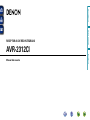 1
1
-
 2
2
-
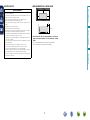 3
3
-
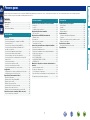 4
4
-
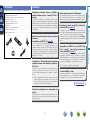 5
5
-
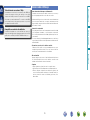 6
6
-
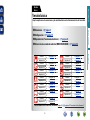 7
7
-
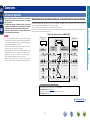 8
8
-
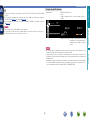 9
9
-
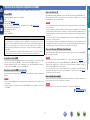 10
10
-
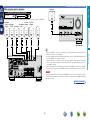 11
11
-
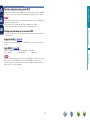 12
12
-
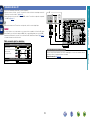 13
13
-
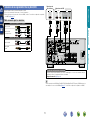 14
14
-
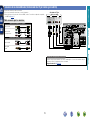 15
15
-
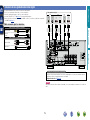 16
16
-
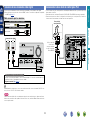 17
17
-
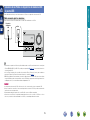 18
18
-
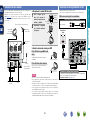 19
19
-
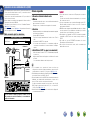 20
20
-
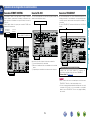 21
21
-
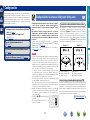 22
22
-
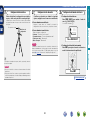 23
23
-
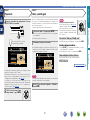 24
24
-
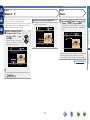 25
25
-
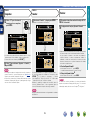 26
26
-
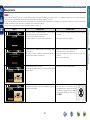 27
27
-
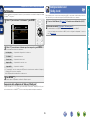 28
28
-
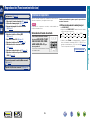 29
29
-
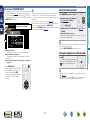 30
30
-
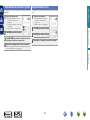 31
31
-
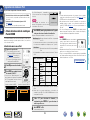 32
32
-
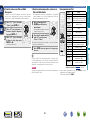 33
33
-
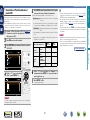 34
34
-
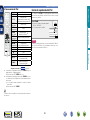 35
35
-
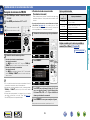 36
36
-
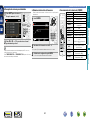 37
37
-
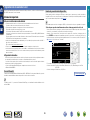 38
38
-
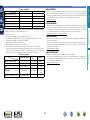 39
39
-
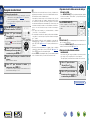 40
40
-
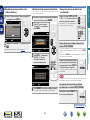 41
41
-
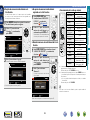 42
42
-
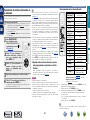 43
43
-
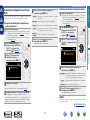 44
44
-
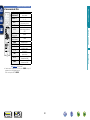 45
45
-
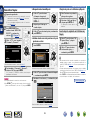 46
46
-
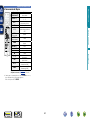 47
47
-
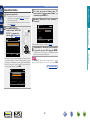 48
48
-
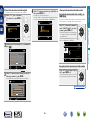 49
49
-
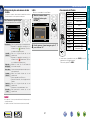 50
50
-
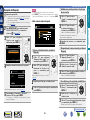 51
51
-
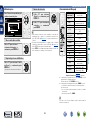 52
52
-
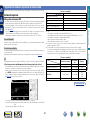 53
53
-
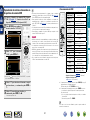 54
54
-
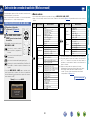 55
55
-
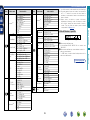 56
56
-
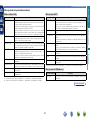 57
57
-
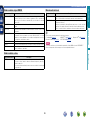 58
58
-
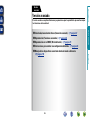 59
59
-
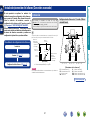 60
60
-
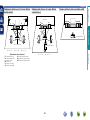 61
61
-
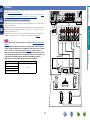 62
62
-
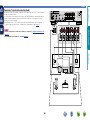 63
63
-
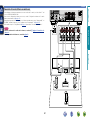 64
64
-
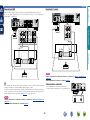 65
65
-
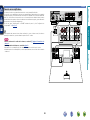 66
66
-
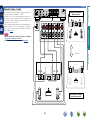 67
67
-
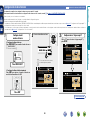 68
68
-
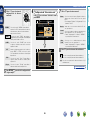 69
69
-
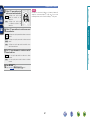 70
70
-
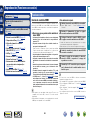 71
71
-
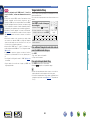 72
72
-
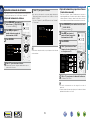 73
73
-
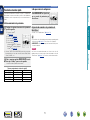 74
74
-
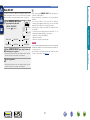 75
75
-
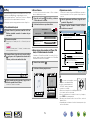 76
76
-
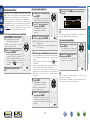 77
77
-
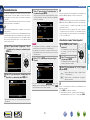 78
78
-
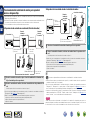 79
79
-
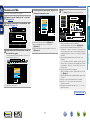 80
80
-
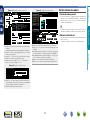 81
81
-
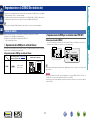 82
82
-
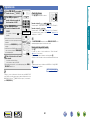 83
83
-
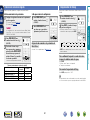 84
84
-
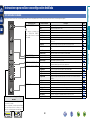 85
85
-
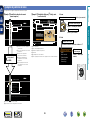 86
86
-
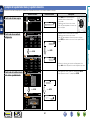 87
87
-
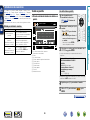 88
88
-
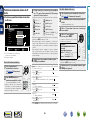 89
89
-
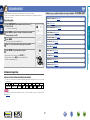 90
90
-
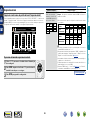 91
91
-
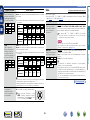 92
92
-
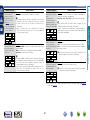 93
93
-
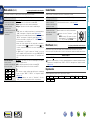 94
94
-
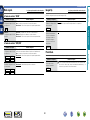 95
95
-
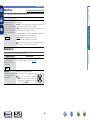 96
96
-
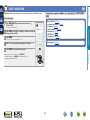 97
97
-
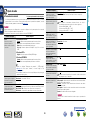 98
98
-
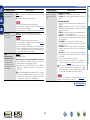 99
99
-
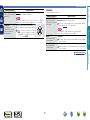 100
100
-
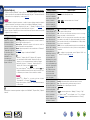 101
101
-
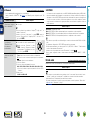 102
102
-
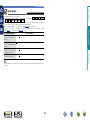 103
103
-
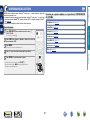 104
104
-
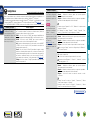 105
105
-
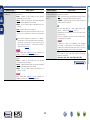 106
106
-
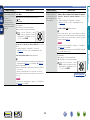 107
107
-
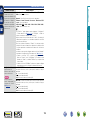 108
108
-
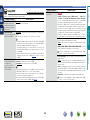 109
109
-
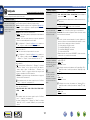 110
110
-
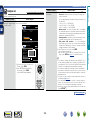 111
111
-
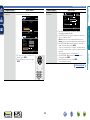 112
112
-
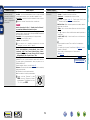 113
113
-
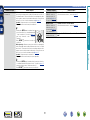 114
114
-
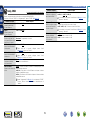 115
115
-
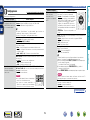 116
116
-
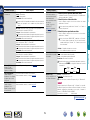 117
117
-
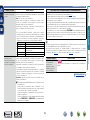 118
118
-
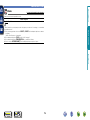 119
119
-
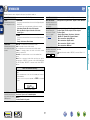 120
120
-
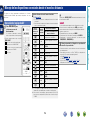 121
121
-
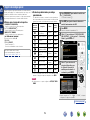 122
122
-
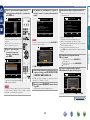 123
123
-
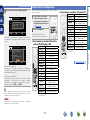 124
124
-
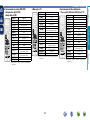 125
125
-
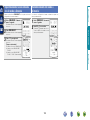 126
126
-
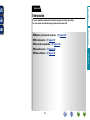 127
127
-
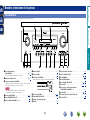 128
128
-
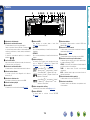 129
129
-
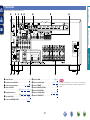 130
130
-
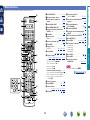 131
131
-
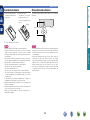 132
132
-
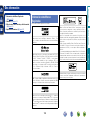 133
133
-
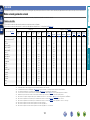 134
134
-
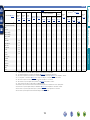 135
135
-
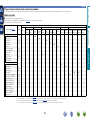 136
136
-
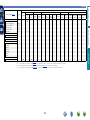 137
137
-
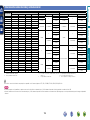 138
138
-
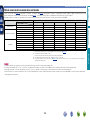 139
139
-
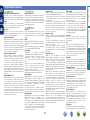 140
140
-
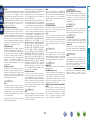 141
141
-
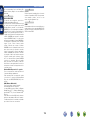 142
142
-
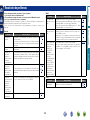 143
143
-
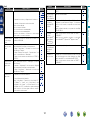 144
144
-
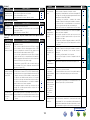 145
145
-
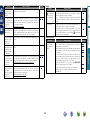 146
146
-
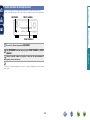 147
147
-
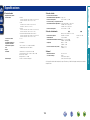 148
148
-
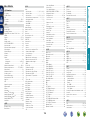 149
149
-
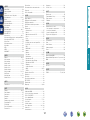 150
150
-
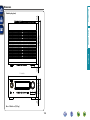 151
151
-
 152
152
Artículos relacionados
-
Denon AVR-1912 Guía del usuario
-
Denon AVR-1712 El manual del propietario
-
Denon AVR-1312 Manual de usuario
-
Denon AVR-E400 El manual del propietario
-
Denon AVR-3312CI El manual del propietario
-
Denon Home Theater System AVR-1611 Manual de usuario
-
Denon AVR-A100 Guía del usuario
-
Denon AVR-991 Guía del usuario
-
Denon AVR-E300 El manual del propietario
-
Denon AVR-391 Manual de usuario